Table of Contents
Samsung VR20R7250WC User Manual
Displayed below is the user manual for VR20R7250WC by Samsung which is a product in the Robot Vacuums category. This manual has pages.
Related Manuals
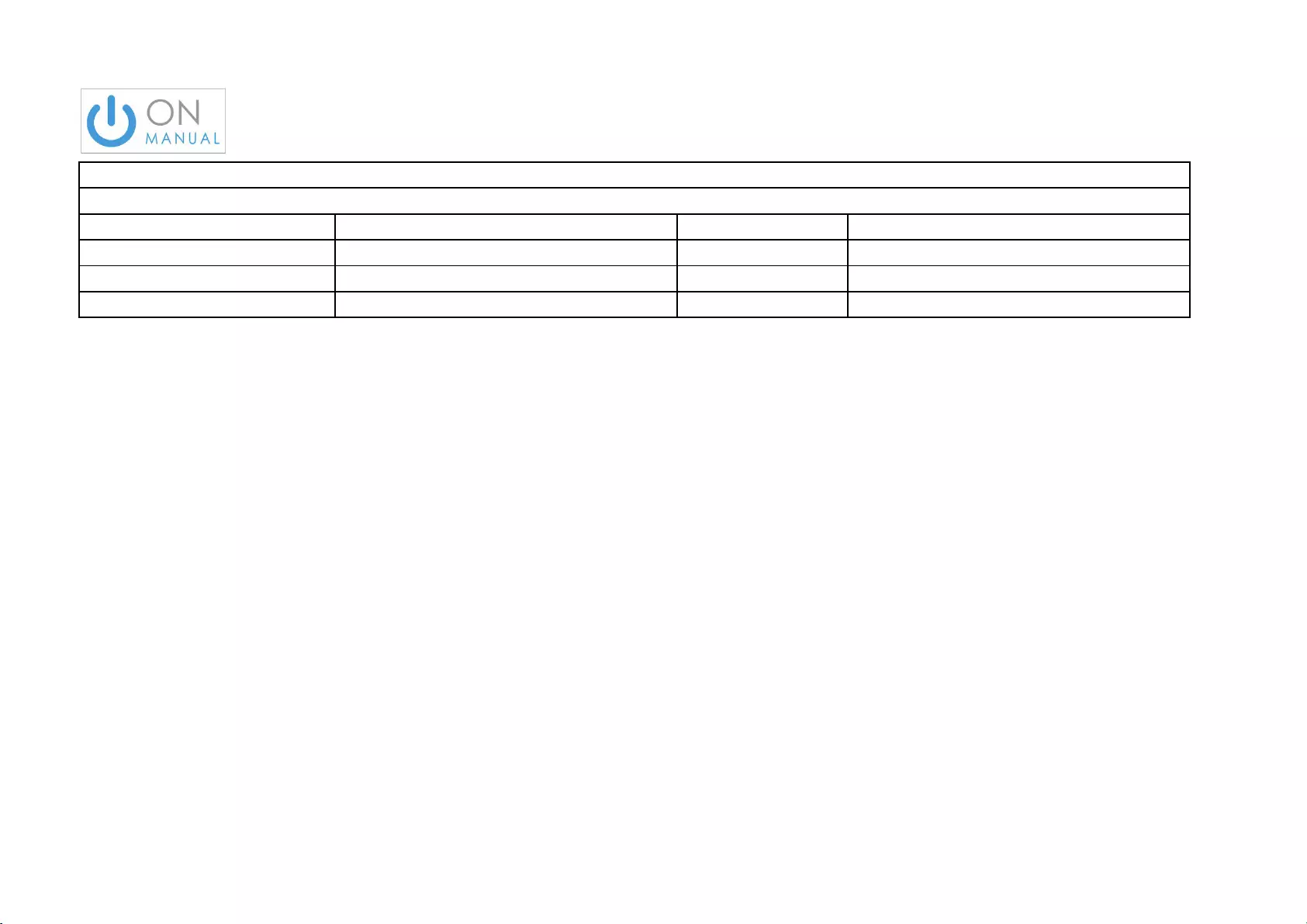
ART WORK SPEC
Product
Model/PJT
Changes Note: New / REV UP.
Vacuum CleanerHQ R&D PIC: Jungran Kim
Material: Wood Free 80g VR7000M
Design: Hyunwoo Lim
Size: 182mm x 257mm
Page: 108 Print Color: Black Part Code DJ68-00827D
Date: 2019-03-05 Post Processing : Cut Rev No 00

POWERbot
Manuale dell'utente
Serie VR20R72****
• Prima di utilizzare questo prodotto, leggere attentamente le istruzioni.
• Solo per uso in interno.
1_VR7200_IT_DJ68-00827D-00_ET.indd 1 2019-03-05 오후 2:09:14
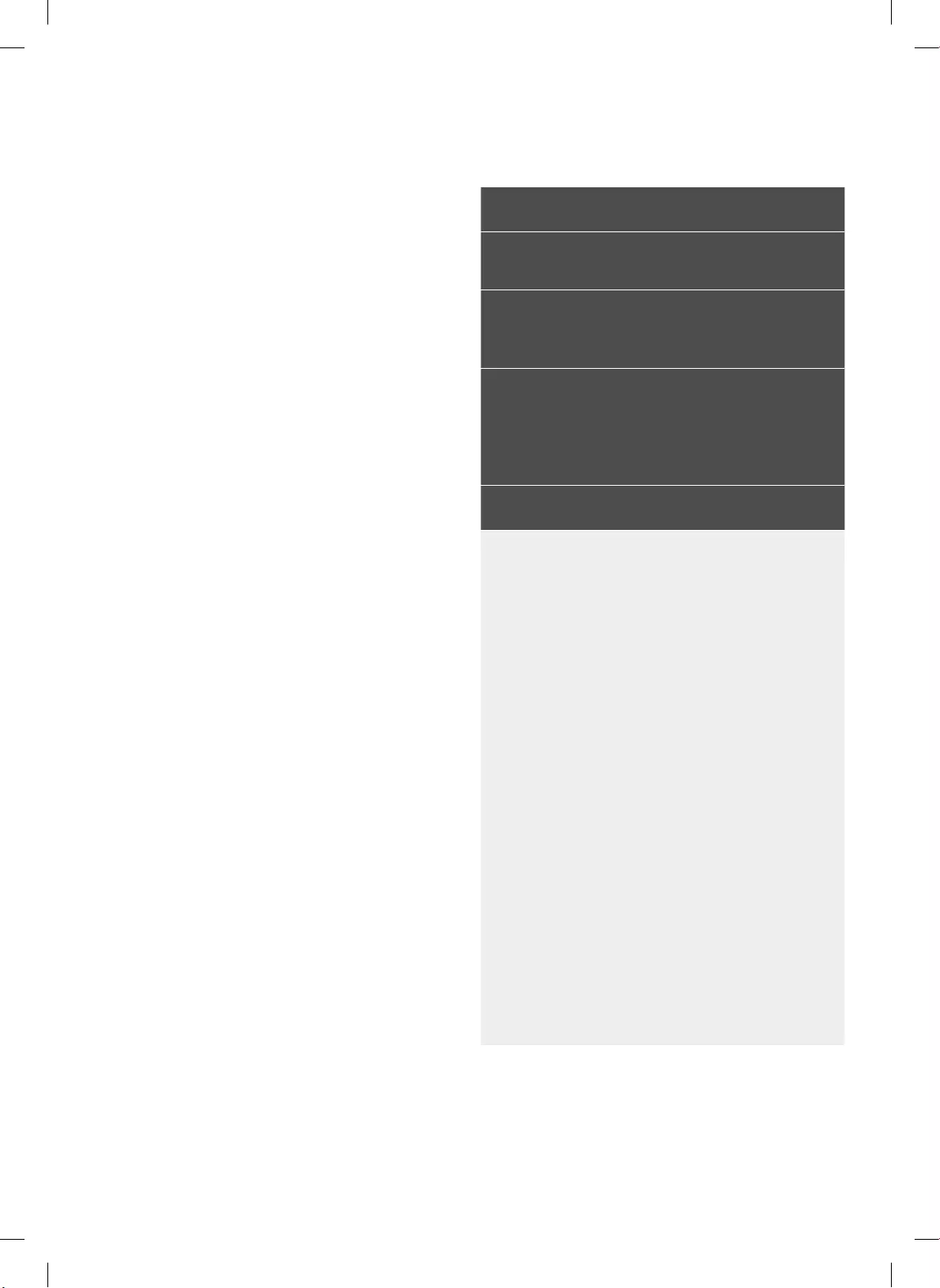
ITALIANO-02
Sommario 03 Informazioni di sicurezza
08 Installazione
Accessori / Note per l'installazione
10 Ricarica
Ricarica automatica / Ricarica / Batterie
scariche (Lo)
12 Uso di POWERbot
Accensione e spegnimento / Selezione della
modalita di pulizia / Uso delle funzioni
di pulizia speciali / Informazioni sui
delimitatori perimetrali
16 Uso del telecomando
18 Nomenclatura delle parti
Alto / Fondo / Display
19 Impostazione dell'orario / della
programmazione
Impostazione dell'orario / Impostazione della
programmazione
20 Pulizia e manutenzione
Pulizia del contenitore di raccolta polvere / Pulizia
dei sensori e della telecamera / Pulizia della spazzola
e della bocchetta automatica / Pulizia della ruota di
guida
22 App SmartThings
26 Note e precauzioni
Ricarica / Uso / Pulizia e manutenzione / Informazioni
sulla batteria / Informazioni sul sensore IrDA
28 Codici informativi
29 Risoluzione dei problemi
33 Avvertenze sulla batteria
34 Dichiarazione Open Source
35 Speciche
1_VR7200_IT_DJ68-00827D-00_ET.indd 2 2019-03-05 오후 2:09:14
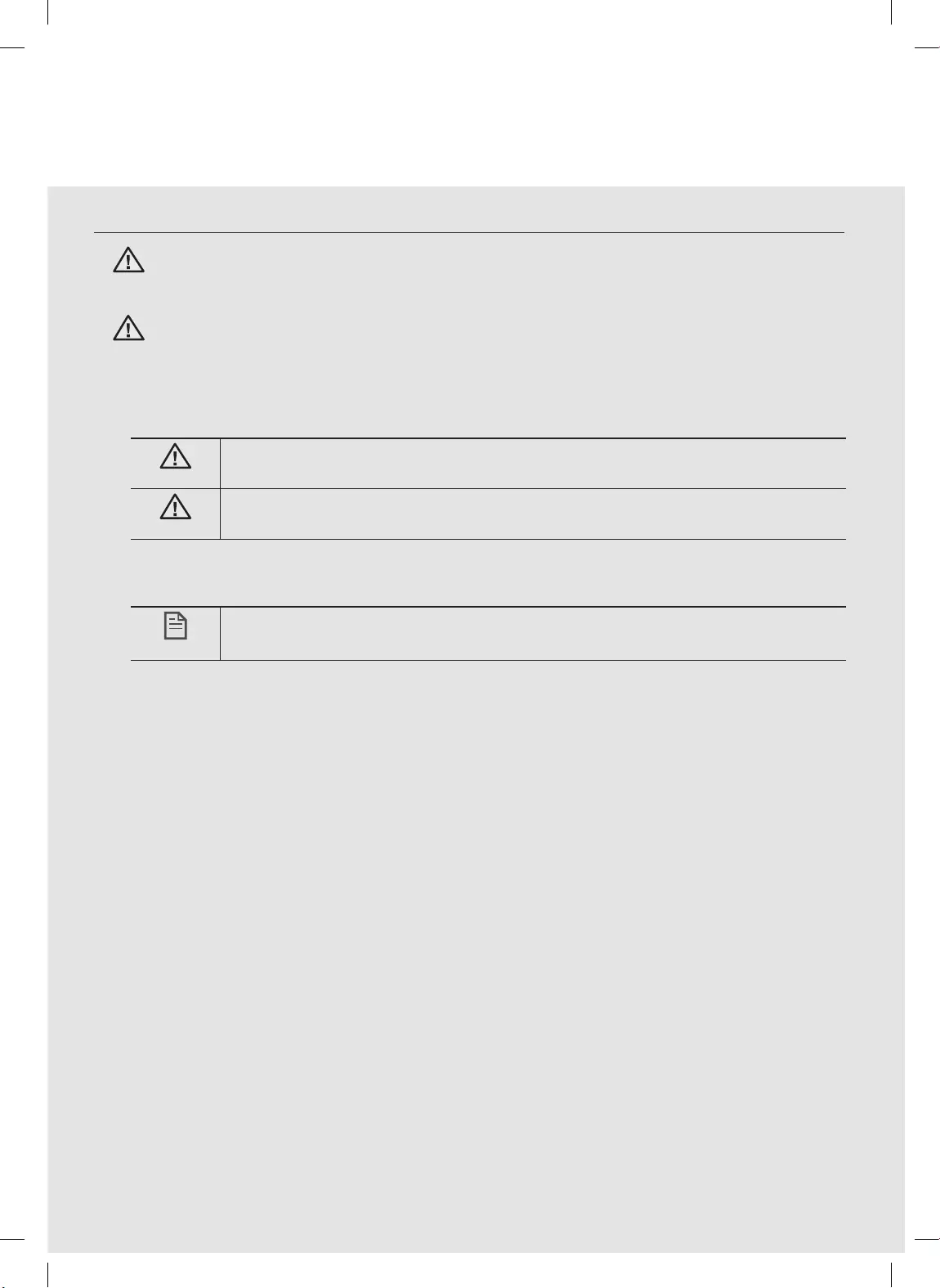
ITALIANO-03
Informazioni di sicurezza
INFORMAZIONI DI SICUREZZA
AVVERTENZA
• Prima di utilizzare il prodotto, leggere attentamente questo manuale e
conservarlo per future consultazioni.
AVVERTENZA
• Dal momento che queste istruzioni coprono diversi modelli di prodotto, le
caratteristiche dell’aspirapolvere acquistato potrebbero differire leggermente
da quanto descritto in questo manuale.
SIMBOLI DI ATTENZIONE/AVVERTENZA UTILIZZATI
AVVERTENZA
Indica il possibile rischio di lesioni gravi perno mortali.
ATTENZIONE
Indica il rischio di lesioni personali o danni materiali.
ALTRI SIMBOLI UTILIZZATI
NOTA
Indica che il testo che segue contiene informazioni importanti.
• Per ulteriori informazioni sull'impegno ambientale di Samsung e sugli obblighi
normativi specici dei singoli prodotti es. REACH visitare la pagina: samsung.com/uk/
aboutsamsung/samsungelectronics/corporatecitizenship/data_corner.html
1_VR7200_IT_DJ68-00827D-00_ET.indd 3 2019-03-05 오후 2:09:14
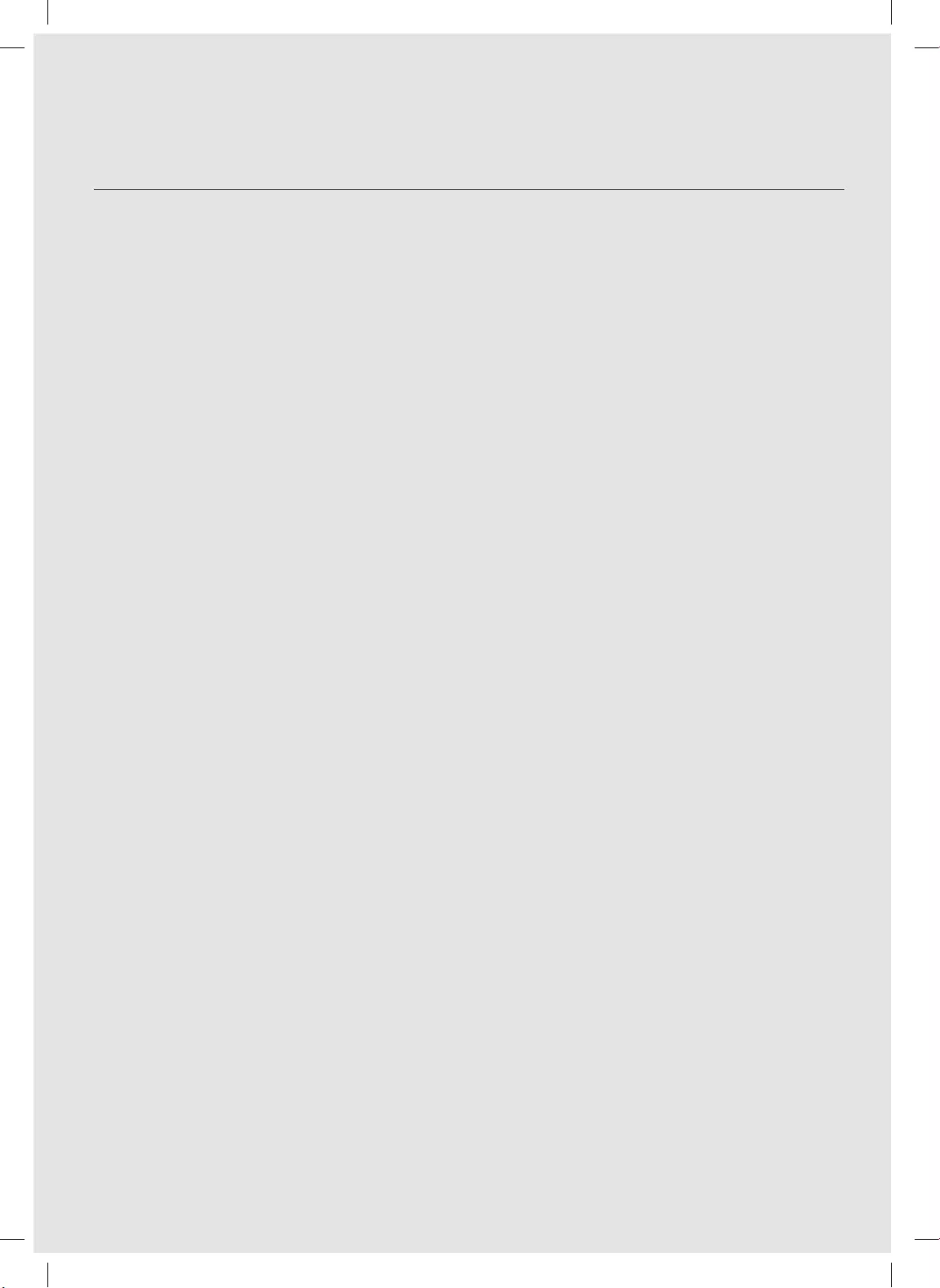
ITALIANO-04
Informazioni di sicurezza
ISTRUZIONI DI SICUREZZA IMPORTANTI
Durante l’uso di apparecchiature elettriche, è necessario seguire alcune precauzioni di base,
tra le quali:
LEGGERE TUTTE LE ISTRUZIONI PRIMA DELL’USO DI POWERbot.
Scollegare il prodotto dalla presa di corrente in caso di inutilizzo o prima di effettuare la
manutenzione.
AVVERTENZA: per ridurre il rischio di incendio, scariche elettriche o lesioni:
GENERALE
• Usare il prodotto solo secondo quanto descritto in questo manuale.
• Non utilizzare POWERbot o il caricabatterie / docking station se presentano danni.
• In caso di malfunzionamento, caduta, danni, permanenza all'esterno o immersione in
acqua del robot aspirapolvere o del caricabatterie, rivolgersi a un Centro di assistenza
autorizzato.
• Non toccare POWERbot o il caricabatterie / docking station con le mani bagnate.
• Usare il prodotto solo su superci asciutte e in interno.
• Questo apparecchio può essere utilizzato da bambini di età superiore agli 8 anni e
da persone con ridotte capacità siche, sensoriali o mentali o senza esperienza o
conoscenza del prodotto solo sotto la supervisione di una persona responsabile o nel
caso in cui abbiano ricevuto informazioni speciche sull'uso sicuro dell'apparecchio e
ne abbiano compreso i rischi ad esso associati. Non consentire ai bambini di giocare
con l'apparecchio. La pulizia e la manutenzione dell'apparecchio non può essere
eseguita da minori senza la diretta supervisione di un adulto.
• Se il cavo di alimentazione è danneggiato, richiederne la sostituzione al produttore,
a un tecnico dell'assistenza o un tecnico specializzato al ne di evitare potenziali
pericoli.
Caricabatterie / Docking station
• Non modicare la spina polarizzata per adattarla a una presa non polarizzata o a un
cavo di prolunga.
• Non utilizzare in esterno o su superci bagnate.
• Scollegare il caricabatterie / docking station dalla presa elettrica in caso di inutilizzo
e prima di effettuare la manutenzione.
• Usare solo il caricabatterie / docking station forniti in dotazione dal costruttore.
• Non usare un cavo o una spina di alimentazione danneggiati o una presa allentata.
• Non trasportare il prodotto tirandolo per il cavo, non utilizzare il cavo come una
maniglia, non incastrare il cavo chiudendo una porta, non far passare il cavo intorno a
bordi o angoli taglienti. Tenere il cavo lontano da superci bollenti.
1_VR7200_IT_DJ68-00827D-00_ET.indd 4 2019-03-05 오후 2:09:15
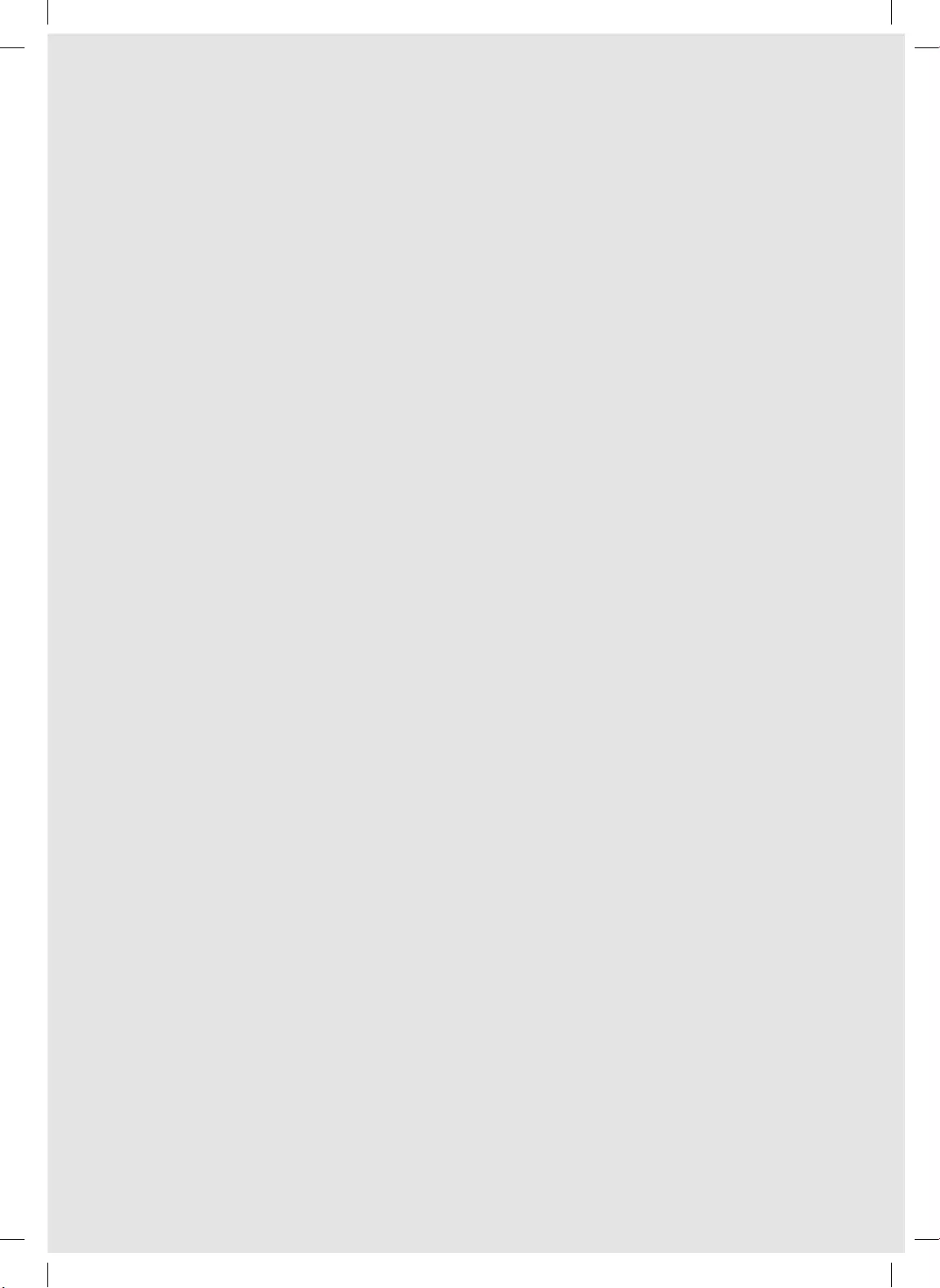
ITALIANO-05
• Non utilizzare prolunghe o prese con una capacità di corrente inadeguata al carico.
• Non scollegare la spina di alimentazione tirandola per il cavo. Per scollegare il
prodotto, afferrare la spina, non il cavo.
• Non aprire o bruciare le batterie poiché potrebbero esplodere ad elevate temperature.
• Non tentare di aprire il caricabatterie / docking station. Le riparazioni devono essere
eseguite esclusivamente da un centro assistenza clienti qualicato.
• Non esporre caricabatterie / docking station a temperature elevate, umidità o vapore
di alcun genere.
• Non ricaricare nel caricatore batterie non ricaricabili.
POWERbot
• Non aspirare oggetti rigidi, appuntiti o taglienti come vetro, chiodi, viti, monete o
simili.
• Non utilizzare senza ltro. Durante la manutenzione dell’unità, non inserire dita o
altri oggetti nel comparto della ventola per evitare lesioni in caso di attivazione
accidentale del prodotto.
• Non inserire oggetti estranei nelle aperture di ventilazione. Non utilizzare se le
aperture sono ostruite; mantenerle libere da polvere, residui, capelli o qualunque
oggetto possa ridurre il usso dell’aria.
• Non aspirare sostanze tossiche (candeggina, ammoniaca, disgorgante idraulico).
• Non aspirare oggetti ardenti o che producono fumo, quali sigarette, ammiferi o
braci.
• Non utilizzare per aspirare liquidi inammabili o combustibili quali benzina, né usare
in luoghi dove tali sostanze potrebbero essere presenti.
• Non usare in luoghi in cui siano presenti candele o lampade da tavolo appoggiate al
pavimento.
• Non usare in luoghi in cui siano presenti amme libere (camini o stufe).
• Non usare in luoghi in cui siano presenti alcool distillato, diluenti, portacenere con
sigarette accese, ecc.
• Non usare POWERbot in spazi ristretti in cui siano presenti vapori rilasciati da vernici
a base d’olio, diluenti, antitarme, polveri inammabili o altri vapori esplosivi o tossici.
• In caso di uso intensivo o temperature estreme, dalle batterie può fuoriuscire liquido.
Se il liquido fuoriuscito entra a contatto con la pelle, lavare immediatamente con
acqua. Se il liquido fuoriuscito entra a contatto con gli occhi, lavare immediatamente
con acqua corrente per almeno 10 minuti. Consultare un medico.
1_VR7200_IT_DJ68-00827D-00_ET.indd 5 2019-03-05 오후 2:09:15
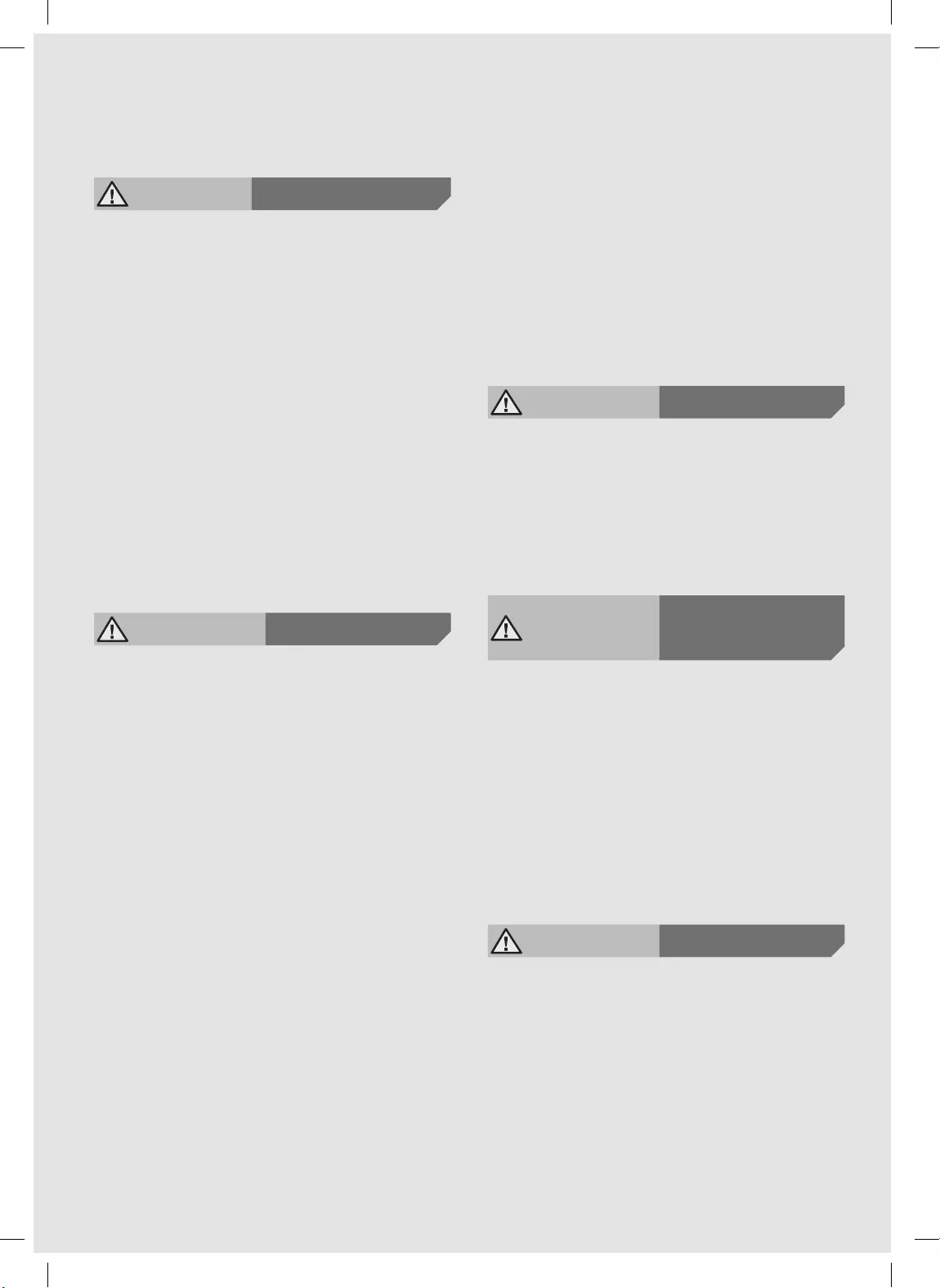
ITALIANO-06
AVVERTENZA
Tensione nominale
fEvitare qualsiasi rischio di incendio o
scariche elettriche.
– Non danneggiare il cavo di alimentazione.
– Non estrarre il cavo di alimentazione con forza
eccessiva e non toccare la spina con le mani
bagnate.
– Utilizzare solo una fonte di alimentazione
da 100-240V~e non utilizzare una presa
multipla che alimenti più dispositivi
contemporaneamente. (non lasciare il cavo di
alimentazione appoggiato a terra).
– Non usare un cavo o una spina di alimentazione
danneggiati o una presa allentata.
fRimuovere polvere e sostanze estranee dai
poli e dai contatti della spina elettrica.
– Rischio di scarica elettrica o
malfunzionamento.
AVVERTENZA Prima dell’uso
fNon usare POWERbot vicino a materiali
combustibili.
– Non posizionare vicino a candele accese,
lampade da tavolo, camini o materiali
inammabili quali benzina, alcool, diluenti, ecc.
fPOWERbot è inteso per un uso domestico,
pertanto se ne sconsiglia l'uso in attici o
seminterrati, in magazzini, edici industriali,
all'esterno, su tavoli o scaffali o in luoghi
caratterizzati da umidità come lavanderie e
bagni.
– In caso contrario POWERbot potrebbe subire
danni o funzionare in modo anomalo.
fPOWERbot non deve attraversare pozze di
liquido o entrare a contatto con liquidi.
– Se le ruote attraversano un liquido, POWERbot
potrebbe riportare gravi danni e contaminare
altre aree lungo il suo passaggio.
fFissare i delimitatori perimetrali nei luoghi
dove POWERbot potrebbe cadere come
ad esempio in cima alle scale o davanti ad
una ringhiera al ne di impedire danni al
prodotto o lesioni alle persone.
– Mantenere sempre pulito il sensore di
dislivello per sicurezza.
fNon versare liquidi sul caricabatterie.
– Pericolo di scariche elettriche o incendi.
fNon usare il caricabatterie per scopi diversi
da quelli per i quali è stata progettato.
– Il caricabatterie potrebbe subire gravi danni o
potrebbe insorgere un rischio di incendio.
fPer la propria sicurezza, mantenere sempre
il sensore di dislivello pulito.
AVVERTENZA Utilizzo
fSe si avvertono odori o rumori insoliti o si
nota del fumo fuoriuscire da POWERbot,
spegnere immediatamente l'apparecchio
agendo sull'interruttore di emergenza posto
sul fondo di POWERbot e contattare un
Centro di assistenza autorizzato.
AVVERTENZA Pulizia e
manutenzione
fSe il cavo di alimentazione è danneggiato,
contattare un Centro di assistenza
autorizzato per richiederne la sostituzione
da parte di un tecnico certicato.
– Pericolo di scariche elettriche o incendi.
fPer sostituire le batterie, rivolgersi ad un
Centro di assistenza autorizzato Samsung
Electronic.
– L'uso di batterie di altri prodotti può
provocare malfunzionamenti.
ATTENZIONE Prima dell’uso
fPrima di avviare POWERbot inserire il
contenitore di raccolta polvere.
fPrestare attenzione alle seguenti condizioni
per effettuare una ricarica corretta delle
batterie.
– Accendere sempre la docking station.
– Installare la docking station in un luogo
facilmente individuabile da POWERbot.
– Non lasciare oggetti davanti alla docking
station.
Informazioni di sicurezza
1_VR7200_IT_DJ68-00827D-00_ET.indd 6 2019-03-05 오후 2:09:15
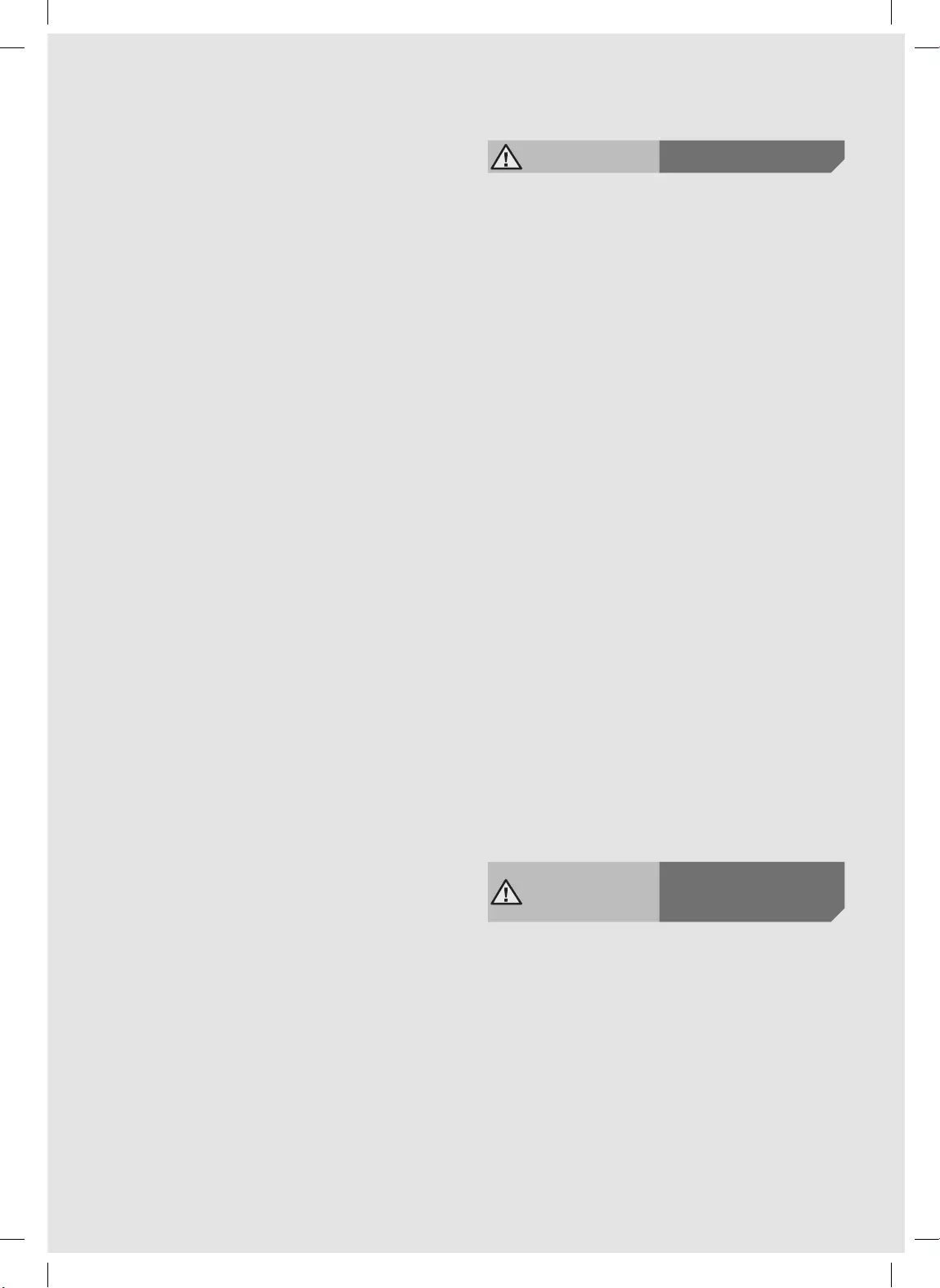
ITALIANO-07
fDurante l'installazione della docking station,
non lasciare cavi sul pavimento che potrebbero
bloccare i movimenti di POWERbot.
fNon usare POWERbot su pavimenti scuri.
– POWERbot potrebbe non essere in grado di
funzionare regolarmente.
fNon posizionare oggetti a meno di 0,5m sui
lati e 1m sulla parte anteriore della docking
station.
fAccertarsi che i contatti della docking station
non siano danneggiati o coperti da sostanze
estranee.
fNon installare la docking station su un
pavimento nero o scuro.
– Se il pavimento intorno alla docking station
è scuro, il robot potrebbe non riuscire a
raggiungere la base per effettuare la ricarica.
fPrima di avviare la pulizia, rimuovere
qualsiasi oggetto possa ostacolare il
movimento di POWERbot (ad esempio i
giochi per bambini).
fNon utilizzare POWERbot in luoghi vicini
troppo angusti per il raggio di curvatura di
POWERbot (0,5 m o meno).
fPer pulire tutte le zone della casa, aprire le
stanze e ssare i delimitatori perimetrali
nei luoghi dove POWERbot potrebbe subire
danni quali ad esempio la porta di ingresso,
la veranda, il bagno o le scale.
fNelle zone con spazi ristretti dove
POWERbot potrebbe restare incastrato,
ssare dei delimitatori perimetrali in modo
da impedire a POWERbot il loro accesso.
fSe una spazzola o il coperchio di una
spazzola non è montato correttamente, si
potrebbe grafare il pavimento o il prodotto
potrebbe non funzionare regolarmente.
fPrima di azionare il POWERbot, rimuovere
gli oggetti che potrebbero rompersi quali
cornici, specchi e oggetti in porcellana in
modo che POWERbot sia libero di muoversi
senza fermarsi.
ATTENZIONE Utilizzo
fL'uso di POWERbot su un tappeto spesso
potrebbe danneggiare sia POWERbot sia il
tappeto.
– POWERbot non è in grado di passare su
tappeti spessi oltre 1 cm.
fNon usare POWERbot su tavoli o superci
sopraelevate.
– Il robot potrebbe cadere e subire danni.
fPOWERbot potrebbe urtare sedie e gambe
di tavoli, pertanto si consiglia di spostarli
prima di azionare il robot al ne di
consentire una pulizia rapida ed efciente.
fDurante il funzionamento di POWERbot, non
sollevarlo da terra o spostarlo in un'altra
zona della casa.
fQuando si trasporta POWERbot, non
afferrarlo dalle ruote di guida.
fNon posizionare oggetti sopra POWErbot
e sulla telecamera poiché potrebbero
funzionare in modo scorretto.
fRimuovere eventuali sacchetti di carta o
plastica di grandi dimensioni prima di usare
POWERbot poiché potrebbero bloccarne
l'aspirazione.
fNon indirizzare direttamente il puntatore
rosso verso persone o animali.
fNon sdraiarsi a terra intorno a POWERBOT
mentre è in funzione.
– I capelli potrebbero rimanere intrappolati nella
spazzola principale causando lesioni.
ATTENZIONE Pulizia e
manutenzione
fAttenersi alle seguenti indicazioni per
evitare danni a POWERbot.
– Non pulire POWERbot spruzzandovi sopra acqua
o usando benzina, diluenti, acetone o alcool.
fNon disassemblare o riparare autonomamente
POWERbot. Tale operazione deve essere
effettuata da un tecnico qualicato.
fMantenere sempre puliti il sensore degli
ostacoli, il sensore di dislivello e la lente
della telecamera.
– In caso si accumuli dello sporco, i sensori
potrebbero non funzionare correttamente.
1_VR7200_IT_DJ68-00827D-00_ET.indd 7 2019-03-05 오후 2:09:15
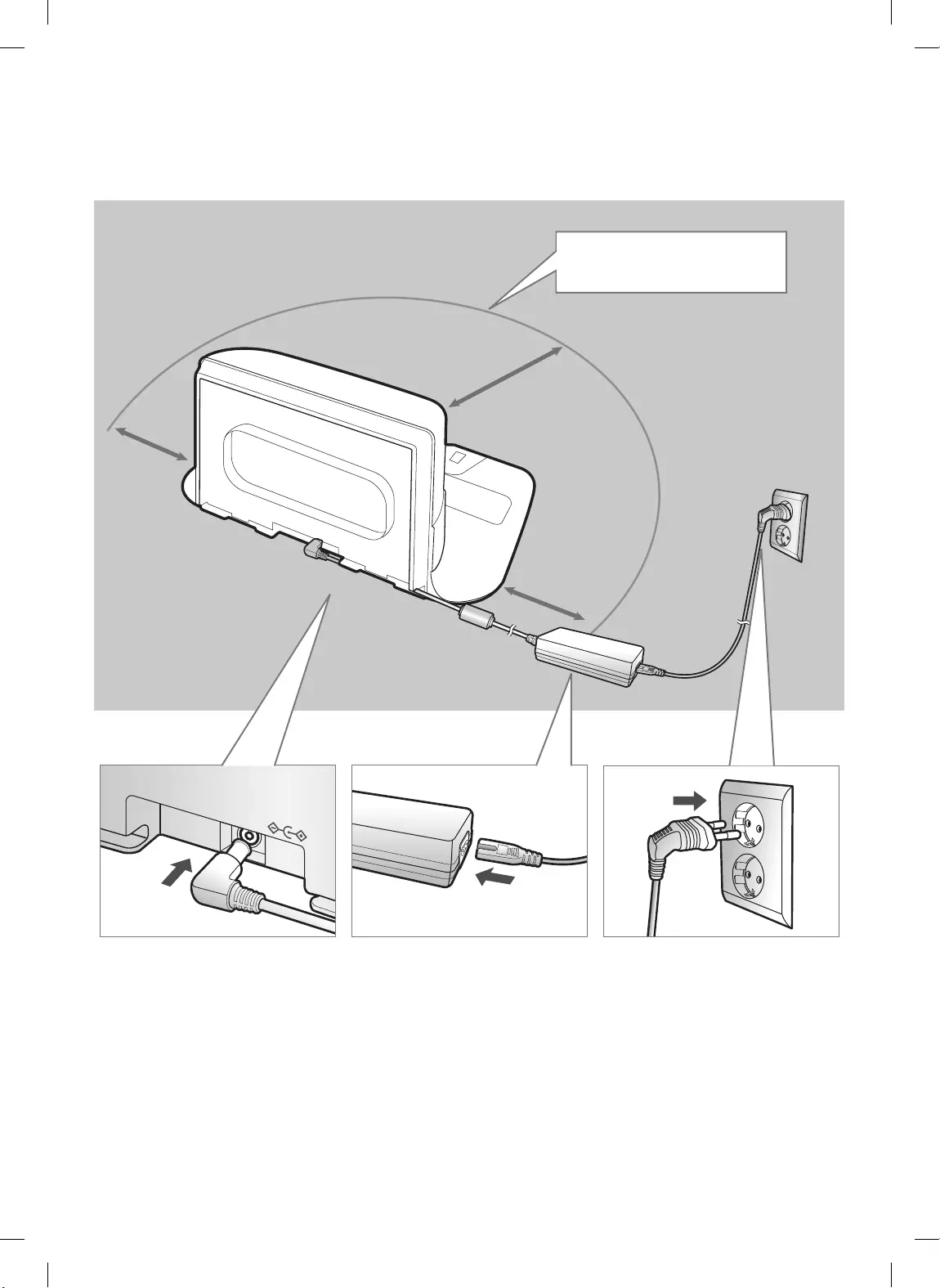
ITALIANO-08
1 Collegare la spina
del caricabatterie
alla docking
station
2 Collegare il cavo
di alimentazione
alla docking
station
Quando si usa il
caricabatterie, il lato con
l'adesivo deve essere rivolto
verso il basso.
3 Collegare la spina
di alimentazione
alla presa di
corrente
Installazione
La docking station deve essere sempre accesa e collegata alla presa elettrica.
DC-IN
Circa 1m
Circa
0,5m
Circa
0,5m
Installare la docking station in
un luogo privo di ostacoli e con
pericolo di caduta.
1_VR7200_IT_DJ68-00827D-00_ET.indd 8 2019-03-05 오후 2:09:17
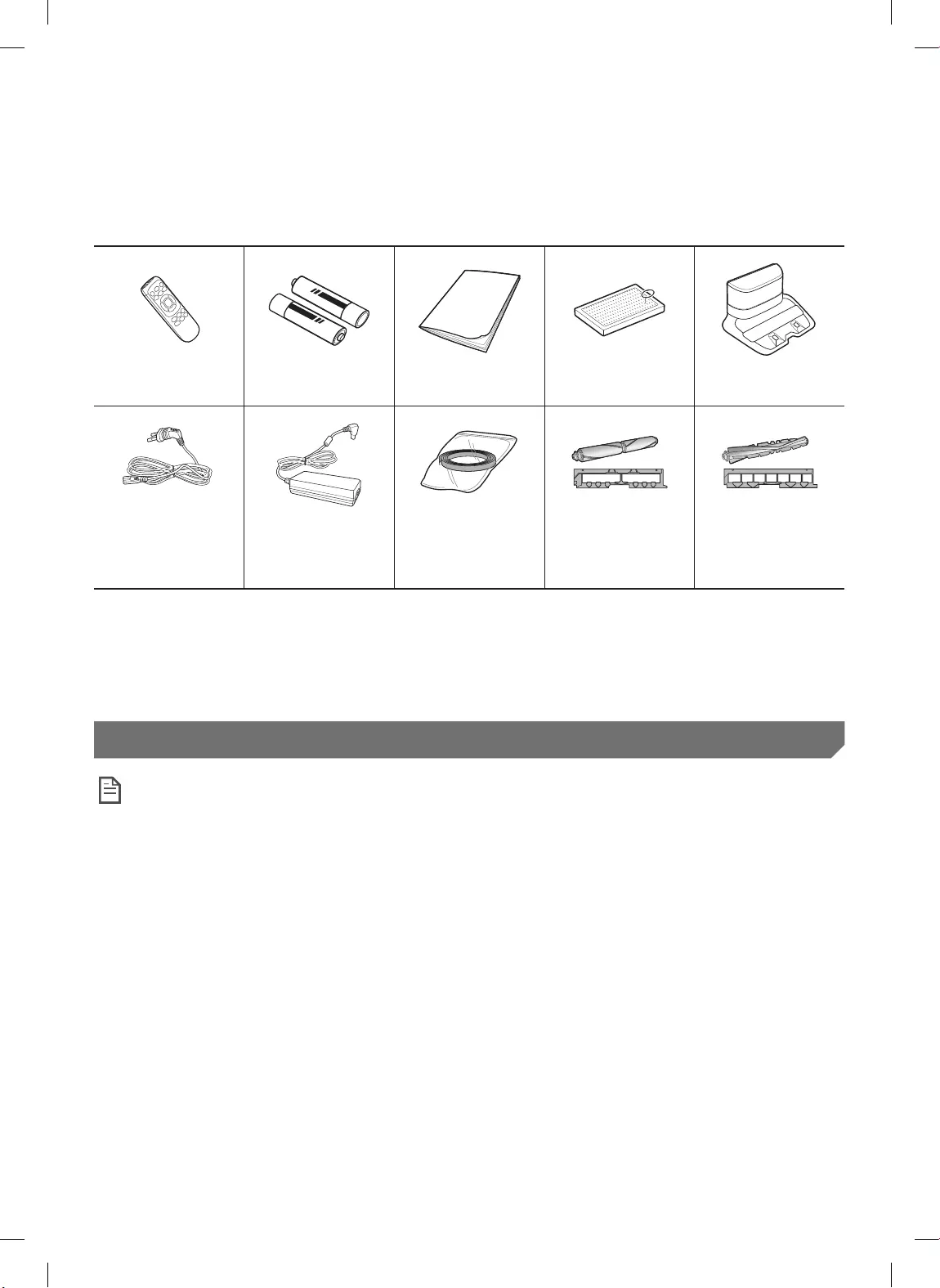
ITALIANO-09
Accessori
Telecomando Batterie (Tipo AAA) Manuale dell'utente Filtro di ricambio Docking station
Cavo di
alimentazione
Caricabatterie Delimitatori
perimetrali
Spazzola a doppia
azione / Coperchio
spazzola
Spazzola combinata
/ Coperchio
spazzola
Gli accessori in dotazione al prodotto possono variare in base al modello acquistato.
Vedere a pagina 15 l'installazione dei delimitatori perimetrali.
Speciche delle batterie: Ioni di litio, 21,6V 3600mAh, 12cell
Per i modelli VR20R726***, sono fornite in dotazione la spazzola a doppia azione e la spazzola combinata.
Note per l'installazione
Nota
fInstallare la docking station in un luogo che presenti pavimento e pareti a livello.
fE' meglio installare la docking station lungo la scanalatura dei pavimenti in legno.
fSe l'interruttore di emergenza è spento, POWERbot non effettuerà la ricarica anche se collegato
alla docking station.
fAccendere sempre la docking station.
– Se la docking station non è alimentata, POWERbot non sarà in grado di effettuare la ricarica automatica.
– Se POWERbot viene lasciato scollegato dalla docking station, la batteria si scaricherà nel tempo.
fSe il robot aspirapolvere è in modalità risparmio energetico, l'alimentazione non si attiverà
nemmeno spegnendo e riaccendendo l'interruttore di emergenza. Tenere premuto il tasto [Start/
Stop] sul POWERbot per disattivare la modalità di risparmio energetico.
1_VR7200_IT_DJ68-00827D-00_ET.indd 9 2019-03-05 오후 2:09:19
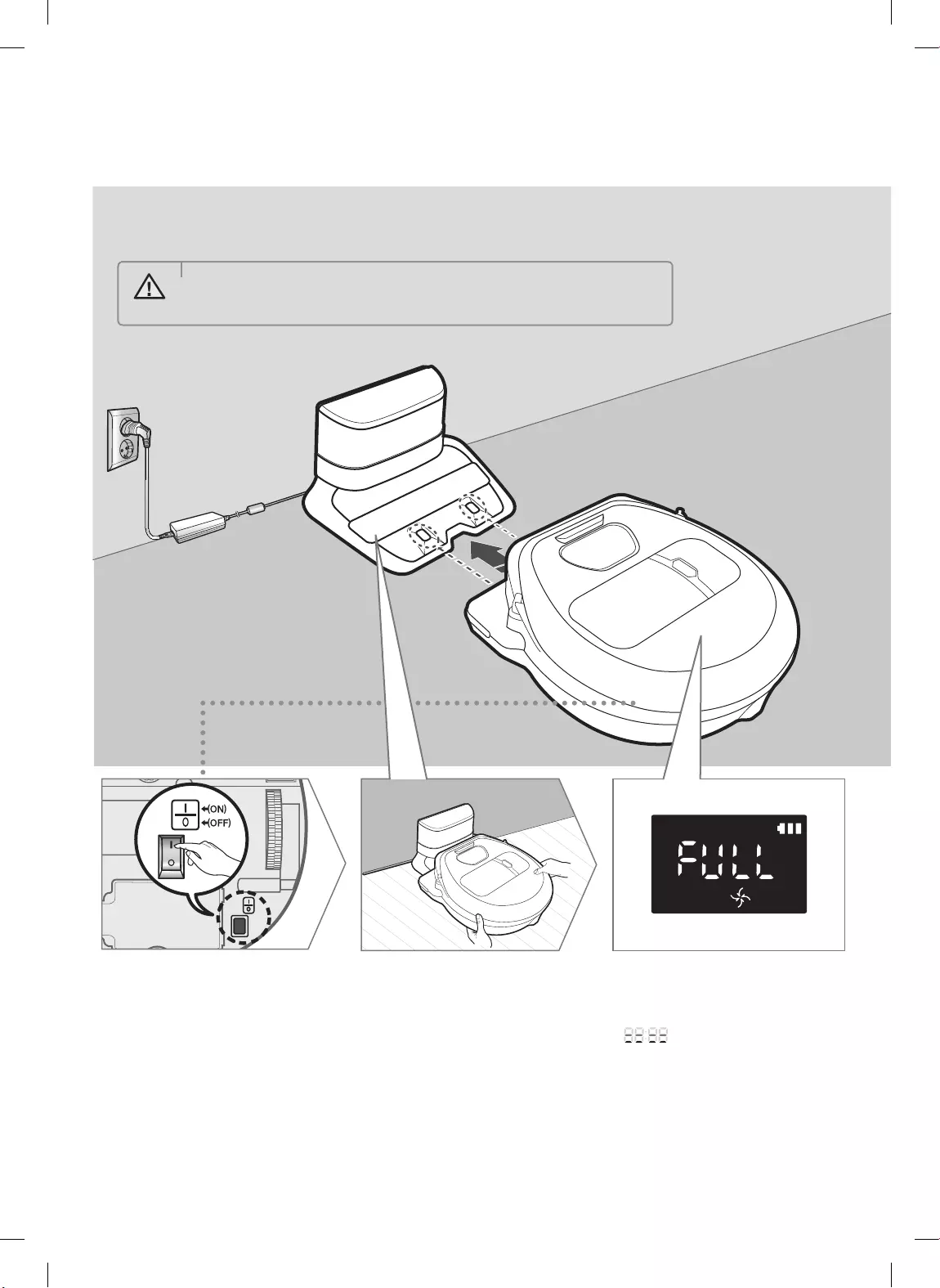
ITALIANO-10
Ricarica
1 Attivare
l'interruttore di
emergenza posto
sul fondo
E' necessario attivare
l'interruttore di emergenza per
accendere POWERbot.
2
Effettuare la
ricarica manuale
di POWERbot
posizionandolo nella
docking station.
Vericare l'allineamento
dei contatti di ricarica su
POWERbot e sulla docking
station.
3 Controllare lo
stato della carica.
" " si accenderà in base
all'andamento della ricarica
mentre si accenderà "FULL" al
termine della ricarica.
AVVERTENZA
• La tensione nominale di ingresso di questo prodotto è 100-240V~.
Effettuare una ricarica completa di POWERbot prima di usarlo per la prima volta (vedere a pagina 35 per i
tempi di ricarica).
1_VR7200_IT_DJ68-00827D-00_ET.indd 10 2019-03-05 오후 2:09:21
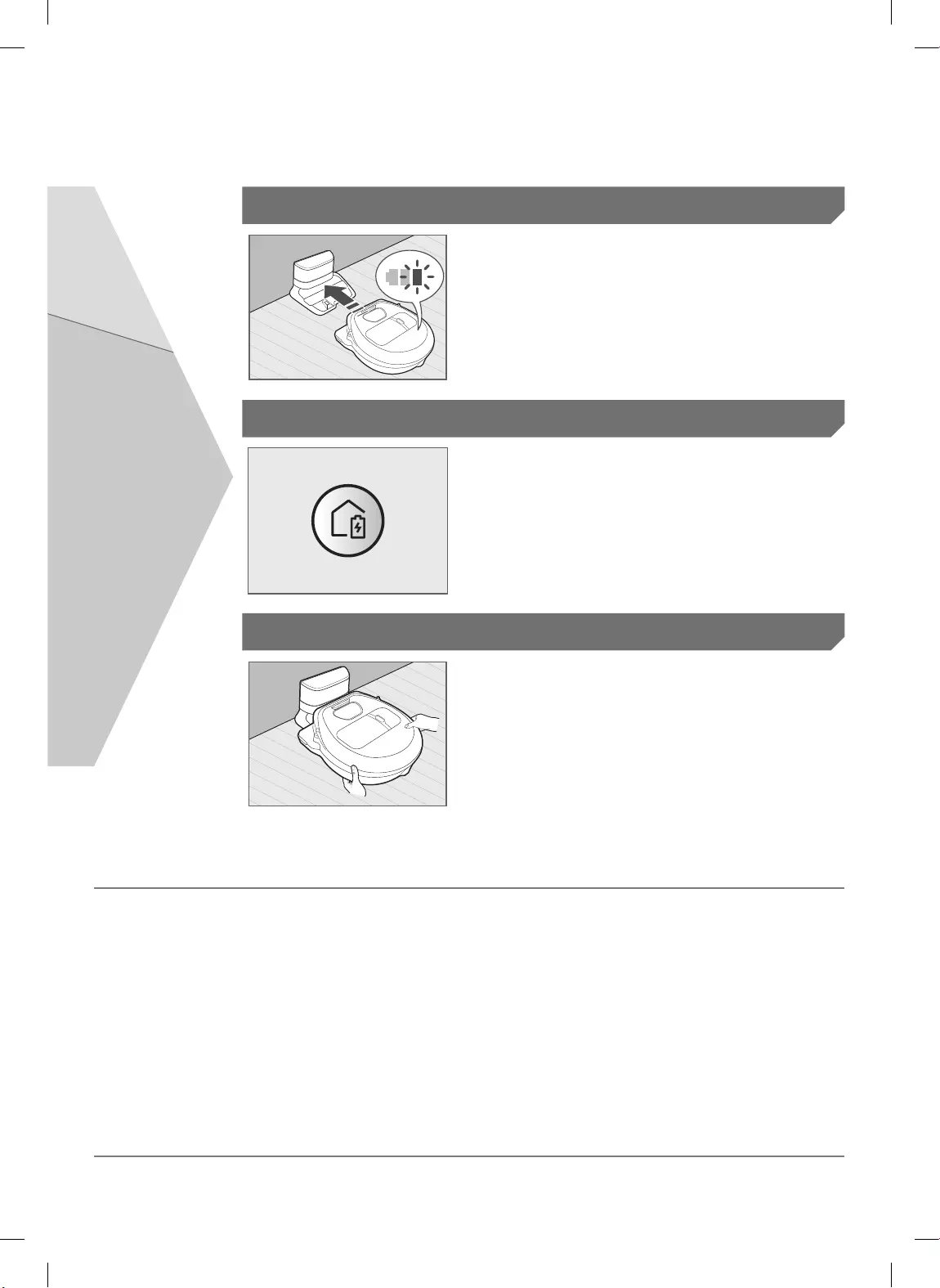
ITALIANO-11
Quando la spia della batteria lampeggia
durante la pulizia, POWERbot ritorna alla base
di ricarica per eseguire automaticamente la
ricarica delle batterie.
Ricarica automatica
E' possibile indicare all'aspirapolvere
POWERbot di recarsi alla docking station
durante il processo di pulizia.
Ricarica
Effettuare la ricarica manuale di POWERbot
posizionandolo nella docking station.
Batterie scariche (Lo)
Azioni da intraprendere se la ricarica non viene eseguita:
Vericare l’installazione della docking
station quando:
fla docking station è situata in una posizione non
facilmente accessibile da POWERbot.
fla distanza tra la docking station e POWERbot è
superiore a 5m.
– POWERbot potrebbe impiegare molto tempo per
raggiungere la docking station
Caricare manualmente POWERbot quando:
fla docking station è posizionata in un angolo
fla batteria è completamente scarica
fPOWERbot è bloccato da un ostacolo (mobile, ecc.)
fPOWERbot non può scavalcare una soglia vicina
alla docking station (l'altezza massima della soglia
che POWERbot è in grado di scavalcare è di 1,5
cm).
fquando la spia di carica della batteria lampeggia e
sul display appare "Lo"
fPOWERbot è impostato in modalità di pulizia Spot
o Manual
1_VR7200_IT_DJ68-00827D-00_ET.indd 11 2019-03-05 오후 2:09:22
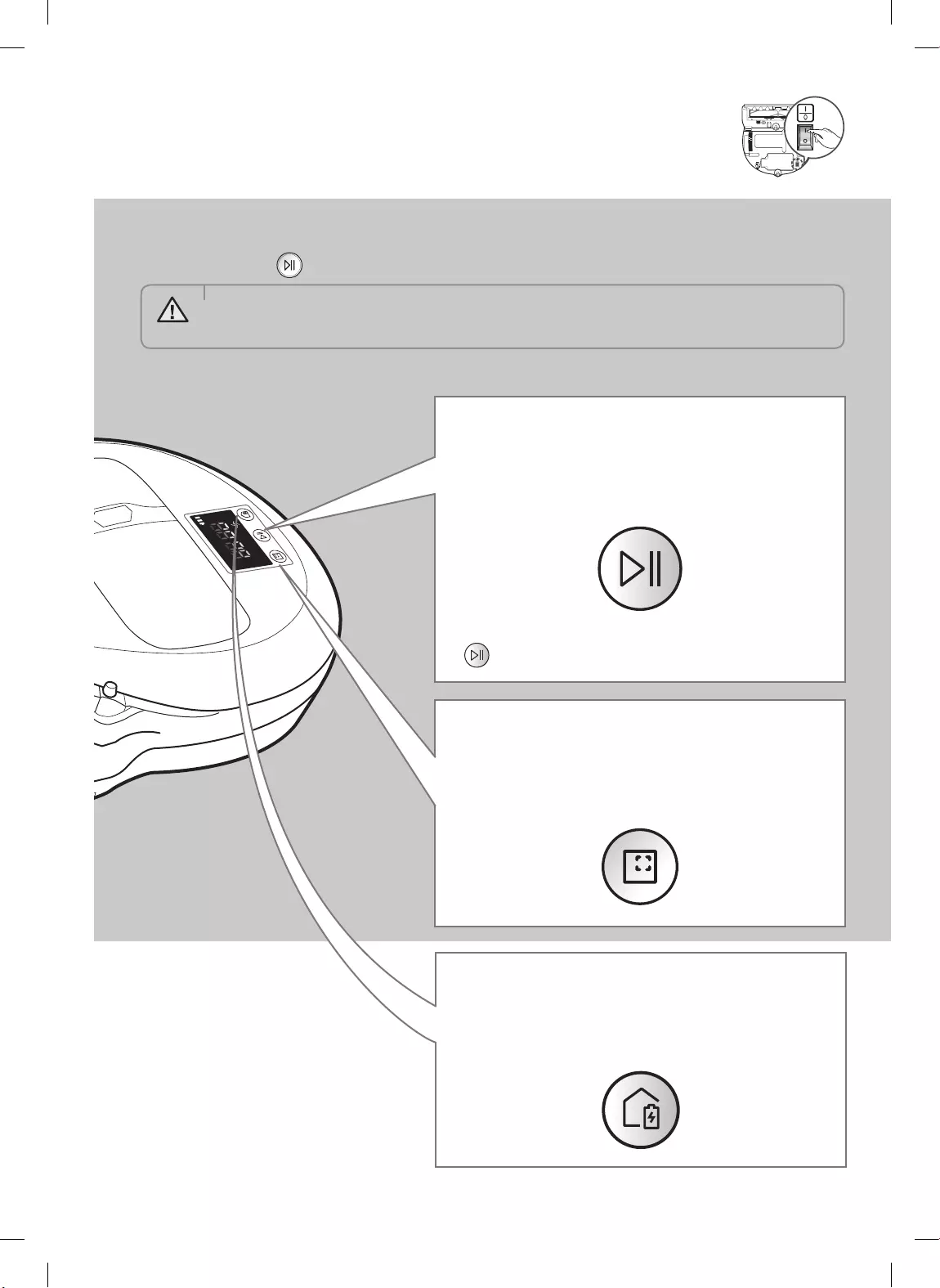
ITALIANO-12
Uso di POWERbot
È necessario attivare l'interruttore di emergenza posto sul fondo prima di usare POWERbot.
Accensione e spegnimento
Premere il tasto per più di 3 secondi
Avviamento della modalità di
pulizia Auto
POWERbot si sposta ed inizia a pulire automaticamente
una volta le aree impostate.
Interruzione della pulizia: Premere e rilasciare il tasto
Ricarica
Premendo questo tasto è possibile impostare
POWERbot perché esegua automaticamente la
procedura di ricarica alla base durante la pulizia.
Uso della modalità modalità
pulizia Spot
POWERbot effettua una pulizia accurata di una specica
zona.
AVVERTENZA
• Qualora POWERbot non venga usato per 30 minuti, tornerà automaticamente alla stazione
di ricarica.
1_VR7200_IT_DJ68-00827D-00_ET.indd 12 2019-03-05 오후 2:09:24
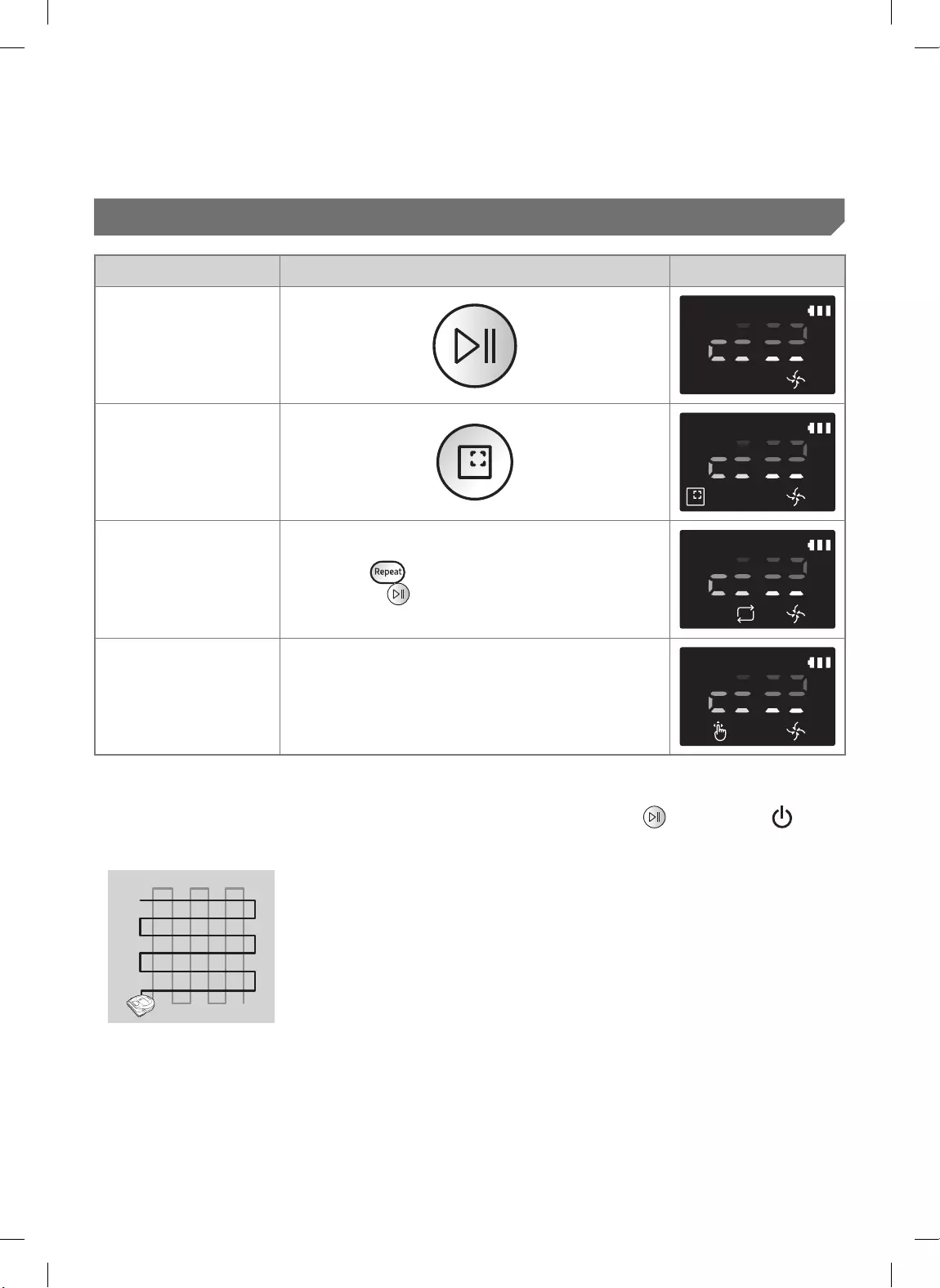
ITALIANO-13
Selezione della modalità di pulizia
Modalità di pulizia Come selezionarla Icona visualizzata
Pulizia Auto
Pulizia Spot
Pulizia Repeat Premere [ ] sul telecomando quindi premere
[Avvia/Stop ].
Pulizia Manual
La modalità di pulizia Manual può essere impostata
mediante i tasti di controllo direzionale del
telecomando.
Se POWERbot non riesce a tornare alla docking station, attiverà la modalità di risparmio energetico ed il
pannello verrà disattivato.
Per uscire dalla modalità di risparmio energetico, premere il tasto [Avvia/Stop ] o [Accensione ] sul
corpo del telecomando.
Se la pulizia Auto viene terminata entro 15 minuti, POWERbot effettuerà una seconda pulizia.
POWERbot aumenta la potenza di aspirazione nella Pulizia spot e Punto di pulizia.
1_VR7200_IT_DJ68-00827D-00_ET.indd 13 2019-03-05 오후 2:09:26
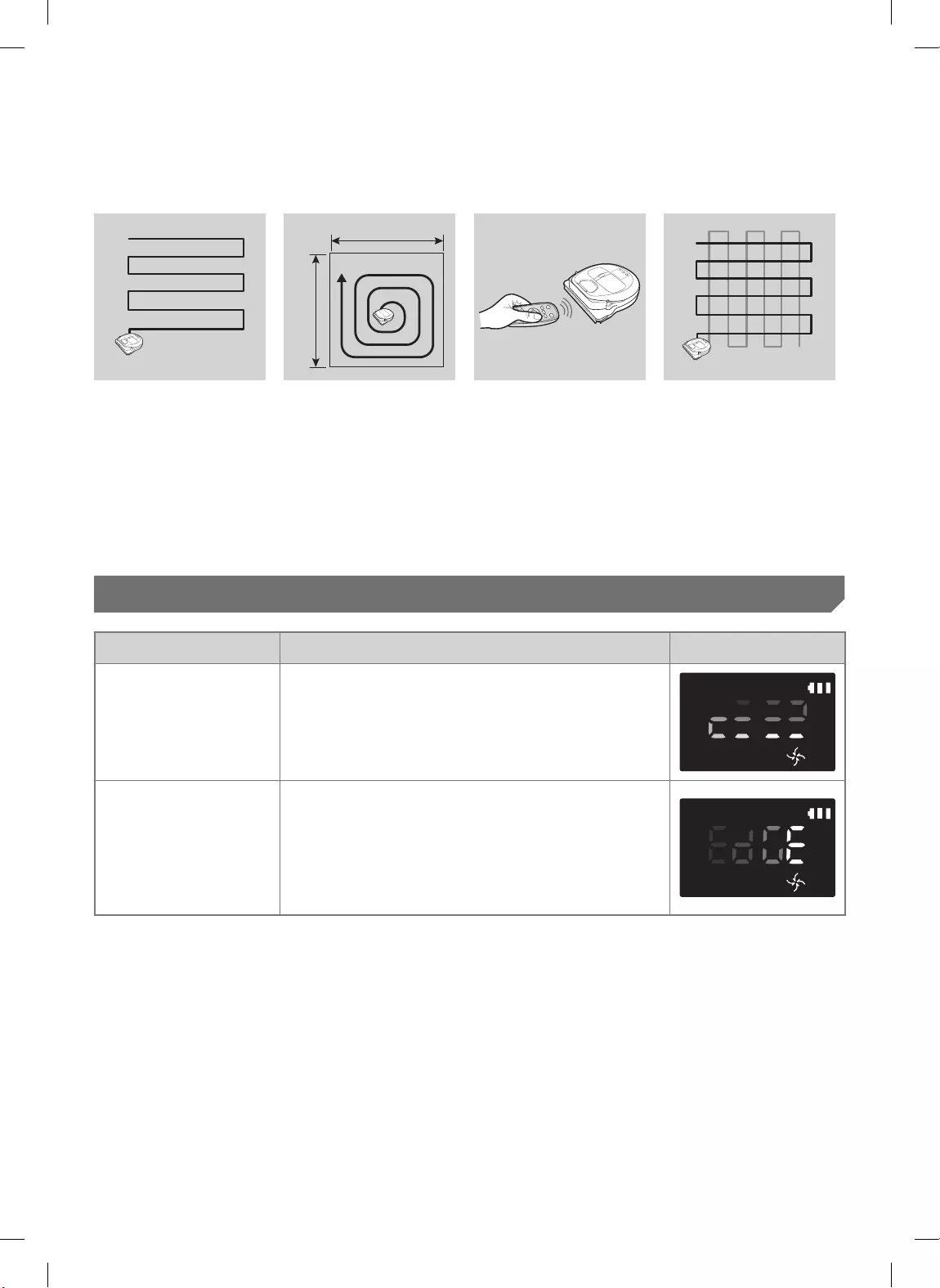
ITALIANO-14
Metodi di pulizia per ogni modalità
Circa 1,5 m
Circa 1,5 m
Pulizia Auto
Effettua una pulizia delle
aree impostate.
Pulizia Spot
Effettua la pulizia
accurata di un'area
specica. Questa modalità
può essere utilizzata per
pulire briciole di pane o
dolci.
Pulizia Manual
Per pulire un'area
specica è possibile
spostare POWERbot
mediante telecomando.
Pulizia Repeat
Effettua una pulizia
continua no
all'esaurimento della
batteria.
Uso delle funzioni di pulizia speciali
Funzione di pulizia Funzionamento Icona visualizzata
Controllo potenza
intelligente
Quando POWERbot rileva un tappeto in modalità
Normale, attiverà automaticamente una maggiore
potenza di aspirazione.
Edge Clean Master
Quando POWERbot rileva un bordo o un angolo in
modalità pulizia Auto o Spot, si attiva la bocchetta
automatica e POWERbot approccia la parte del
bordo o dell'angolo da pulire.
fBordo dritto (pulizia Una volta)
fAngolo (pulizia Due volte)
Uso di POWERbot
1_VR7200_IT_DJ68-00827D-00_ET.indd 14 2019-03-05 오후 2:09:27
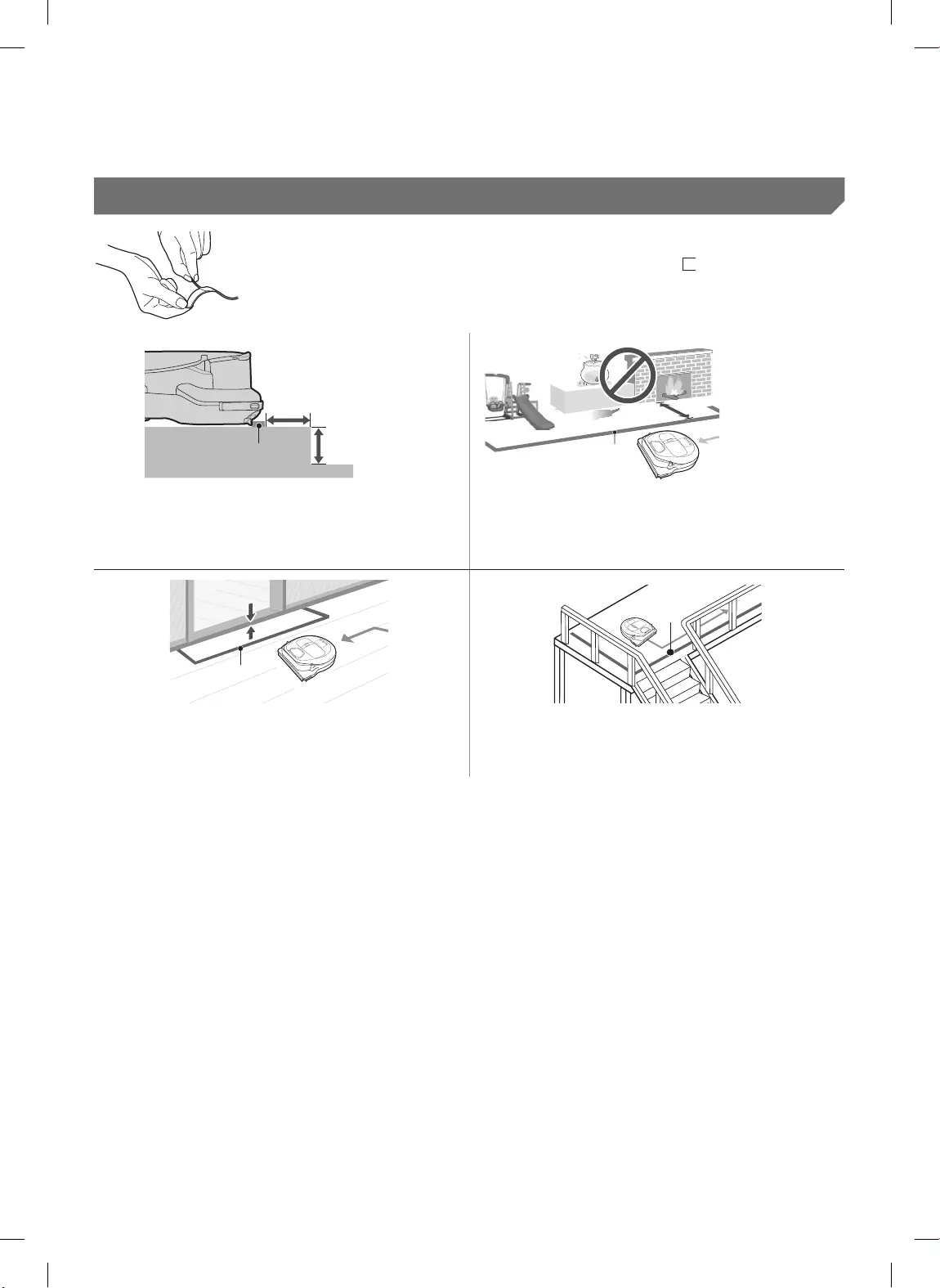
ITALIANO-15
Informazioni sui delimitatori perimetrali
Al ne di evitare che POWERbot acceda alle seguenti aree, ssare dei
delimitatori perimetrali sul pavimento a forma di ad intervalli di
15cm.
Circa 15cm
Delimitatori
perimetrali
Circa 5cm
Circa 15cm
Delimitatori
perimetrali
laddove vi sia un dislivello inferiore a 5cm laddove vi sia uno scivolo, una ribalta, un
caminetto o la presenza di sostanze inammabili
o umidità.
Sopra 1,5cm
delimitatori
perimetrali
Delimitatori
perimetrali
laddove la soglia sia oltre 1,5cm laddove sussista il rischio di caduta come ad
esempio scale, porticati o ringhiere.
1_VR7200_IT_DJ68-00827D-00_ET.indd 15 2019-03-05 오후 2:09:29
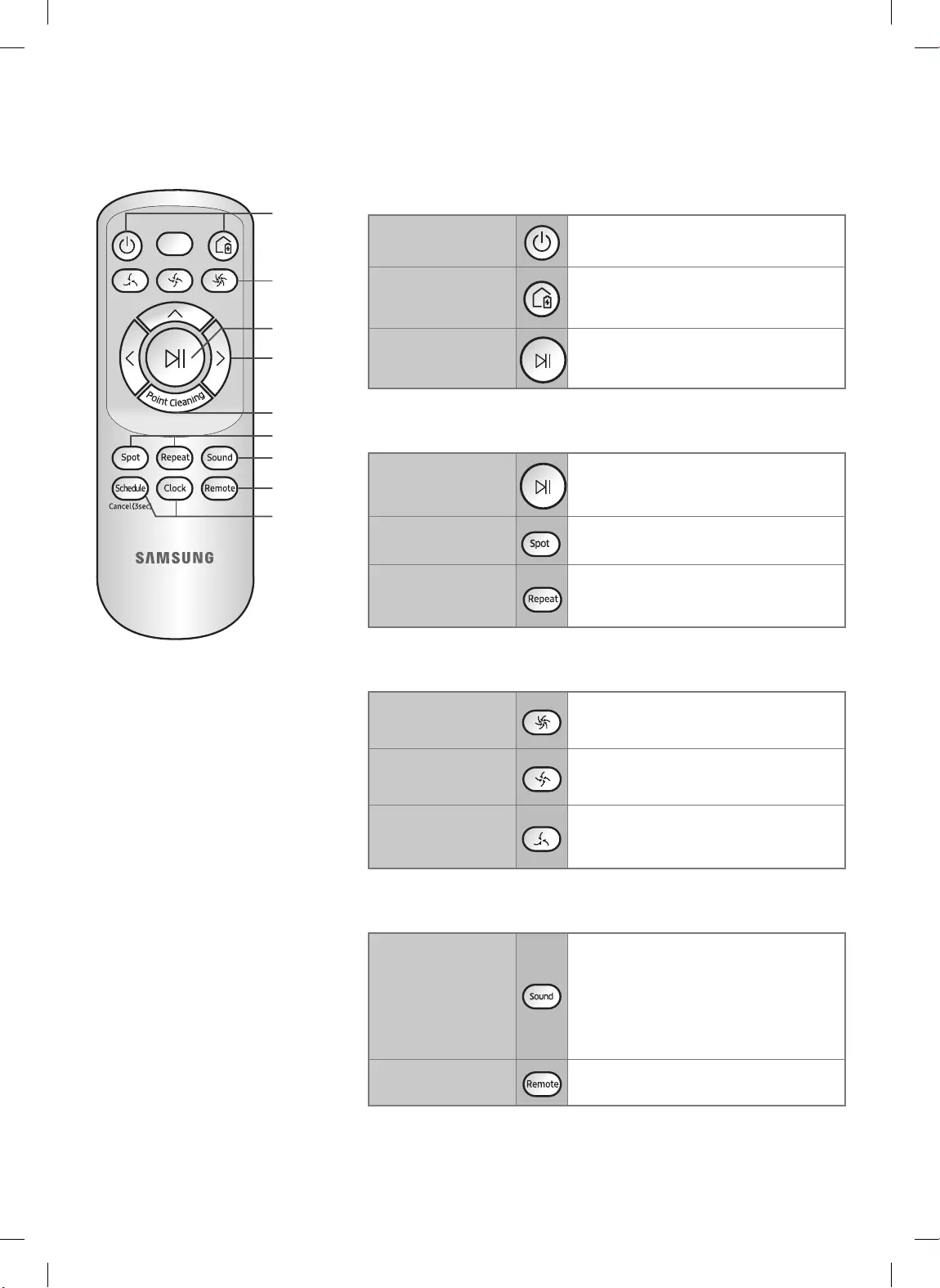
ITALIANO-16
Uso del telecomando
1
3
5
2
Vedere
pagina 19
4
4
6
1, 2
1 Funzionamento & Ricarica
Accensione Per accendere/spegnere POWERbot
Ricarica
Selezionare per effettuare la ricarica
automatica di POWERbot presso la
docking station
Avvio/Stop Selezionare per avviare o terminare il
processo di pulizia
2 Modalità di pulizia
Pulizia Auto
Selezionare per effettuare la pulizia
di tutte le aree una sola volta per poi
tornare alla docking station.
Pulizia Spot Selezionare per effettuare la pulizia
intensa di una specica zona
Pulizia Repeat
Selezionare per effettuare la pulizia
ripetuta no allo scarico della batteria
ad indicatore lampeggiante
3 Potenza di aspirazione
Modalità
Turbo
Selezionare per effettuare la pulizia
con la massima potenza di aspirazione
Modalità
Normal
Selezionare per effettuare la pulizia
con una potenza di aspirazione media
Modalità Quiet
Selezionare per eseguire la pulizia
con un livello di rumore inferiore
(silenzioso)
4 Funzioni aggiuntive
Sound
Selezionare per impostare la guida
vocale
fGuida vocale (Inglese) Effetti
audio Mute
fTenere premuto il tasto audio per
cambiare ed impostare una lingua.
Smart control Selezionare per attivare e disattivare
la funzione Wi-Fi
1_VR7200_IT_DJ68-00827D-00_ET.indd 16 2019-03-05 오후 2:09:32
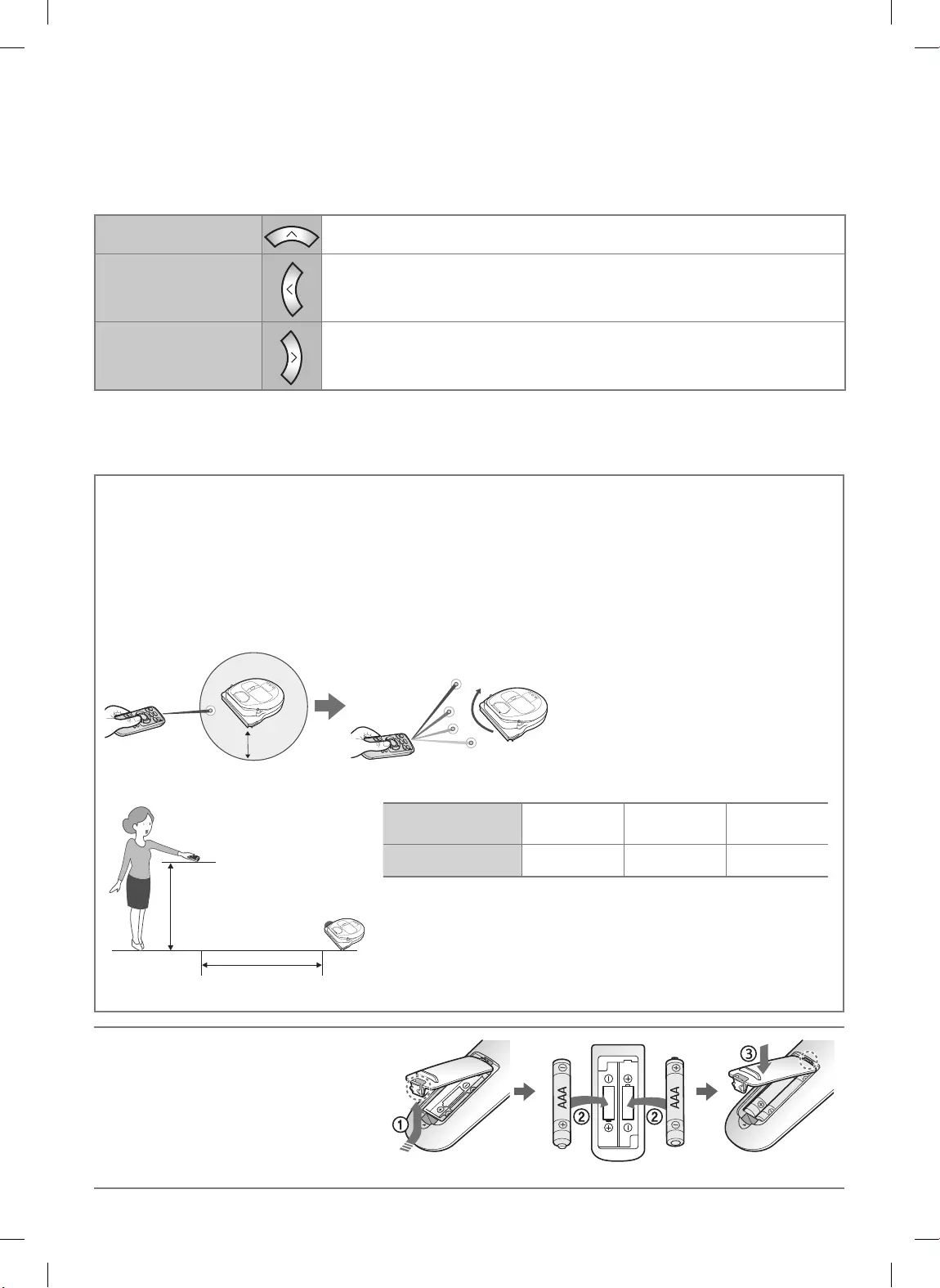
ITALIANO-17
5 Modalità pulizia Manual e controllo direzione
Avanti Selezionare per procedere in avanti
Sinistra Selezionare per girare a sinistra
Destra Selezionare per girare a destra
Il movimento in retro non è disponibile
6 Pulizia di uno specico punto
È possibile usare il telecomando per indicare di pulire un punto desiderato mentre
POWERbot è in fase di pulizia.
Puntare la luce rossa sul pavimento a una distanza di 0,5m da POWERbot.
Tenere premuto il pulsante Point cleaning per spostare il raggio rosso sul punto desiderato. POWERbot
seguirà la luce durante i suoi spostamenti per eseguire la pulizia dell'ambiente.
fPuntando la luce rossa direttamente sul corpo di POWERbot, possono vericarsi comportamenti anomali.
Pertanto, puntare la luce rossa entro 0,5 m intorno a POWERbot.
0.5 m
Distanza operativa del telecomando
Altezza del
telecomando
Distanza operativa
Altezza del
telecomando 0,5m 1m 1,5 m
Distanza operativa Circa 1,5m Circa 2m Circa 3m
Inserimento delle batterie
Aprire il vano batterie premendo
la linguetta di blocco e sollevando
il coperchio, quindi inserire le
batterie come mostrato in gura.
Riposizionare il coperchio e premere
no allo scatto in posizione.
1_VR7200_IT_DJ68-00827D-00_ET.indd 17 2019-03-05 오후 2:09:34
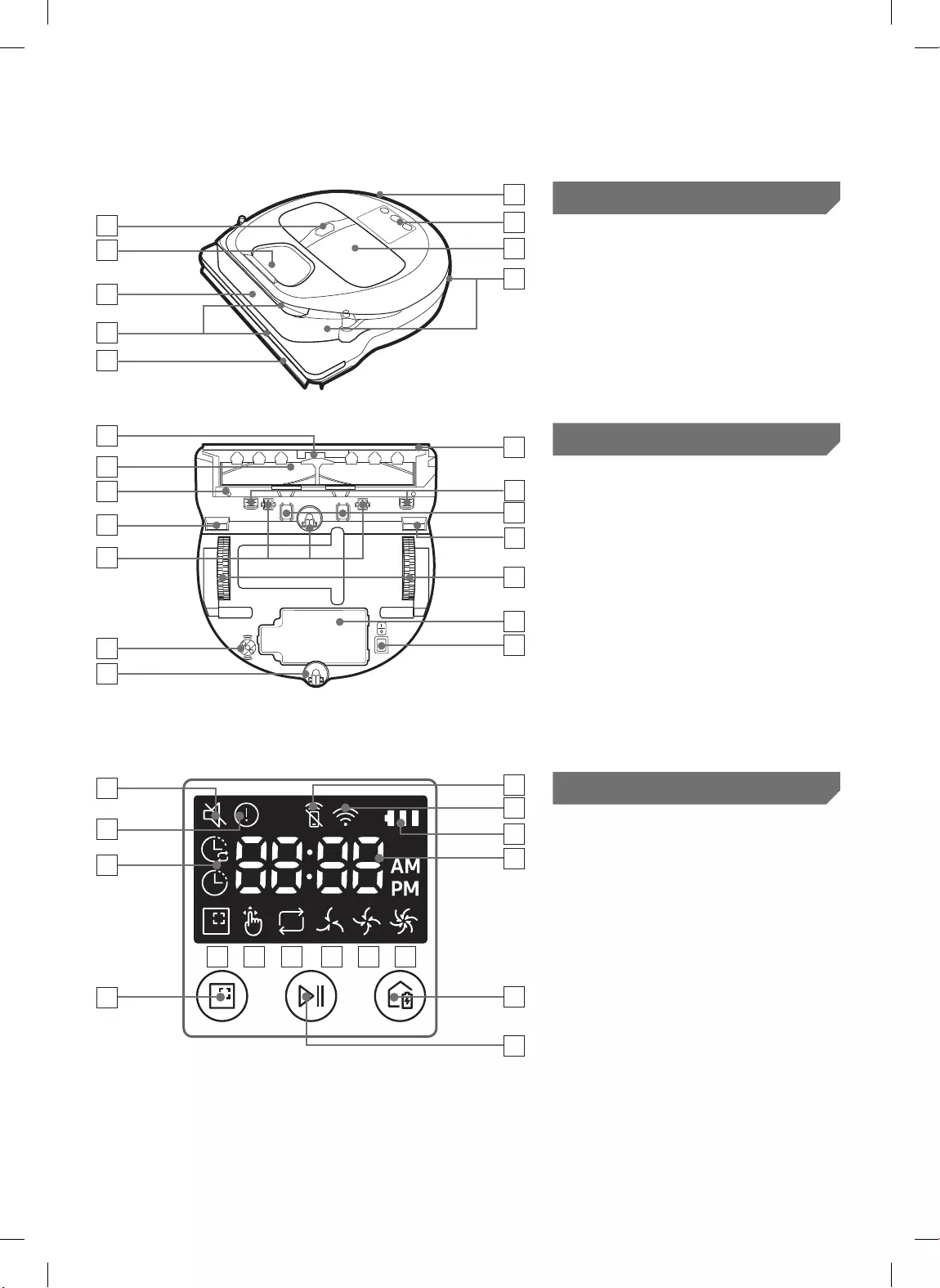
ITALIANO-18
Nomenclatura delle parti
1
4
2
2
6
5
3
7
8
Alto
1. Display
2. Ricevitore segnali telecomando
3. Sensore ostacoli
4. Serbatoio di raccolta polvere
5. Fotocamera
6. Tasto serbatoio di raccolta polvere
7. Sensore paracolpi
8. Bocchetta automatica
5
5
4
2
3
4
11
8
4
9
10
7
1
6
Fondo
1. Contatti di ricarica
2. Spazzola
3. Coperchio spazzola
4. Sensore di dislivello
5. Rullo
6. * Sensore ottico
7. Coperchio batterie
8. Tasto coperchio spazzola
9. Ruote di guida
10. Interruttore di emergenza
11. Bocchetta automatica
* Sensore ottico: Misura la distanza durante il movimento mediante la luce riessa dai pavimenti e ricevuta
dal sensore ottico.
5
16
15
3
4
7
1
6
2
14
12 13811109
Display
1. Mute
2. Indicatore informazioni
3. Spia Controllo Smart Off/On
4. Wi-Fi
5. Spia batteria
6. Programmazione Una volta/
Giornaliero
7. Display numerico
8. Modalità pulizia Spot
9. Modalità pulizia Manual
10. Modalità pulizia Repeat
11. Modalità Quiet
12. Modalità Normal
13. Modalità Turbo
14. Tasto pulizia Spot
15. Tasto Avvio/Stop
16. Tasto Ricarica
1_VR7200_IT_DJ68-00827D-00_ET.indd 18 2019-03-05 오후 2:09:36
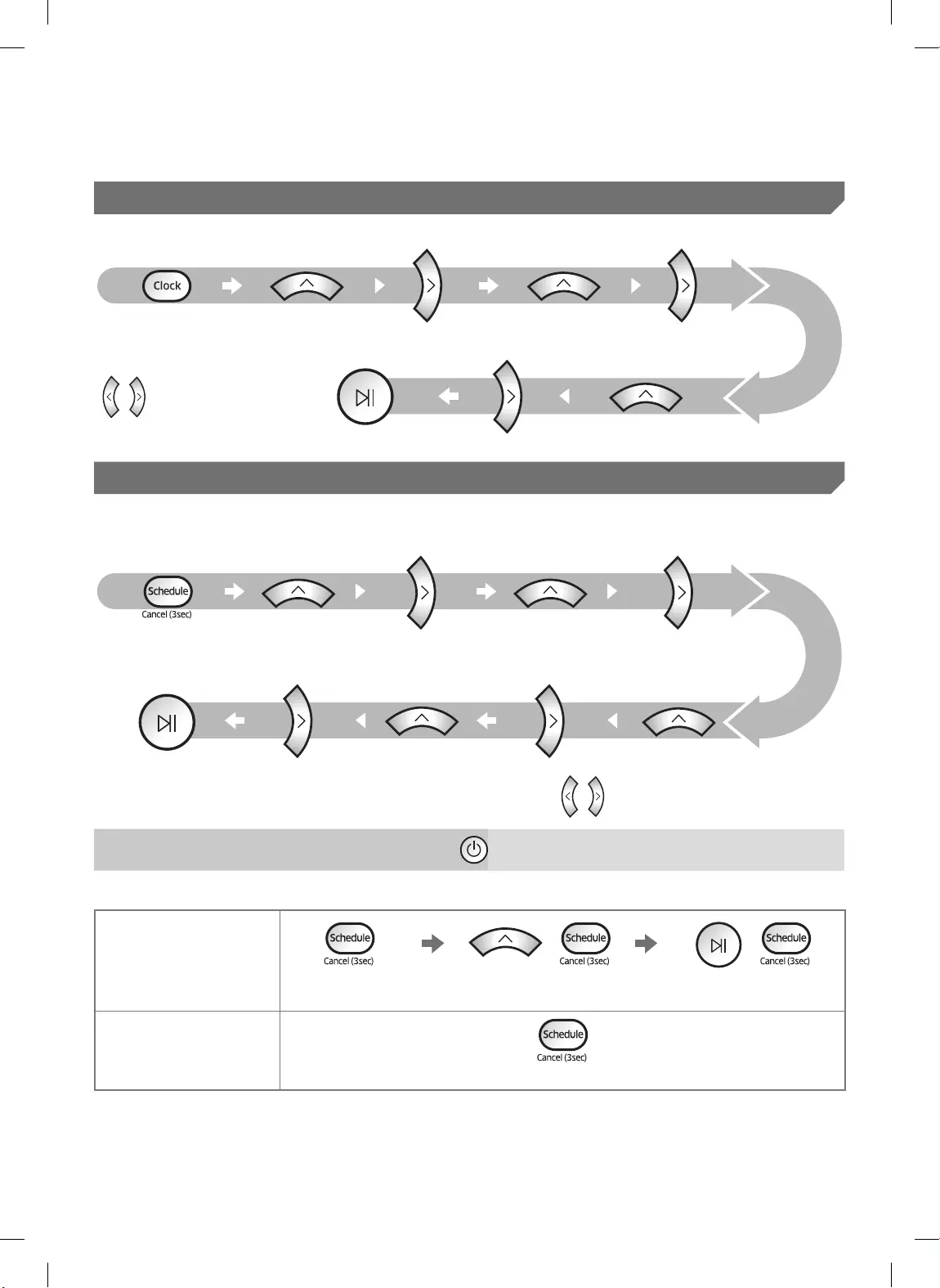
ITALIANO-19
Impostazione dell'orario / della programmazione
Impostazione dell’orario
Prima di utilizzare la programmazione Una volta/Giornaliero è necessario impostare l'orario corrente.
Impostazione di
Avvio
Selezionare "Ora" Selezionare "Minuto"
Selezionare "AM/PM"Impostazione completata
Saltare all'impostazione
precedente, successiva
Impostazione della programmazione
L'impostazione/annullamento della programmazione può essere effettuata solo quando POWERbot è fermo
nella docking station.
Impostazione
di Avvio
Selezionare la
programmazione "Una
volta" o "Giornaliero"
Selezionare "Ora"
Selezionare "Minuto"Selezionare "AM/PM"Impostazione completata
Passare alla precedente,
successiva impostazione
Annullamento durante l'impostazione fL'impostazione viene annullata automaticamente
in mancanza di una azione entro 7 secondi.
Annullamento programmazione Una volta/Giornaliero
Quando sono
impostate entrambe le
programmazioni Una
volta/Giornaliero
o o
Premere per 3
secondi.
Selezionare la
programmazione desiderata Annullamento completato
Quando è impostata una
delle programmazioni
Una volta o Giornaliero Premere per 3 secondi.
fMediante la app SmartThings è possibile impostare la pluri programmazione e anti-disturbo.
fQuando l'orario anti-disturbo è impostato nella app SmartThings non è possibile regolarlo direttamente sul
corpo di POWERbot.
– Per impostare la pianicazione entro l'orario anti-disturbo, prima annullare l'orario anti-disturbo
impostato nella app SmartThings.
1_VR7200_IT_DJ68-00827D-00_ET.indd 19 2019-03-05 오후 2:09:41
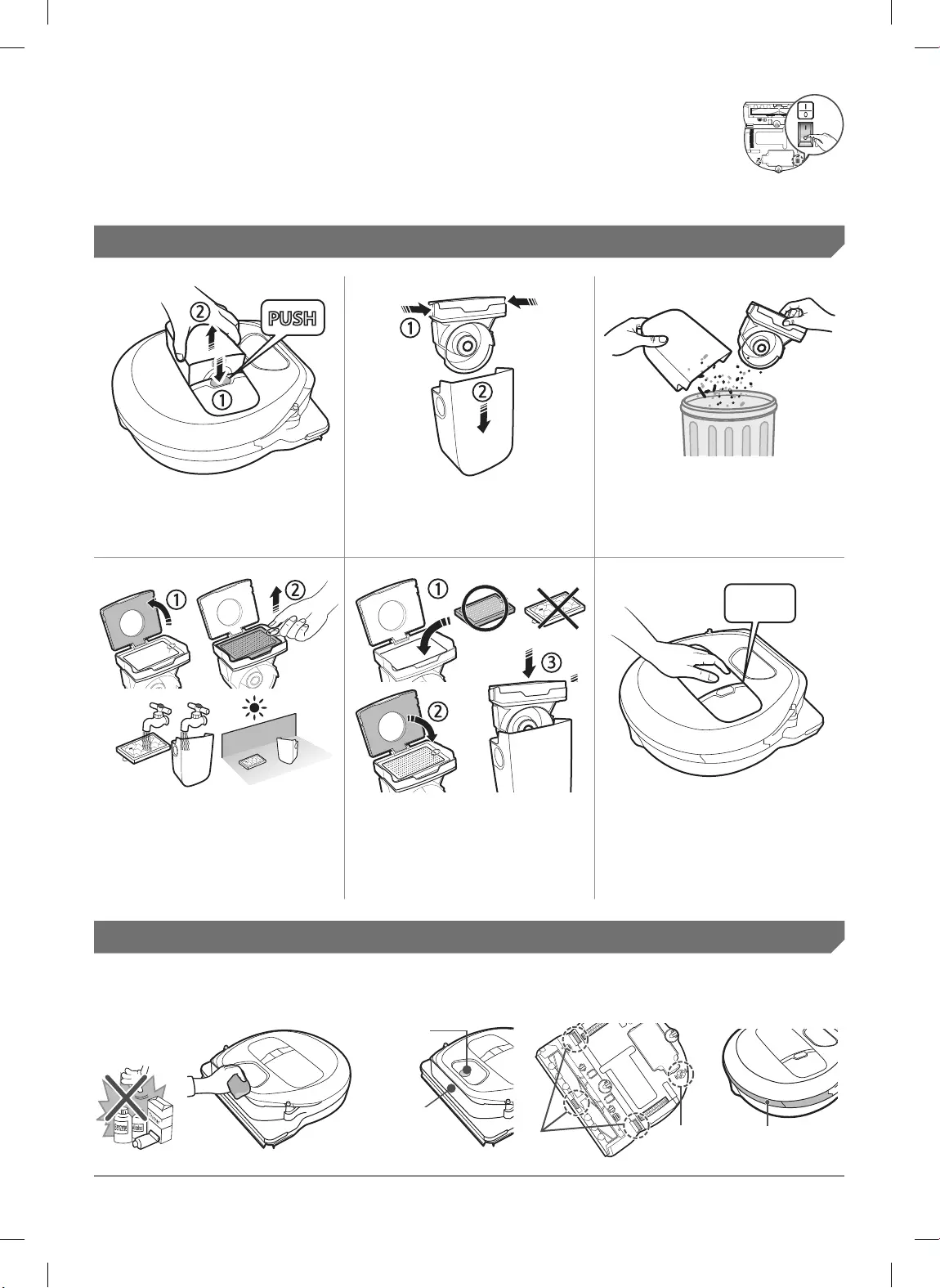
ITALIANO-20
Pulizia e manutenzione
E' necessario disattivare l'interruttore di emergenza prima di eseguire la pulizia
di POWERbot.
Pulizia del contenitore di raccolta polvere
1 Premere il tasto per
rimuovere il contenitore
di raccolta della polvere
2 Rimuovere il coperchio
del contenitore di
raccolta polvere
3 Rimuovere la polvere dal
contenitore di raccolta e
dal ciclone
"Clic"
4 Scollegare il ciclone dal
coperchio del contenitore
di raccolta e lavare
contenitore e ltro
5 Rimontare il contenitore
di raccolta polvere 6 Reinserire il contenitore
di raccolta polvere nel
corpo del robot no ad
avvertire uno scatto
Pulizia dei sensori e della telecamera
Pulire delicatamente con un panno morbido. Non utilizzare prodotti abrasivi o pagliette
saponate.
Fotocamera
Finestra
del sensore
anteriore
Finestra del
sensore posteriore
Sensori di
dislivello
Sensore
ottico
1_VR7200_IT_DJ68-00827D-00_ET.indd 20 2019-03-05 오후 2:09:46
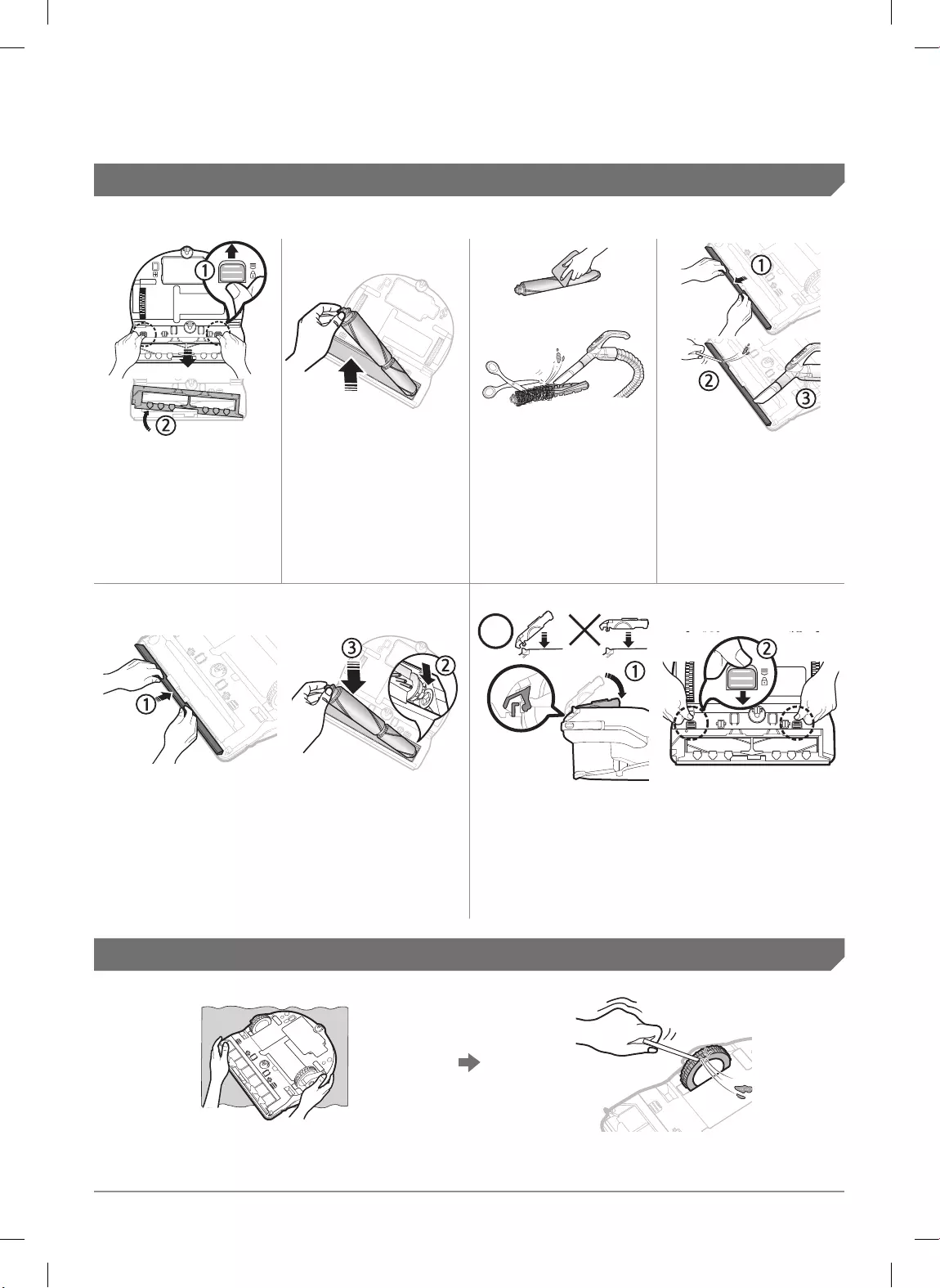
ITALIANO-21
Pulizia della spazzola e della bocchetta automatica
La forma della spazzola può variare in base al modello acquistato.
Spazzola doppia azione
Spazzola combinata
1 Rimuovere
il coperchio
della spazzola
principale
2 Rimuovere
la spazzola
principale
3 Pulire la spazzola
principale
Qualora corpi estranei
rimangano nella spazzola,
rimuoverli con un panno
umido o asciutto.
4 Pulizia della
bocchetta
automatica
5 Rimontare la spazzola principale 6 Rimontare il coperchio della spazzola
principale
Per i modelli VR20R726***, vericare che il coperchio
della spazzola sia quello previsto per la spazzola in uso.
Pulizia della ruota di guida
1 Appoggiare un panno morbido sul pavimento e
posizionare POWERbot su di esso capovolto. 2
Usare delle forbici o una bacchetta non appuntiti
per rimuovere eventuali materiali estranei.
1_VR7200_IT_DJ68-00827D-00_ET.indd 21 2019-03-05 오후 2:09:52
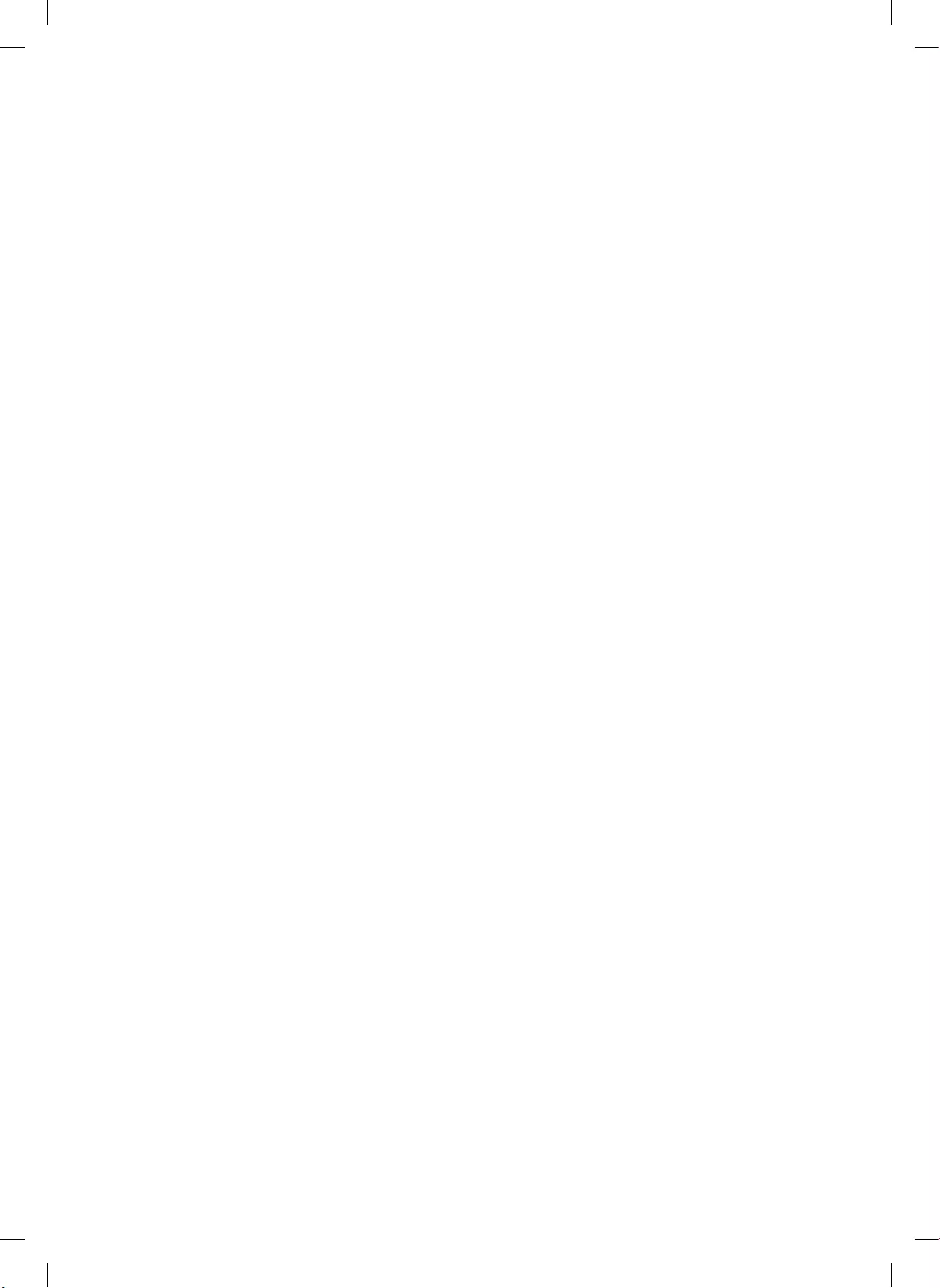
ITALIANO-22
App SmartThings
La app SmartThings è disponibile solo nei modelli dotati di una funzione Wi-Fi.
Impostazione del router wireless
fIn caso di problemi di accesso del router wireless vedere il relativo manuale dell'utente.
fSamsung POWERbot supporta solo la banda Wi-Fi 2,4 Ghz.
fSamsung POWERbot supporta IEEE 802.11b/g/n and Soft-AP.
– Si consiglia l'adozione dello standard IEEE 802.11n.
fSamsung POWERbot supporta solo il protocollo DHCP (Dynamic Host Conguration Protocol).
Assicurarsi che l'opzione DHCP server sul proprio router wireless sia attivata.
fPOWERbot supporta i protocolli WEP-OPEN, WPA-PSK/TKIP e WPA2-PSK/AES quali protocolli di
autenticazione e crittograa.
– Si consiglia l'uso del protocollo WPA2-PSK/AES.
– Accertarsi che il router sia dotato di una SSID e di una password univoci.
fLa qualità della connessione del network wireless può essere inuenzata dalle condizioni
ambientali circostanti.
fQualora il vostro Internet service provider registri permanentemente l'indirizzo MAC (un numero
di identicazione unico) del vostro PC o modem, il vostro POWERbot potrebbe non riuscire a
connettersi ad Internet. Richiedete al vostro Internet service provider la procedura necessaria per
connettere un apparato diverso dal PC ad Internet.
fQualora il vostro Internet service provider richieda il vostro ID o la password per la connessione
Internet, il vostro POWERbot potrebbe non essere in grado di connettersi ad internet. In questo
caso, digitare il proprio ID o la password durante la connessione ad internet.
fPOWERbot potrebbe non essere in grado di connettersi ad Internet per varie problematiche
relative al rewall. Chiedete al vostro Internet service provider le soluzioni a tale problema.
fAlcuni router wireless possono veicolare un indirizzo di Domain Name Server (DNS) anomalo
anche in assenza di connessione Internet. In questo caso, rivolgetevi al produttore del vostro
router wireless ed al vostro Internet service provider.
fSe, anche dopo aver provato la procedura suggerita dal proprio Internet service provider non si
riesce connettersi ad Internet, rivolgersi ad un Centro di assistenza autorizzato Samsung.
fQualore il router non sia un prodotto certicato Wi-Fi, POWERbot potrebbe non essere in grado
di connettersi a Internet.
1_VR7200_IT_DJ68-00827D-00_ET.indd 22 2019-03-05 오후 2:09:52
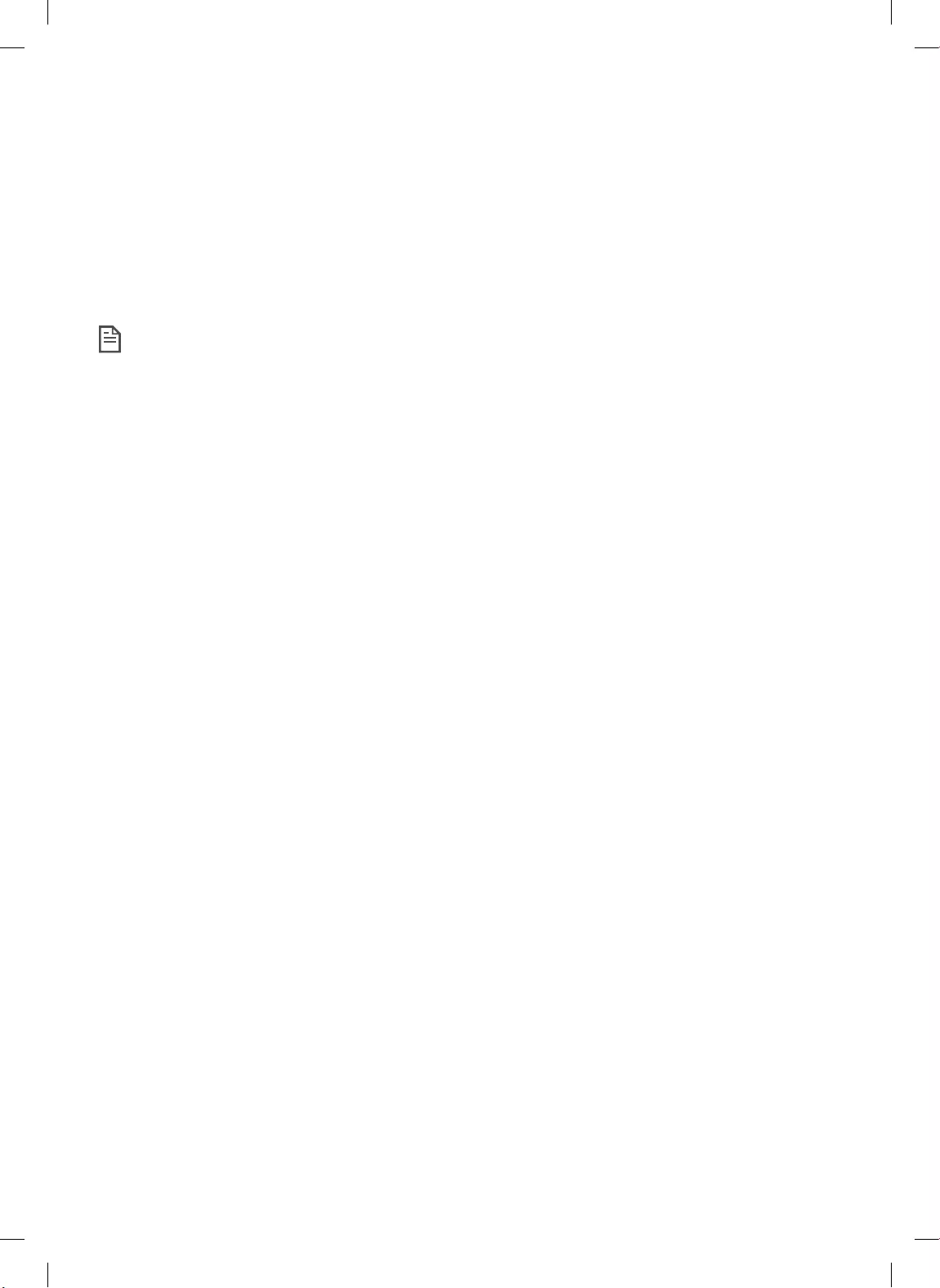
ITALIANO-23
Download della app SmartThings
fEseguire il download ed installare la app SmartThings dai vari market (Google Play Store, Apple
App Store, o Samsung Galaxy Apps). Per trovare la app da scaricare usare la parola chiave
“SmartThings.”
Nota
fSmartThings non è compatibile con tablet ed alcuni dispositivi mobile.
– È consigliato disporre di Android 6.0 o successivo (almeno 2GB di RAM).
fiPad ed alcuni dispositivi mobile possono non essere supportati.
– iOS 10.0 o successivo / iPhone 6 o successivi sono supportati.
fVisitare il Play Store o App Store per capire se il proprio dispositivo mobile è compatibile con
SmartThings.
fLe funzioni supportate sono soggette a modiche senza alcun preavviso.
Impostazione di un account Samsung
fPer usare la app SmartThings è necessario disporre di un account Samsung.
fPer impostare un account Samsung, seguire le indicazioni fornite dalla app SmartThings.
fIn alternativa, se si dispone di uno smartphone Samsung, aggiungere l'account Samsung nella app
di impostazione del proprio smartphone. In seguito lo smartphone effettuerà l'accesso automatico
all'account Samsung.
1_VR7200_IT_DJ68-00827D-00_ET.indd 23 2019-03-05 오후 2:09:53
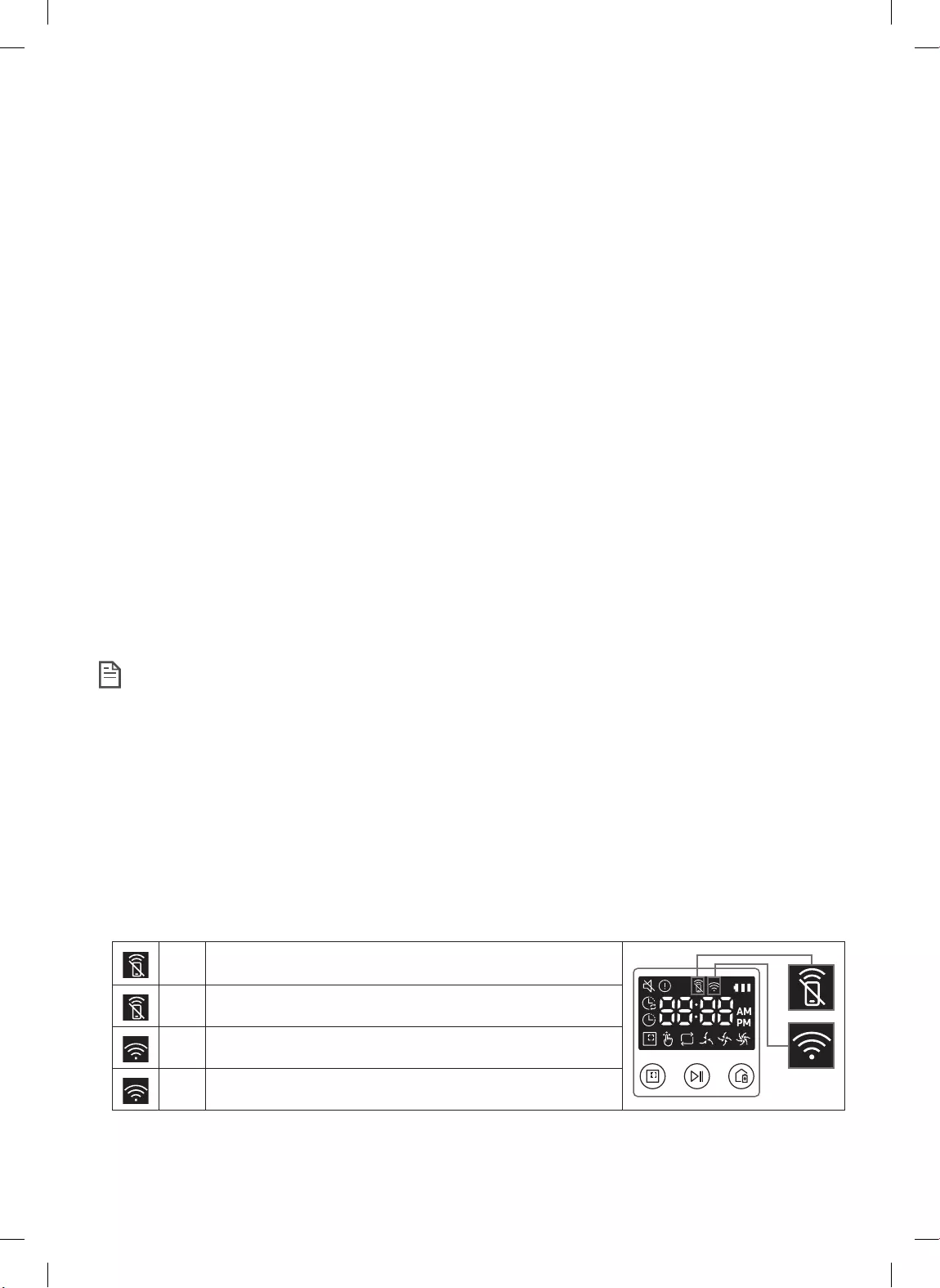
ITALIANO-24
Aggiungere un dispositivo alla app SmartThings
1. Connettere il proprio smartphone al router wireless.
– Se lo smartphone non è collegato, attivare il Wi-Fi in Impostazioni e selezionare il router wireless al
quale si desidera collegarsi.
– Disabilitare l'opzione "Dati mobili" dello smartphone per usare solo il Wi-Fi e connettere un dispositivo.
2. Avviare la app SmartThings sul proprio smartphone.
3. In caso di comparsa di una nestra indicante l'individuazione di un nuovo dispositivo, premere ADD NOW.
– Qualora la nestra non venga visualizzata, premere il tasto + e selezionare il dispositivo da aggiungere
nell'elenco AVAILABLE DEVICES.
– Se il dispositivo non compare nell'elenco, aggiungerlo manualmente selezionandone il tipo e lo specico
modello.
4. [Android] La connessione al dispositivo viene effettuata automaticamente.
– [iOS] Accedere alla app delle impostazioni e selezionare [robot vacuum] Samsung nell'elenco dei Wi-Fi
disponibili.
5. A richiesta fornire le credenziali di autenticazione.
6. [Android] La connessione al router wireless viene effettuata automaticamente.
– [iOS] Accedere alla app delle impostazioni e selezionare il router wireless presente nell'elenco dei Wi-Fi
disponibili.
7. Le rimanenti operazioni di impostazione vengono effettuate automaticamente. Verrà quindi aggiunta una
nuova Device Card.
Nota
fQualora non sia possibile completare la registrazione del prodotto, intraprendere le seguenti
azioni.
– Provare nuovamente la procedura di registrazione così come indicato dai messaggi visualizzati.
– Controllare se l'opzione UPnP del router wireless è disponibile e riprovare la procedura di registrazione.
– Confermare che il router wireless sia operativo in modalità wireless, quindi riprovare nuovamente la
procedura di registrazione.
– In presenza di due o più POWERbot, spegnere gli altri POWERbot e riprovare nuovamente la
registrazione del POWERbot.
– Qualora nelle vicinanze vi sia un altro router con lo stesso SSID del proprio router wireless, la
registrazione non potrà essere completata.
fSmart control e indicatore Wi-Fi
On Smart control bloccato (è ancora possibile usare il
telecomando).
Off Smart control consentito.
On POWERbot è connesso al router wireless.
Off POWERbot sta tentando di connettersi al router wireless.
App SmartThings
1_VR7200_IT_DJ68-00827D-00_ET.indd 24 2019-03-05 오후 2:09:54
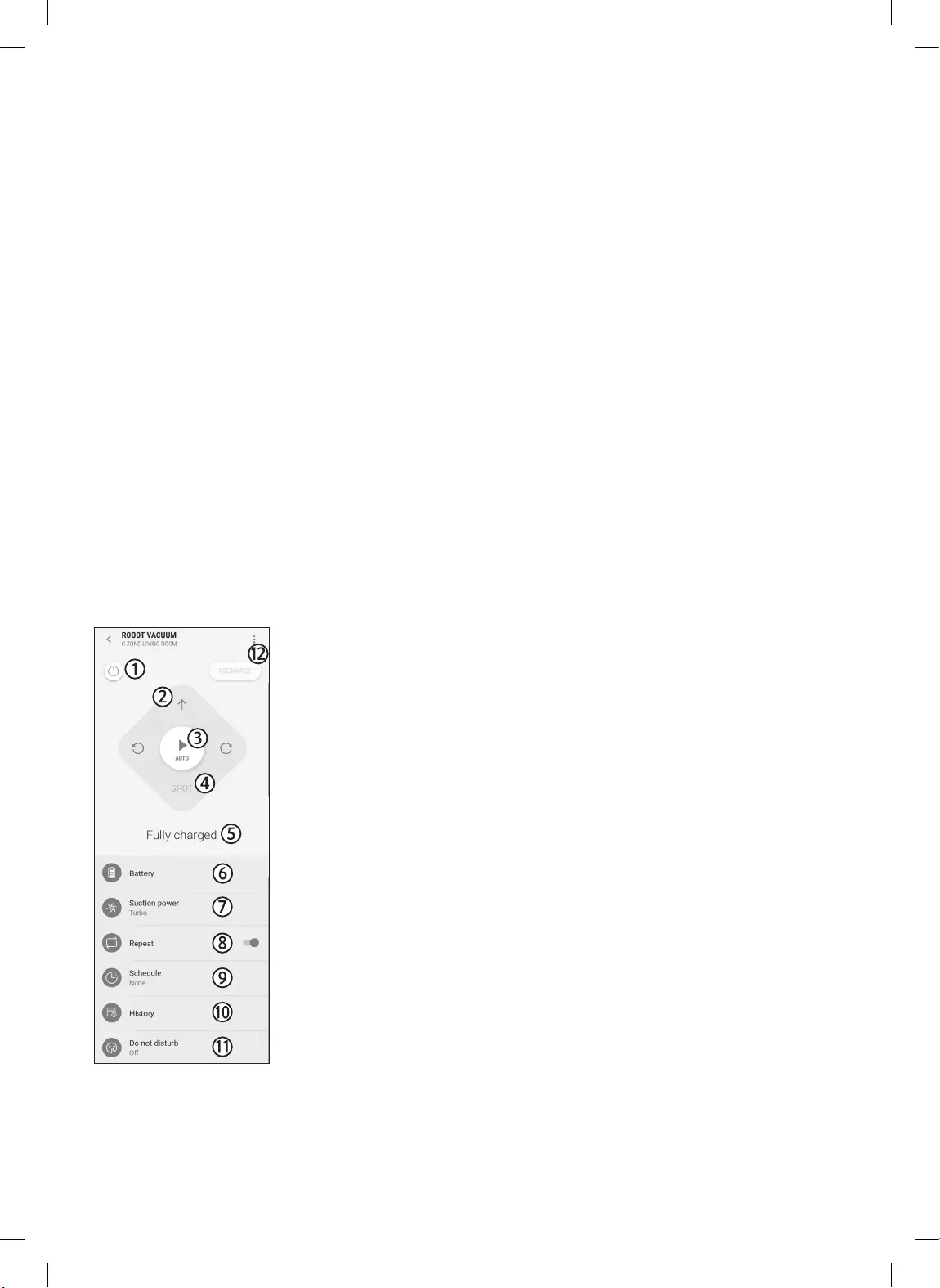
ITALIANO-25
fQuando lo Smart control è bloccato, non è possibile controllare il POWERbot dal proprio
smartphone.
fSe POWERbot e lo smartphone non sono connessi allo stesso router wireless, può vericarsi un
ritardo di risposta in base alle condizioni dell'ambiente di rete.
Aggiornamento Software
fQuando POWERbot è in carica nella docking station, POWERbot si collega al server e verica la
presenza di aggiornamenti software. Se viene trovato un aggiornamento del software, POWERbot
effettuerà automaticamente il download e lo aggiornerà.
fSe sul display viene visualizzato “UP” mentre POWERbot è in ricarica, ciò indicherà che
l'aggiornamento è in corso. Attendere il completamento dell'aggiornamento prima di usare
POWERbot.
Uso della app SmartThings
fSelezionando la scheda del dispositivo nella app SmartThings, verrà avviato il plug-in del proprio
dispositivo.
1. Accensione/spegnimento
2. Tasti direzionali in modalità Pulizia Manuale (avanti, sinistra, destra)
3. Attivazione/disattivazione modalità pulizia Auto
4. Modalità pulizia Spot
5. Indicatore stato corrente
6. Indicatore carica della batteria
7. Potenza di aspirazione
8. Ripeti pulizia (on/off)
9. Programma (Una volta / Giornaliero / Più volte)
– Sebbene sia possibile impostare il programma entro l'orario anti-
disturbo impostato nella app SmartThings, la funzione programmata
non si attiverà.
10. Cronologia della pulizia
11. Impostazione oraria anti disturbo
– L'impostazione è possibile solo mediante la app SmartThings.
12. Impostazioni > Guida vocale
1_VR7200_IT_DJ68-00827D-00_ET.indd 25 2019-03-05 오후 2:09:57
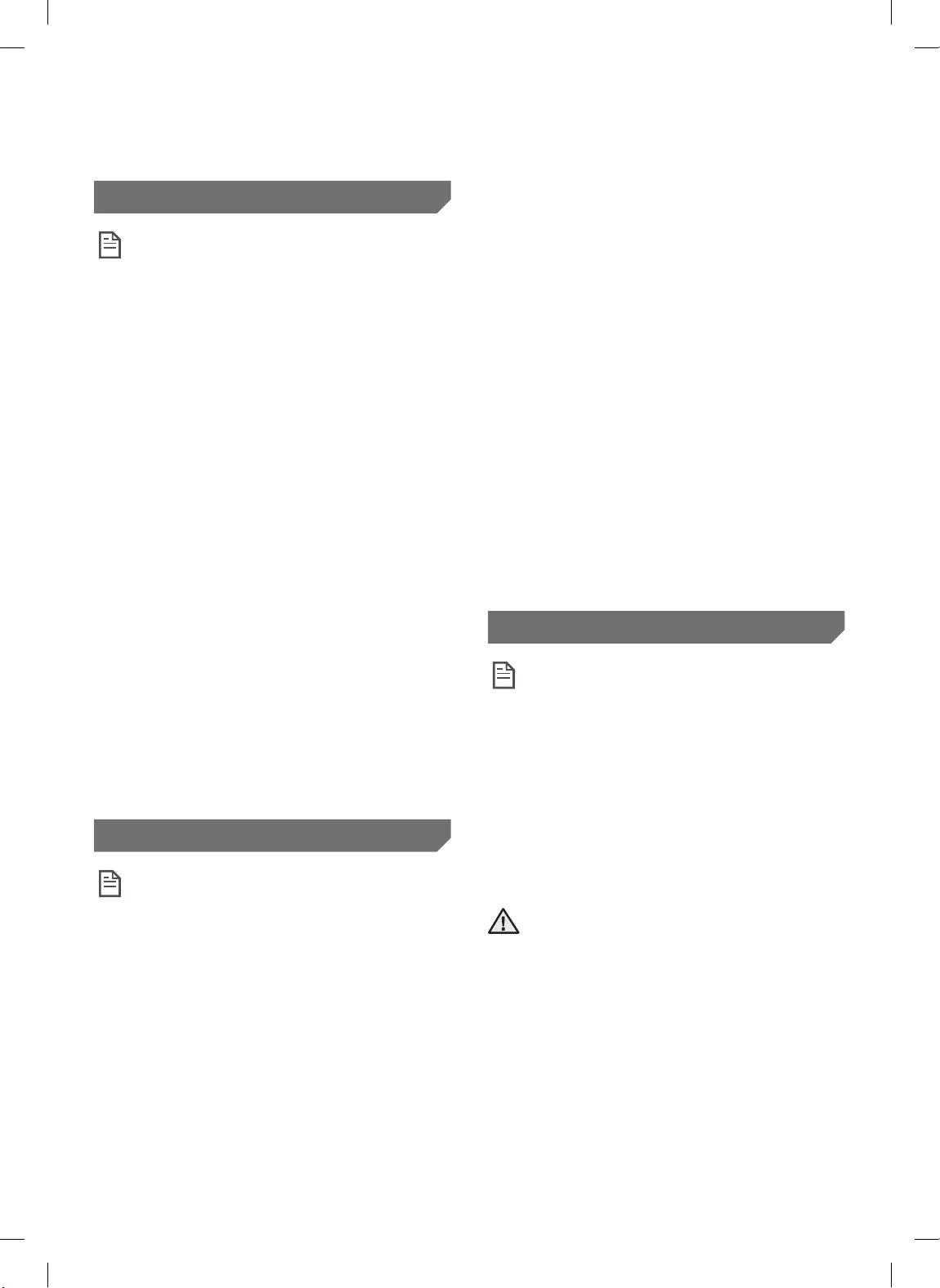
ITALIANO-26
Ricarica
Nota
fSe la batteria si surriscalda durante la
ricarica, il tempo di carica potrebbe essere
più lungo.
fSe la ricarica automatica non funziona,
controllare le seguenti condizioni:
– Attivare e riattivare l'interruttore di
emergenza (posto sul fondo di POWERbot).
– Scollegare e ricollegare la spina di
alimentazione della docking station.
– Scollegare la base di ricarica, quindi con un
panno asciutto o uno straccio, vericare che
non vi siano sostanze estranee sui contatti di
carica di POWERbot e della docking station.
– Controllare che non vi siano ostacoli od
oggetti riettenti, sedie ecc. vicino alla
docking station.
fSe POWERbot viene lasciato scollegato dalla
docking station, la batteria si scaricherà nel
tempo.
– Fare in modo che POWERbot sia sempre
caricato dalla docking station. (tuttavia
spegnere il dispositivo e lasciare la docking
station scollegata durante una prolungata
assenza da casa).
Uso
Nota
fPOWERbot potrebbe restare bloccato in una
soglia o altrove durante la pulizia.
– Per riavviare il funzionamento, disattivare
l'interruttore di emergenza, spostare
POWERbot in una zona dove sia in grado
di muoversi facilmente quindi riattivare
l'interruttore.
fPOWERbot non è in grado di pulire
completamente le aree nelle quale non riesce
ad accedere, ad esempio angoli, spazio tra
muro e divano, ecc.
– Per questo, utilizzare un diverso strumento di
pulizia.
fPOWERbot non è in grado di aspirare grossi
agglomerati di sporcizia, pertanto alcuni
residui possono restare sul pavimento al
termine della pulizia.
– Per questo, utilizzare un diverso strumento di
pulizia.
fSe POWERbot viene spento, non è possibile
riaccenderlo mediante il tasto Accensione del
telecomando. Tenere premuto il tasto [Avvio/
Stop] su POWERbot.
fNon è possibile selezionare ed impostare
POWERbot in modo che esegua una pulizia
Spot durante la fase di ricarica.
fPremendo il tasto pulizia Manual / Point
cleaning durante la fase di ricarica
POWERbot si scollegherà dalla docking
station entrando in modalità standby.
Pulizia e manutenzione
Nota
fDopo aver lavato il contenitore di raccolta
della polvere ed il ltro con acqua
– Contenitore di raccolta polvere: Asciugare
completamente l'acqua residua.
– Filtro: Lasciare asciugare completamente
all'ombra prima dell'uso.
fNel pulire la bocchetta automatica, non
estrarla con eccessiva forza.
Attenzione
fPrestare attenzione alle dita nello smontare/
rimontare il ltro poiché è facile che
rimangano intrappolate nell'ingresso del
contenitore di raccolta.
fAl ne di evitare ostruzioni a causa di corpi
estranei, non permettere a POWERbot di
aspirare stuzzicadenti, cotton oc o simili.
Note e precauzioni
1_VR7200_IT_DJ68-00827D-00_ET.indd 26 2019-03-05 오후 2:09:57
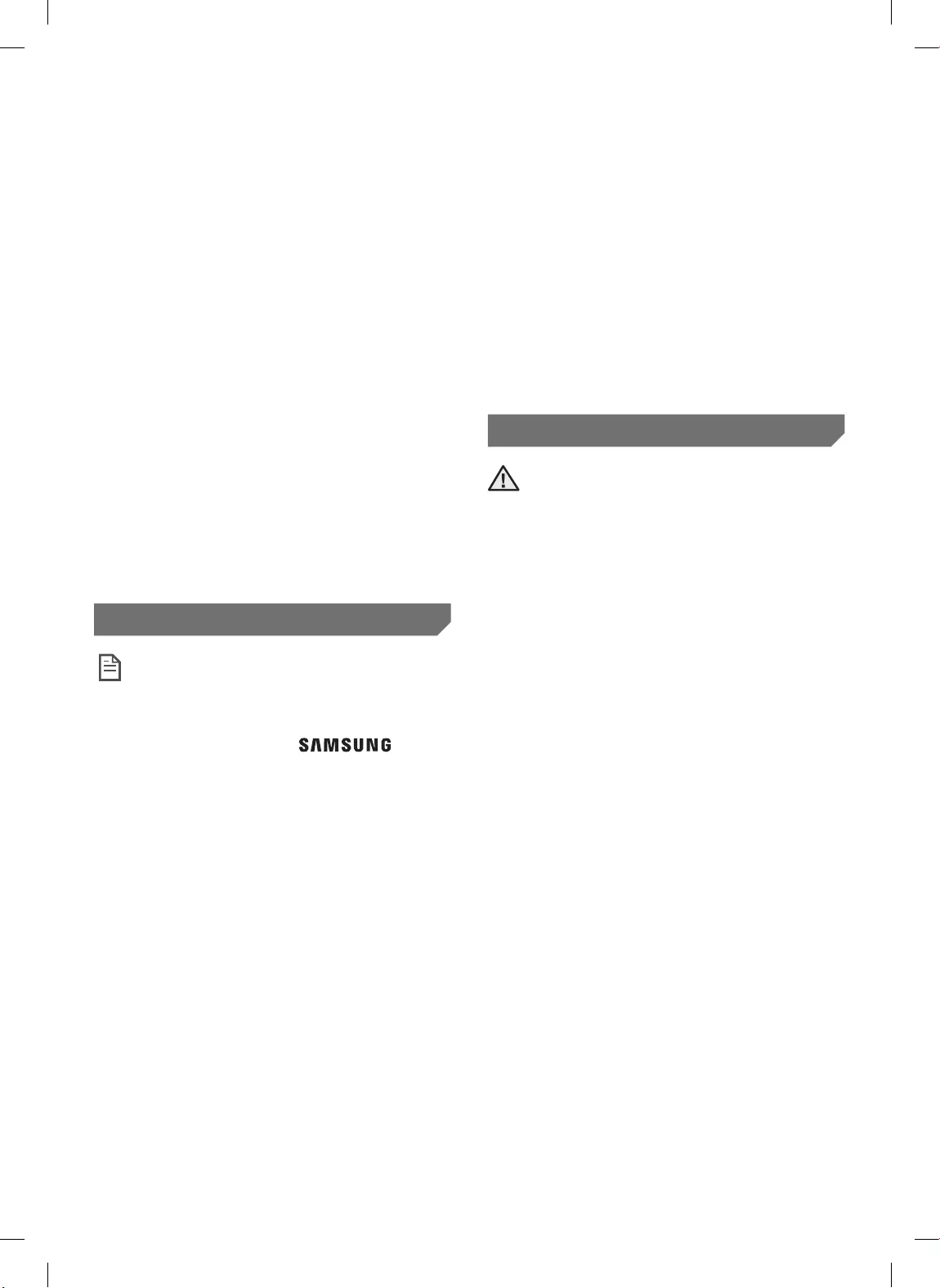
ITALIANO-27
fQualora sia difcile rimuovere gli oggetti
estranei dalla spazzola principale, rivolgersi
ad un Centro di assistenza autorizzato
Samsung.
fPoiché la spazzola principale rimuove lo
sporco dal pavimento durante la pulizia, è
possibile che capelli lunghi o altri materiali
possano restarvi impigliati. Per ottenere
risultati di pulizia ottimali, controllarla e
pulirla regolarmente.
fSe una spazzola o il coperchio di una
spazzola non è montato correttamente una
volta eseguita la manutenzione, si potrebbe
grafare il pavimento o il prodotto potrebbe
non funzionare regolarmente. Pertanto,
montarli correttamente seguendo le
procedure di manutenzione previste.
Informazioni sulla batteria
Nota
fAcquistare le batterie presso di Centri di
assistenza autorizzata Samsung e vericare
la presenza del simbolo ( )
applicato alla batteria ed il nome del
modello perima di completare l'acquisto.
fQuesta batteria è indicata eclusivamente
per un POWERbot Samsung Electronics. Non
utilizzarla per altri prodotti.
fNon disassemblare o modicare la batteria.
fNon gettare la batteria nel fuoco o
riscaldarla.
fNon posizionare alcun oggetto metallico sui
contatti di carica (+, -).
fTenere il prodotto all’interno (0°C~40°C).
fIn caso di malfunzionamento della
batterie, non tentare di disassemblarle
autonomamente. Rivolgersi ad un Centro di
assistenza autorizzato Samsung.
fIl tempo di ricarica della batteria e il tempo
di utilizzo possono diminuire con l'uso della
batteria. Se la batteria è esausta e il robot
non si inserisce più correttamente nella
docking station, richiederne la sostituzione
presso un Centro di assistenza autorizzato
Samsung.
fIl periodo di garanzia della batteria è di 6
mesi dalla data di acquisto.
Informazioni sul sensore IrDA
Attenzione
fLa trasmissione a infrarossi potrebbe essere
irregolare nei luoghi esposti a luce alogena o
in spazi aperti.
fPOWERbot utilizza 3 tipi di dispositivi ad
infrarossi. Ogni dispositivo ha un diverso
livello di priorità. Un dispositivo potrebbe
non funzionare correttamente se il suo
segnale è disturbato da un dispositivo con
priorità maggiore.
– Priorità dei segnali a infrarossi: Smart control
> Docking station
fDiversi segnali a infrarossi possono
interferire l'uno con l'altro e provocare
malfunzionamenti ai dispositivi se usati
insieme in uno spazio ristretto o a breve
distanza.
fSe si utilizzano più dispositivi POWERbot
contemporaneamente, il loro funzionamento
potrebbe risultare irregolare a causa delle
interferenze dei segnali a infrarossi.
1_VR7200_IT_DJ68-00827D-00_ET.indd 27 2019-03-05 오후 2:09:58
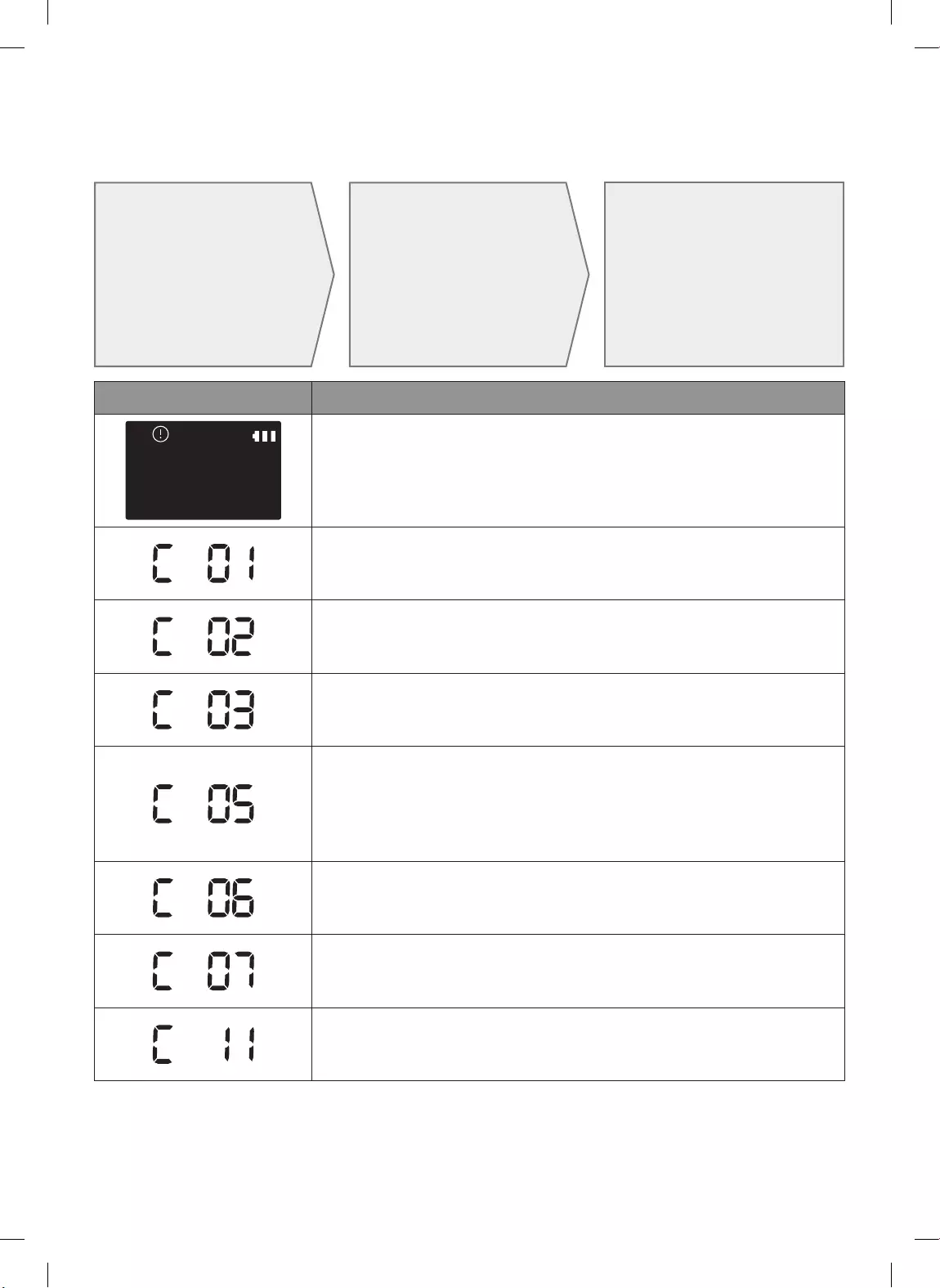
ITALIANO-28
Codici informativi
1 Viene visualizzato il
codice informativo
sotto con una guida
vocale
2 Disattivare
l'interruttore
di emergenza
e controllare le
istruzioni sottostanti
adottando l'azione
opportuna
3 Il codice informativo
scompare attivando
l'interruttore di
emergenza
Codici informativi Checklist
POWERbot è rimasto impigliato, ostacolato o bloccato lungo il
suo percorso di pulizia.
fDisattivare l’interruttore di emergenza e spostare POWERbot in un’altra
zona.
Corpo estraneo impigliato nella spazzola principale.
fDisattivare l’interruttore di emergenza e rimuovere gli oggetti estranei
dalla spazzola di pulizia.
Corpo estraneo impigliato nella ruota di guida sinistra.
fDisattivare l'interruttore di emergenza e rimuovere il corpo estraneo
dalla ruota di guida.
Corpo estraneo impigliato nella ruota di guida destra.
fDisattivare l'interruttore di emergenza e rimuovere il corpo estraneo
dalla ruota di guida.
Controllare il sensore paracolpi.
fDisattivare l'interruttore di emergenza e riattivarlo.
fSe il codice di errore visualizzato non scompare, vericare l'eventuale
presenza di un corpo estraneo tra il paracolpi e l'apparecchio. Nel caso vi
sia un corpo estraneo, estrarre delicatamente il paracolpi e rimuoverlo.
Sul sensore ostacoli si è accumulato dello sporco.
fDisattivare l'interruttore di emergenza e pulire i sensori anteriore e
posteriore con un panno morbido.
Sul sensore di dislivello si è accumulato dello sporco.
fDisattivare l'interruttore di emergenza e pulire il sensore di dislivello con
un panno morbido.
Controllare la scheda madre.
fSpegnere e riavviare l'apparecchio. In caso il problema persista,
contattare un Centro di assistenza autorizzato.
1_VR7200_IT_DJ68-00827D-00_ET.indd 28 2019-03-05 오후 2:09:59
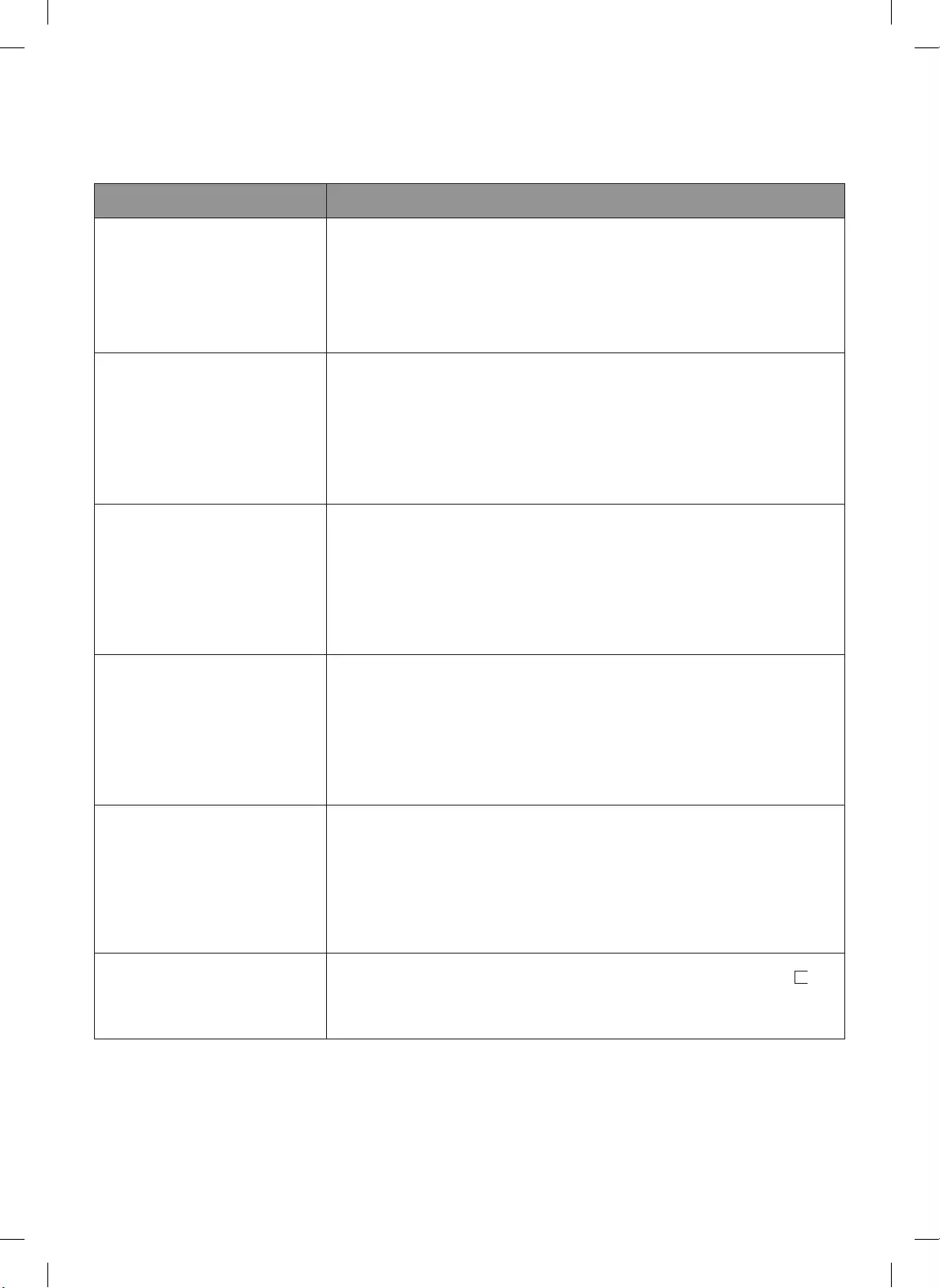
ITALIANO-29
Risoluzione dei problemi
Sintomo Checklist
POWERbot non funziona.
fControllare l'attivazione dell'interruttore di emergenza.
fControllare che tutte le icone siano visualizzate sul display.
fVericare che la batteria di POWERbot non sia scarica.
– Se sul display viene visualizzato "Lo", posizionare POWERbot nella
docking station per ricaricare la batteria.
fSe il telecomando non funziona, sostituire le batterie (tipo AAA).
POWERbot si arresta durante il
ciclo di pulizia.
fSe sul display viene visualizzato "Lo", posizionare POWERbot nella
docking station per ricaricare la batteria.
fSe POWERbot rimane bloccato in ostacoli quali cavi, soglie o altro,
sollevarlo per liberarne il movimento.
– Se nella ruota di guida rimangono impigliati tessuti o lacci, spegnere
il dispositivo e rimuovere eventuali occlusioni prima di utilizzare
nuovamente l'apparecchio.
La potenza di aspirazione è
bassa.
fQuando il contenitore di raccolta polvere è troppo pieno, la potenza
di aspirazione può risultare inferiore. Disattivare l'interruttore di
emergenza e vuotare il contenitore di raccolta polvere.
fSe la spazzola viene ostruita da corpi estranei, disattivare l'interruttore
di emergenza e rimuoverli.
fSe la rumorosità aumenta improvvisamente, disattivare l'interruttore di
emergenza e vuotare il contenitore di raccolta polvere.
POWERbot non riesce a
individuare la base di ricarica.
fControllare se si è vericato un blackout o se il cavo di alimentazione è
stato scollegato.
fRimuovere eventuali ostacoli intorno alla docking station che possano
ostacolare l'accesso di POWERbot.
fIn caso di presenza di corpi estranei sui contatti di ricarica, la ricarica
ne sarà inuenzata. Rimuovere eventuali corpi estranei dai contatti di
ricarica.
POWERbot pulisce
improvvisamente in diagonale.
fVericare se la docking station sia installata lungo le venature di un
parquet o di piastrelle.
fPOWERbot può iniziare a pulire in diagonale qualora si rechi in un'altra
zona di pulizia seguendo il percorso più corto. Può anche iniziare a
pulire in diagonale qualora urti contro ostacoli con quell'angolazione,
se ha avuto accesso alla docking station con quella angolazione, o se la
trama del pavimento in legno o ceramica segue quella angolazione.
POWERbot non rileva i
delimitatori perimetrali
ed attraversa il perimetro
stabilito.
fAssicurarsi che i delimitatori perimetrali siano ssati a forma di ( )
ogni 15 cm prima delle zone da delimitare che POWERbot non deve
oltrepassare.
1_VR7200_IT_DJ68-00827D-00_ET.indd 29 2019-03-05 오후 2:10:00
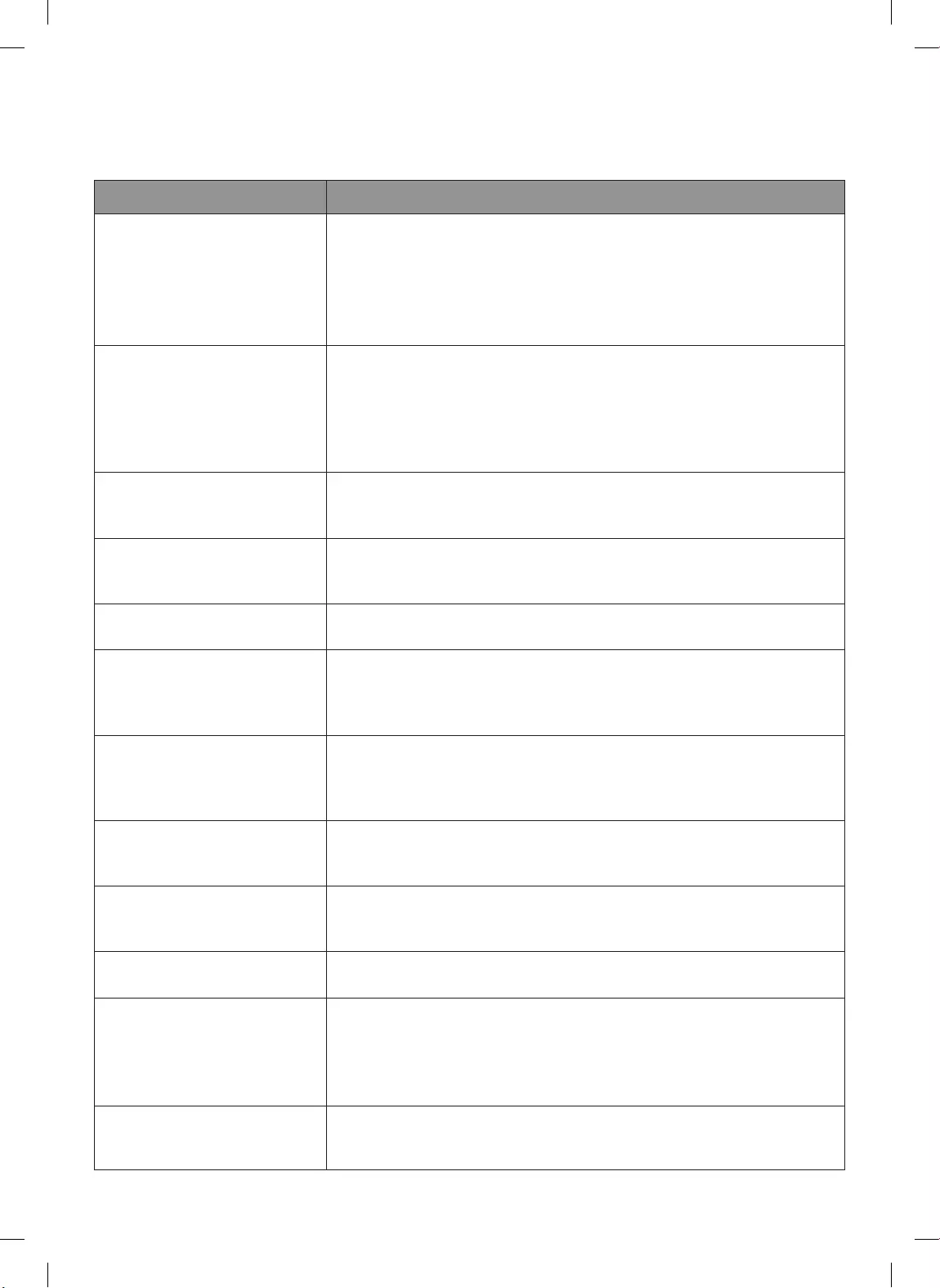
ITALIANO-30
Sintomo Checklist
La pulizia di un singolo punto
non viene eseguita.
fPuntando la luce rossa direttamente verso POWERbot, questo potrebbe
non spostarsi nella direzione desiderata.
– Puntare la luce rossa sul pavimento a una distanza di 0,5m da
POWERbot.
Non utilizzare il puntatore in piena luce del sole, sotto una luce intensa
o su pavimenti scuri.
POWERbot non pulisce alcune
zone.
fVericare che la base di ricarica non sia installata vicino ad una zona
ristretta o vicino ad una porta di accesso ed eventualmente posizionarla
in un luogo diverso.
– Se la base di ricarica è installata vicino ad un passaggio ristretto
o vicino una porta, POWERbot potrebbe non essere in grado di
accedere al passaggio o attraversare la soglia della porta.
La funzione Programma non
può essere impostata all'orario
desiderato.
fVericare se l'orario anti-disturbo è impostato nella app SmartThings ed
eventualmente annullarne l'impostazione.
Ho installato la app
SmartThings, ma POWERbot
non riesce a connettersi.
fUna volta effettuata la connessione del router wireless e del POWERbot
mediante un Easy-Setup è possibile usare il prodotto.
Non riesco ad accedere al mio
account Samsung.
fControllare la proprio ID e la propria password sullo schermo nella
schermata dell'account Samsung.
Viene visualizzato un
messaggio che indica un
malfunzionamento durante
l'impostazione Easy-Setup.
fIl mancato funzionamento temporaneo potrebbe essere dovuto alla
eccessiva distanza dal router wireless o ad altri ostacoli. Attendere
qualche minuto e riprovare.
I prodotti non funzionano
nonostante lo smart phone
sia regolarmente connesso al
POWERbot.
fChiudere la app SmartThings ed eseguirla nuovamente, oppure
sconnettere lo smartphone dal router wireless e ricollegarlo. Spegnere
l'alimentatore del POWERbot, quindi riaccenderlo, attendere per un
minuto o più, quindi eseguire nuovamente la app SmartThings.
Le funzioni della app
SmartThings non hanno effetto.
fControllare se è stata impostata sul telecomando la funzione di blocco
del Smart control del POWERbot. (quando lo Smart control è bloccato la
spia Wi-è spenta).
La app SmartThings Robot
vacuum app non viene
eseguita.
fVericare che POWERbot sia connesso al router wireless.
POWERbot non è connesso al
Wi-Fi. fVericare lo stato di impostazione del router wireless.
La funzione Controllo potenza
intelligente funziona solamente
su un pavimento normale.
fVericare se il pavimento è livellato in quanto POWERbot non funziona
se il corpo non è sollevato leggermente dalla supercie di appoggio.
fVericare l'eventuale presenza di corpi estranei sul sensore di dislivello
situato sul fondo di POWERbot.
fVericare se il pavimento è di colore scuro.
La funzione Controllo potenza
intelligente non funziona.
fQuando POWERbot pulisce un tappeto a pelo raso e colori sgargianti,
potrebbe confonderlo con un pavimento rendendo quindi inaccessibile
la funzione Controllo potenza intelligente.
Risoluzione dei problemi
1_VR7200_IT_DJ68-00827D-00_ET.indd 30 2019-03-05 오후 2:10:00
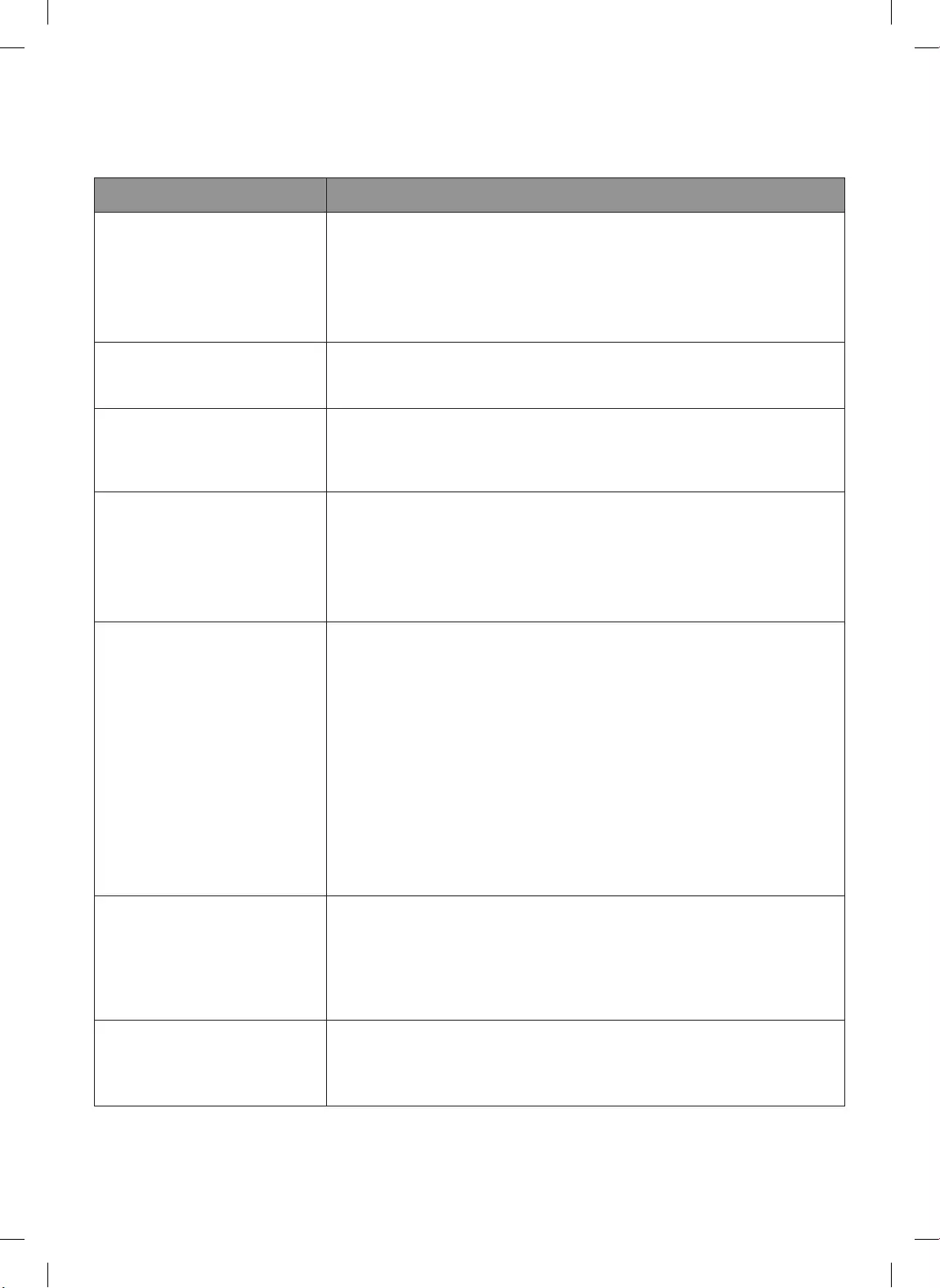
ITALIANO-31
Sintomo Checklist
La funzione Edge clean master
non funziona.
fQuando POWERbot non riesce a riconoscere una parete, la funzione
Edge clean master potrebbe non funzionare.
– Quando un ostacolo composto da materiale riettente è posizionato
di fronte alla parete
– Quando la parete stessa è composta da materiale riettente
– Quando la parete è di colore scuro
La funzione Edge clean
funziona anche in assenza di
pareti o angoli.
fVericare se vi sono oggetti piccoli posizionati in luoghi molto angusti.
fQuando POWERbot riconosce l'ostacolo davanti a sé come una parete, la
funzione Edge clean funziona correttamente.
La funzione Edge clean
funziona anche se POWERbot
non ha raggiunto una parete o
un angolo.
fQuando POWERbot rileva un grande angolo, la funzione Edge clean
funziona anche senza raggiungere la parete o l'angolo.
La app SmartThings non può
essere installata.
fLa app SmartThings è eseguibile su Android OS 6.0 o successivi, iOS 10
o successivi.
fLa versione operativa di supporto della app SmartThings potrà variare
in seguito.
fPer i dispositivi smart instradati, l'installazione standard e l'uso non è
garantito.
Viene visualizzato un
messaggio relativo alla
mancata registrazione del
prodotto.
fRiprovare la procedura di registrazione del prodotto seguendo le
indicazioni riportate nei messaggio visualizzati.
fVedere "Impostazione del router wireless” nel Manuale dell'utente.
fSeguire le fasi per il completamento della registrazione del prodotto
nella sezione del manuale dell'utente "Aggiungere un dispositivo alla
app SmartThings”
fQualora la registrazione del prodotto non venga completata più volte,
reimpostare il POWERbot e lo Smartphone, eseguire nuovamente la app
SmartThings e riprovare la registrazione del prodotto.
fPer l'accesso alla App e la registrazione del prodotto è necessario usare
lo stesso account Samsung.
fTutti gli utenti devono usare l'account Samsung creato nello stesso
paese.
Durante la registrazione del
prodotto, il tasto di ricarica
viene tenuto premuto come
indicato ma non viene
visualizzato il passaggio
successivo.
fPremere il tasto di ricarica no ad avvertire un segnale acustico.
fSe il passaggio successivo non compare entro pochi secondi, premere il
tasto di ricarica un'altra volta.
Durante la registrazione del
prodotto, non si riesce ad
individuare il router wireless al
quale collegarsi.
fAnnullare la procedura di registrazione del prodotto, eseguire
nuovamente la app SmartThings e riprovare la procedura di
registrazione del prodotto.
1_VR7200_IT_DJ68-00827D-00_ET.indd 31 2019-03-05 오후 2:10:00
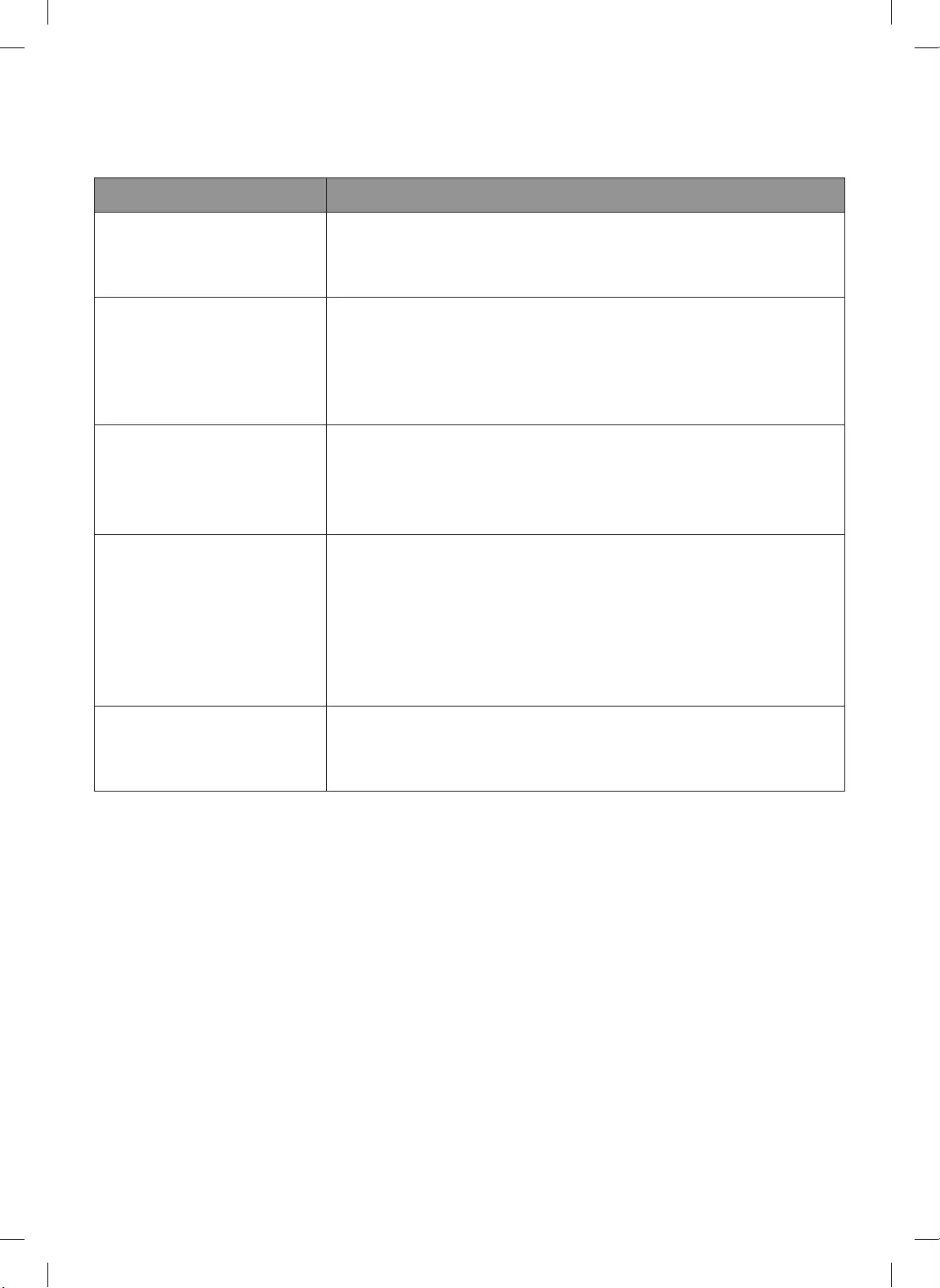
ITALIANO-32
Sintomo Checklist
Durante la registrazione
del prodotto, la password
1111122222 dell'AP non viene
inserita correttamente.
fTenere premuto “[robot vacuum] Samsung” nell'elenco dei dispositivi in
rete ed eliminare la rete per inizializzare la password.
Durante la registrazione
del prodotto, la password
del router wireless in
connessione non viene inserita
correttamente.
fAnnullare la procedura di registrazione del prodotto, eseguire
nuovamente la app SmartThings e riprovare la procedura di
registrazione del prodotto.
fTenere premuto il router wireless al quale si desidera collegarsi
nell'elenco dei dispositivi in rete ed eliminare la rete per inizializzare la
password.
Viene quindi creato un
collegamento tra la app
SmartThings ed il POWERbot
mediante la registrazione del
prodotto.
fAggiornare lo schermo ed attendere.
fEseguire nuovamente la app SmartThings.
fVericare che non vi siano problemi di connessione alla rete Internet.
In particolare, un rewall potrebbe interferire con il funzionamento
regolare.
Durante il normale
funzionamento della app viene
quindi creato un collegamento
tra la app SmartThings ed il
POWERbot.
fSe il POWERbot è distante dal router wireless, possono vericarsi
problemi di connessione.
fReimpostare il POWERbot e lo smartphone, e vericare nuovamente la
connessione.
fSe i problemi di irregolarità di connessione persistono, effettuare
nuovamente la registrazione del prodotto.
fSe la SSID/password del router wireless viene modicata, è necessario
effettuare nuovamente la registrazione del prodotto.
Il controllo mediante la app
SmartThings non è attivo in
quanto la funzione di smart
control è disabilitata.
fLa funzione di smart control è disabilitata. Attivare la funzione di smart
control mediante un telecomando.
Samsung Electronics dichiara che l'apparecchiatura radio aderisce alla direttiva 2014/53/EU. Il testo
integrale della dichiarazione di conformità EU è disponibile al seguente indirizzo: La dichiarazione ufciale
di conformità è disponibile su http://www.samsung.com, selezionare supporto> Cerca Supporto Prodotto e
inserire il nome del modello.
Risoluzione dei problemi
1_VR7200_IT_DJ68-00827D-00_ET.indd 32 2019-03-05 오후 2:10:00
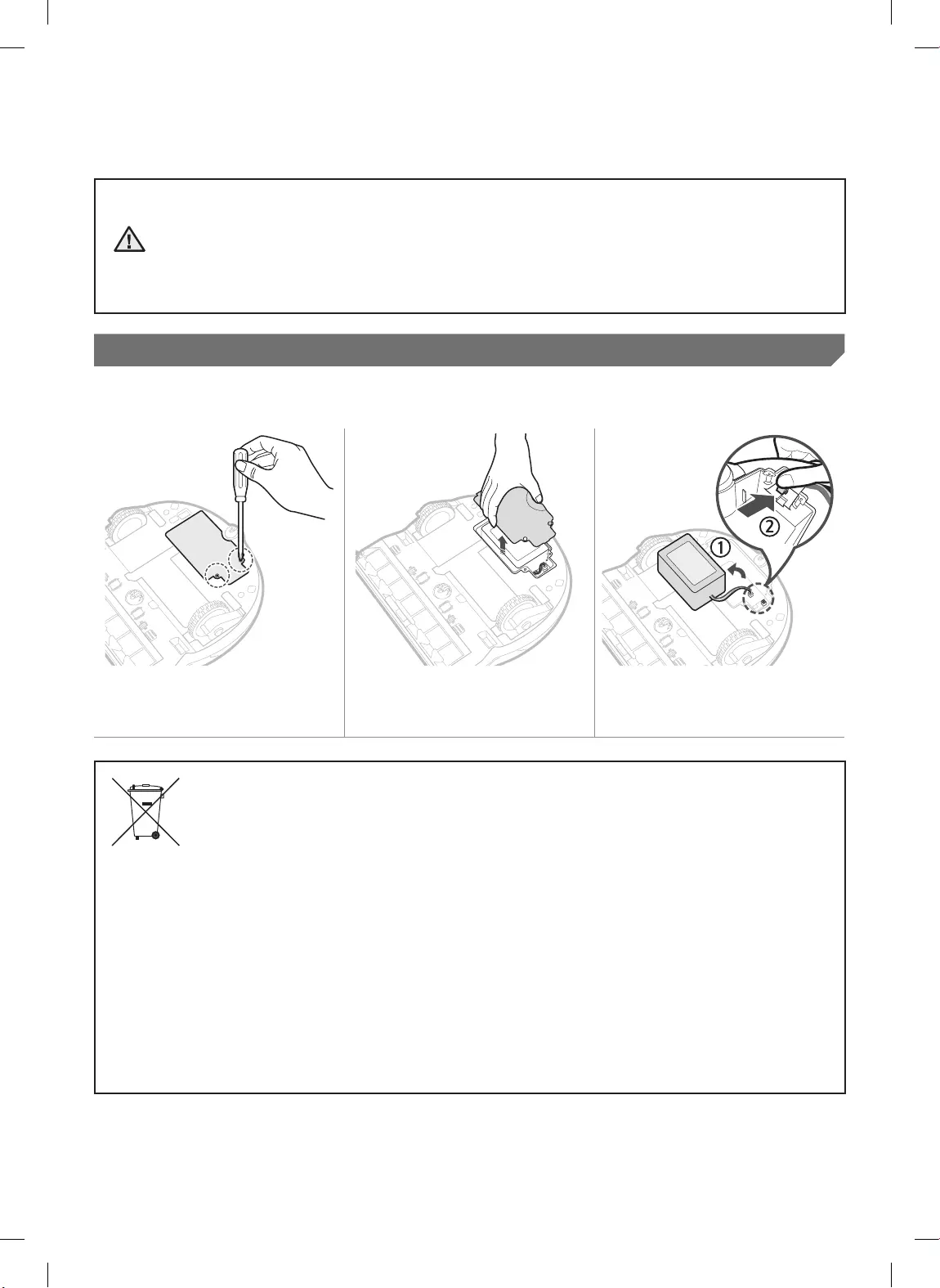
ITALIANO-33
Avvertenze sulla batteria
AVVERTENZA
Non rimuovere o tentare di rimuovere autonomamente la batteria inserita all'interno del prodotto.
Per sostituire la batteria, contattare un tecnico qualicato o il Centro di assistenza autorizzato.
Queste istruzioni sono state preparate ad uso esclusivo del tecnico o del centro assistenza.
PER LA PROPRIA SICUREZZA, NON TENTARE DI RIMUOVERE LA BATTERIA AUTONOMAMENTE NÉ
SMALTIRLA NEL FUOCO. NON DISASSEMBLARE, ROMPERE O FORARE LA BATTERIA.
Come estrarre la batteria
Per smontare POWERbot, estrarlo dal caricatore / docking station.
Per ragioni di sicurezza, spegnere POWERbot prima di disassemblarlo.
1 Appoggiare POWERbot
capovolto e rimuovere le
2 viti.
2 Rimuovere il coperchio
del contenitore di
raccolta polvere.
3 Rimuovere la batteria
dall'alloggiamento e
scollegare il connettore.
Corretto smaltimento delle batterie di questo prodotto
(applicabile nei paesi dotati di sistemi di raccolta e restituzione delle batterie).
L'etichetta presente sulla batteria, sul manuale o sull'imballaggio indica che la batteria di questo prodotto
non deve essere smaltita insieme ai riuti domestici. Laddove apposti, i simboli chimici Hg, Cd o Pb
indicano che nella batteria vi è un contenuto di mercurio, cadmio o piombo superiore rispetto ai livelli di
riferimento indicati nella Direttiva CE 2006/66.
La batteria incorporata nel prodotto non è sostituibile dall’utente. Per informazioni sulla sostituzione,
rivolgersi ad un Centro di assistenza autorizzato. Non tentare di rimuovere la batteria né di smaltirla
nel fuoco. Non disassemblare, rompere o forare la batteria.Per smaltire il prodotto recarsi presso un
centro di raccolta riuti dove verranno seguite le corrette procedure di riciclo e trattamento del prodotto,
compresa la batteria.
1_VR7200_IT_DJ68-00827D-00_ET.indd 33 2019-03-05 오후 2:10:02

ITALIANO-34
Dichiarazione Open Source
Il software incluso in questo prodotto contiene codice open source. E' possibile ottenere il codice sorgente
corrispondente completo per un periodo di tre anni dall'ultima spedizione di questo prodotto inviando una
email a mailto:oss.request@samsung.com.
È inoltre possibile ottenere il codice sorgente corrispondente completo su un supporto sico come un CD-
ROM; in tal caso verrà addebitato un importo minimo.
Il seguente URL http://opensource.samsung.com/opensource/VR7000_A20_TZ/seq/0 porta alla pagina di
download del codice sorgente reso disponibile e alle informazioni di licenza open source relative al prodotto.
Questa offerta è valida per chiunque riceva questa informazione.
1_VR7200_IT_DJ68-00827D-00_ET.indd 34 2019-03-05 오후 2:10:02
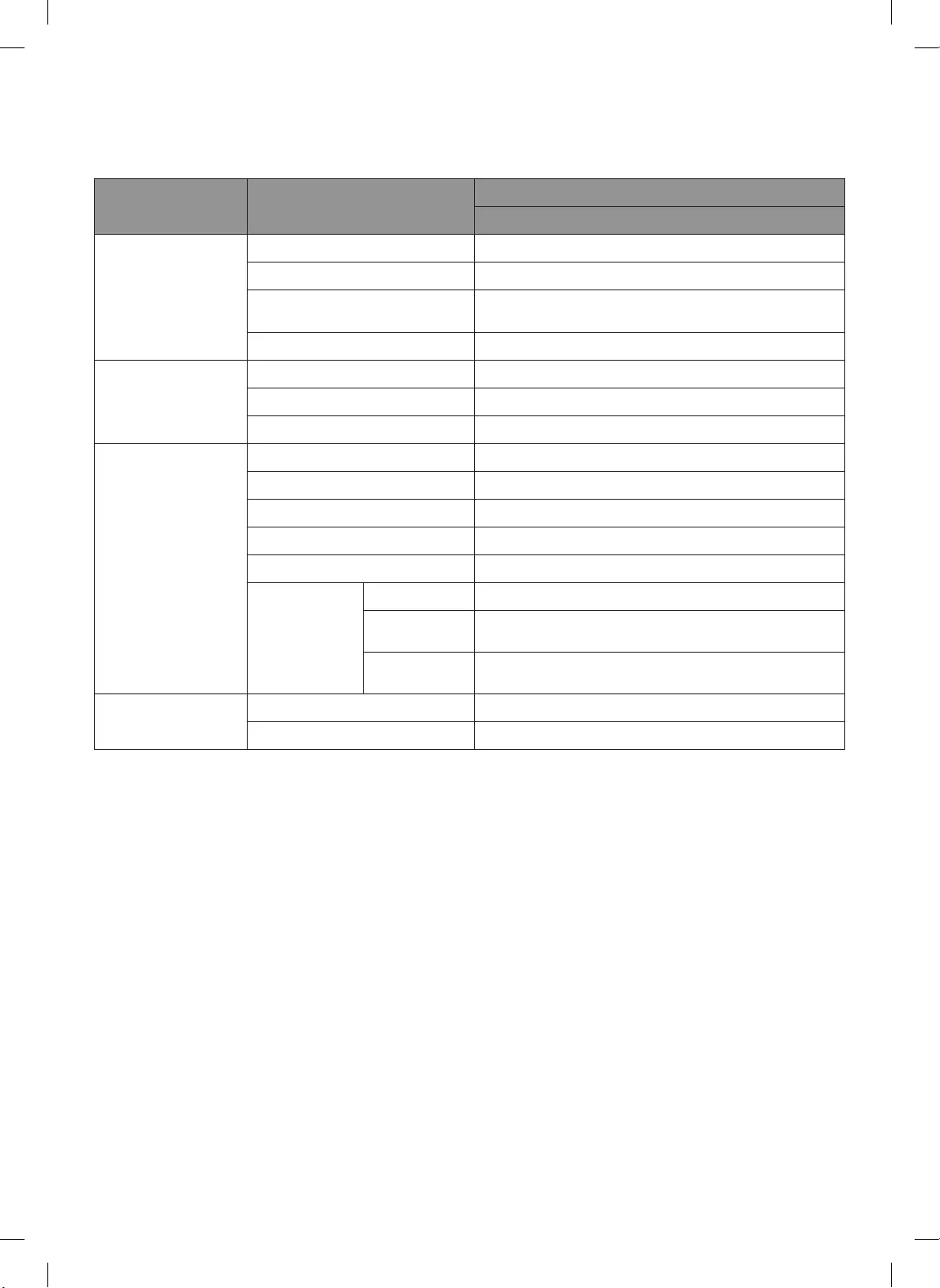
ITALIANO-35
Speciche
Classicazione Articolo Informazioni dettagliate
Serie VR20R72****
Speciche
meccaniche
(POWERbot)
Dimensioni (P x A x L) 340 mm x 97 mm x 348 mm
Peso 4,3 kg
Metodo di pulizia Riconoscimento della forma del softto (Visionary
mapping plus TM)
Tipo di tasti di POWERbot Tipo touch
Speciche di
alimentazione
Tensione di corrente 100-240V~, 50 Hz/60 Hz
Consumo elettrico 130 W
Speciche delle batterie 21,6 V/ 77,8 Wh
Pulizia
Tipo di ricarica Ricarica automatica/Ricarica manuale
Modalità di pulizia Auto, Spot, Manuale
Funzione aggiuntiva Impostazione oraria anti-disturbo
Programmazione Programmazione Una volta/Giornaliero/Più volte
Tempo di ricarica Circa 160 minuti
Durata pulizia
(calcolata
sulla base di
pavimenti con
superci lisce)
Modalità Max Circa 60 minuti
Modalità
Normale Circa 75 minuti
Modalità
Silenzioso Circa 90 minuti
Wi-Fi Gamma frequenze 2412 - 2472 MHz
Potenza di trasmissione (Max) 20 dBm
Mediante la app SmartThings è possibile impostare la pluri programmazione e anti-disturbo.
I tempi di ricarica e di pulizia possono differire in base alle condizioni d'uso.
1_VR7200_IT_DJ68-00827D-00_ET.indd 35 2019-03-05 오후 2:10:02
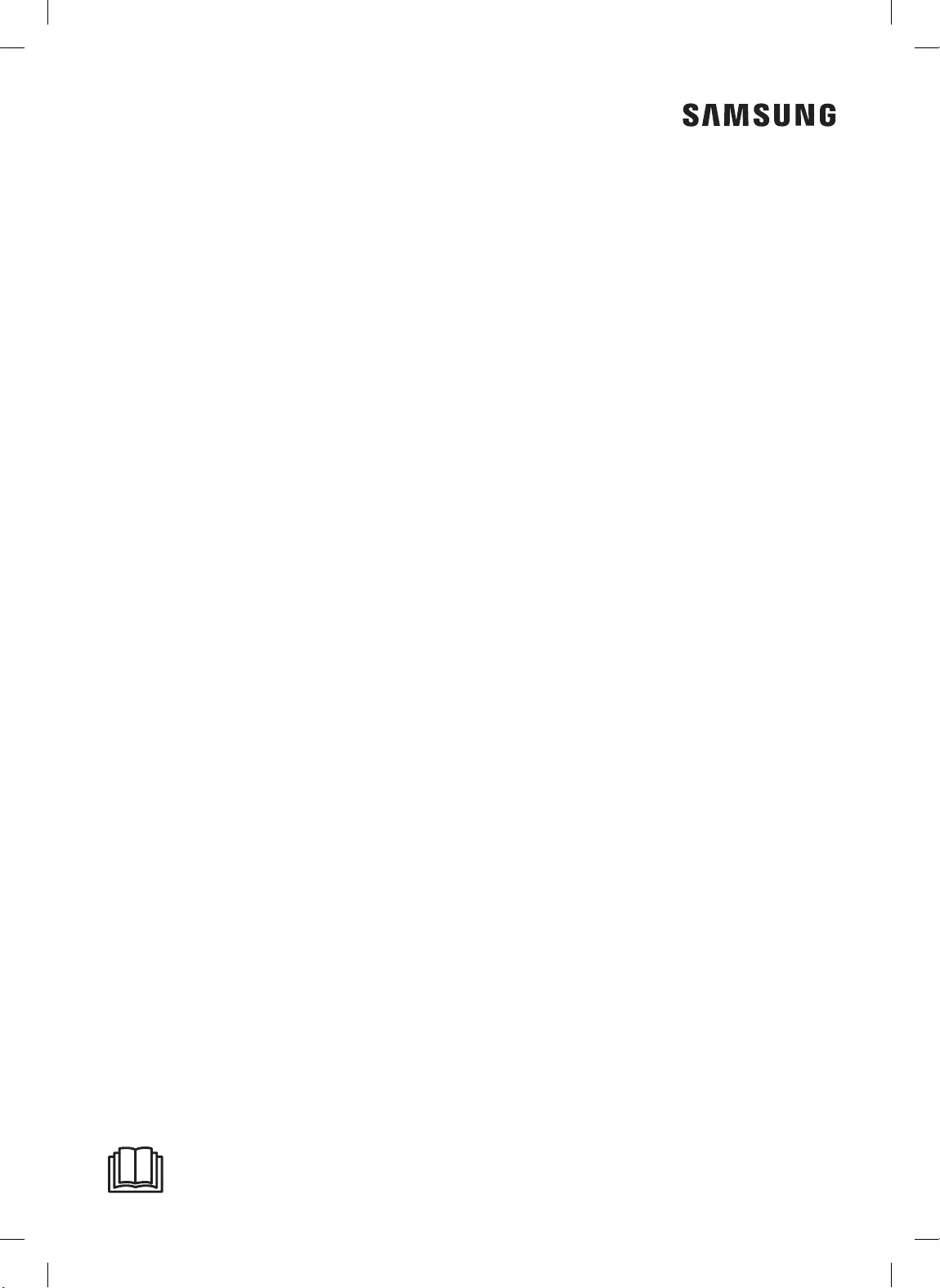
Se avete commenti o domande sui prodotti Samsung,
contattate il Servizio Clienti Samsung
800-SAMSUNG (800.7267864)
www.samsung.com/it/support
1_VR7200_IT_DJ68-00827D-00_ET.indd 36 2019-03-05 오후 2:10:03

POWERbot
Manual del usuario
Serie VR20R72****
• Antes de poner en marcha la unidad, lea atentamente las instrucciones.
• Solo para uso en interiores.
2_VR7200_ES_DJ68-00827D-00_ET.indd 1 2019-03-05 오후 2:09:22
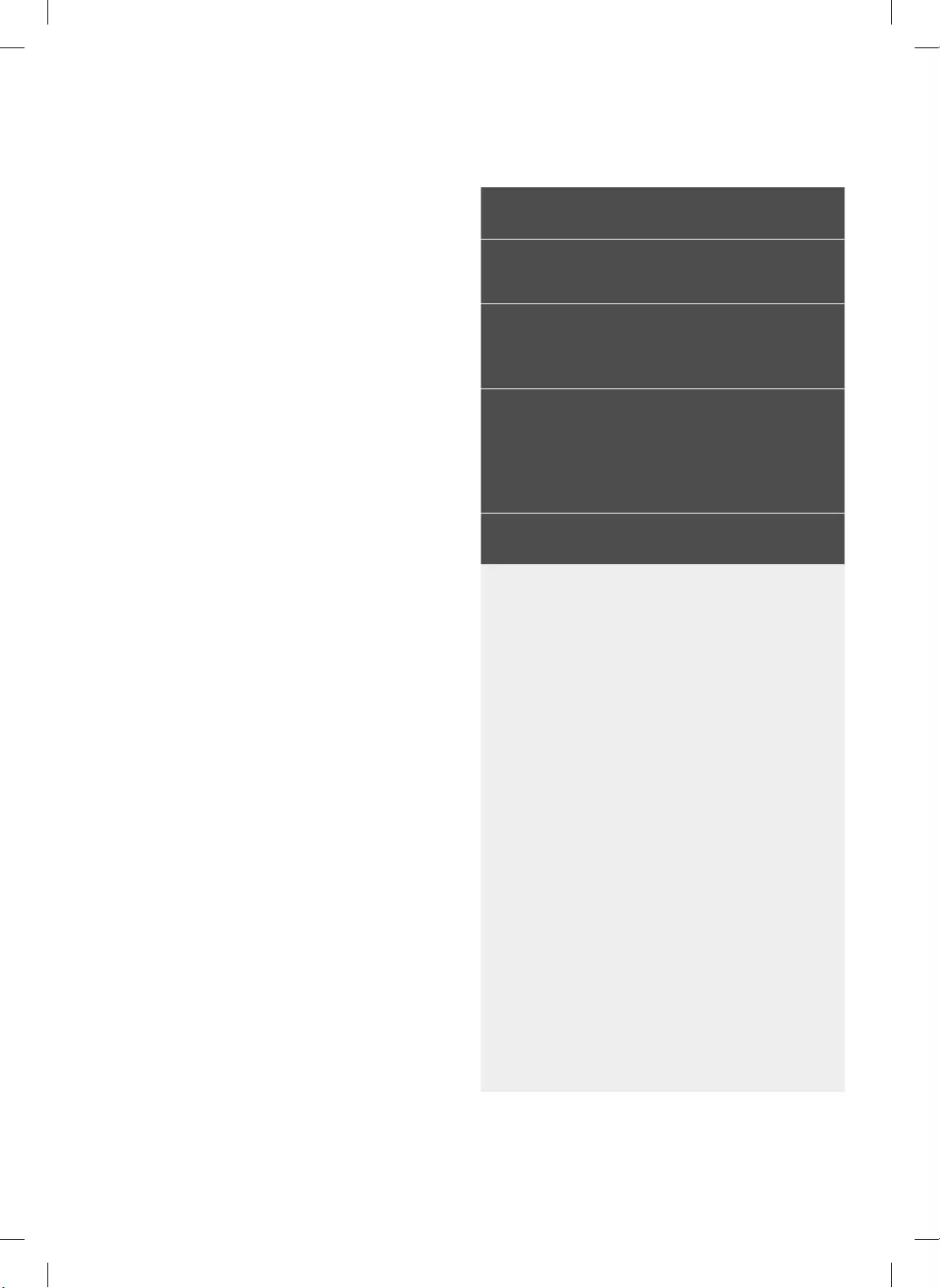
ESPAÑOL-02
Índice 03 Información de seguridad
08 Instalación
Accesorios / Nota sobre la instalación
10 Carga
Carga automática / Recarga / Batería
baja (Lo)
12 Uso del POWERbot
Encendido y apagado / Selección de los
modos de limpieza/ Uso de las funciones
de limpieza especiales / Sobre las
barreras virtuales
16 Uso del mando a distancia
18 Nombre de cada componente
Parte superior / Parte inferior / Pantalla
19 Ajuste de la hora/programación
Ajuste de la hora / Ajuste de la programación
20 Limpieza y mantenimiento
Limpieza del contenedor de polvo / Limpieza de
los sensores y la cámara / Limpieza del cepillo
y de la herramienta de activacion automatica /
Limpieza de la rueda motriz
22 Aplicación SmartThings
26 Notas y precauciones
Carga / Uso / Limpieza y mantenimiento /
Acerca de la batería / Acerca del sensor IrDA
28 Códigos de información
29 Solución de problemas
33 Advertencias acerca de la batería
34 Anuncio de código abierto
35 Especicaciones
2_VR7200_ES_DJ68-00827D-00_ET.indd 2 2019-03-05 오후 2:09:22
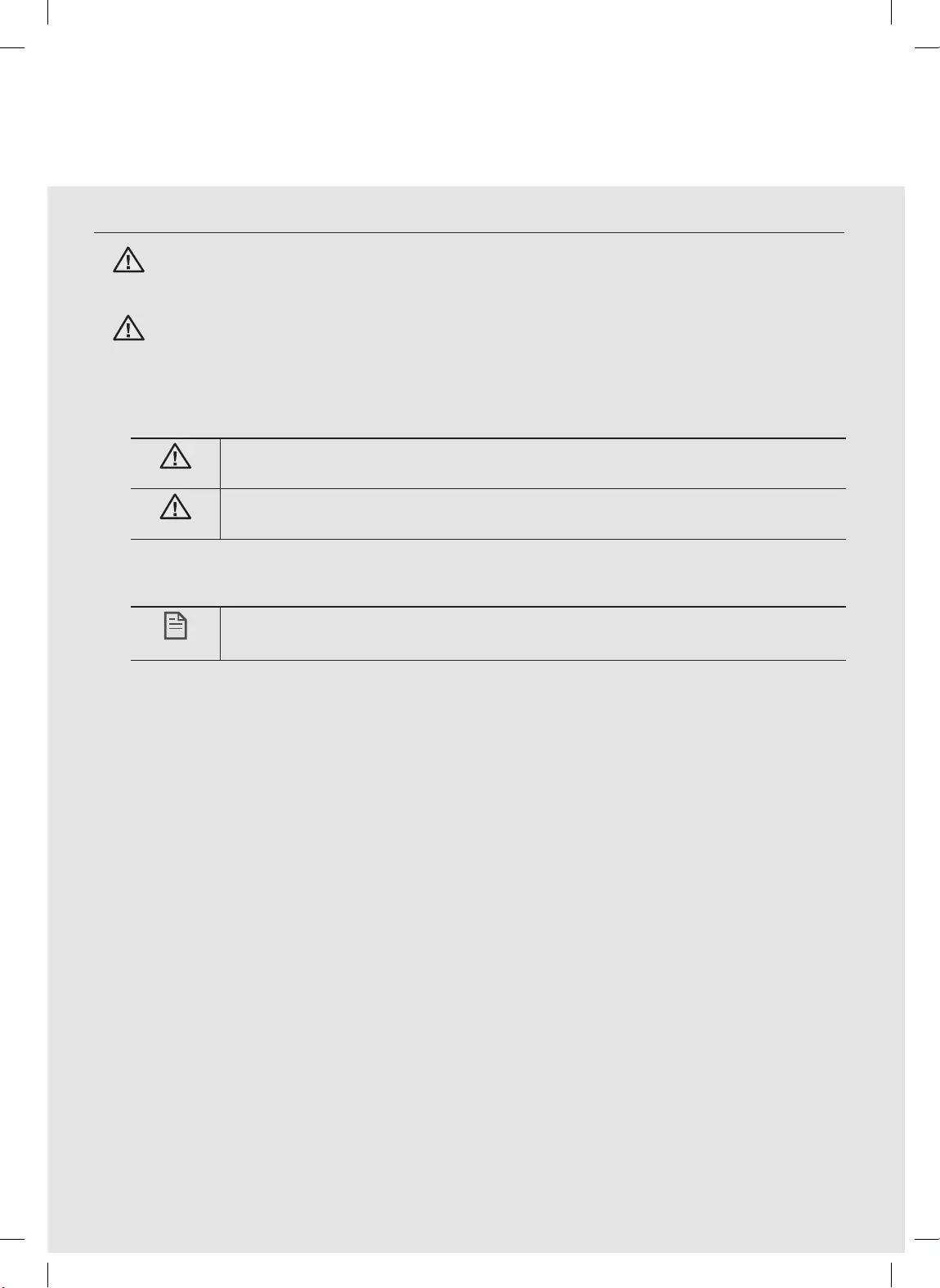
ESPAÑOL-03
Información de seguridad
INFORMACIÓN DE SEGURIDAD
ADVERTENCIA
• Antes de poner el aparato en funcionamiento, lea este manual en su totalidad y
consérvelo para futuras consultas.
ADVERTENCIA
• Ya que las siguientes instrucciones de funcionamiento se aplican a varios
modelos, las características de su aspirador pueden variar ligeramente de las
descritas en este manual.
SÍMBOLOS DE PRECAUCIÓN/ADVERTENCIA UTILIZADOS
ADVERTENCIA
Indica que hay riesgo de muerte o lesiones graves.
PRECAUCIÓN
Indica que hay riesgo de lesiones personales o daños materiales.
OTROS SÍMBOLOS UTILIZADOS
NOTA
Indica que el texto que sigue contiene información adicional importante.
• Para obtener información sobre los compromisos ambientales de Samsung y las
obligaciones reglamentarias especícas del producto, como REACH, visite: samsung.
com/uk/aboutsamsung/samsungelectronics/corporatecitizenship/data_corner.htm
2_VR7200_ES_DJ68-00827D-00_ET.indd 3 2019-03-05 오후 2:09:22
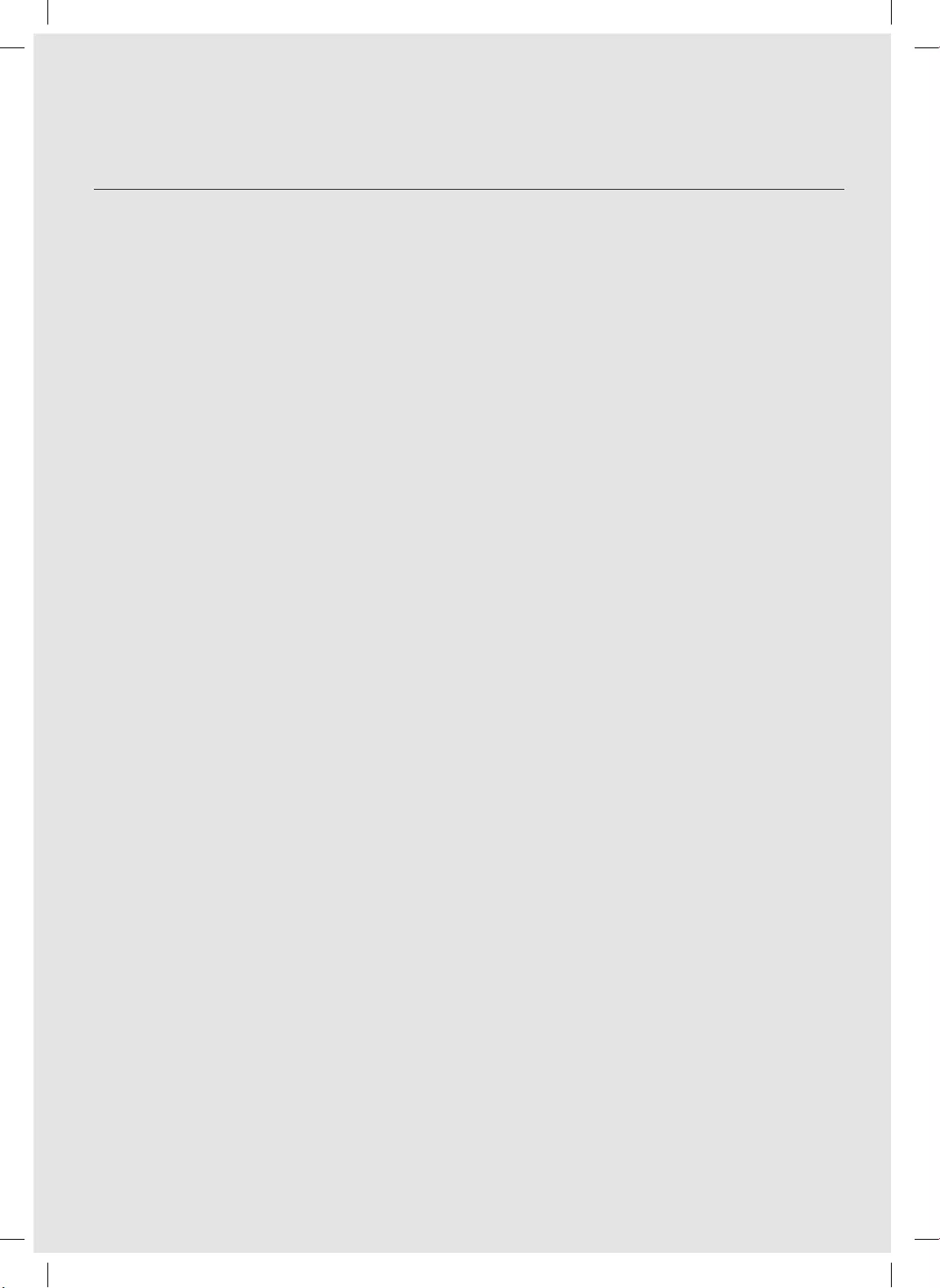
ESPAÑOL-04
Información de seguridad
INSTRUCCIONES DE SEGURIDAD IMPORTANTES
Al utilizar un electrodoméstico deben tomarse unas precauciones básicas, entre las que
destacan las siguientes:
LEA TODAS LAS INSTRUCCIONES ANTES DE UTILIZAR SU POWERbot.
Desenchufe el aparato cuando no lo utilice y antes de realizar tareas de mantenimiento.
ADVERTENCIA: para reducir el riesgo de incendio, descarga eléctrica o lesiones:
GENERAL
• Utilícese únicamente como se describe en este manual.
• No utilice el POWERbot ni el cargador de batería/la estación de carga si tienen algún
desperfecto.
• Si el aspirador no funciona correctamente, ha sufrido alguna caída, se ha dañado, se
ha dejado en el exterior o se ha mojado, deberá devolverlo a un centro de atención al
cliente.
• No manipule el cargador de batería/la estación de carga ni el POWERbot con las
manos húmedas.
• Utilícelos solo en supercies de interior que estén secas.
• Este electrodoméstico lo pueden utilizar niños a partir de los 8 años y personas con
discapacidad física, mental o sensorial, siempre y cuando tengan una supervisión o
instrucciones sobre el uso de estos electrodomésticos de una forma segura y siendo
consecuentes de los posibles peligros que este pueda ocasionar. Los niños no deben
jugar con el electrodoméstico. Los niños no deben efectuar tareas de limpieza ni de
mantenimiento sin vigilancia.
• Si el cable de alimentación está dañado, lo debe reemplazar el fabricante, o bien
un técnico de servicio o personal igualmente cualicado para evitar riesgos de
accidentes.
Cargador de batería/estación de carga
• No modique el enchufe polarizado para que se adapte a otro no polarizado o a un
cable alargador.
• No lo utilice en exteriores ni sobre supercies húmedas.
• Desenchufe el cargador de batería/la estación de carga cuando no los utilice y antes
de las operaciones de mantenimiento.
• Para recargar utilice solo el cargador de batería/la estación de carga suministrados
por el fabricante.
• No utilice enchufes ni cables dañados, ni tomas de pared sueltas.
2_VR7200_ES_DJ68-00827D-00_ET.indd 4 2019-03-05 오후 2:09:22
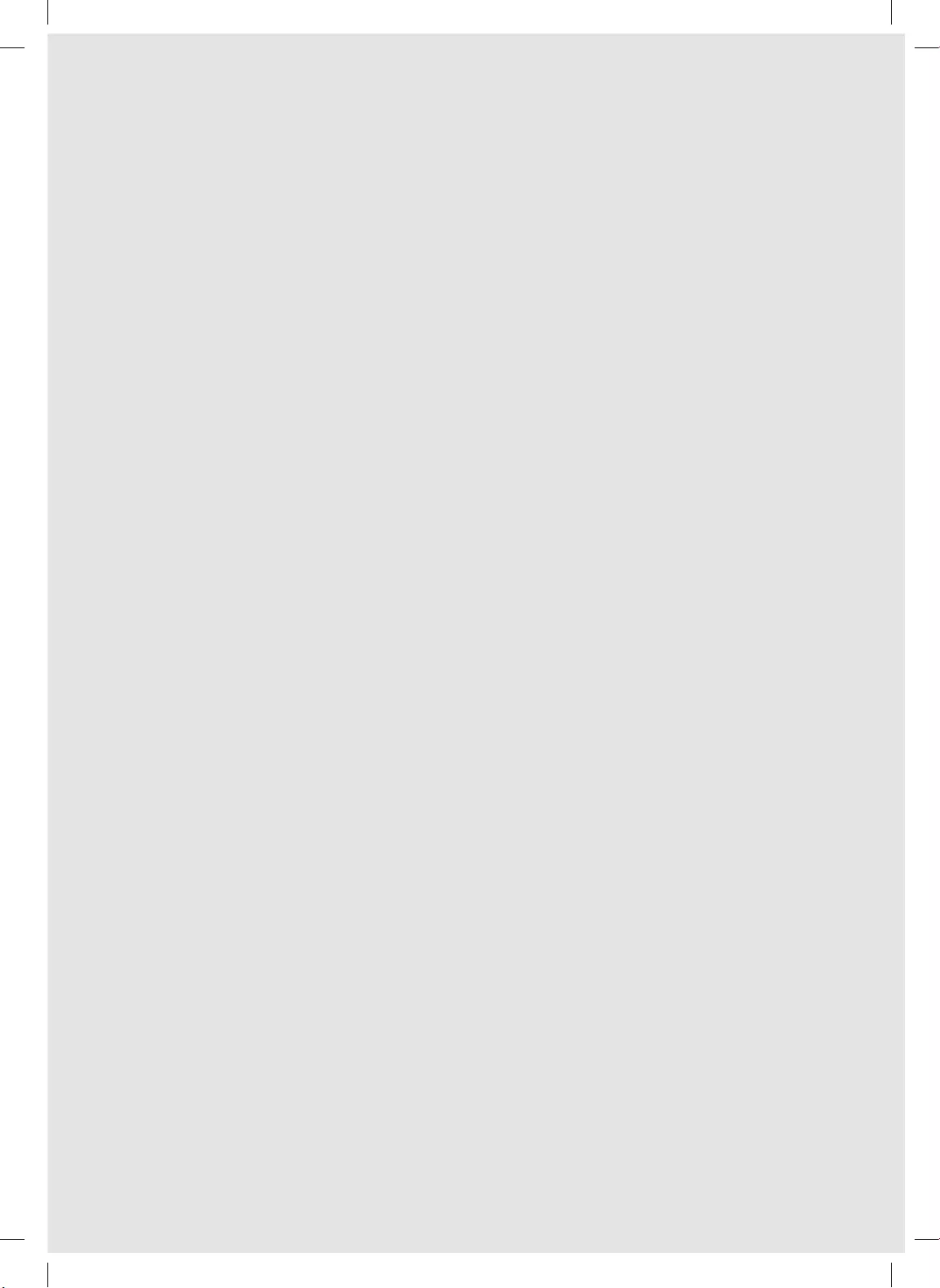
ESPAÑOL-05
• Para trasladarlo no tire del cable, no utilice este como un asa, no atrape el cable con
la tapa ni mueva el cable alrededor de bordes o esquinas cortantes. Mantenga el
cable apartado de las supercies calientes.
• No utilice cables alargadores ni enchufes con una capacidad de carga de corriente
inadecuada.
• No tire del cable para desenchufar. Para desenchufar sujete el enchufe, no el cable.
• No rompa ni arroje al fuego las pilas, ya que una temperatura elevada las puede
hacer explotar.
• No intente abrir el cargador de batería/la estación de carga. Las reparaciones deben
efectuarse solo en un centro de servicio cualicado.
• No exponga el cargador de batería/la estación de carga a temperaturas altas ni
permita que entren en contacto con ningún tipo de humedad.
• No recargue las pilas no recargables con el cargador de la batería.
POWERbot
• No aspire objetos duros o alados como cristales, clavos, tornillos, monedas, etc.
• No lo utilice sin el ltro colocado en su lugar. Durante el mantenimiento de la unidad,
no introduzca los dedos ni otros objetos en la cámara del ventilador ya que la unidad
se puede poner en marcha accidentalmente.
• No ponga ningún objeto en las aberturas. No lo utilice si hay alguna abertura
bloqueada; mantenga las aberturas libres de polvo, hilachas, pelos y todo lo que
pueda reducir el ujo de aire.
• No aspire materiales tóxicos (como lejía, amoniaco, limpiadores en seco, etc.)
• No aspire nada que esté encendido o humeando, como cigarrillos, fósforos o cenizas
calientes.
• No aspire líquidos inamables ni combustibles, como gasolina, ni utilice la unidad en
zonas donde estos puedan estar presentes.
• No utilice en lugares con velas o lámparas de escritorio en el suelo.
• No utilice en lugares con fuegos sin vigilancia (llamas o ascuas).
• No utilice en lugares con alcohol destilado, disolventes, ceniceros con cigarrillos
encendidos, etc.
• No utilice el POWERbot en un lugar cerrado con concentración de vapores de pinturas
a base de aceite, disolventes, productos antipolilla, polvo inamable u otros vapores
explosivos o tóxicos.
• Se pueden producir fugas en las celdas de las pilas en condiciones extremas de uso o
de temperatura. Si el líquido entra en contacto con la piel, lave inmediatamente con
agua. Si el líquido entra en contacto con los ojos, enjuague inmediatamente con agua
limpia durante al menos 10 minutos. Solicite atención médica.
2_VR7200_ES_DJ68-00827D-00_ET.indd 5 2019-03-05 오후 2:09:22
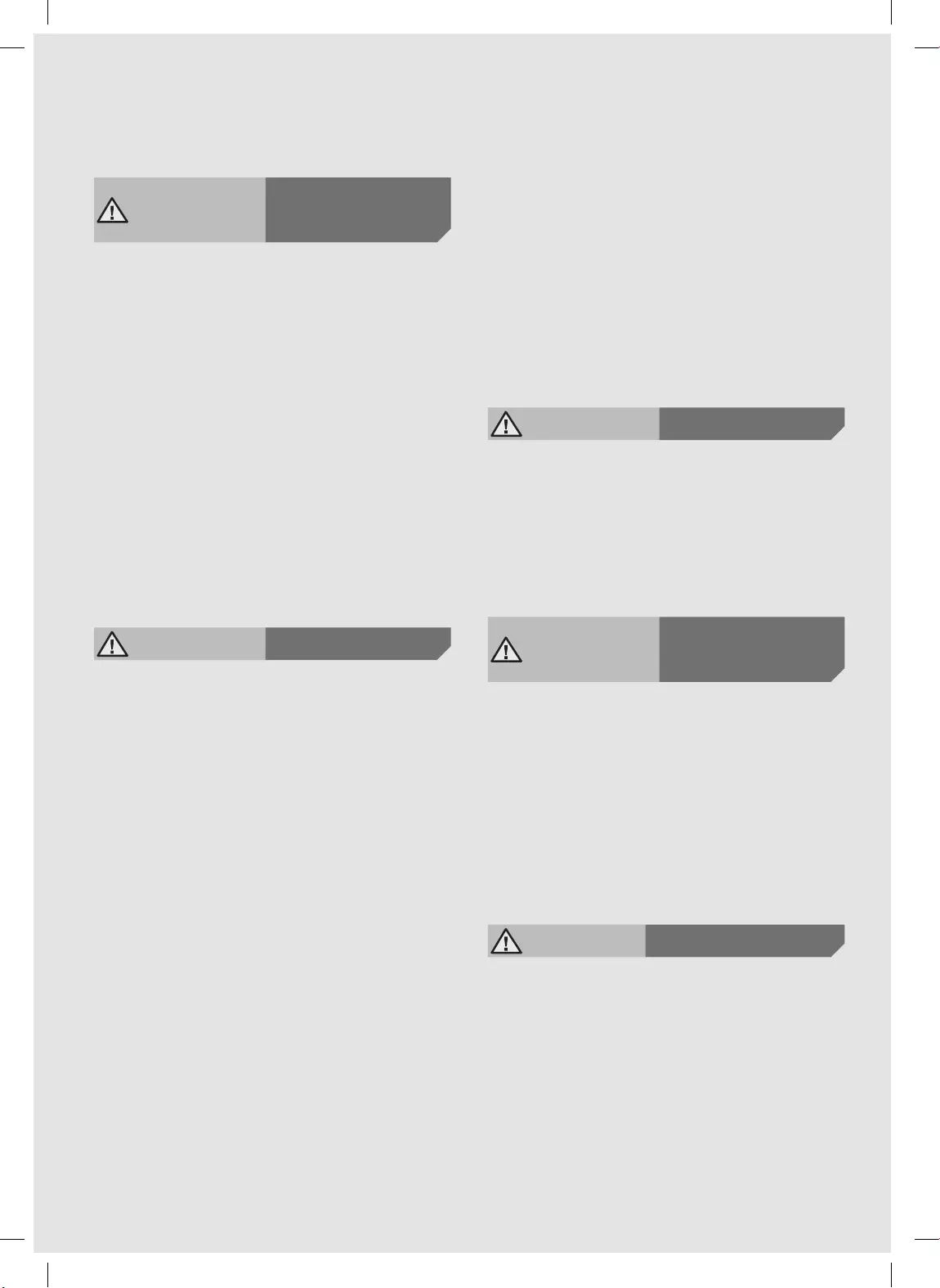
ESPAÑOL-06
ADVERTENCIA Alimentación
eléctrica
fEvite cualquier posible riesgo de descarga
eléctrica o incendio.
– No dañe el cable de alimentación.
– No tire demasiado fuerte del cable de
alimentación ni toque el enchufe con las
manos húmedas.
– Utilice únicamente fuentes de alimentación de
100-240V~ y no utilice enchufes múltiples
para alimentar varios aparatos al mismo
tiempo. (No deje el cable suelto por el suelo.)
– No utilice enchufes ni cables dañados, ni
tomas de pared sueltas.
fLimpie el polvo y cualquier materia extraña
de la clavija y de la zona de contacto del
enchufe.
– Hay peligro de descarga eléctrica o avería.
ADVERTENCIA Antes de utilizar
fNo utilice el POWERbot cerca de materiales
combustibles.
– No lo utilice cerca de velas, lámparas de
sobremesa, hogares o materiales combustibles
como gasolina, alcohol, disolventes, etc.
fEl POWERbot se ha diseñado para
aplicaciones domésticas y por consiguiente
no se debe utilizar en buhardillas, sótanos,
almacenes, edicios industriales, exteriores,
lugares húmedos (como baños o lavaderos)
ni sobre mesas ni estantes.
– El POWERbot podría dañarse o averiarse.
fAsegúrese de que el POWERbot no atraviesa
ni toca ningún tipo de líquido.
– El POWERbot puede dañarse seriamente y, si
las ruedas pasan por encima de un líquido,
ensuciar otras zonas.
fColoque las barreras virtuales en lugares
donde el POWERbot pueda caerse, como
la parte superior de una escalera o una
barandilla, para evitar que el producto sufra
daños y lesiones.
– Por seguridad, mantenga el sensor de desnivel
limpio en todo momento.
fNo salpique ningún líquido sobre la estación
de carga.
– Hay riesgo de descarga eléctrica o incendio.
fNo utilice la estación de carga para otro
propósito que no sea el previsto.
– Hay peligro de incendio o de desperfectos
graves en la estación de carga.
fPor su seguridad, mantenga siempre limpio
el sensor de desnivel.
ADVERTENCIA Durante el uso
fSi nota algún ruido, olor o humo
anómalo procedente del POWERbot,
apague inmediatamente el interruptor
de emergencia de la parte inferior del
POWERbot y póngase en contacto con un
centro de servicio.
ADVERTENCIA Limpieza y
mantenimiento
fSi el cable de alimentación está dañado,
póngase en contacto con un centro de
servicio para que un reparador certicado lo
sustituya.
– Hay riesgo de descarga eléctrica o incendio.
fPara cambiar las baterías consulte a un
centro de servicio de Samsung Electronics.
– La utilización de baterías de otros productos
puede provocar un mal funcionamiento.
PRECAUCIÓN Antes de utilizar
fInserte el contenedor de polvo antes de
utilizar el POWERbot.
fPara una recarga automática correcta, preste
atención a lo siguiente.
– Active siempre la corriente de la estación de
carga.
– Instale la estación de carga donde el
POWERbot pueda encontrarla fácilmente.
– No deje ningún objeto delante de la estación
de carga.
Información de seguridad
2_VR7200_ES_DJ68-00827D-00_ET.indd 6 2019-03-05 오후 2:09:23
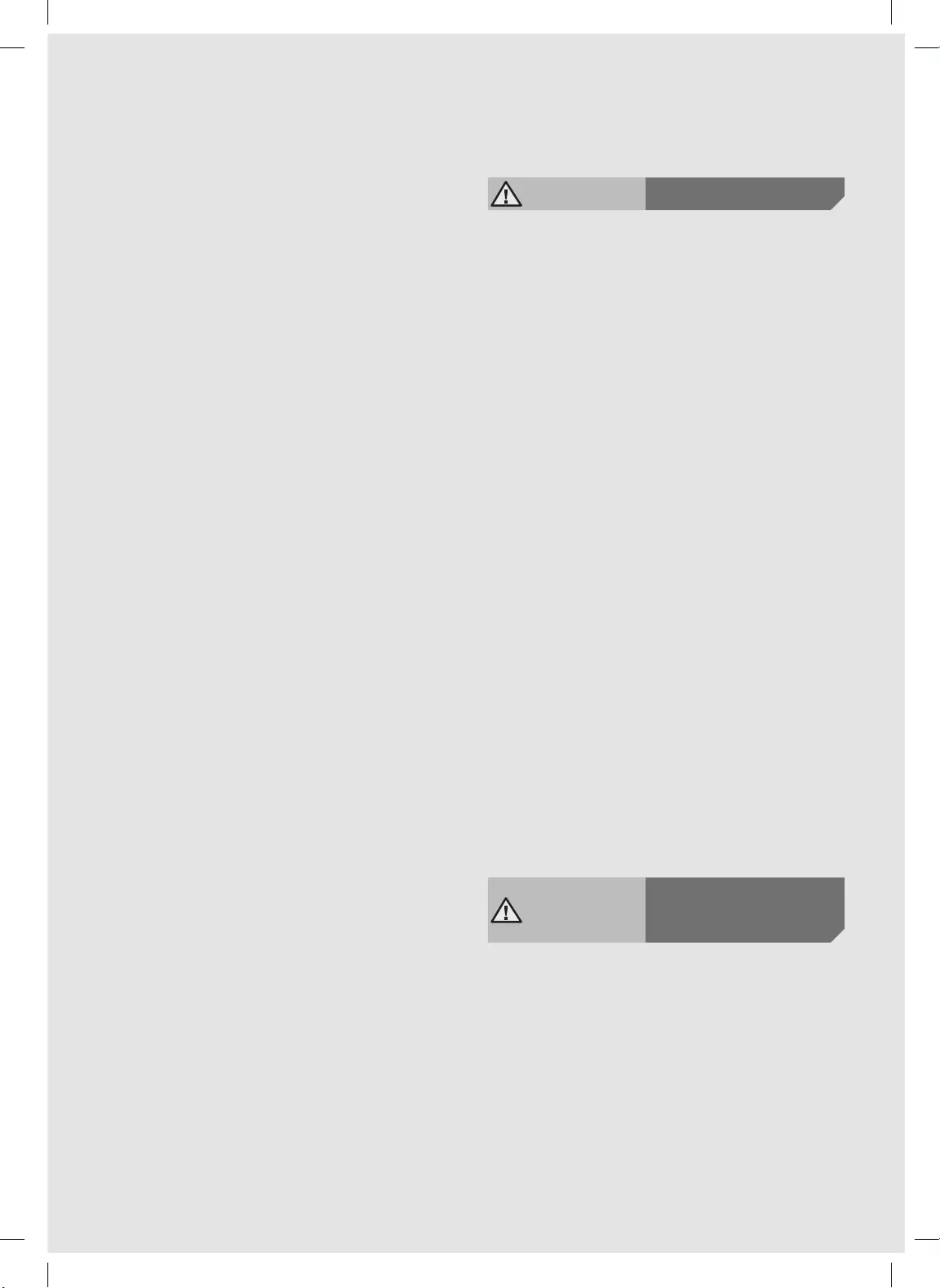
ESPAÑOL-07
fCuando instale la estación de carga, no deje
el cable suelto por el suelo dado que el
POWERbot podría enredarse con el mismo.
fNo utilice el POWERbot en suelos de color
negro.
– El POWERbot podría no funcionar con
normalidad.
fNo coloque ningún objeto a menos de 0,5 m
de los lados ni de 1 m de la parte delantera
de la estación de carga.
fCompruebe que el contacto de carga de la
estación de carga no está dañado ni hay
materias extrañas en el mismo.
fNo instale la estación de carga en una zona
con el suelo oscuro.
– Si el suelo alrededor de la estación de carga es
oscuro, la recarga se ve dicultada.
fRetire cualquier obstáculo que pueda
dicultar el movimiento del POWERbot
(como mecedoras o toboganes infantiles
para interior) antes de limpiar.
fNo utilice el POWERbot en lugares que sean
más estrechos que el radio de giro (0,5 m o
menos) del POWERbot.
fPara limpiar todas las estancias de su casa,
abra todas las habitaciones y coloque las
barreras virtuales en lugares donde el
POWERbot pueda dañarse, como la puerta
principal, la terraza, el baño o las escaleras.
fPara zonas con poco espacio donde el
POWERbot puede atascarse, coloque
las barreras virtuales para evitar que el
POWERbot entre en ellas.
fSi no se monta correctamente un cepillo o la
tapa de un cepillo, puede rayarse el suelo o
producirse un mal funcionamiento del producto.
fAntes de poner en marcha el POWERbot,
retire los objetos que puedan romperse,
como marcos, espejos y objetos de porcelana
para que el POWERbot pueda funcionar sin
interrupciones.
PRECAUCIÓN Durante el uso
fLa utilización del POWERbot sobre alfombras
gruesas puede dañar tanto el POWERbot
como la alfombra.
– El POWERbot no puede pasar sobre una
alfombra de más de 1 cm de grosor.
fNo utilice el POWERbot sobre mesas ni otras
supercies elevadas.
– Si cae podría dañarse.
fEl POWERbot puede chocar contra las patas
de sillas o escritorios, así que es mejor
apartarlos para que la limpieza sea más
rápida y eciente.
fNo levante el POWERbot ni lo lleve hacia
otra zona mientras está funcionando.
fNo sujete el POWERbot por las ruedas
motrices cuando lo lleve a otra zona.
fNo coloque ningún objeto encima del
POWERbot y la cámara ya que podría
averiarlo.
fRetire inmediatamente los papeles grandes
o las bolsas de plástico cuando utilice el
POWERbot ya que podrían bloquear la entrada.
fNo dirija el puntero rojo directamente hacia
una persona o un animal.
fNo se tumbe cerca del POWERBOT cuando
está funcionando.
– Los cabellos pueden quedar atrapados en el
cepillo y causarle lesiones.
PRECAUCIÓN Limpieza y
mantenimiento
fPara evitar daños en el POWERbot respete lo
siguiente
– No rocíe agua directamente sobre el
POWERbot ni utilice benceno, diluyente,
acetona ni alcohol para limpiarlo.
fNo desmonte ni repare el POWERbot. Solo
debe hacerlo un técnico certicado.
fMantenga siempre limpios el sensor de
obstáculos, el sensor de desnivel y la cámara.
– Si se acumulan materias extrañas, los sensores
pueden funcionar incorrectamente.
2_VR7200_ES_DJ68-00827D-00_ET.indd 7 2019-03-05 오후 2:09:23
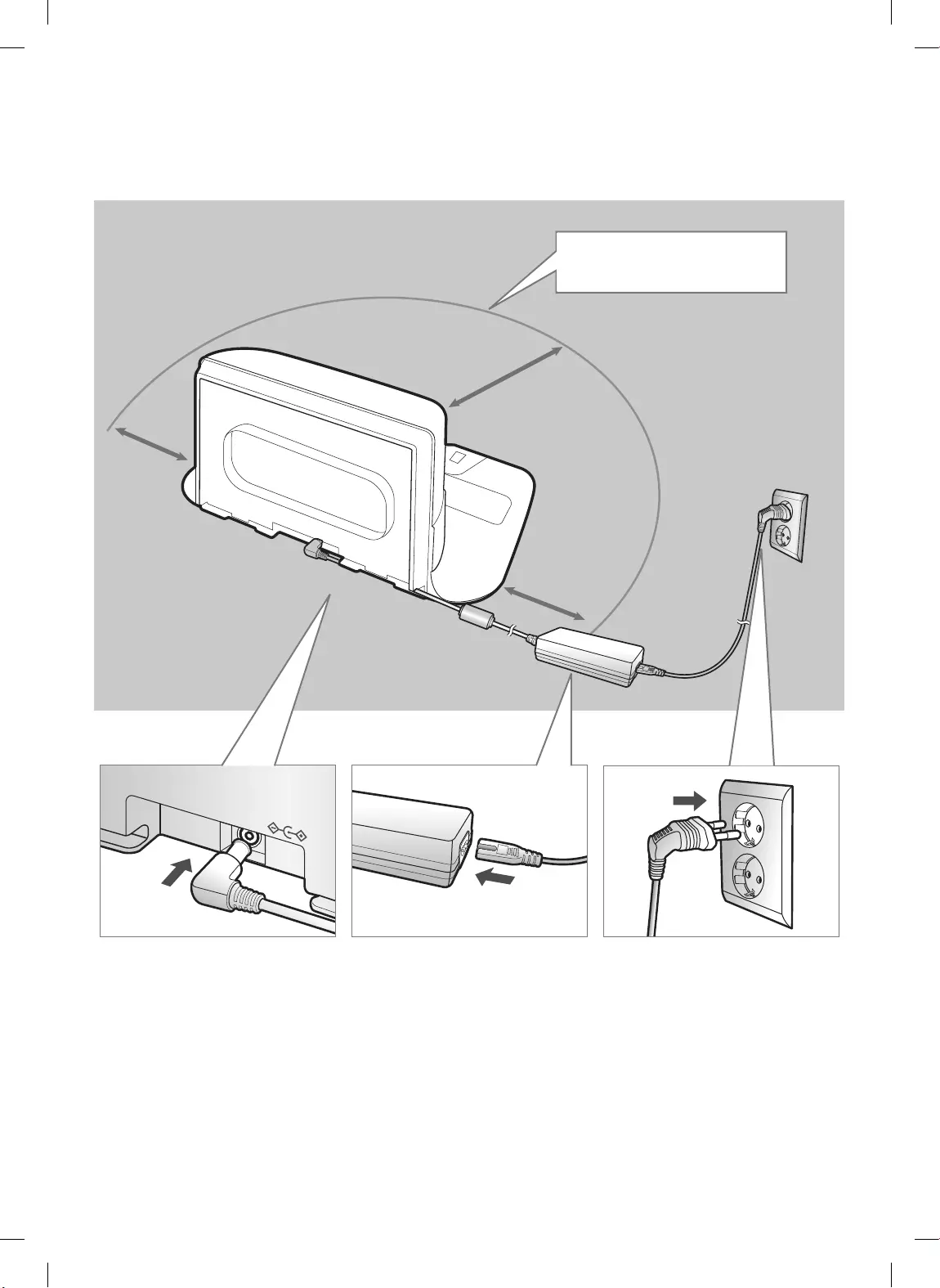
ESPAÑOL-08
DC-IN
1 Conecte el
terminal del
cargador de
batería a la
estación de carga
2 Conecte el cable
de alimentación
al cargador de
batería
Cuando utilice el cargador
de batería, la cara con el
adhesivo debe quedar hacia
abajo.
3 Conecte la toma
de alimentación
al enchufe de la
pared
Instalación
La estación de carga debe estar siempre enchufada y encendida.
Alrededor
de 1m
Alrededor
de 0,5m
Alrededor
de 0,5m
Monte la estación de carga en un
lugar sin obstáculos ni riesgo de
caída.
2_VR7200_ES_DJ68-00827D-00_ET.indd 8 2019-03-05 오후 2:09:25
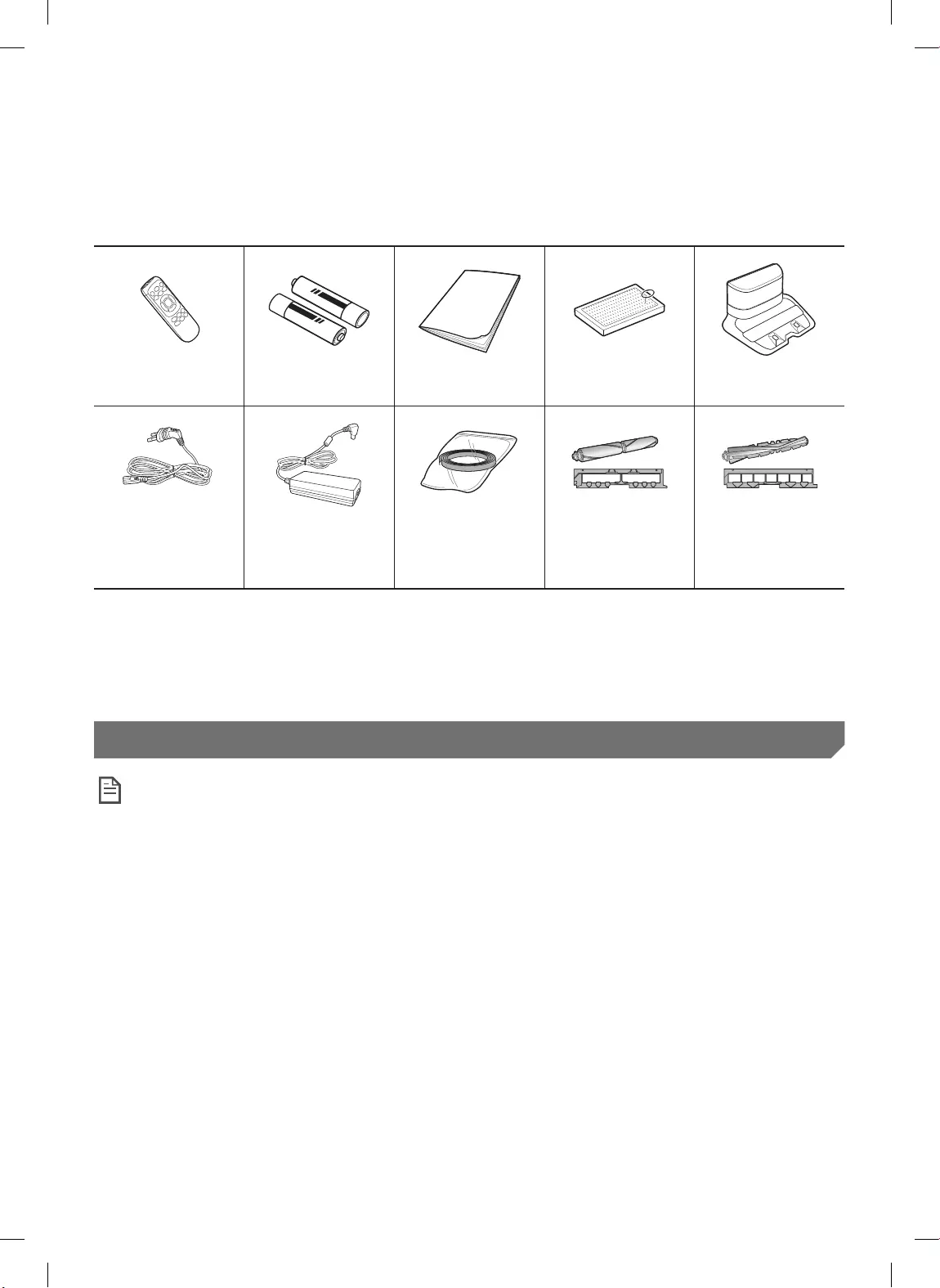
ESPAÑOL-09
Accesorios
Mando a distancia Pilas (tipo AAA) Manual del usuario Filtro de repuesto Estación de carga
Cable de
alimentación
Cargador de la
batería
Barreras virtuales Cepillo de acción
suave / Tapa del
cepillo
Cepillo combinado /
Tapa del cepillo
Los accesorios pueden variar en función del modelo.
Consulte la página 15 para el montaje de las barreras virtuales.
Especicaciones de la batería: Ión-litio, 21,6V, 3600 mAh, 12 células
Para los modelos VR20R726***, se incluye un cepillo combinado y un cepillo de acción suave.
Nota sobre la instalación
Nota
fInstale la estación de carga en un lugar donde el suelo y la pared sean regulares.
fEn suelos de madera, es preferible instalar la estación de carga a lo largo de la veta.
fSi el interruptor de emergencia está apagado, el POWERbot no se cargará aunque esté acoplado a
la estación de carga.
fActive siempre la corriente de la estación de carga.
– Si la estación de carga no recibe corriente, el POWERbot no puede encontrarla ni, por lo tanto,
recargarse automáticamente.
– Si el POWERbot queda separado de la estación de carga, la batería se descarga de modo natural.
fSi el POWERbot está en modo de suspensión, no se encenderá aunque el interruptor de
emergencia se apague y se vuelva a encender. Mantenga pulsado el botón [Inicio/Parada] del
POWERbot para apagar el modo de suspensión.
2_VR7200_ES_DJ68-00827D-00_ET.indd 9 2019-03-05 오후 2:09:27
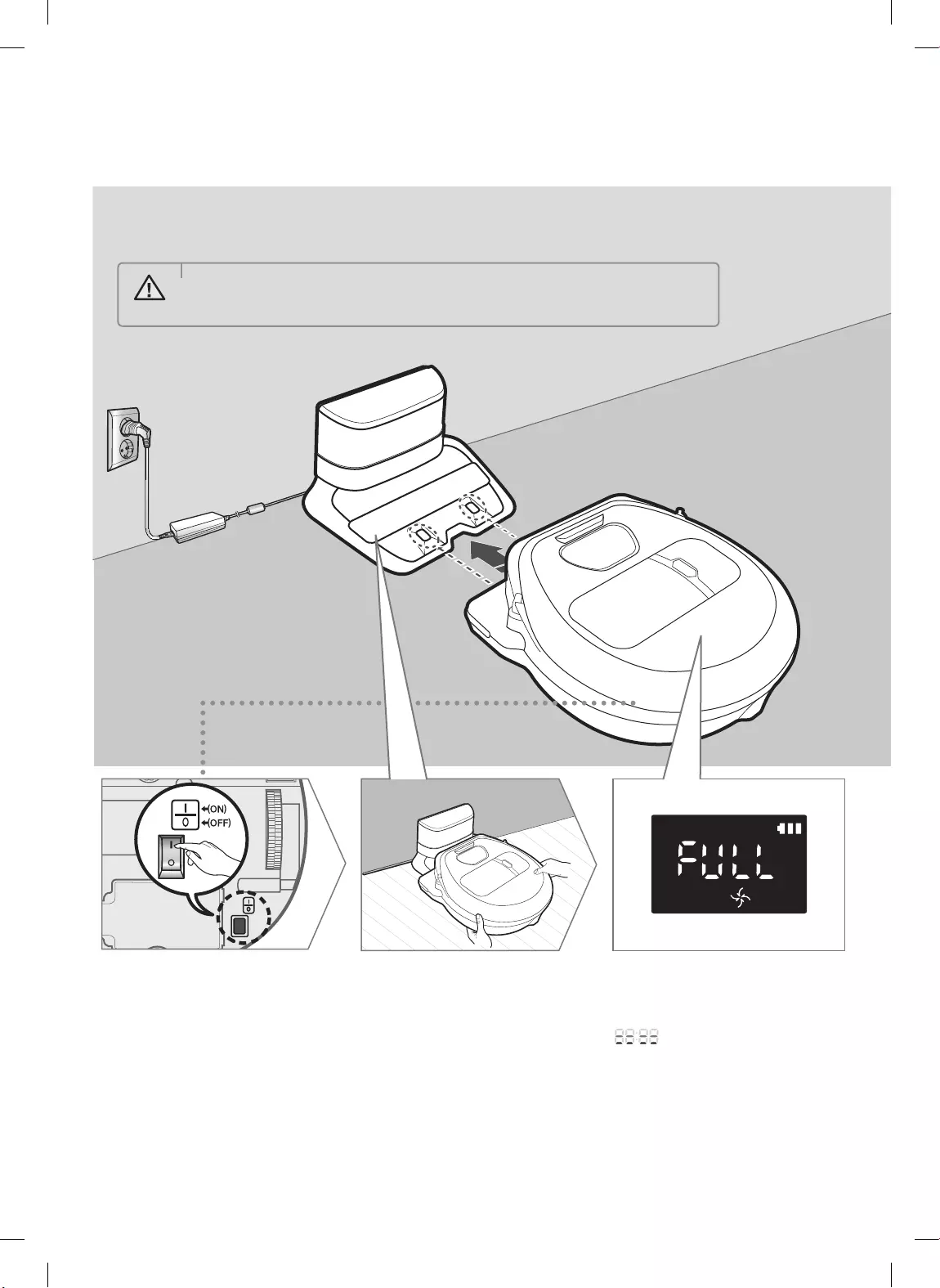
ESPAÑOL-10
Carga
1 Encienda el
interruptor de
emergencia de la
parte inferior
Para encender el POWERbot
tiene que encender el
interruptor de emergencia.
2 Cargue
manualmente
el POWERbot
colocándolo en la
estación de carga
Asegúrese de que las clavijas
de carga del POWERbot y
la estación de carga están
alineadas.
3 Compruebe el
estado de carga
" " se encenderá en función del
progreso de la carga y cuando esta
haya terminado indicará “FULL”.
ADVERTENCIA
• El voltaje nominal de alimentación de este producto es de 100-240V~.
Cargue el POWERbot completamente antes de utilizarlo por primera vez. (Consulte la página 35 para ver
el tiempo de carga.)
2_VR7200_ES_DJ68-00827D-00_ET.indd 10 2019-03-05 오후 2:09:28
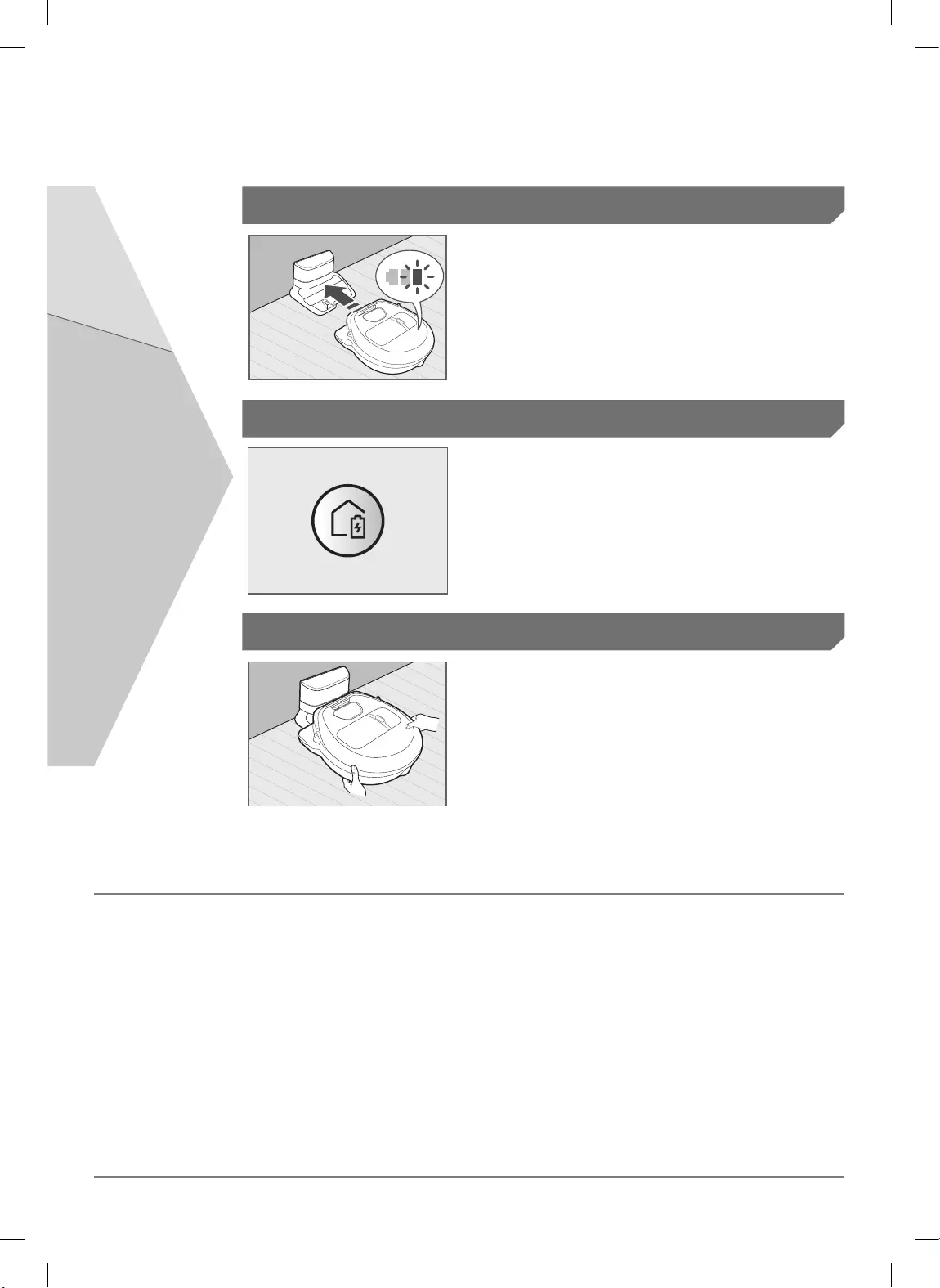
ESPAÑOL-11
Cuando el indicador de la batería parpadea
durante la limpieza, el POWERbot regresa
a la estación de carga para cargarse
automáticamente.
Carga automática
Puede ordenar al POWERbot que se recargue
automáticamente en la estación de carga
mientras está en el proceso de limpieza.
Recarga
Cargue manualmente el POWERbot
colocándolo en la estación de carga.
Batería baja (Lo)
Pasos que deben realizarse si no se efectúa la recarga:
Compruebe el estado de instalación de la
estación de carga cuando:
fla estación de carga se encuentra en un lugar al
que el POWERbot no puede acceder fácilmente.
fla distancia entre la estación de carga y el
POWERbot es superior a 5 m.
– Puede que el POWERbot necesite mucho
tiempo para volver a la estación de carga para
recargarse
Cargue manualmente el POWERbot cuando:
fla estación de carga se encuentre en un rincón.
fla batería se haya descargado totalmente
fel POWERbot esté inmovilizado por algún
obstáculo (mueble, etc.)
fel POWERbot no pueda superar un obstáculo
cerca de la estación de carga (la altura máxima
que puede superar el POWERbot es de
aproximadamente 1,5cm)
fcuando el indicador de la batería parpadee e
indique "Lo"
fcuando el POWERbot esté en modo de limpieza
concentrada o manual
2_VR7200_ES_DJ68-00827D-00_ET.indd 11 2019-03-05 오후 2:09:29

ESPAÑOL-12
Uso del POWERbot
Debe encender el interruptor de emergencia de la parte inferior de la unidad antes
de utilizar el POWERbot.
Encendido y apagado
Pulse el botón durante más de 3 segundos
Inicio del modo de limpieza
automática
El POWERbot se mueve y limpia automáticamente las
zonas establecidas una sola vez .
Detener la limpieza: Pulse y suelte el botón
Recarga
Pulsando este botón puede dirigir el POWERbot
hacia la estación de carga para que se recargue
automáticamente cuando está limpiando.
Uso del modo de limpieza
concentrada
El POWERbot limpia intensivamente una zona
determinada.
ADVERTENCIA
• Cuando no se utiliza el POWERbot durante unos 30 minutos, vuelve automáticamente a la
estación de carga para recargarse.
2_VR7200_ES_DJ68-00827D-00_ET.indd 12 2019-03-05 오후 2:09:31
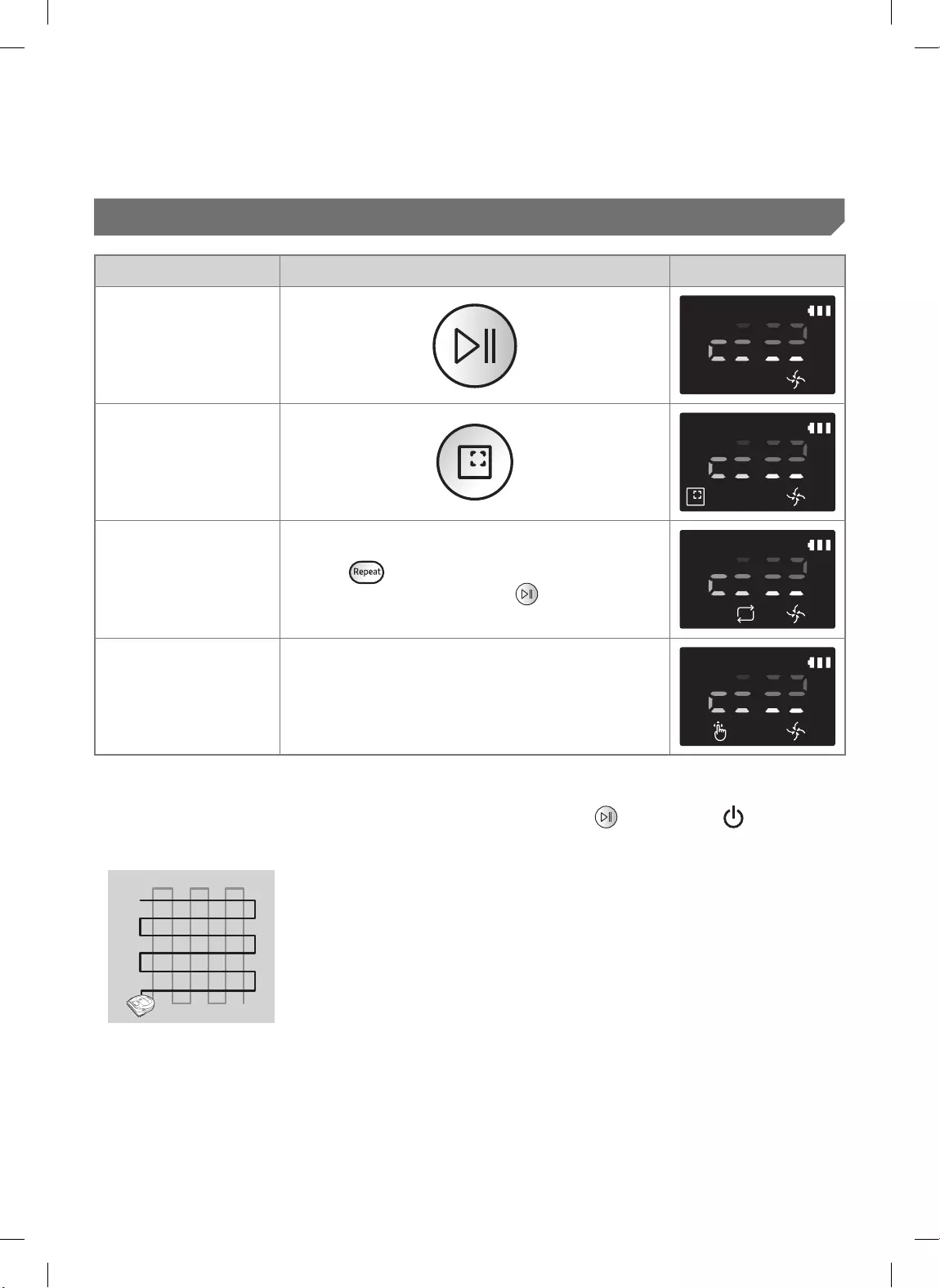
ESPAÑOL-13
Selección de los modos de limpieza
Modo de limpieza Selección Icono mostrado
Limpieza automática
Limpieza concentrada
Limpieza repetida Pulse [ ] del mando a distancia en primer lugar
y después pulse [Inicio/Parada ].
Limpieza manual
El modo de limpieza manual se puede seleccionar
con los botones de control de dirección del mando a
distancia.
Si el POWERbot no consigue regresar a la estación de carga, se pone en modo de ahorro de energía y se
apaga la pantalla.
Para salir del modo de ahorro de energía, pulse el botón [Inicio/Parada ] o [Encendido) ] del cuerpo
principal o del mando a distancia.
Si el modo de limpieza automática se realiza en menos de 15 minutos, el POWERbot limpia 1 vez más.
El POWERbot aumenta la potencia de succión en los modos de limpieza concentrada o dirigida.
2_VR7200_ES_DJ68-00827D-00_ET.indd 13 2019-03-05 오후 2:09:33

ESPAÑOL-14
Método de limpieza para los distintos modos
Alrededor de 1,5 m
Alrededor de 1,5 m
Limpieza automática
Limpia automáticamente
las zonas establecidas una
sola vez.
Limpieza concentrada
Limpia intensivamente
una zona determinada.
Se puede utilizar para
eliminar migas de pan o
de galleta.
Limpieza manual
Puede desplazar el
POWERbot con el mando
a distancia para limpiar el
punto deseado.
Limpieza repetida
Limpia repetidamente
hasta que se agota la
batería.
Uso de las funciones de limpieza especiales
Función de limpieza Funcionamiento Icono mostrado
Control de potencia
inteligente
Cuando el POWERbot detecta una alfombra en modo
normal, automáticamente funciona con una potencia
de succión más fuerte.
Especial limpieza de
bordes
Cuando el POWERbot detecta un borde o un rincón
durante la limpieza automática o la limpieza
concentrada, la herramienta de activación
automática se pone en funcionamiento y se acerca a
la zona del borde o del rincón para limpiarla.
fBorde recto (limpieza en una sola vez)
fRincón (limpieza en dos veces)
Uso del POWERbot
2_VR7200_ES_DJ68-00827D-00_ET.indd 14 2019-03-05 오후 2:09:35
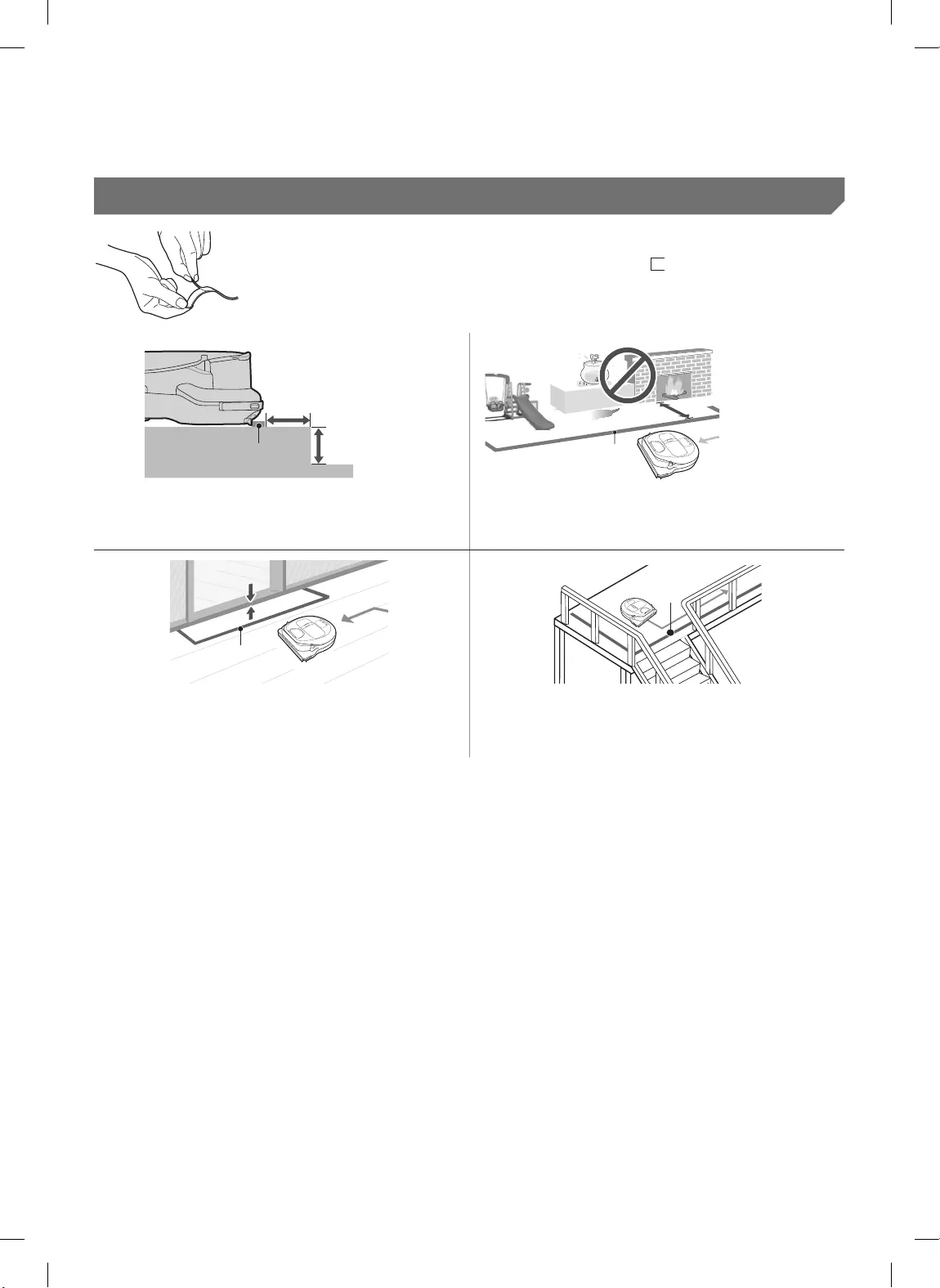
ESPAÑOL-15
Sobre las barreras virtuales
Para evitar que el POWERbot entre en las siguientes zonas, coloque
las barreras virtuales en el suelo en forma de a una distancia de
unos 15cm.
Alrededor de
15cm
Barreras
virtuales
Alrededor de
5cm
Alrededor de 15cm
Barreras
virtuales
donde un punto elevado es inferior a 5cm donde haya un tobogán, columpio, chimenea o
cualquier sustancia inamable o humedad.
Alrededor de 1,5cm
barreras
virtuales
Barreras
virtuales
donde el umbral es superior a 1,5cm cuando exista riesgo de caídas como escaleras,
porches o barandillas.
2_VR7200_ES_DJ68-00827D-00_ET.indd 15 2019-03-05 오후 2:09:36
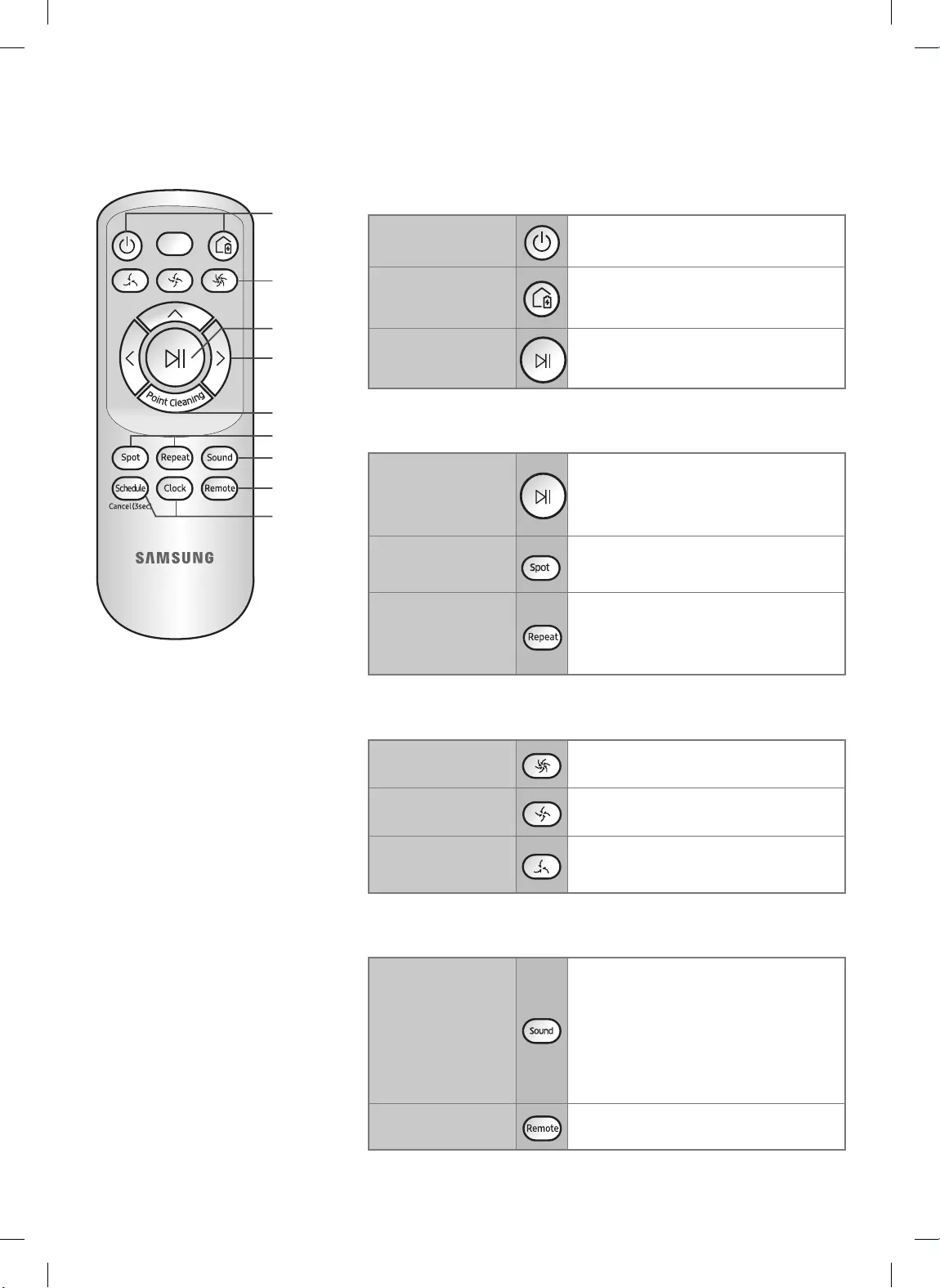
ESPAÑOL-16
Uso del mando a distancia
Consulte la
página 19
1
3
5
2
4
4
6
1, 2
1 Funcionamiento y recarga
Encendido Enciende y apaga la alimentación del
POWERbot
Recarga Selecciónelo para recargar el
POWERbot en la estación de carga
automáticamente
Inicio/Parada Selecciónelo para iniciar o detener el
proceso de limpieza
2 Modos de limpieza
Limpieza
automática
Selecciónelo para limpiar todas las
zonas establecidas una sola vez y
después regresar automáticamente a
la estación de carga.
Limpieza
concentrada
Selecciónelo para limpiar
intensivamente una zona determinada
Limpieza
repetida
Selecciónelo para limpiar
repetidamente hasta que la batería
tiene poca carga y el indicador
parpadea
3 Potencia de succión
Modo turbo Selecciónelo para limpiar con la
potencia de succión más fuerte
Modo normal Selecciónelo para limpiar con una
potencia de succión moderada
Modo
silencioso
Selecciónelo para limpiar con menos
ruido de funcionamiento
4 Funciones adicionales
Sonido
Seleccione esta opción para congurar
la guía de voz
fGuía de voz (inglés) Efectos de
sonido Modo silencioso
fPresione y mantenga presionado
el botón de sonido para cambiar y
establecer un idioma.
Smart control Selecciónelo para activar o desactivar
la función Wi-Fi
2_VR7200_ES_DJ68-00827D-00_ET.indd 16 2019-03-05 오후 2:09:39
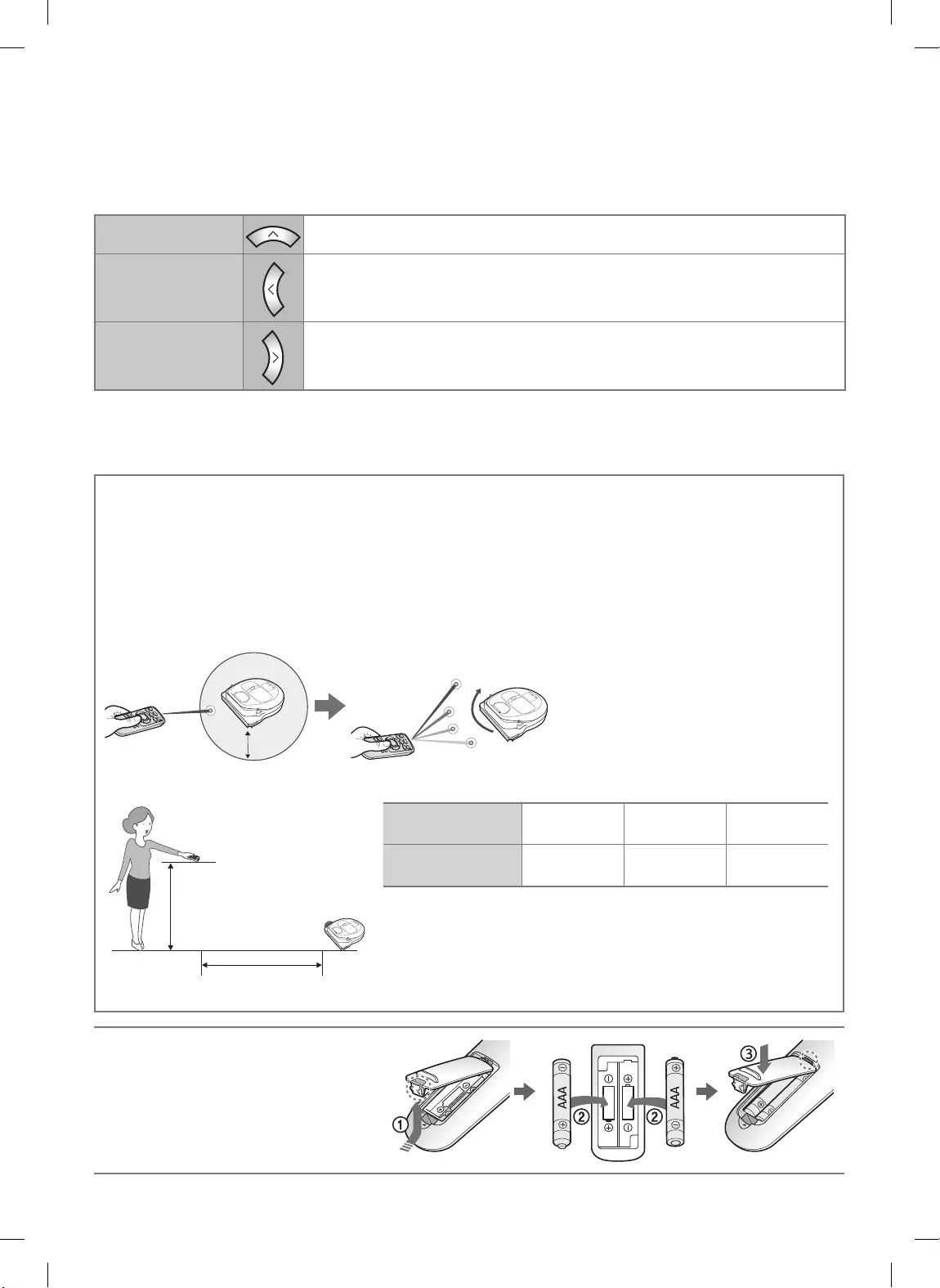
ESPAÑOL-17
5 Modo de limpieza manual y Control de dirección
Avance Selecciónelo para avanzar
Giro a la
izquierda Selecciónelo para girar hacia la izquierda
Giro a la
derecha Selecciónelo para girar hacia la derecha
El desplazamiento hacia atrás no está disponible.
6 Limpieza dirigida
Puede utilizar el mando a distancia para apuntar y limpiar el punto deseado mientras el
POWERbot está en proceso de limpieza.
Apunte la luz roja hacia el suelo a menos de 0,5m del POWERbot.
Mantenga pulsado el botón Point Cleaning para desplazar la luz roja al punto deseado. El POWERbot
seguirá la luz mientras limpia.
fSi apunta la luz roja directamente al cuerpo del POWERbot, es posible que se produzca un
funcionamiento anormal. Por lo tanto, apunte la luz roja en un radio de 0,5m alrededor del POWERbot.
0.5 m
Distancia de funcionamiento del mando a distancia
Altura del mando a
distancia
Distancia de funcionamiento
Altura del mando a
distancia 0,5m 1m 1,5 m
Distancia de
funcionamiento
Alrededor de
1,5 m
Alrededor de
2m
Alrededor de
3m
Inserción de las pilas
Abra la tapa de las pilas levantándola
mientras presiona la pestaña de
bloqueo e inserte las pilas tal como
se muestra en la ilustración. Luego
cierre la tapa hasta que oiga un clic.
2_VR7200_ES_DJ68-00827D-00_ET.indd 17 2019-03-05 오후 2:09:42
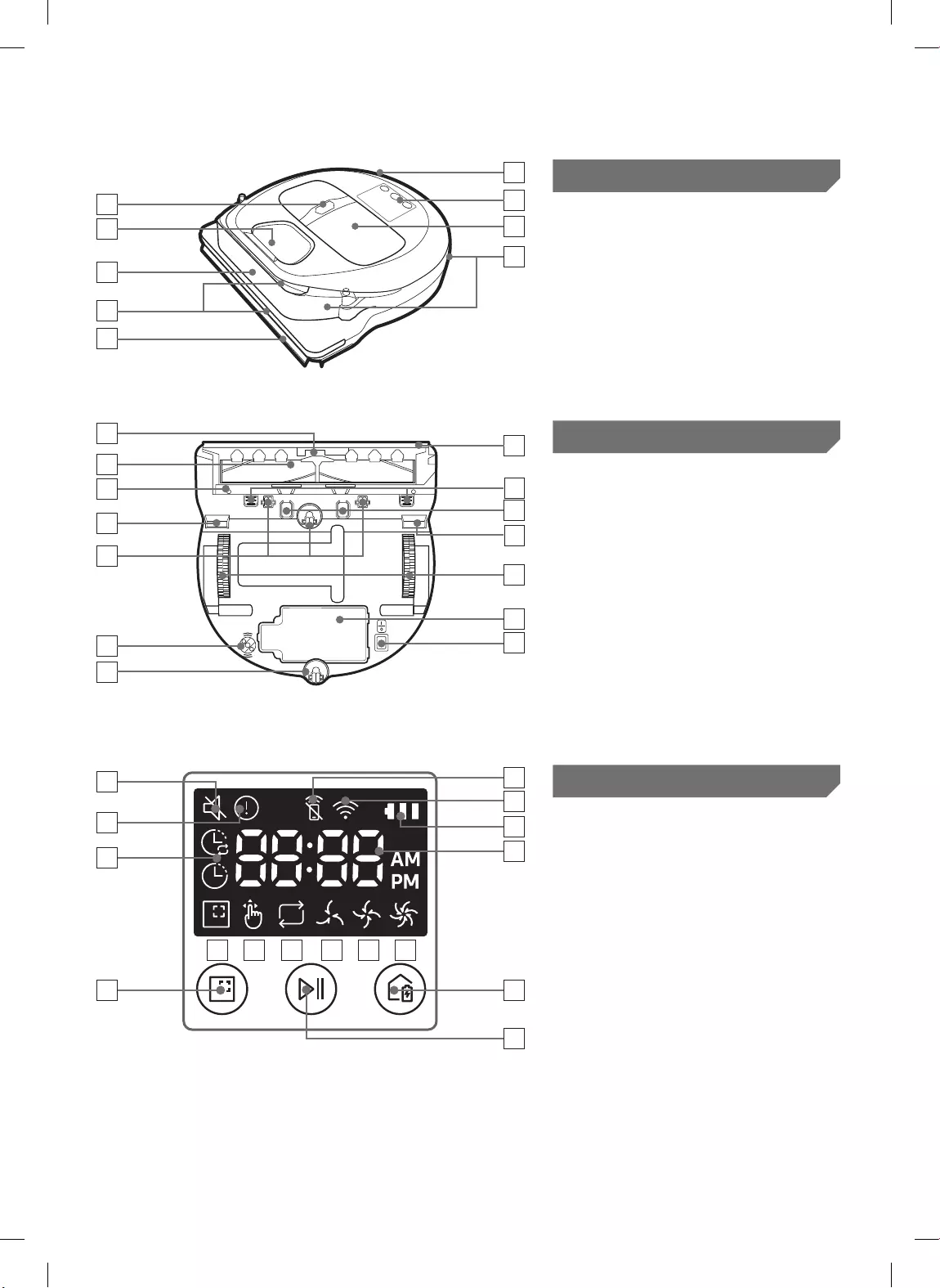
ESPAÑOL-18
Nombre de cada componente
1
4
2
2
6
5
3
7
8
Parte superior
1. Pantalla
2. Receptor de la señal del mando a
distancia
3. Sensor de obstáculos
4. Contenedor de polvo
5. Cámara
6. Botón del contenedor de polvo
7. Sensor de choques
8. Herramienta de activación automática
5
5
4
2
3
4
11
8
4
9
10
7
1
6
Parte inferior
1. Clavijas de carga
2. Cepillo
3. Tapa del cepillo
4. Sensor de desnivel
5. Rodillo
6. * Sensor óptico
7. Tapa de la batería
8. Botón de la tapa del cepillo
9. Rueda motriz
10. Interruptor de emergencia
11. Herramienta de activación automática
* Sensor óptico: Mide la distancia móvil por el patrón de luz que se reeja desde el suelo y entra en el
receptor óptico.
5
16
15
3
4
7
1
6
2
14
12 13811109
Pantalla
1. Silencio
2. Indicador de información
3. Indicador de activación/desactivación
de Smart Control
4. Wi-Fi
5. Indicador de la batería
6. Programación una vez/diaria
7. Pantalla numérica
8. Modo de limpieza concentrada
9. Modo de limpieza manual
10. Modo de limpieza repetida
11. Modo silencioso
12. Modo normal
13. Modo turbo
14. Botón de limpieza concentrada
15. Botón Inicio/Parada
16. Botón de recarga
2_VR7200_ES_DJ68-00827D-00_ET.indd 18 2019-03-05 오후 2:09:44
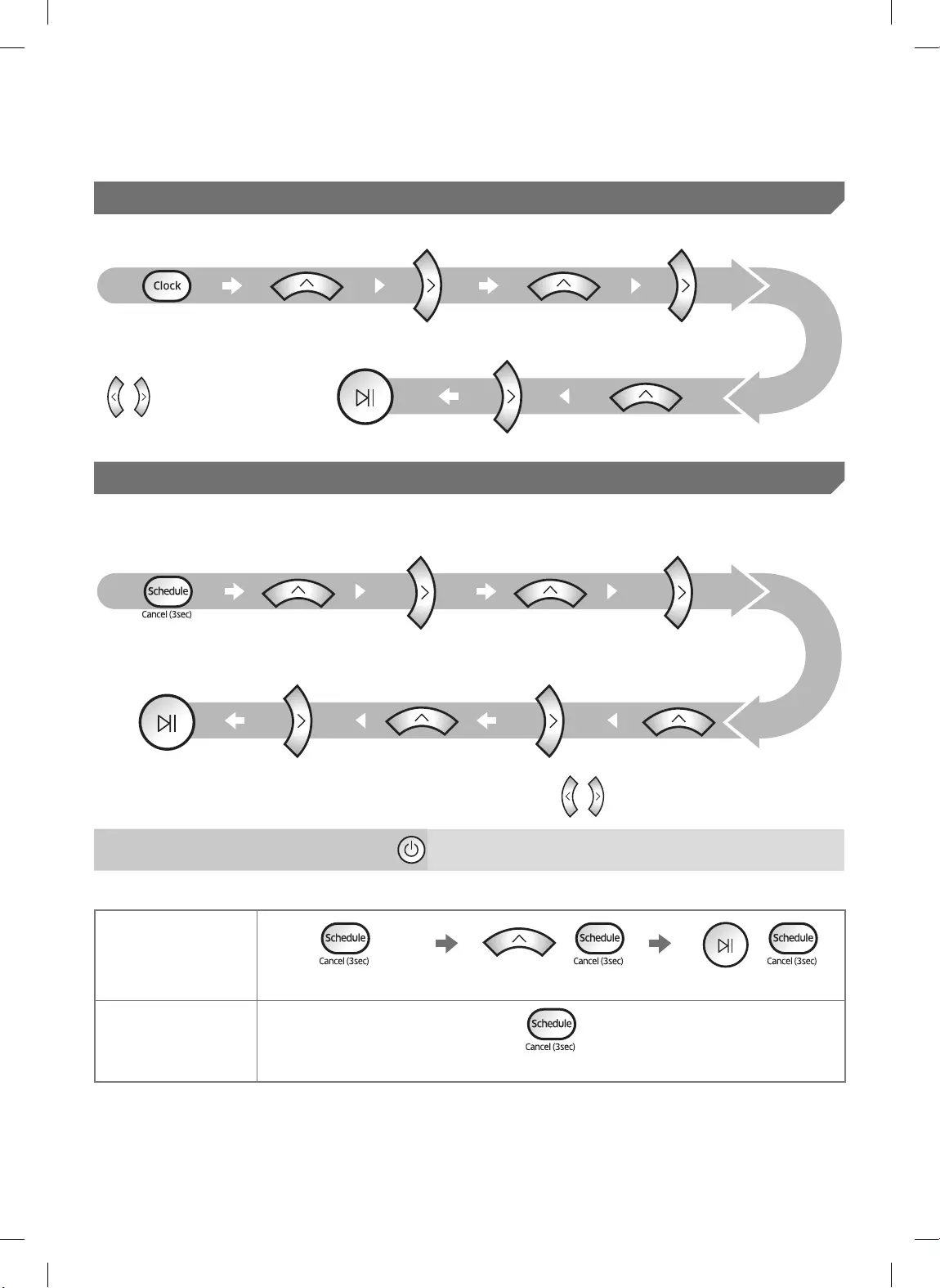
ESPAÑOL-19
Ajuste de la hora/programación
Ajuste de la hora
Antes de utilizar la programación para una vez/diaria debe ajustar la hora actual.
Inicio del ajuste Seleccione «Hora» Seleccione «Minuto»
Seleccione «AM/PM»Ajuste nalizado
Ir al ajuste anterior,
siguiente
Ajuste de la programación
El ajuste/cancelación de la programación solo puede realizarse si el POWERbot está acoplado a la estación de
carga.
Inicio del
ajuste
Seleccione la
programación "Una vez"
o "Diaria"
Seleccione "Hora"
Seleccione "Minuto"Seleccione "AM/PM"Ajuste nalizado
Ir al ajuste anterior, siguiente
Cancelación durante el ajuste fSi no se realiza ninguna introducción durante 7 minutos,
el ajuste se cancela automáticamente.
Cancelación de la programación para una vez/diaria
Si están
conguradas las dos
programaciones,
para una vez y diaria
o o
Pulse durante 3 segundos Seleccione la programación Cancelación nalizada
Si solo hay una
programación
congurada, para
una vez o diaria Pulse durante 3 segundos
fPuede congurar el programa multihorario y la hora antidisturbios con la aplicación SmartThings.
fCuando se ajusta la hora antidisturbios en la aplicación SmartThings, no se puede ajustar el programa en el
cuerpo del POWERbot dentro de la hora antidisturbios establecida.
– Si desea establecer el programa dentro de la hora antidisturbios establecida, cancele primero la hora
antidisturbios establecida en la aplicación SmartThings.
2_VR7200_ES_DJ68-00827D-00_ET.indd 19 2019-03-05 오후 2:09:48
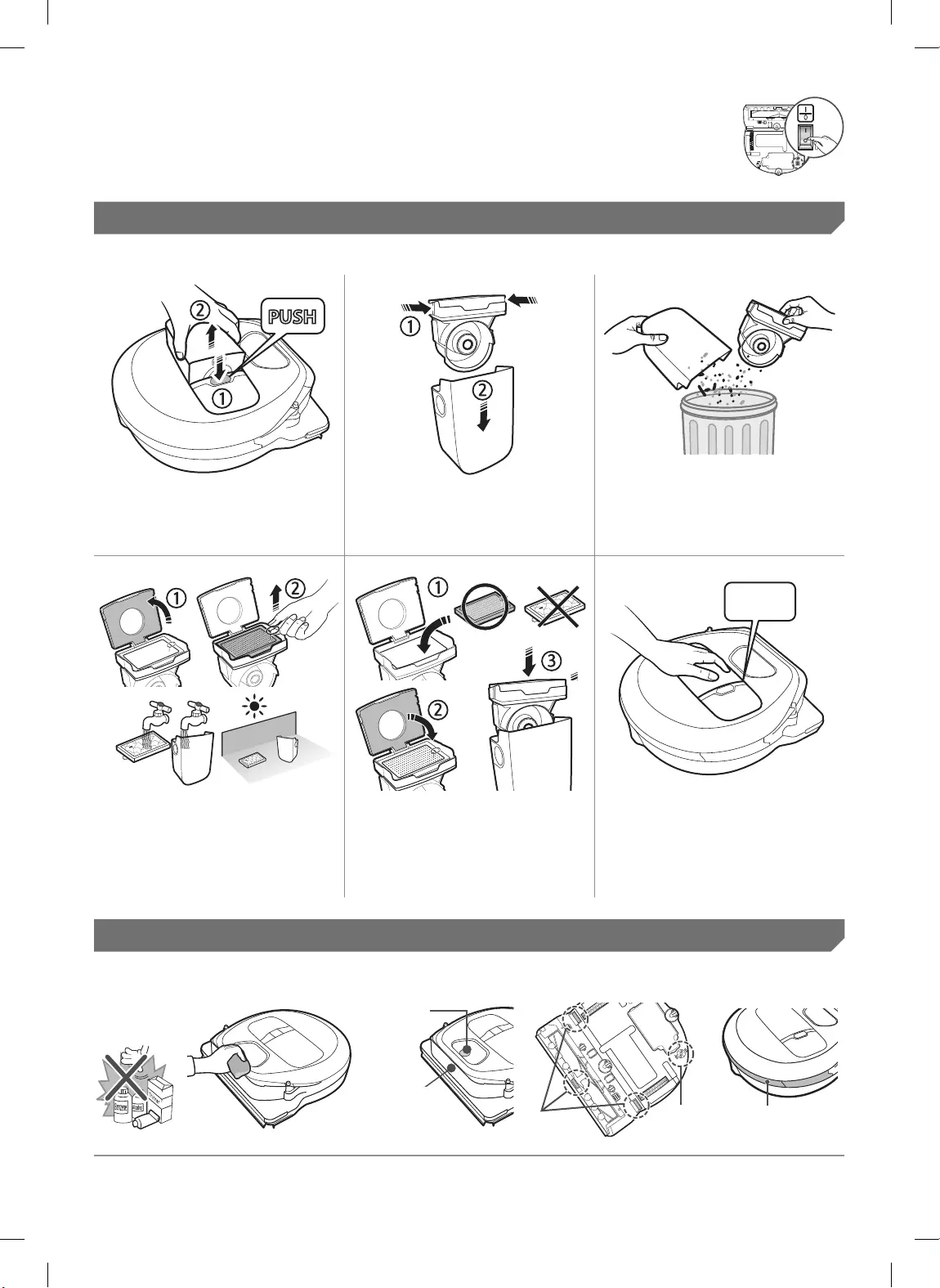
ESPAÑOL-20
Limpieza y mantenimiento
Antes de limpiar el POWERbot tiene que apagar el interruptor de emergencia.
Limpieza del contenedor de polvo
1 Pulse el botón para
extraer el contenedor de
polvo
2 Quite la tapa del
contenedor de polvo 3 Elimine el polvo del
contenedor y de la
unidad ciclónica
'Clic'
4 Suelte la unidad ciclónica
de la tapa del contenedor
de polvo y lave el
contenedor y el ltro
5 Vuelva a montar el
contenedor de polvo 6 Vuelva a insertar el
contenedor de polvo en
el cuerpo principal hasta
que oiga un clic
Limpieza de los sensores y la cámara
Frote ligeramente con un paño suave. No use agua ni productos de limpieza.
Cámara
Ventana del
sensor frontal Ventana del
sensor posterior
Sensores de
desnivel
Sensor
óptico
2_VR7200_ES_DJ68-00827D-00_ET.indd 20 2019-03-05 오후 2:09:54
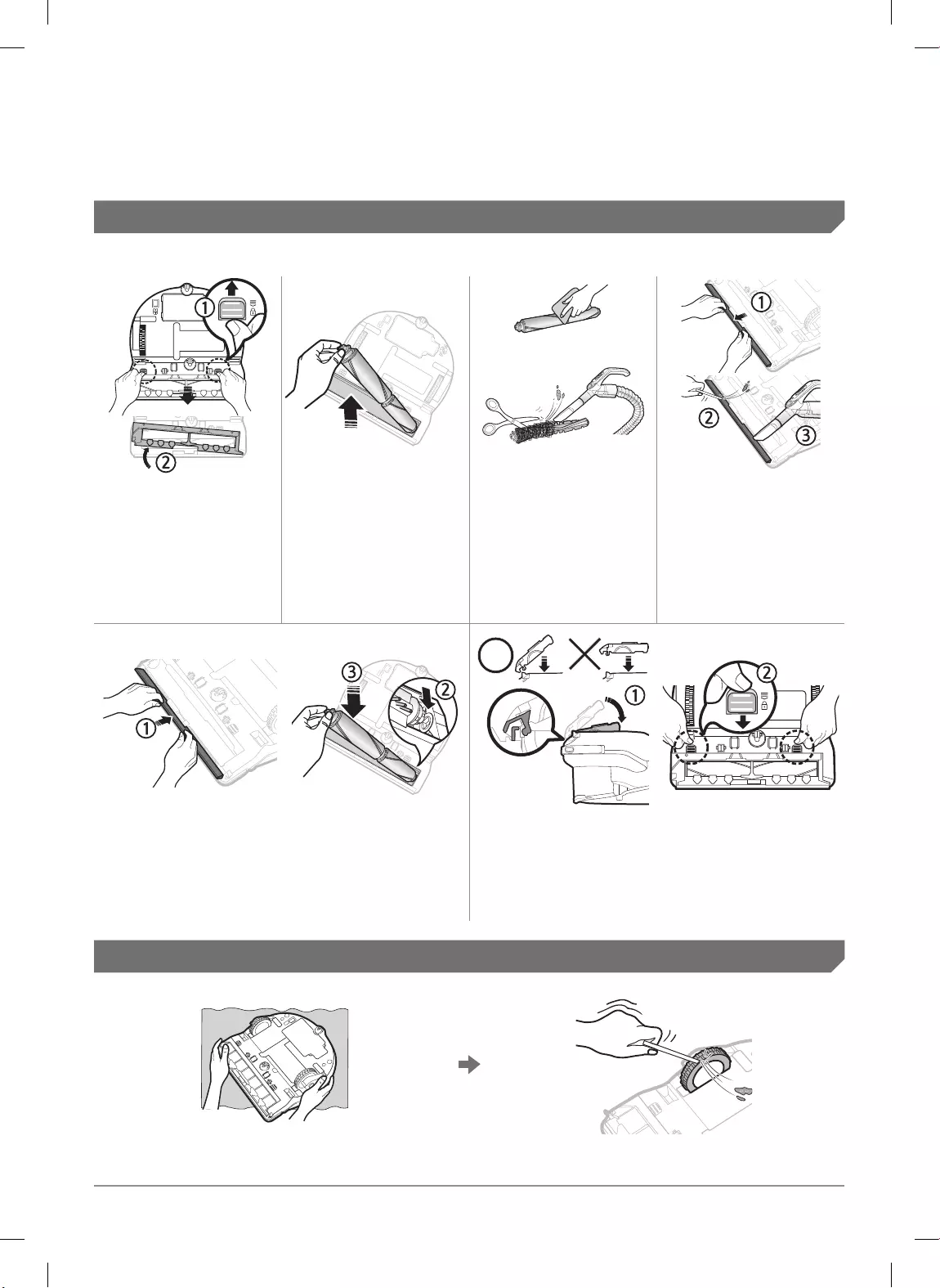
ESPAÑOL-21
Limpieza del cepillo y de la herramienta de activación automática
El diseño del cepillo puede variar en función del modelo.
Cepillo de acción suave
Cepillo combinado
1 Quite la tapa del
cepillo 2 Extraiga el
cepillo 3 Limpie el cepillo
Si queda materia
extraña en el cepillo de
acción suave, límpiela
con una toallita húmeda
o un paño seco.
4 Limpieza de la
herramienta
de activación
automática
5 Vuelva a montar el cepillo 6 Vuelva a colocar la tapa del cepillo
Para los modelos VR20R726***, compruebe que
la tapa del cepillo es la correcta para el cepillo
montado.
Limpieza de la rueda motriz
1 Ponga un paño suave en el suelo y coloque el
POWERbot boca abajo sobre el paño. 2 Utilice una varilla roma o unas pinzas para
quitar las materias extrañas.
2_VR7200_ES_DJ68-00827D-00_ET.indd 21 2019-03-05 오후 2:09:59
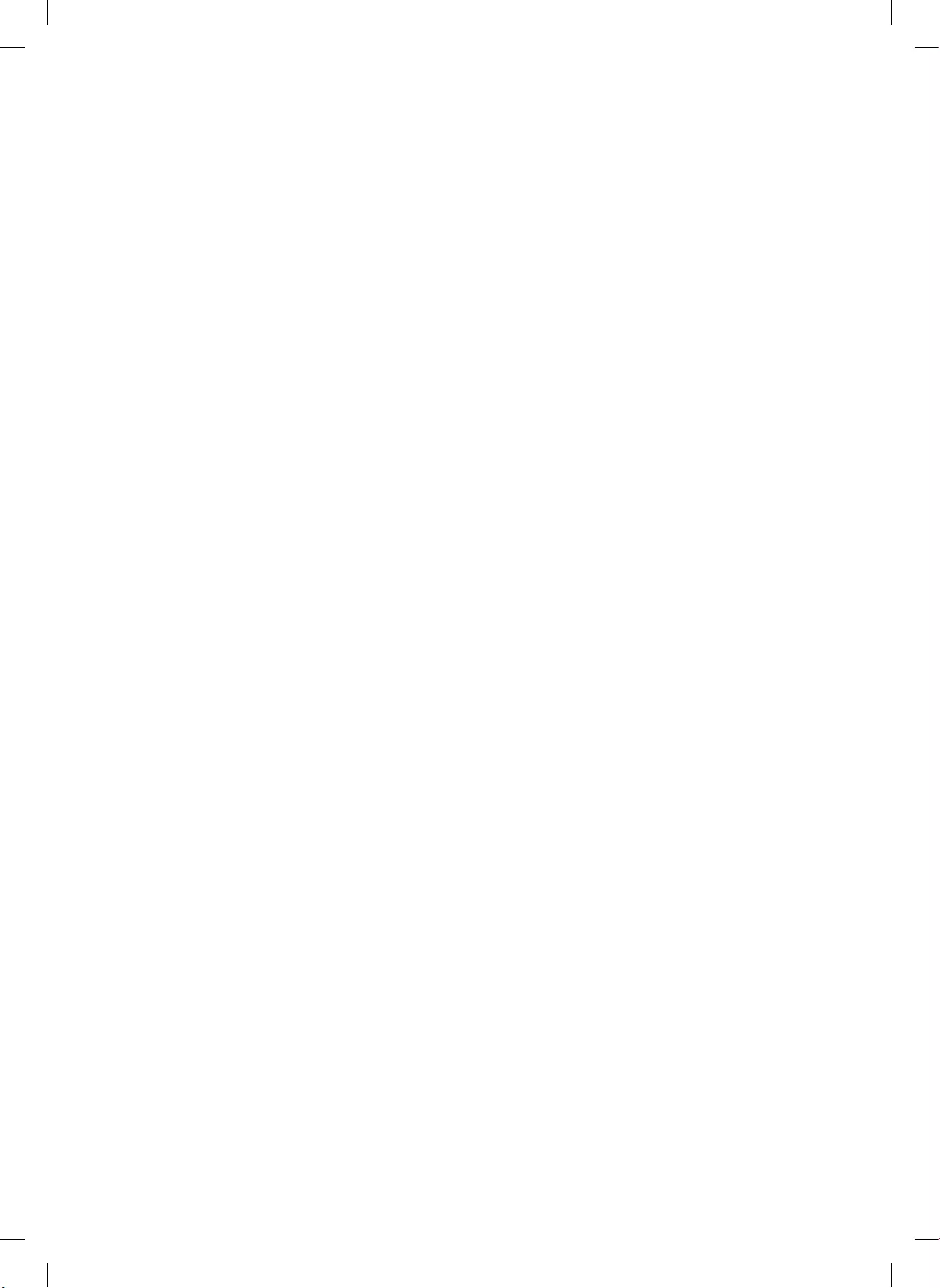
ESPAÑOL-22
Aplicación SmartThings
La aplicación SmartThings solo es compatible con los modelos que cuentan con una función Wi-Fi.
Instalación del enrutador inalámbrico
fConsulte el manual de usuario de su enrutador inalámbrico si tiene problemas de acceso.
fEl POWERbot de Samsung solo admite Wi-Fi de 2,4 GHz.
fEl POWERbot de Samsung admite IEEE 802.11b/g/n y Soft-AP.
– Se recomienda IEEE 802.11n.
fEl POWERbot de Samsung solo admite DHCP (Dynamic Host Conguration Protocol, Protocolo de
Conguración de Sistema Central Dinámico). Asegúrese de que la opción de servidor DHCP está
activada en el enrutador inalámbrico.
fEl POWERbot admite WEP-OPEN, WPA-PSK/TKIP y WPA2-PSK/AES para los protocolos de
autenticación y cifrado.
– Se recomienda WPA2-PSK/AES.
– Conrme que su enrutador tiene un SSID y una contraseña exclusivos.
fLa calidad de la conexión de su red inalámbrica puede resultar afectada por el entorno
inalámbrico.
fSi su proveedor de servicios de Internet ha registrado permanentemente la dirección MAC
(un número de identicación único) de su PC o módem, es posible que el POWERbot no pueda
conectarse a Internet. Solicite a su proveedor de servicios de Internet el procedimiento para
conectar a Internet un aparato que no sea un PC.
fSi su proveedor de servicios de Internet necesita su ID o contraseña para conectarse a Internet,
es posible que el POWERbot no pueda conectarse. En este caso, debe introducir su ID o
contraseña para conectarse a Internet.
fEs posible que el POWERbot no pueda conectarse a Internet debido a problemas con el rewall.
Solicite a su proveedor de servicios de Internet que le resuelva estos problemas.
fAlgunos enrutadores inalámbricos pueden transmitir una dirección de DNS (Domain Name Server,
Servidor de Nombres de Dominio) anómala aunque Internet no esté conectado. En este caso,
póngase en contacto con el fabricante del enrutador inalámbrico y con su proveedor de servicios
de Internet.
fSi sigue sin poder conectarse a Internet aun después de intentar el procedimiento propuesto por
su proveedor de servicios de Internet, póngase en contacto con un centro de servicio autorizado
de Samsung.
fSi su enrutador no es un producto certicado Wi-Fi, es posible que el POWERbot no se conecte a
Internet.
2_VR7200_ES_DJ68-00827D-00_ET.indd 22 2019-03-05 오후 2:10:00
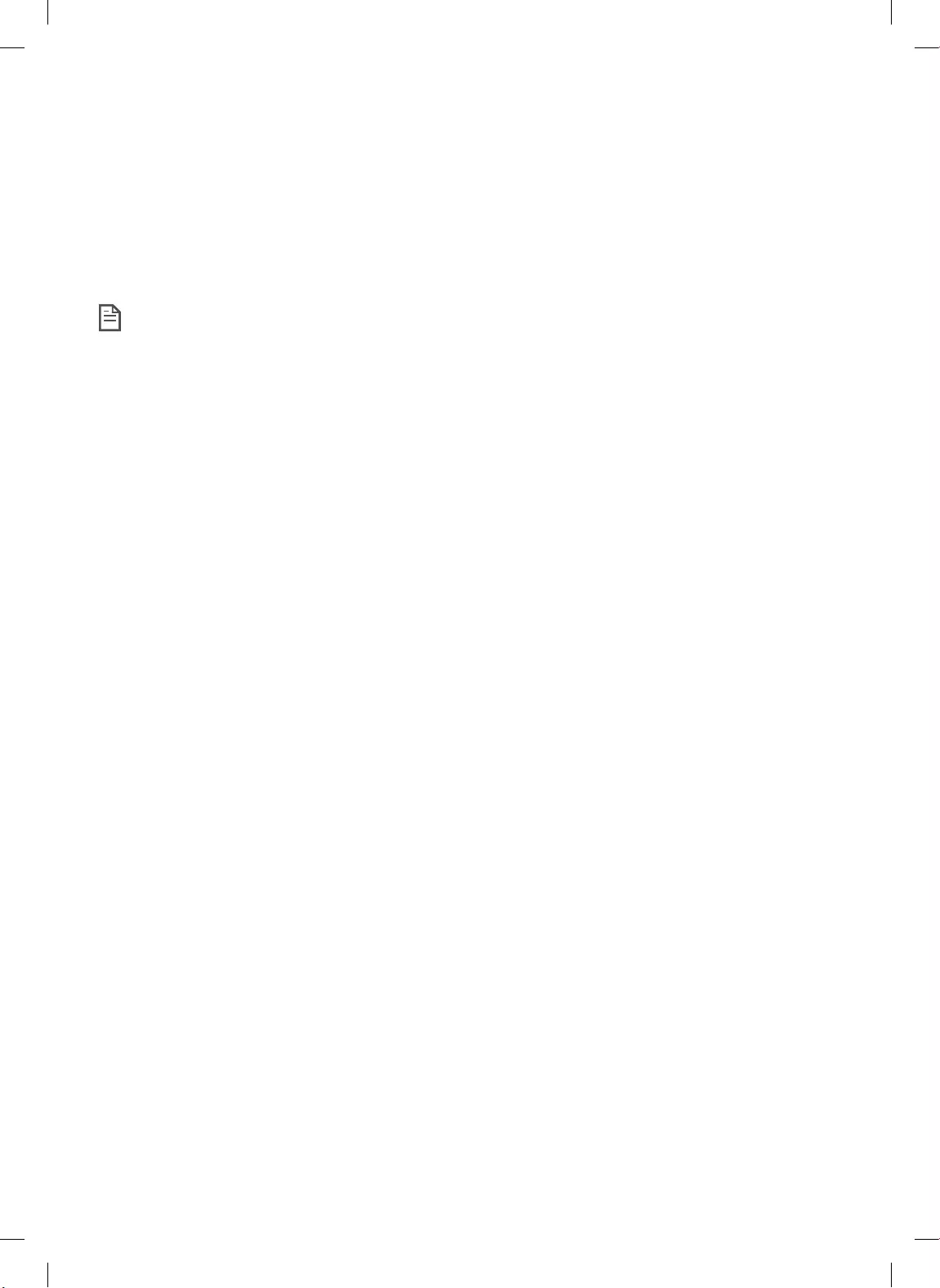
ESPAÑOL-23
Descarga de la aplicación SmartThings
fDescargue e instale la aplicación SmartThings desde una tienda (Google Play Store, Apple App
Store o Samsung Galaxy Apps). Para encontrar la aplicación, use la palabra clave “SmartThings”.
Nota
fSmartThings es incompatible con las tabletas y algunos dispositivos móviles.
– Se recomienda Android 6.0 o posterior (mínimo 2 GB de RAM).
fLos iPad y algunos dispositivos móviles quizás no se admitan.
– iOS 10.0 o posterior / iPhone 6 o posterior se admiten.
fVisite Play Store o App Store para consultar si su dispositivo móvil es compatible con
SmartThings.
fLas características admitidas pueden modicarse sin previo aviso.
Conguración de una cuenta de Samsung
fAntes de usar la aplicación SmartThings debe iniciar sesión en una cuenta de Samsung.
fPara congurar una cuenta de Samsung puede seguir las indicaciones que proporciona la
aplicación SmartThings.
fO, si dispone de un teléfono inteligente Samsung, puede añadir su cuenta de Samsung en la
aplicación de conguración del teléfono. A continuación, se iniciará la sesión automáticamente en
su cuenta de Samsung.
2_VR7200_ES_DJ68-00827D-00_ET.indd 23 2019-03-05 오후 2:10:00
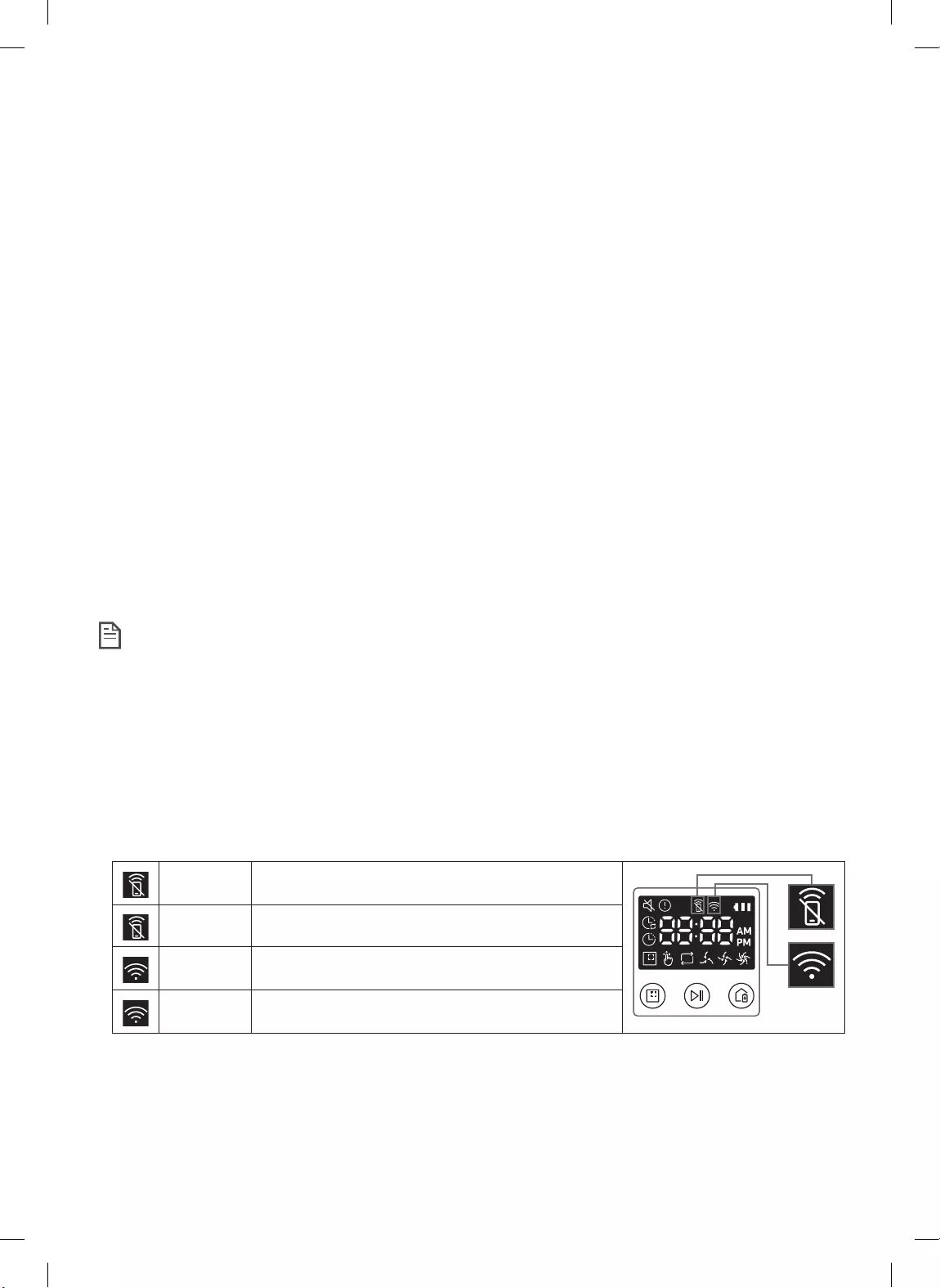
ESPAÑOL-24
Añadir un dispositivo a la aplicación SmartThings
1. Conecte el teléfono inteligente al enrutador inalámbrico.
– Si el teléfono inteligente no está conectado, encienda el Wi-Fi en la aplicación Settings y seleccione un
enrutador inalámbrico al que desee conectarse.
– Desactive la opción de usos de «datos móviles» de un teléfono inteligente para utilizar solo el Wi-Fi y
conectar un dispositivo.
2. Inicie la aplicación SmartThings en su teléfono inteligente.
3. Si aparece un mensaje indicando que se ha encontrado un nuevo dispositivo, toque ADD NOW.
– Si no aparece el mensaje, toque el botón + y en la lista AVAILABLE DEVICES seleccione el dispositivo que
desea conectar.
– Si su dispositivo no aparece en la lista, puede añadirlo manualmente seleccionando el tipo y el modelo
especíco del dispositivo.
4. [Android] La conexión del dispositivo progresará automáticamente.
– [iOS] Abra la aplicación de conguración y seleccione [robot vacuum] Samsung en la lista Wi-Fi.
5. Proporcione la autenticación cuando se le indique.
6. [Android] La conexión del enrutador inalámbrico progresará automáticamente.
– [iOS] Abra la aplicación de conguración y seleccione el enrutador inalámbrico en la lista Wi-Fi.
7. La conguración restante se realizará automáticamente. A continuación se añadirá una nueva Device Card.
Nota
fSi no puede completar el registro del producto, siga estos pasos.
– Vuelva a intentar el procedimiento de registro siguiendo las indicaciones de los mensajes emergentes.
– Conrme que la opción UPnP del enrutador inalámbrico está activa y vuelva a intentar el procedimiento
de registro.
– Conrme que el enrutador inalámbrico está funcionando en modo inalámbrico y vuelva a intentar el
procedimiento de registro.
– Si dispone de dos o más POWERbot, apague los otros y vuelva a intentar el registro de este POWERbot.
– Si hay otro enrutador inalámbrico que tenga el mismo SSID que el suyo, es posible que falle el registro.
fSmart control e indicador de Wi-Fi
Activado El Smart control está bloqueado. (El mando a
distancia aún puede estar permitido.)
Desactivado El Smart control está permitido.
Activado El POWERbot está conectado con el enrutador
inalámbrico.
Desactivado El POWERbot intenta conectarse con el enrutador
inalámbrico.
fCuando el Smart control está bloqueado, no puede controlar el POWERbot en su teléfono
inteligente.
fSi el POWERbot y el teléfono inteligente no están conectados al mismo enrutador inalámbrico,
puede producirse una demora en la respuesta en función del entorno de red.
Aplicación SmartThings
2_VR7200_ES_DJ68-00827D-00_ET.indd 24 2019-03-05 오후 2:10:01
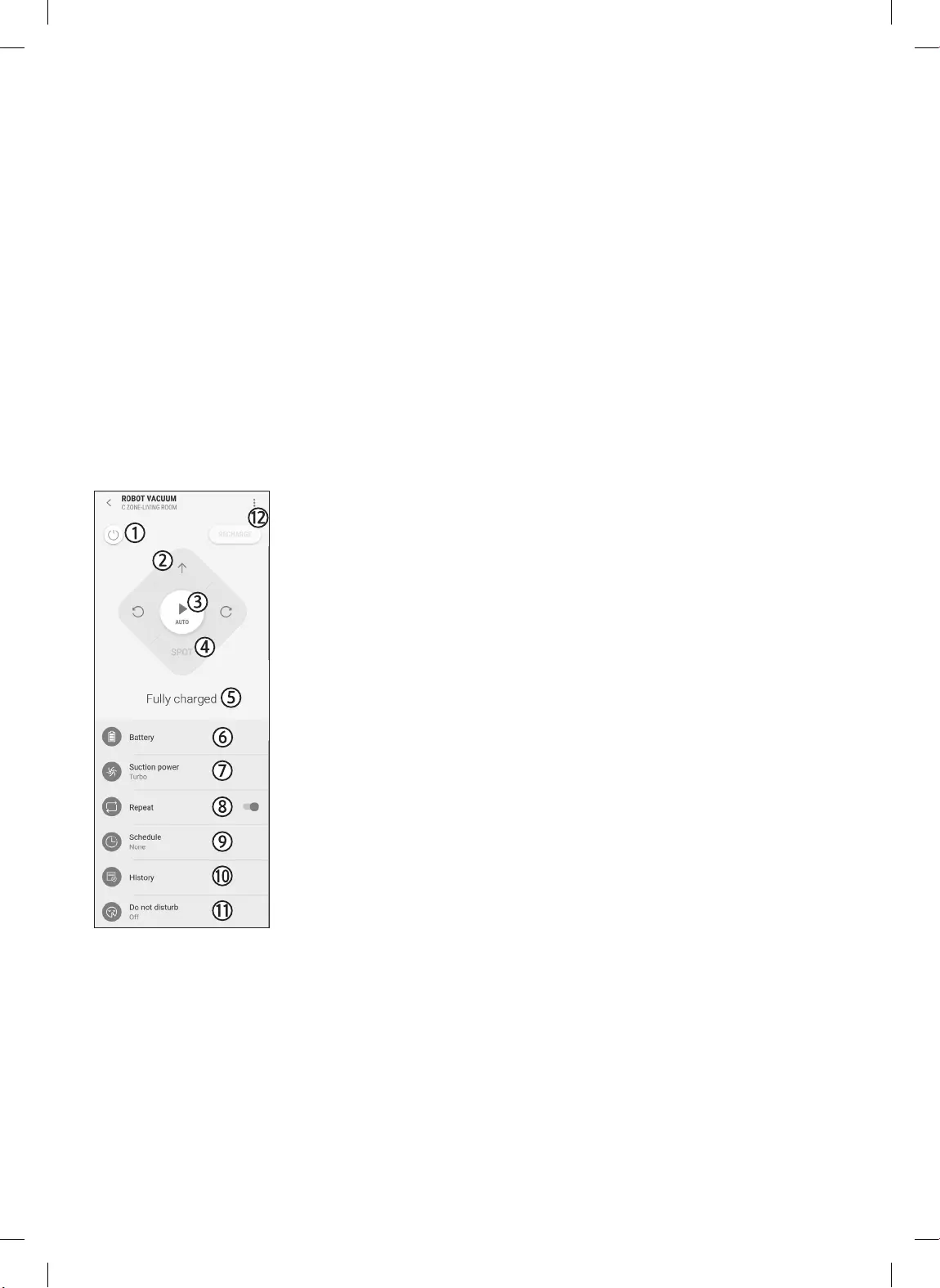
ESPAÑOL-25
Actualización del software
fCuando el POWERbot está cargando en la estación de carga, se conecta con el servidor y
comprueba si hay software disponible. Si el POWERbot encuentra nuevo software, lo descarga
automáticamente y lo actualiza.
fSi se muestra “UP” en la pantalla mientras el POWERbot está cargando, signica que se está
efectuando una actualización. Espere a que se complete la actualización antes de utilizar el
POWERbot.
Uso de la aplicación SmartThings
fCuando toca la tarjeta de dispositivo en la aplicación SmartThings, se inicia el plug-in del
dispositivo.
1. Alimentación (encendido/apagado)
2. Controles de dirección con el modo de limpieza manual (adelante, giro
a la izquierda, giro a la derecha)
3. Modo de limpieza automática (inicio y parada)
4. Modo de limpieza concentrada
5. Estado actual
6. Estado de la batería
7. Potencia de succión
8. Limpieza repetida (encender/apagar)
9. Programa (una vez/diario/multihorario)
– Aunque puede congurar el programa dentro de la hora
antidisturbios establecida en la aplicación SmartThings, la función
de programación no funcionará.
10. Historial de limpieza
11. Ajuste antidisturbios
– La conguración solo está disponible en la aplicación SmartThings.
12. Conguración > Guía de voz
2_VR7200_ES_DJ68-00827D-00_ET.indd 25 2019-03-05 오후 2:10:04
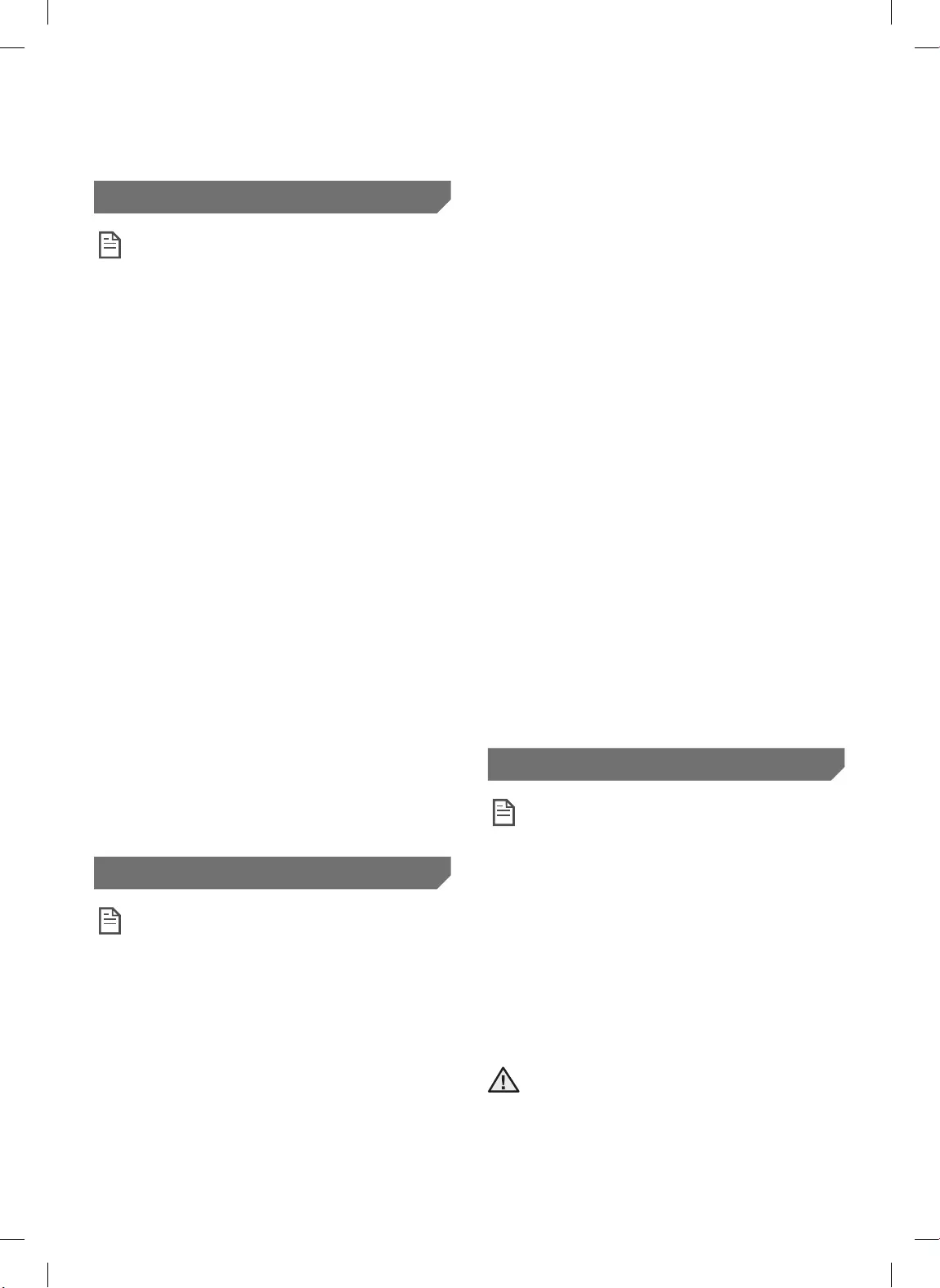
ESPAÑOL-26
Carga
Nota
fSi la batería se sobrecalienta durante la
carga, puede tardar más en cargarse.
fSi la carga automática no funciona, siga
estos pasos.
– Apague y vuelva a encender el interruptor
de emergencia (en la parte inferior del
POWERbot)
– Desconecte el enchufe de la estación de carga
y vuelva a conectarlo.
– Desconecte la estación de carga, inspeccione si
hay algún material extraño en las clavijas de
carga y limpie el POWERbot y las clavijas de
la estación de carga con un paño o trapo seco.
– Inspeccione si hay algún obstáculo, como
objetos reectantes, sillas, etc., cerca de la
estación de carga.
fSi el POWERbot se deja separado de la
estación de carga, la batería se descarga de
modo natural.
– Deje que el POWERbot se cargue en la
estación de carga. (Sin embargo, deberá
apagar el interruptor de emergencia y dejar
la estación de carga desenchufada si piensa
ausentarse de casa durante un período
prolongado, como en un viaje de trabajo,
vacaciones, etc.)
Uso
Nota
fEl POWERbot podría quedar atrapado en un
umbral, etc. durante la limpieza.
– Para reiniciar el funcionamiento apague
el interruptor de emergencia, desplace el
POWERbot a una zona donde pueda moverse
con facilidad y vuelva a encenderlo.
fEl POWERbot no puede limpiar
completamente los lugares a los que no
puede acceder, como los rincones, entre el
sofá y la pared, etc.
– Utilice otro método para limpiarlos
periódicamente.
fEl POWERbot no puede aspirar las
acumulaciones de suciedad, de forma que
después de la limpieza pueden quedar restos
en el suelo.
– Utilice otro método para limpiarlos
periódicamente.
fSi el POWERbot está apagado, no puede
encenderlo con el botón de encendido del
mando a distancia. Mantenga pulsado el
botón [Inicio/Parada] del POWERbot.
fNo puede seleccionar ni hacer que el
POWERbot efectúe el modo de limpieza
concentrada mientras está cargando.
fSi pulsa el botón de limpieza manual o
limpieza dirigida durante la carga, el
POWERbot se separará de la estación de
carga y entrará en el modo de espera.
Limpieza y mantenimiento
Nota
fSi ha lavado el contenedor de polvo y el
ltro con agua
– Contenedor de polvo: Elimine totalmente el
agua.
– Filtro: Séquelo totalmente a la sombra antes
de usarlo.
fCuando limpie la herramienta de activación
automática, no tire de ella con una fuerza
excesiva.
Precaución
fTenga cuidado al montar y desmontar el
ltro, ya que podría atraparse los dedos en
la entrada del contenedor de polvo.
Notas y precauciones
2_VR7200_ES_DJ68-00827D-00_ET.indd 26 2019-03-05 오후 2:10:04
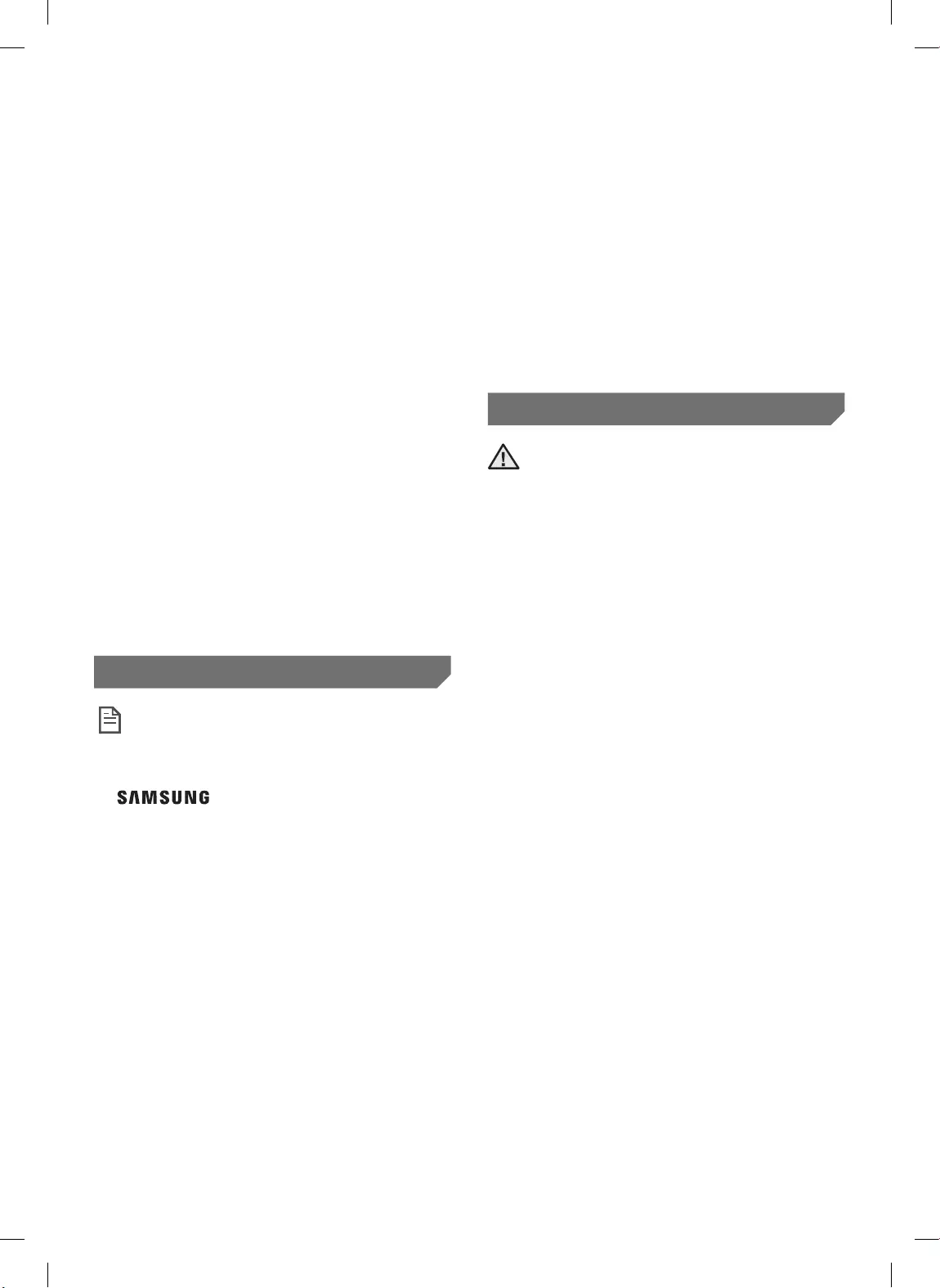
ESPAÑOL-27
fPara evitar bloqueos por materias extrañas,
no deje palillos, bastoncillos de algodón, etc.
para que los aspire el POWERbot.
fSi resulta difícil retirar las materias extrañas
del cepillo, póngase en contacto con un
centro de servicio autorizado de Samsung.
fDado que el cepillo elimina la suciedad
del suelo durante la limpieza, las materias
extrañas como hilos, cabellos, etc. pueden
quedar atrapados en el mismo. Para obtener
los mejores resultados en la limpieza,
revíselo y límpielo regularmente.
fSi después del trabajo de mantenimiento
no se monta correctamente un cepillo o
la tapa de un cepillo, puede rayarse el
suelo o producirse un mal funcionamiento
del producto. Por lo tanto, móntelos
correctamente siguiendo el método de
mantenimiento.
Acerca de la batería
Nota
fCompre las baterías en centros autorizados
de Samsung, y busque antes el símbolo
( ) adherido a la batería y el
nombre del modelo antes de adquirirlas.
fEsta batería es para uso exclusivo del
POWERbot de Samsung Electronics. No la
utilice con otros propósitos.
fNo trate de desmontar ni modicar la
batería.
fNo arroje la batería al fuego ni la caliente.
fNo conecte objetos metálicos a los contactos
de carga (+, -).
fGuarde la batería en un espacio interior (a
0-40°C).
fSi la batería no funciona correctamente,
no la desmonte usted mismo. Póngase
en contacto con el centro de servicio de
Samsung más cercano.
fEl tiempo de carga de la batería y vida
útil pueden reducirse cuanto más se use
la batería. Si se ha superado la duración
prevista de la batería y esta no se carga
correctamente, acuda a un centro de servicio
de Samsung para que la sustituyan.
fLa batería tiene un periodo de garantía de 6
meses desde la fecha de compra.
Acerca del sensor IrDA
Precaución
fEs posible que la transmisión de la señal
infrarroja experimente dicultades en
lugares expuestos a una iluminación
halógena o en exteriores.
fEl POWERbot utiliza 3 tipos de dispositivos
infrarrojos. Cada uno de los dispositivos
tiene un nivel de prioridad distinto. Es
posible que un dispositivo no funcione si su
señal es reemplazada por un dispositivo que
tiene una prioridad más alta.
– Prioridad de la señal de infrarrojos: Smart
control > Estación de carga
fLas distintas señales de infrarrojos
pueden interferir entre sí y provocar
un funcionamiento incorrecto de los
dispositivos si se utilizan al mismo tiempo
en un espacio pequeño o muy cerca unos de
otros.
fSi utiliza más de un POWERbot al
mismo tiempo, puede que no funcionen
correctamente por las interferencias en las
señales de infrarrojos.
2_VR7200_ES_DJ68-00827D-00_ET.indd 27 2019-03-05 오후 2:10:05
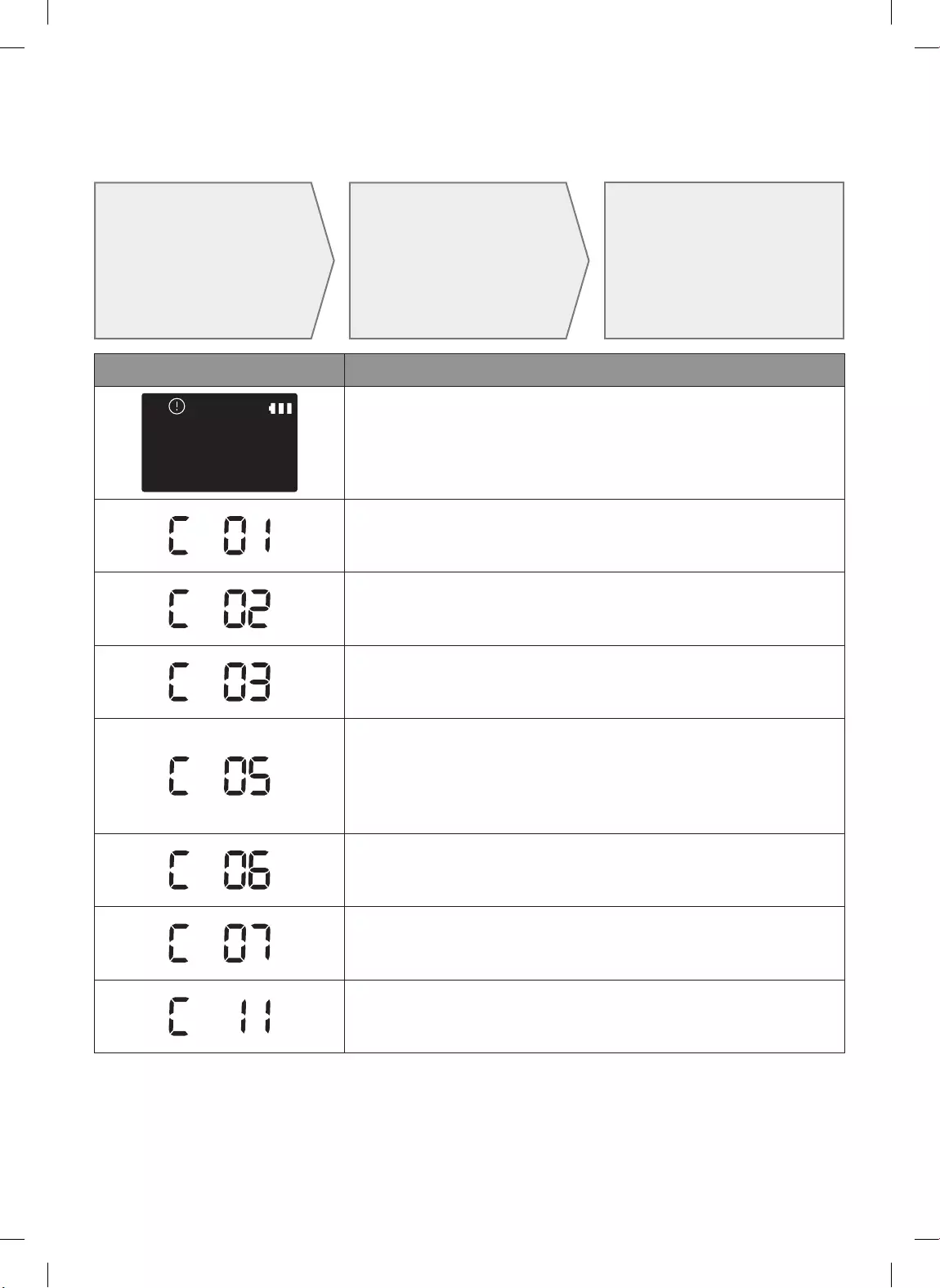
ESPAÑOL-28
Códigos de información
1 Los siguientes
códigos de
información
aparecen con una
guía de voz.
2 Apague el interruptor
de emergencia,
lea las siguientes
instrucciones y lleve
a cabo la acción
adecuada
3 Cuando encienda
el interruptor
de emergencia
el código de
información
desaparecerá
Códigos de información Lista de comprobación
El POWERbot ha quedado atrapado, retenido o atascado
cuando se desplazaba.
fApague el interruptor de emergencia y desplace el POWERbot a otra
zona.
Materias extrañas atrapadas en el cepillo.
fApague el interruptor de emergencia y quite las materias extrañas
del cepillo.
Materias extrañas atrapadas en la rueda motriz izquierda.
fApague el interruptor de emergencia y quite las materias extrañas
de la rueda motriz.
Materias extrañas atrapadas en la rueda motriz derecha.
fApague el interruptor de emergencia y quite las materias extrañas
de la rueda motriz.
Se debe comprobar el sensor de choques.
fApague el interruptor de emergencia y vuelva a encenderlo.
fSi no desaparece el código de información, revise si hay materias
extrañas entre el parachoques y el cuerpo principal. Si las hay,
separe ligeramente el parachoques y retire la materia extraña.
Materias extrañas acumuladas en el sensor de obstáculos.
fApague el interruptor de emergencia y limpie los sensores delantero
y trasero con un paño suave.
Materias extrañas acumuladas en el sensor de desnivel.
fApague el interruptor de emergencia y limpie el sensor de desnivel
con un paño suave.
El PCB principal necesita revisión.
fApague y reinicie el producto. Si el mismo problema se produce
repetidamente, es necesaria una revisión técnica.
2_VR7200_ES_DJ68-00827D-00_ET.indd 28 2019-03-05 오후 2:10:06
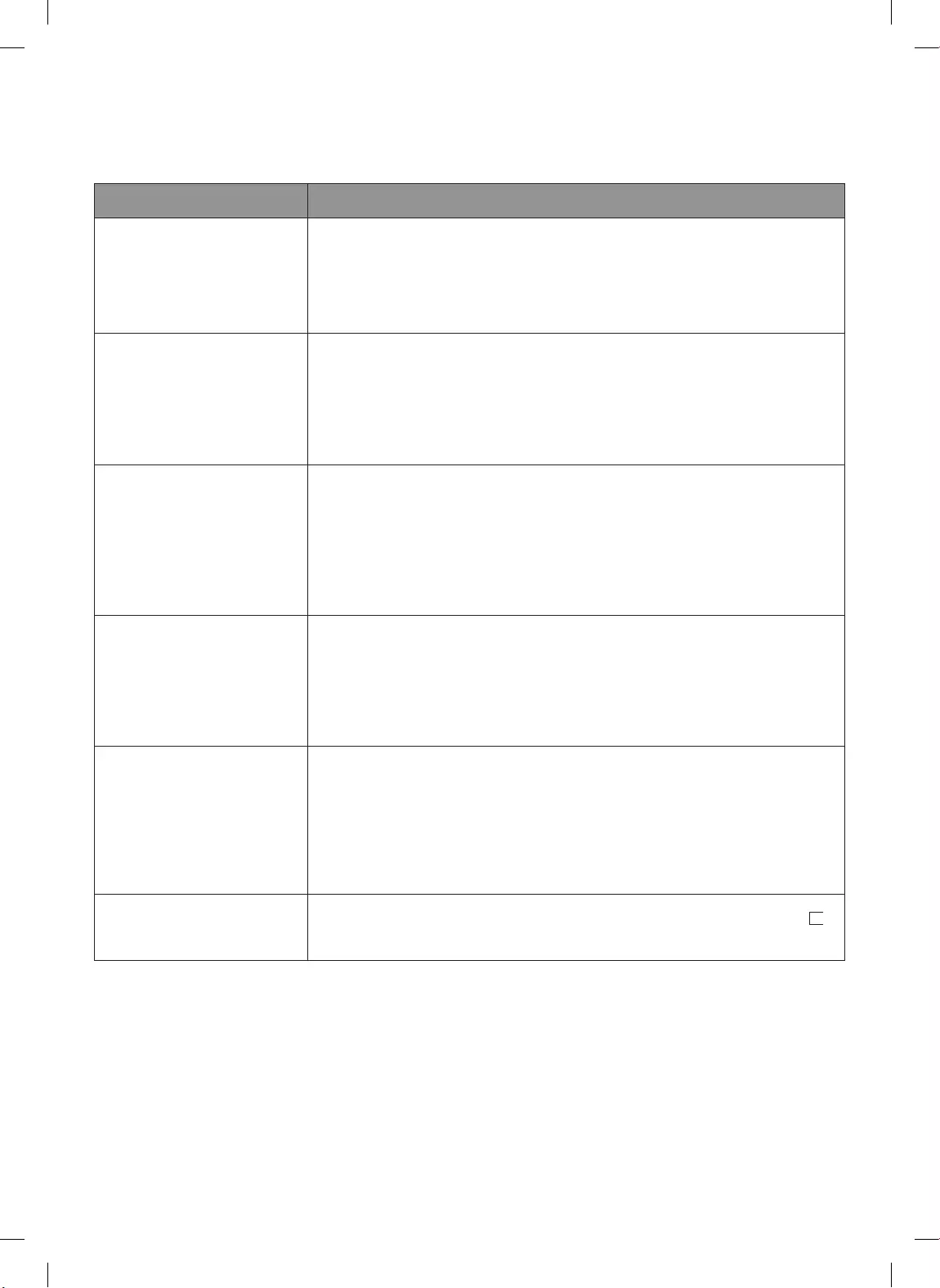
ESPAÑOL-29
Solución de problemas
Síntoma Lista de comprobación
El POWERbot no funciona.
fCompruebe si está encendido el interruptor de emergencia.
fCompruebe si en la pantalla aparecen todos los iconos.
fCompruebe que la batería del POWERbot no está agotada.
– Si aparece "Lo", lleve el POWERbot a la estación de carga para cargarlo.
fSustituya las pilas (tipo AAA) si el mando a distancia no funciona.
El POWERbot se detiene
durante el proceso de
limpieza.
fSi aparece "Lo" en la pantalla, lleve el POWERbot a la estación de carga
para cargarlo.
fSi el POWERbot se encalla en algún obstáculo como un cable, umbral, etc.,
levántelo y aléjelo del obstáculo.
– Si la rueda motriz atrapa algún retal o hilacha, apague el interruptor de
emergencia y retírelos antes de utilizarlo de nuevo.
La potencia de succión es
reducida.
fSi hay demasiado polvo en el contenedor de polvo, la potencia de
succión puede reducirse. Apague el interruptor de emergencia y vacíe el
contenedor de polvo.
fSi el cepillo está bloqueado por materia extraña, apague el interruptor de
emergencia y quítela.
fSi el ruido aumenta de repente, apague el interruptor de emergencia y
vacíe el contenedor de polvo.
El POWERbot no encuentra
la estación de carga.
fCompruebe si hay un fallo de alimentación o si el enchufe está
desconectado.
fRetire cualquier obstáculo de alrededor de la estación de carga que pueda
dicultar que el POWERbot vuelva a ella.
fSi hay materias extrañas en las clavijas de carga, la carga puede resultar
afectada. Limpie las clavijas de carga de materias extrañas.
De repente el POWERbot
limpia en diagonal.
fInspeccione si la estación de carga está instalada a lo largo de la veta de
los suelos de madera o las baldosas.
fEl POWERbot puede limpiar en diagonal si se desplaza a otra zona por el
camino más corto. También puede desplazarse en diagonal si ha topado
con algún obstáculo en ese ángulo, si la estación de carga donde ha
cargado estaba en un ángulo o si la veta del suelo de madera/baldosas
sigue esa dirección.
El POWERbot no detecta
las barreras virtuales y las
cruza.
fAsegúrese de que las barreras virtuales estén colocadas en forma de ( )
situadas a 15cm de las áreas en las que el POWERbot no debería cruzar.
2_VR7200_ES_DJ68-00827D-00_ET.indd 29 2019-03-05 오후 2:10:07
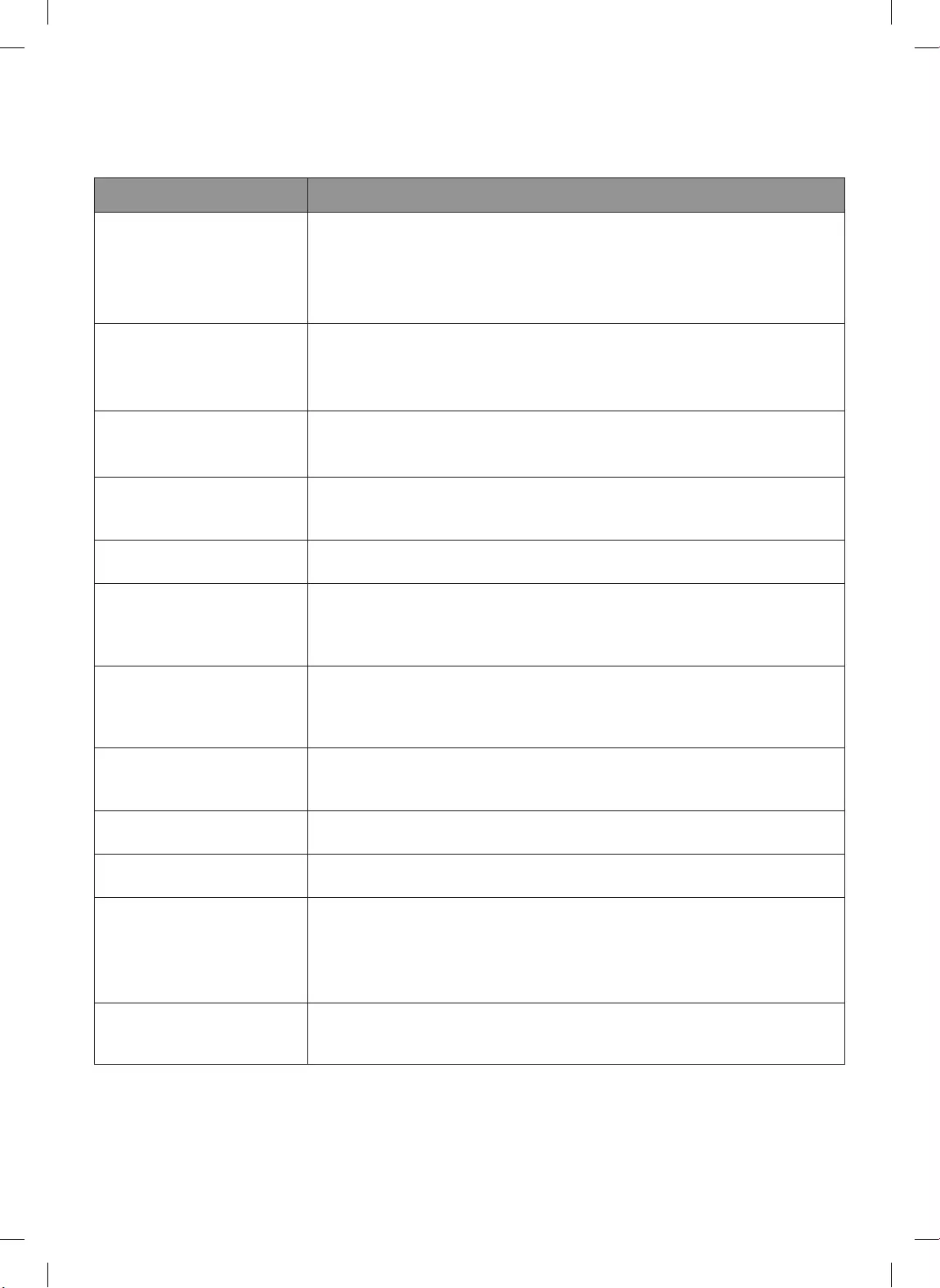
ESPAÑOL-30
Síntoma Lista de comprobación
La limpieza dirigida no
funciona.
fSi apunta la luz roja directamente al POWERbot, no podrá desplazarse en
la dirección deseada.
– Apunte la luz roja hacia el suelo a menos de 0,5m del POWERbot.
No utilice la limpieza dirigida bajo la luz solar directa, con luz brillante ni
sobre suelos oscuros.
El POWERbot no limpia
algunos lugares.
fCompruebe si la estación de carga está instalada en un pasillo estrecho o
cerca de la puerta de una habitación y muévalo a otro lugar.
– Si la estación de carga está instalada cerca de un pasillo estrecho o una
puerta, el POWERbot no puede entrar en el pasillo o atravesar la puerta.
La función de programación
no puede ajustar a la hora
deseada.
fCompruebe si la hora antidisturbios está ajustada en la aplicación
SmartThings y cancele la conguración antidisturbios.
He instalado la aplicación
SmartThings, pero el
POWERbot no se conecta.
fPuede usar el producto después de conectar el enrutador inalámbrico y el
POWERbot con la conguración fácil tal como marca el procedimiento.
No consigo iniciar sesión en
la cuenta de Samsung. fCompruebe el ID y la contraseña en la pantalla de la cuenta de Samsung.
Se muestra un mensaje
diciendo que se ha
producido un fallo durante la
conguración fácil.
fPuede que haya fallado temporalmente debido a la distancia con el
enrutador inalámbrico o por otros obstáculos. Vuelva a intentarlo un poco
más tarde.
El producto no funciona
aunque el teléfono
inteligente está conectado
correctamente al POWERbot.
fApague la aplicación SmartThings y vuelva a encenderla, o desconecte el
teléfono inteligente del enrutador inalámbrico y vuelva a conectarlo. O
apague la alimentación del POWERbot, enciéndala, espere un minuto o más
y vuelva a ejecutar la aplicación SmartThings.
Las funciones de la aplicación
SmartThings no están
disponibles.
fCompruebe si la función de bloqueo del Smart control del POWERbot está
activada. (Cuando el Smart control está bloqueado, el indicador de Wi-Fi se
apaga.)
La aplicación SmartThings
Robot Vacuum no se inicia. fCompruebe si el POWERbot está conectado con el enrutador inalámbrico.
El POWERbot no se conecta a
la Wi-Fi. fCompruebe el estado de conguración del enrutador inalámbrico.
La función de control de
potencia inteligente se activa
en un suelo normal.
fCompruebe si el suelo es irregular y por consiguiente el POWERbot
funciona con el cuerpo principal ligeramente levantado.
fCompruebe si hay materias extrañas en el sensor de desnivel que se
encuentra en la parte inferior del POWERbot.
fCompruebe si el suelo es de color oscuro.
La función de control de
potencia inteligente no se
activa.
fCuando el POWERbot limpia una alfombra de bra corta y color vivo,
puede confundirla con el suelo, en cuyo caso la función de control de
potencia inteligente puede no activarse.
Solución de problemas
2_VR7200_ES_DJ68-00827D-00_ET.indd 30 2019-03-05 오후 2:10:07
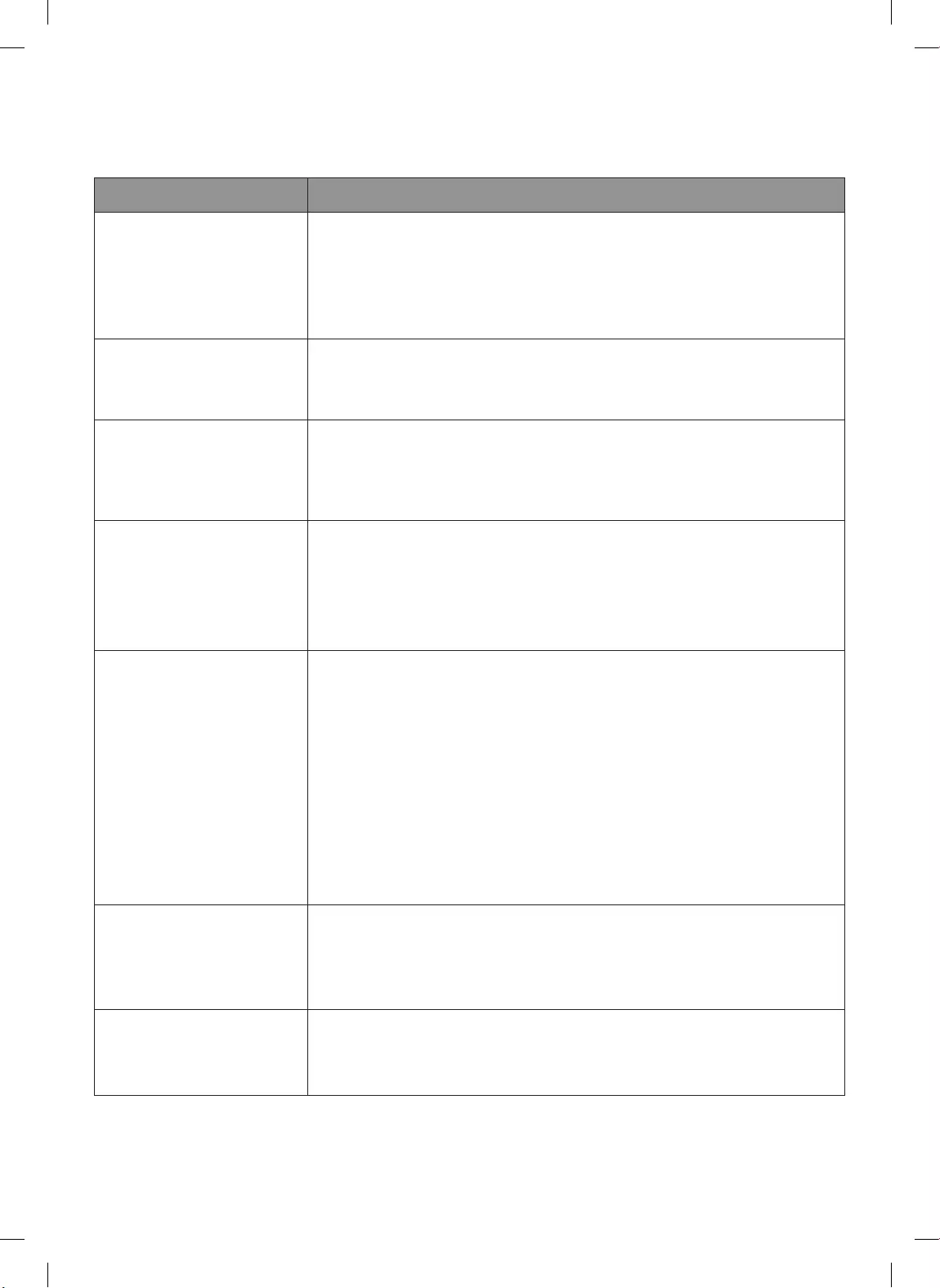
ESPAÑOL-31
Síntoma Lista de comprobación
La función especial para
limpieza de bordes no se
activa.
fCuando el POWERbot no reconoce una pared, es posible que la función
especial para limpieza de bordes no se active.
– Cuando delante de la pared hay un obstáculo hecho de material
reectante
– Cuando la pared está hecha de material reectante
– Cuando el color de la pared es oscuro
La función especial para
limpieza de bordes se activa
aunque no haya paredes o
rincones.
fCompruebe si hay pequeños obstáculos en un espacio estrecho.
fCuando el POWERbot confunde el primer obstáculo con una pared, es
posible que se active la función especial para limpieza de bordes.
La función especial para
limpieza de bordes se activa
aunque el POWERbot no se
haya acercado a una pared o
un rincón.
fCuando el ángulo de un rincón detectado por el POWERbot es muy abierto,
la función especial para limpieza de bordes puede activarse sin que se
acerque a la pared o al rincón.
No se puede instalar la
aplicación SmartThings.
fLa aplicación SmartThings funciona con Android OS 6.0 o posterior, iOS 10
o posterior.
fLa versión del sistema operativo para la aplicación SmartThings puede
variar más adelante.
fEn el caso de dispositivos inteligentes con rooting, no se garantiza la
instalación y el uso normal.
Se muestra un mensaje
de error al registrarse el
producto.
fIntente de nuevo el procedimiento de registro del producto siguiendo las
instrucciones de los mensajes emergentes.
fConsulte "Instalación del enrutador inalámbrico” en el manual del usuario.
fConsulte los pasos para completar el registro del producto en el manual
del usuario, sección "Añadir un dispositivo a la aplicación SmartThings”
fCuando el registro del producto falla repetidamente, restablezca el
POWERbot y el teléfono inteligente, vuelva a ejecutar la aplicación
SmartThings e intente registrar el producto.
fDebe utilizarse la misma cuenta de Samsung para el inicio de sesión de la
aplicación y para el registro del producto.
fTodos los usuarios deben utilizar la cuenta de Samsung emitida por el
mismo país.
Durante el registro del
producto, el botón de
recarga se mantiene pulsado
como se indica, pero el
siguiente paso no aparece.
fPulse el botón de recarga hasta que oiga un pitido.
fSi el siguiente paso no aparece después de unos segundos, vuelva a pulsar
el botón de recarga.
Durante el registro del
producto no se encuentra el
enrutador inalámbrico que
deseo conectar.
fCancele el registro del producto, vuelva a ejecutar la aplicación
SmartThings e intente de nuevo registrar el producto.
2_VR7200_ES_DJ68-00827D-00_ET.indd 31 2019-03-05 오후 2:10:07
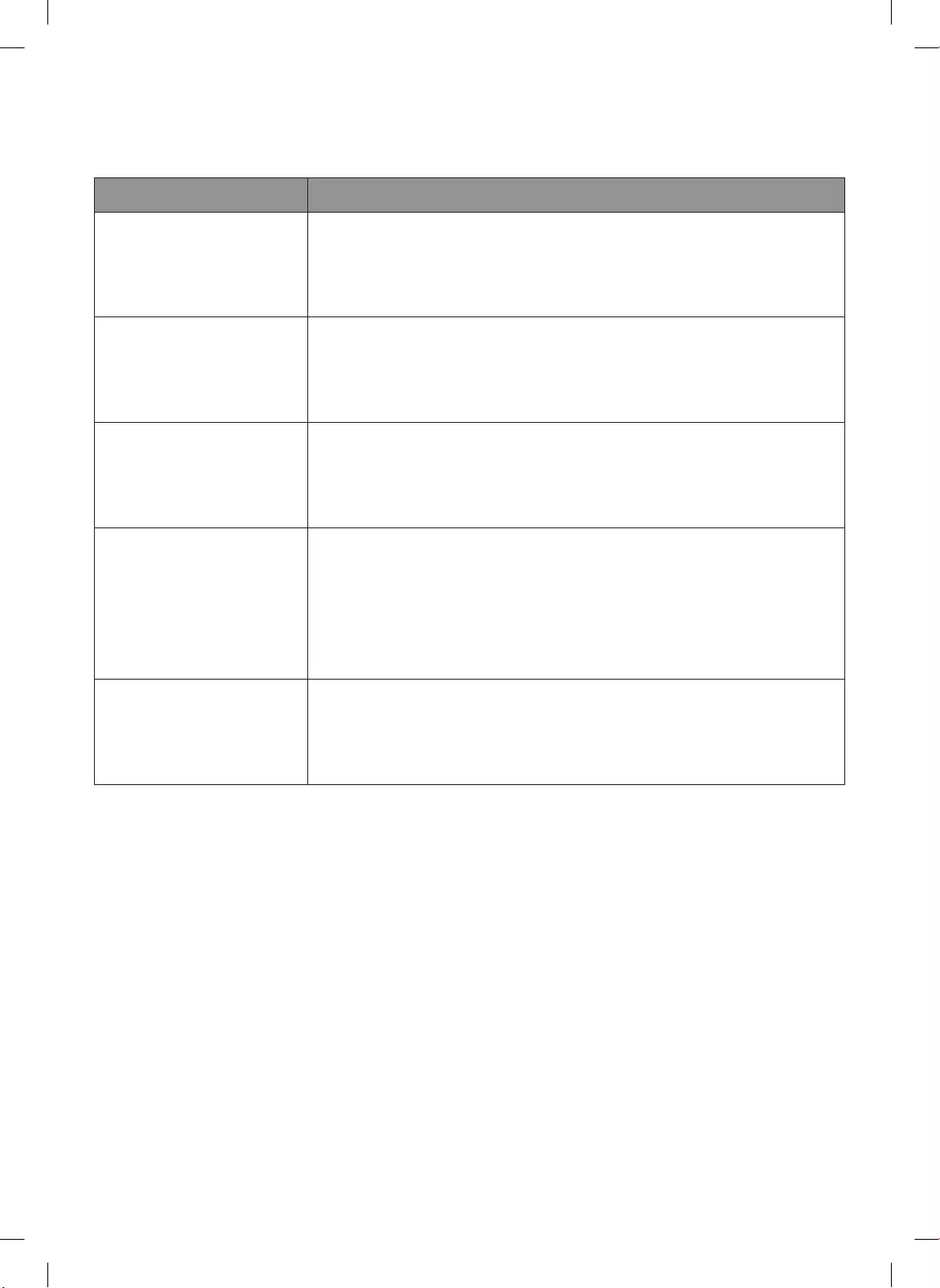
ESPAÑOL-32
Síntoma Lista de comprobación
Durante el registro del
producto no se introduce
correctamente la contraseña
1111122222 del punto de
acceso.
fMantenga pulsado “[robot vacuum] Samsung” en la lista de redes y borre
la red para inicializar la contraseña.
Durante el registro del
producto, la contraseña del
enrutador inalámbrico que
va a conectarse no se ha
introducido correctamente.
fCancele el registro del producto, vuelva a ejecutar la aplicación
SmartThings e intente de nuevo registrar el producto.
fMantenga pulsado el enrutador inalámbrico que desea conectar en la lista
de redes y borre la red para inicializar la contraseña.
La conexión entre la
aplicación SmartThings y el
POWERbot se corta aunque
se ha completado el registro
del producto.
fActualice la pantalla y espere.
fVuelva a ejecutar la aplicación SmartThings
fCompruebe si hay algún problema en la conexión con Internet. En
especial, un rewall puede interrumpir el funcionamiento normal.
La conexión entre la
aplicación SmartThings
y el POWERbot se corta
repentinamente cuando
la aplicación funciona con
normalidad.
fSi el POWERbot está alejado del enrutador inalámbrico, la conexión puede
cortarse.
fRestablezca el POWERbot y el teléfono inteligente y vuelva a comprobar
la conexión.
fSi la conexión se corta repetidamente, vuelva a registrar el producto.
fSi se modica el SSID o la contraseña de un enrutador inalámbrico, vuelva
a registrar el producto.
El control mediante la
aplicación SmartThings
no funciona porque la
función smart control está
desactivada.
fLa función Smart control está desactivada. Active la función smart control
con un mando a distancia.
Por la presente, Samsung Electronics declara que este aparato de equipamiento de radio cumple con la
Directiva2014/53/UE. El texto completo de la declaración de conformidad con la UE está disponible en la
siguiente dirección de Internet: La Declaración de conformidad ocial se puede encontrar en http://www.
samsung.com, vaya a soporte > Búsqueda de soporte de productos e introduzca el nombre del modelo.
Solución de problemas
2_VR7200_ES_DJ68-00827D-00_ET.indd 32 2019-03-05 오후 2:10:08
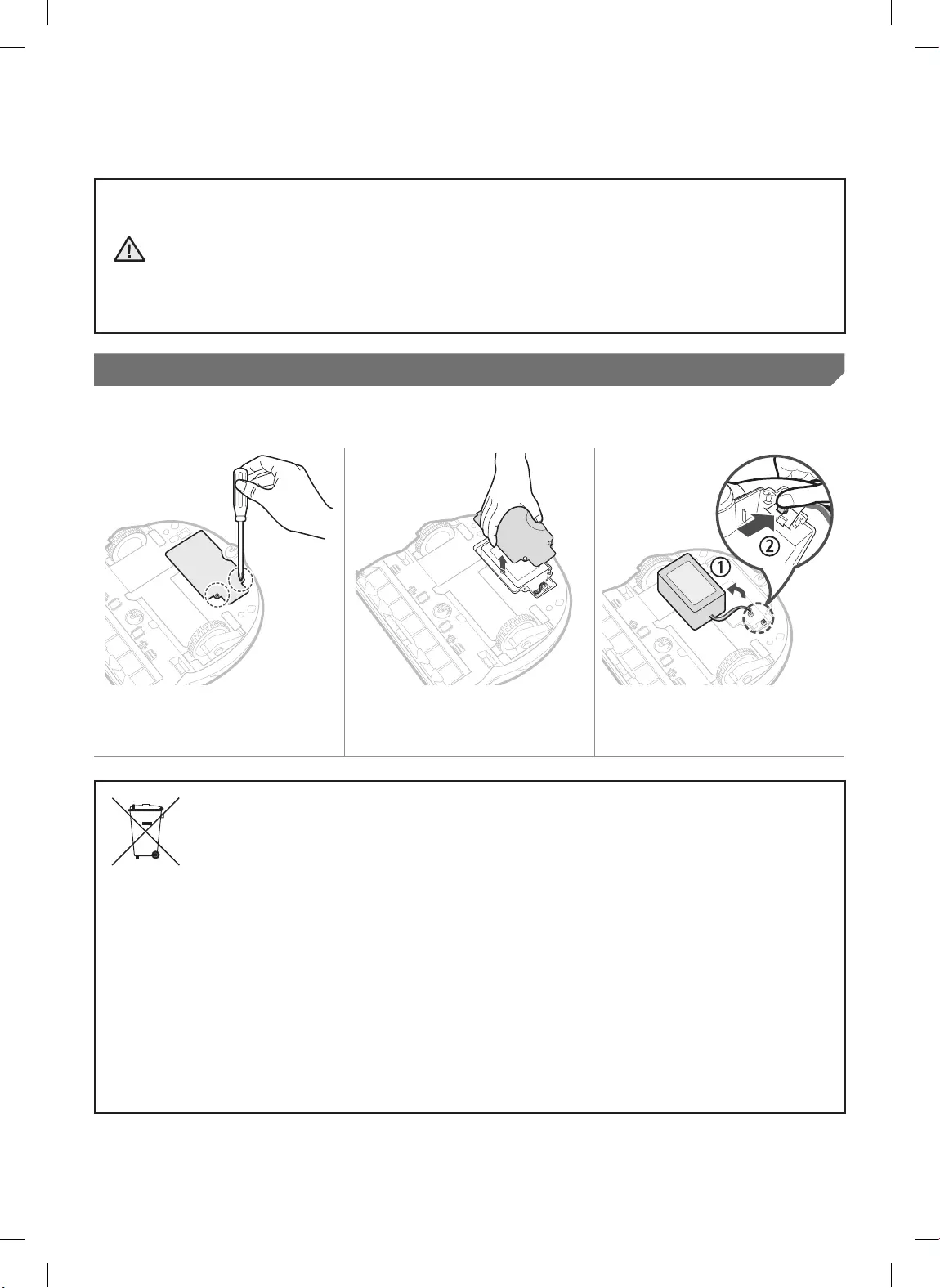
ESPAÑOL-33
Advertencias acerca de la batería
ADVERTENCIA
No quite (ni intente quitar) la batería incorporada en este producto. Para reemplazar la batería,
póngase en contacto con su proveedor de servicios o con un profesional independiente
cualicado. Estas instrucciones se han preparado para uso exclusivo de su proveedor de servicios
o de un profesional independiente cualicado.
POR SU PROPIA SEGURIDAD, NO INTENTE QUITAR LA BATERÍA USTED MISMO NI ECHARLA AL
FUEGO. NO DESMONTE, APLASTE NI PERFORE LA BATERÍA.
Cómo quitar la batería
Separe el POWERbot del cargador/ estación de carga para desmontarlo.
Por razones de seguridad, apague el POWERbot antes de desmontarlo.
1 Ponga el POWERbot
boca arriba y retire los 2
tornillos.
2 Quite la tapa del
contenedor de polvo. 3 Retire la batería de la
ranura y desconecte el
conector.
Eliminación correcta de las pilas de este producto
(Se aplica en países con sistemas de recolección de pilas por separado)
La presencia de este símbolo en la pila, el manual o el embalaje indica que la pila de este producto no
deberá eliminarse junto con otros residuos domésticos. La presencia de los símbolos químicos Hg, Cd o
Pb indicaque la pila contiene mercurio, cadmioo plomo en niveles superiores a los referenciados en la
Directiva CE 2006/66.
El usuario no debe cambiar la batería incorporada en este producto. Para obtener información sobre
cómo cambiarla, debe ponerse en contacto con el proveedor. No intente quitar la batería ni echarla al
fuego. No desmonte, aplaste ni perfore la batería.Si tiene la intención de desechar el producto, el centro
de recogida de residuos tomará las medidas adecuadas para el reciclaje y el tratamiento del producto,
incluida la batería.
2_VR7200_ES_DJ68-00827D-00_ET.indd 33 2019-03-05 오후 2:10:09
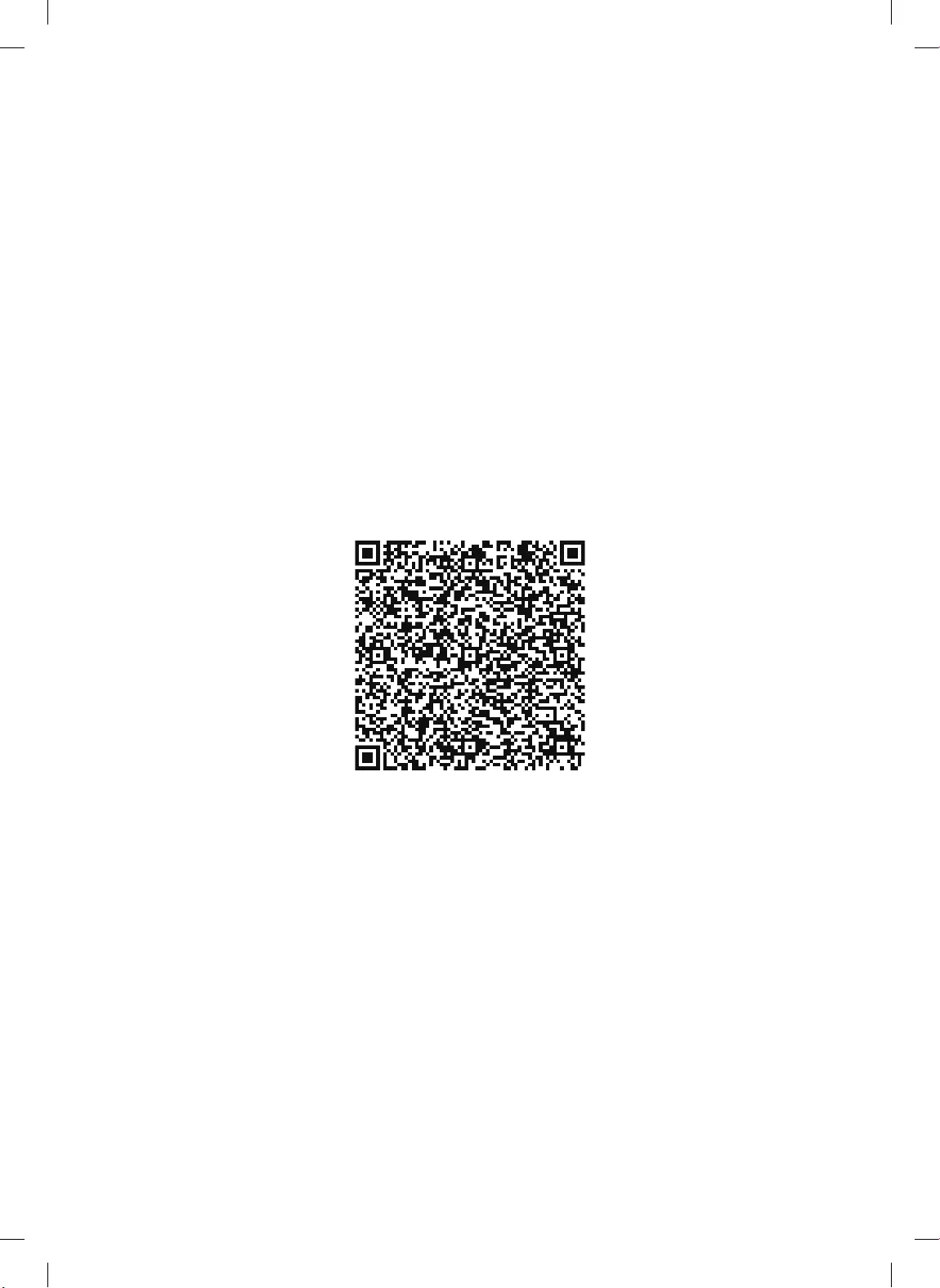
ESPAÑOL-34
Anuncio de código abierto
El software incluido en este producto contiene software de código abierto. Puede obtener el código fuente
correspondiente completo durante los tres años posteriores al último envío de este producto solicitándolo por
correo electrónico a mailto:oss.request@samsung.com.
También es posible obtener el código fuente correspondiente completo sobre un soporte físico como un CD-
ROM. Se le exigirá un pago mínimo.
La siguiente URL http://opensource.samsung.com/opensource/VR7000_A20_TZ/seq/0 dirige a la página de
descarga del código fuente puesto a disposición y a la información de licencia del código abierto relacionada
con este producto. Esta oferta es válida para cualquiera que reciba esta información.
2_VR7200_ES_DJ68-00827D-00_ET.indd 34 2019-03-05 오후 2:10:09
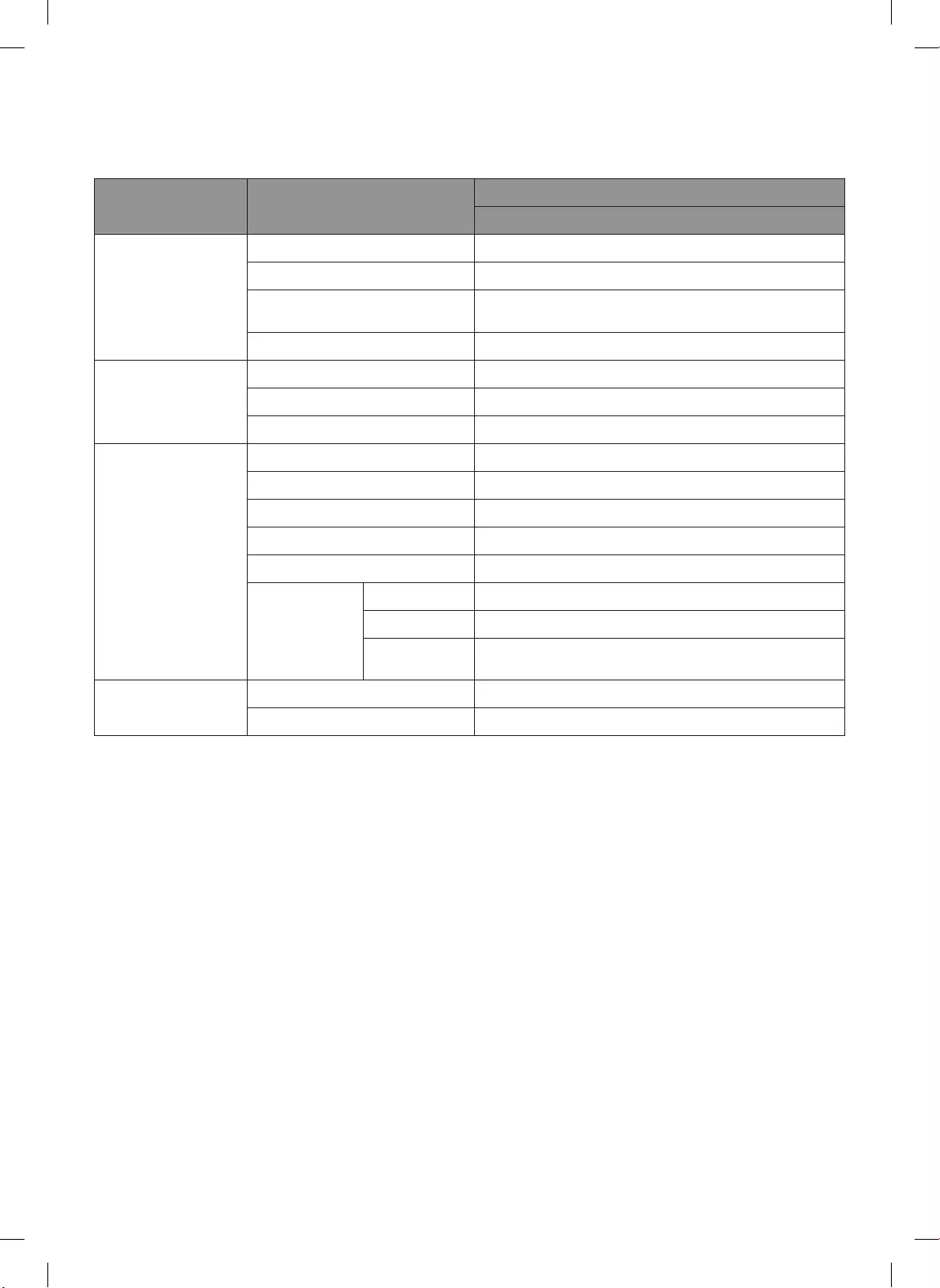
ESPAÑOL-35
Especicaciones
Clasicación Elemento Información detallada
Serie VR20R72****
Especicaciones
mecánicas
(POWERbot)
Tamaño (P x A x L) 340 mm x 97 mm x 348 mm
Peso 4,3 kg
Método de limpieza Reconocimiento de la forma del techo (Visionary
mapping plus TM)
Tipo de botones del POWERbot Tipo contacto
Especicaciones de
alimentación
Voltaje 100-240V~, 50/60 Hz
Consumo de energía 130 W
Especicaciones de la batería 21,6 V/ 77,8 Wh
Limpieza
Tipo de carga Carga automática/carga manual
Modo de limpieza Automática, concentrada, manual, repetida
Funciones adicionales Conguración horaria antidisturbios
Programa Una vez, diario, multihorario
Tiempo de carga Aproximadamente 160 minutos
Tiempo de
limpieza
(suelo duro)
Modo máximo Aproximadamente 60minutos
Modo normal Aproximadamente 75minutos
Modo
silencioso Aproximadamente 90minutos
Wi Rango de frecuencia 2412 - 2472 MHz
Potencia de transmisión (Máx.) 20 dBm
Puede congurar el programa multihorario y la hora antidisturbios con la aplicación SmartThings.
Los tiempos de carga y limpieza pueden variar en función de las condiciones de uso.
2_VR7200_ES_DJ68-00827D-00_ET.indd 35 2019-03-05 오후 2:10:09
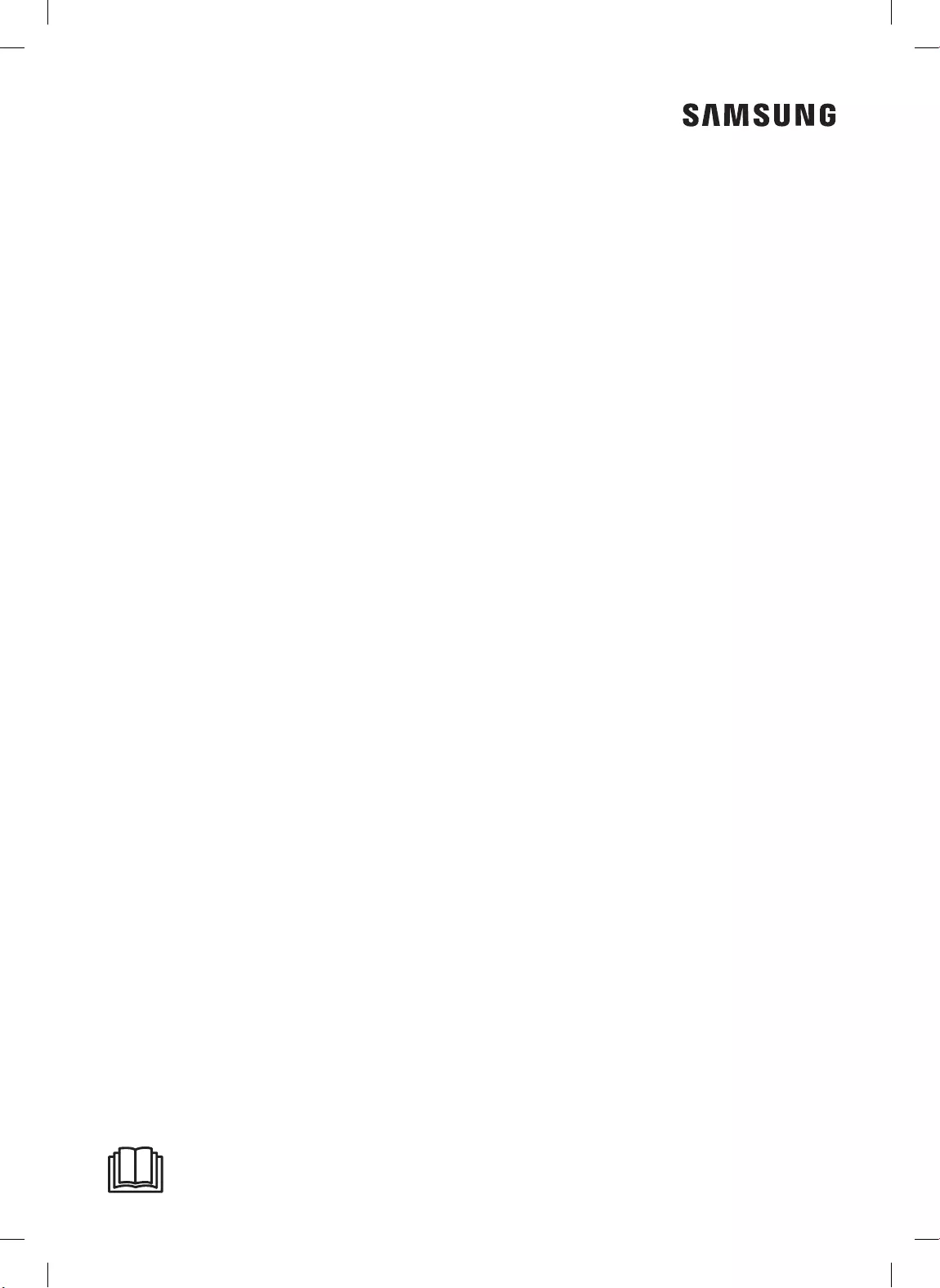
Si tiene alguna pregunta o comentario referente a nuestros productos,
por favor contacte con nuestro Servicio de Atención al Cliente
0034902172678
[HHP] 0034902167267
www.samsung.com/es/support
2_VR7200_ES_DJ68-00827D-00_ET.indd 36 2019-03-05 오후 2:10:10

POWERbot
Manual do utilizador
Série VR20R72****
• Antes de utilizar este aparelho, leia as instruções com atenção.
• Apenas para utilização em espaços interiores.
3_VR2000_PT_DJ68-00827D-00_ET.indd 1 2019-03-05 오후 2:09:31
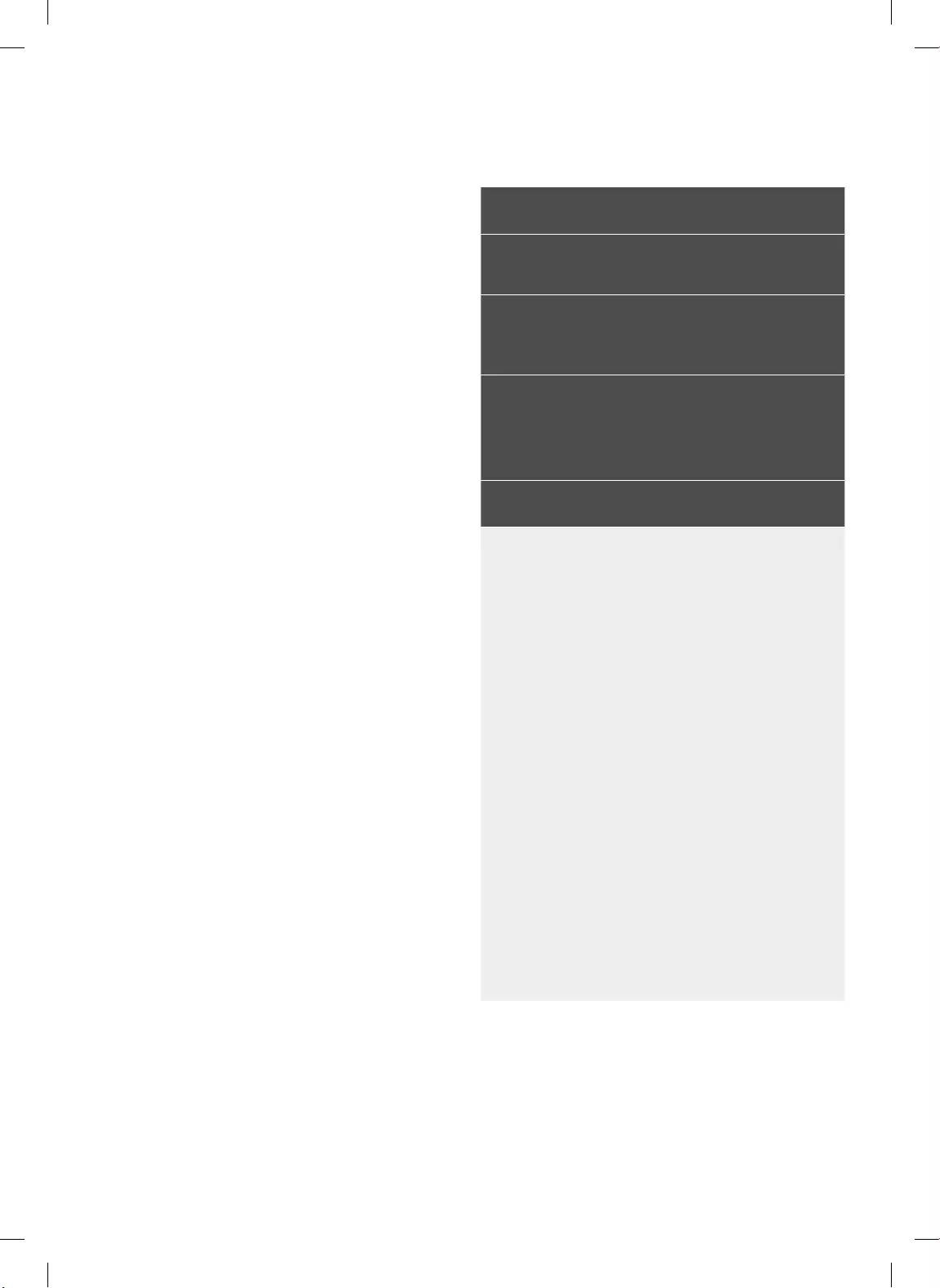
PORTUGUÊS-02
Índice 03 Informações de segurança
08 Instalação
Acessórios / Nota de instalação
10 Carregamento
Carregamento automático / Recarregamento
/ Bateria fraca (Lo)
12 Utilização do POWERbot
Ligar/desligar / Selecção dos modos de
limpeza/ Utilização das funções especiais
de limpeza / Sobre os delimitadores
16 Utilização do controlo remoto
18 Nome de cada peça
Parte superior / Parte inferior / Visor
19 Acertar a hora/Denição da programação
Acertar a hora / Denição da programação
20 Limpeza e manutenção
Limpeza do reservatório do pó / Limpeza dos sensores
e da câmara / Limpeza da escova e da ferramenta de
pala automatica / Limpeza da roda motora
22 Aplicação SmartThings
26 Notas e chamadas de atenção
Carregamento / Utilização / Limpeza e manutenção /
Bateria / Sensor IrDA
28 Códigos informativos
29 Resolução de problemas
33 Avisos sobre a bateria
34 Anúncio de código aberto
35 Especicações
3_VR2000_PT_DJ68-00827D-00_ET.indd 2 2019-03-05 오후 2:09:31
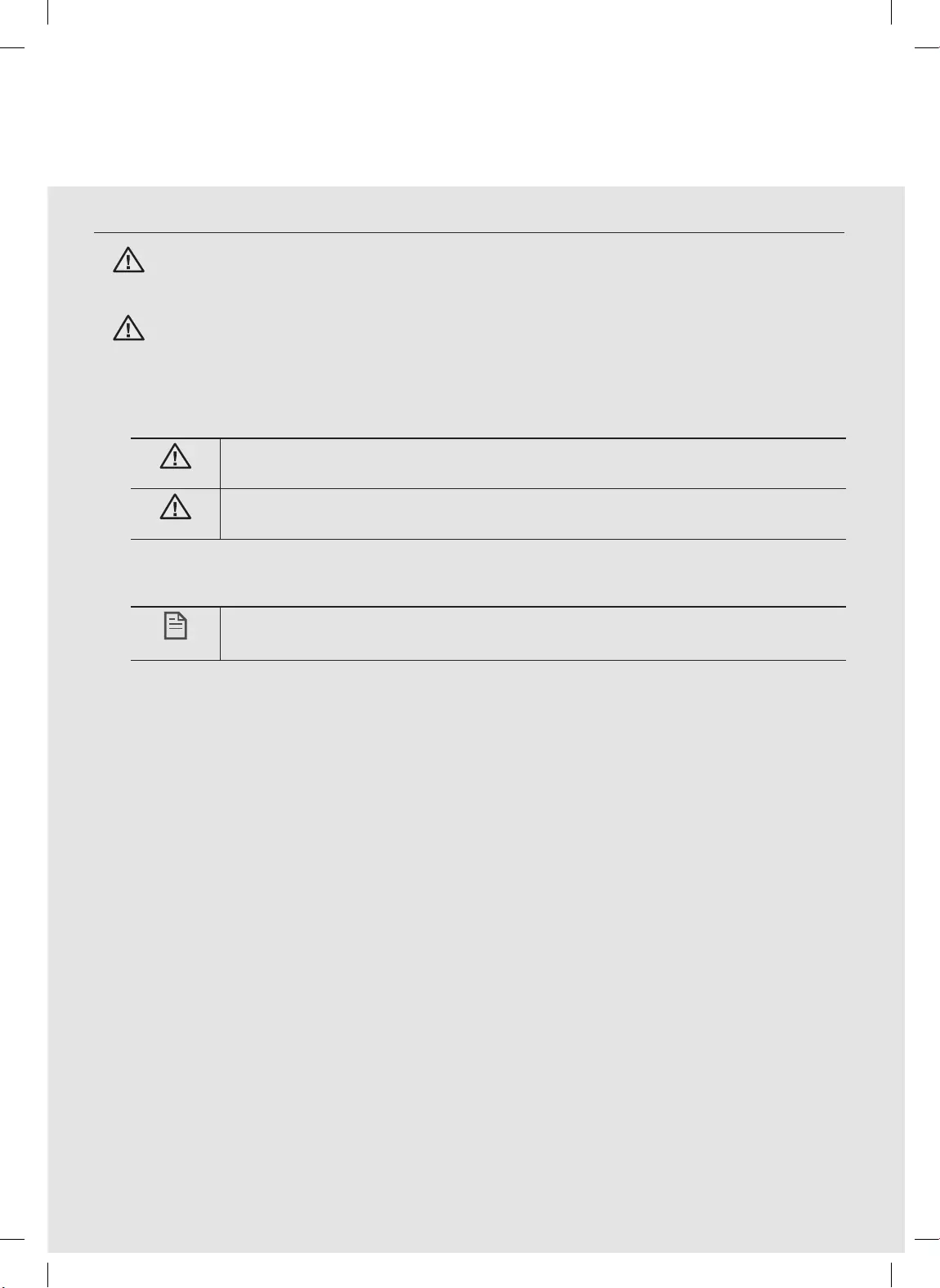
PORTUGUÊS-03
Informações de segurança
INFORMAÇÕES DE SEGURANÇA
AVISO
• Antes de utilizar o aparelho, leia atentamente este manual e guarde-o para
referência futura.
AVISO
• Uma vez que as instruções de funcionamento que se seguem abrangem vários
modelos, as características do seu aspirador podem diferir ligeiramente das
descritas neste manual.
SÍMBOLOS DE ATENÇÃO/AVISO UTILIZADOS
AVISO
Indica que existe o risco de ferimentos graves ou morte.
ATENÇÃO
Indica que existe o risco de ferimentos ou danos materiais.
OUTROS SÍMBOLOS UTILIZADOS
NOTA
Indica que o texto seguinte contém informações adicionais importantes.
• Para obter informações sobre os compromissos ambientais da Samsung e as
obrigações regulatórias especícas do produto, por exemplo, REACH, visite: samsung.
com/uk/aboutsamsung/samsungelectronics/corporatecitizenship/data_corner.htm
3_VR2000_PT_DJ68-00827D-00_ET.indd 3 2019-03-05 오후 2:09:32
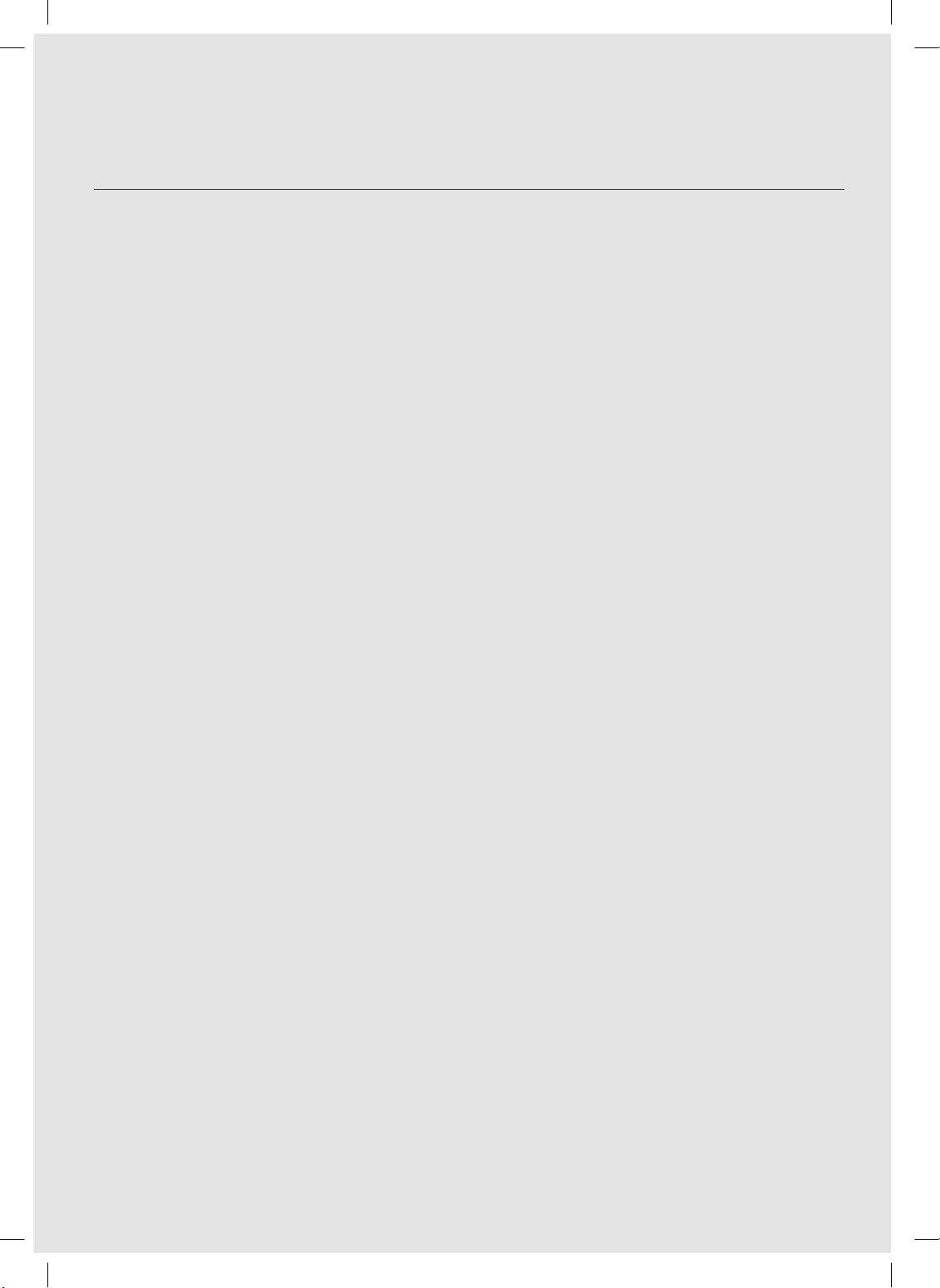
PORTUGUÊS-04
Informações de segurança
INSTRUÇÕES DE SEGURANÇA IMPORTANTES
Ao utilizar um aparelho eléctrico, as precauções básicas devem ser observadas, incluindo o
seguinte:
LEIA TODAS AS INSTRUÇÕES ANTES DE UTILIZAR O POWERbot.
Desligue o aparelho da tomada se não estiver a utilizá-lo e antes de efectuar uma operação
de manutenção.
AVISO: para reduzir o risco de incêndio, choque eléctrico ou ferimentos:
GERAL
• Utilize o aparelho apenas como descrito neste manual.
• Não utilize o POWERbot nem o carregador de bateria/a estação de acoplagem se
estiverem danicados.
• Se o aspirador não funcionar correctamente, se o tiver deixado cair, se estiver
danicado, se tiver cado no exterior ou se tiver caído à água, devolva-o a um centro
de assistência ao cliente.
• Não manuseie o carregador de bateria/a estação de acoplagem do POWERbot com as
mãos molhadas.
• Utilize apenas em superfícies secas e no interior.
• Este aparelho pode ser utilizado por crianças com idade igual ou superior a oito
anos, por pessoas com capacidades mentais, sensoriais ou físicas reduzidas ou por
pessoas com falta de experiência e conhecimentos de utilização desde que sejam
supervisionadas ou tenham recebido instruções relativas à utilização segura do
aparelho e que percebam os eventuais riscos envolvidos. As crianças não devem
brincar com o aparelho. A limpeza e manutenção necessárias não devem ser feitas
por crianças sem supervisão de um adulto responsável.
• Se o cabo de alimentação estiver danicado, tem de ser substituído pelo fabricante ou
pelo respetivo representante da assistência, ou por um agente qualicado, para evitar
qualquer tipo de risco.
Carregador de bateria/Estação de acoplagem
• Não modique a cha polarizada para caber numa tomada ou num cabo de extensão
não polarizados.
• Não utilize ao ar livre nem em superfícies molhadas.
• Desligue o carregador de bateria/a estação de acoplagem da tomada se não estiver a
utilizá-lo(a) ou antes de efectuar uma manutenção.
• Para recarregar utilize apenas o carregador de bateria/a estação de acoplagem
fornecido(a) pelo fabricante.
3_VR2000_PT_DJ68-00827D-00_ET.indd 4 2019-03-05 오후 2:09:32
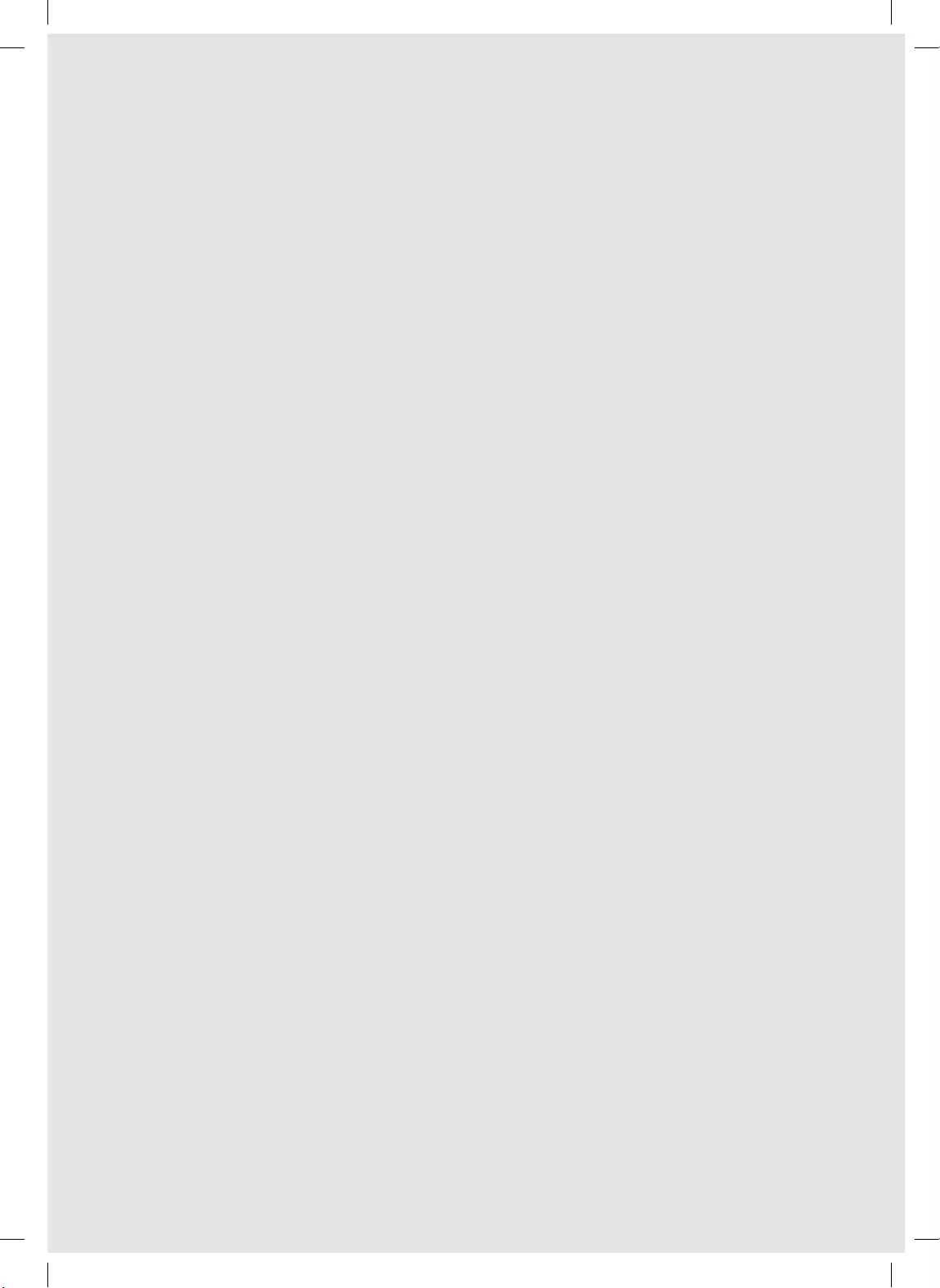
PORTUGUÊS-05
• Não utilize se o cabo de alimentação ou a cha estiverem danicados, nem ligue a
uma tomada que esteja solta.
• Não puxe pelo cabo, não utilize o cabo como pega, não o entale numa porta nem
o puxe em locais com extremidades ou cantos aados. Mantenha o cabo longe de
superfícies aquecidas.
• Não utilize cabos de extensão ou tomadas com capacidade de corrente inadequada.
• Não desligue puxando pelo cabo. Para desligar, puxe pela cha, não pelo cabo.
• Não corte nem queime as pilhas, pois estas explodem a altas temperaturas.
• Não tente abrir o carregador de bateria/a estação de acoplagem. As reparações só
devem ser efectuadas num centro de assistência ao cliente qualicado.
• Não exponha o carregador de bateria/a estação de acoplagem a altas temperaturas,
nem permita que entre em contacto com qualquer tipo de humidade.
• Não utilize o carregador de bateria para carregar as baterias não recarregáveis.
POWERbot
• Não aspire objectos muito duros ou aados como vidro, pregos, parafusos, moedas,
etc.
• Não utilize o produto sem um ltro instalado. Ao efectuar a manutenção, não ponha
os dedos ou outros objectos dentro do compartimento da ventoinha, pois o aspirador
pode ligar-se acidentalmente.
• Não introduza objectos nas aberturas de ventilação. Não o utilize com as aberturas
de ventilação tapadas. Evite a formação de pó, cotão, cabelos e tudo o que possa
dicultar a passagem do ar.
• Não aspire materiais tóxicos (lixívia, amoníaco, desentupidor de canos, etc.).
• Não aspire objectos a arder ou a fumegar, como cigarros, fósforos ou cinzas quentes.
• Não aspire líquidos inamáveis ou combustíveis como a gasolina, nem utilize o
aspirador em áreas onde estes líquidos possam estar presentes.
• Locais com velas ou candeeiros de mesa no chão.
• Locais com fogo aceso (lareira ou braseira).
• Locais com álcool destilado, diluente, cinzeiros com cigarros acesos, etc.
• Não utilize o POWERbot num espaço fechado onde haja vapores libertados por tinta
de óleo, diluente, produtos anti-traças, pó inamável ou outros vapores explosivos ou
tóxicos.
• Podem ocorrer fugas do electrólito da pilha se utilizar demasiado o aspirador ou com
temperaturas demasiado altas ou baixas. Se o líquido entrar em contacto com a pele,
lave rapidamente com água. Se o líquido entrar para os olhos, lave-os imediatamente
com água limpa durante pelo menos 10 minutos. Consulte um médico.
3_VR2000_PT_DJ68-00827D-00_ET.indd 5 2019-03-05 오후 2:09:32
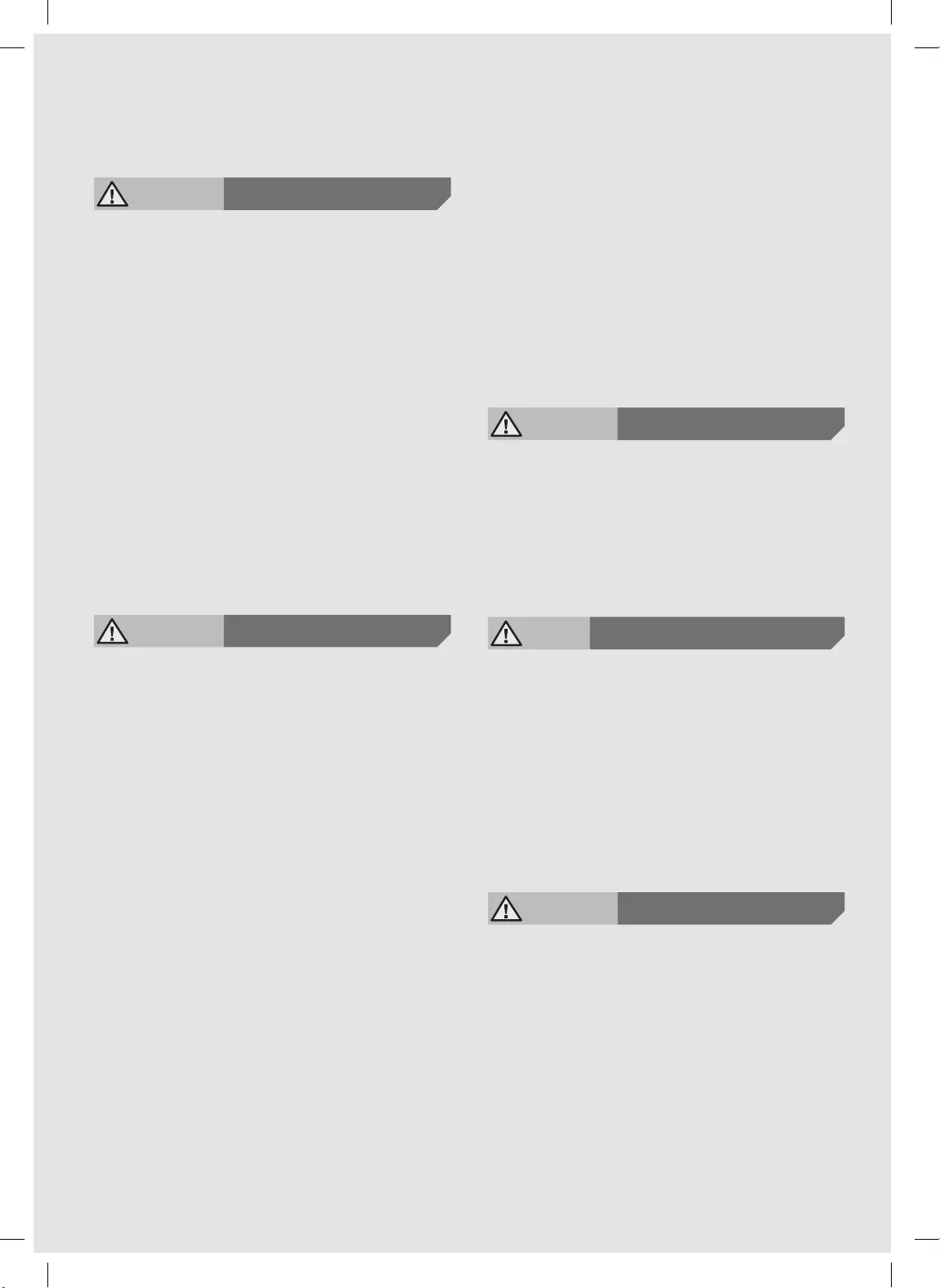
PORTUGUÊS-06
AVISO Corrente eléctrica
fEvite qualquer risco de choque eléctrico ou
de incêndio.
– Não danique o cabo de alimentação.
– Não puxe o cabo de alimentação com demasiada
força nem toque na cha com as mãos molhadas.
– Não utilize uma fonte de alimentação com uma
tensão nominal que não seja de 100-240V~
nem utilize uma tomada múltipla que permita
fornecer corrente a vários dispositivos
ao mesmo tempo. (Não deixe o cabo de
alimentação descuidadamente no chão.)
– Não utilize uma cha ou um cabo de
alimentação danicado nem uma tomada solta.
fRemova quaisquer partículas de pó ou
sujidade existentes nos pinos e contactos da
cha.
– Existe o risco de choque eléctrico ou avaria.
AVISO Antes da utilização
fNão utilize o POWERbot junto de materiais
combustíveis.
– Locais perto de velas, candeeiros de secretária,
lareiras ou junto de materiais combustíveis,
como gasolina, álcool, diluentes, etc.
fO POWERbot foi concebido para uso
doméstico, pelo que não deve ser utilizado
em sótãos, caves, armazéns, edifícios
industriais, no exterior, em locais com
humidade (como casas-de-banho e
lavandarias) ou em mesas ou prateleiras.
– O POWERbot pode car danicado ou
avariado.
fCertique-se de que o POWERbot não
passa por cima nem entra em contacto com
nenhum tipo de líquido.
– O POWERbot pode car seriamente danicado
e pode contaminar outras áreas se as rodas
passarem por cima de líquidos.
fColoque os delimitadores nos locais onde o
POWERbot pode cair, como no topo de uma
escada ou corrimão, para evitar lesões e
danos no produto.
– Mantenha o sensor de declives sempre limpo
por motivos de segurança.
fNão derrame líquidos sobre a estação de
acoplagem.
– Existe o risco de incêndio ou choque eléctrico.
fUtilize a estação de acoplagem apenas para
o m a que se destina.
– Existe o risco de incêndio ou danos graves na
estação de acoplagem.
fPara sua segurança, mantenha o sensor de
declives sempre limpo.
AVISO Durante a utilização
fSe o aspirador emitir sons anormais,
se detectar odores ou se sair fumo do
POWERbot, desligue imediatamente o
interruptor de emergência na parte inferior
do POWERbot e contacte um centro de
assistência.
AVISO Limpeza e manutenção
fSe o cabo de alimentação estiver danicado
contacte um centro de assistência para que
seja substituído por um técnico certicado.
– Existe o risco de incêndio ou choque eléctrico.
fConsulte o centro de assistência da Samsung
Electronics quando for necessário substituir
as baterias.
– A utilização de baterias de outros produtos
pode provocar uma avaria.
ATENÇÃO Antes da utilização
fIntroduza o reservatório do pó antes de
utilizar o POWERbot.
fTenha atenção ao seguinte para um
recarregamento automático adequado.
– Ligue sempre a alimentação da estação de
acoplagem.
– Coloque a estação de acoplagem num local
onde possa ser facilmente detectada pelo
POWERbot.
– Não deixe quaisquer objectos em frente da
estação de acoplagem.
Informações de segurança
3_VR2000_PT_DJ68-00827D-00_ET.indd 6 2019-03-05 오후 2:09:32
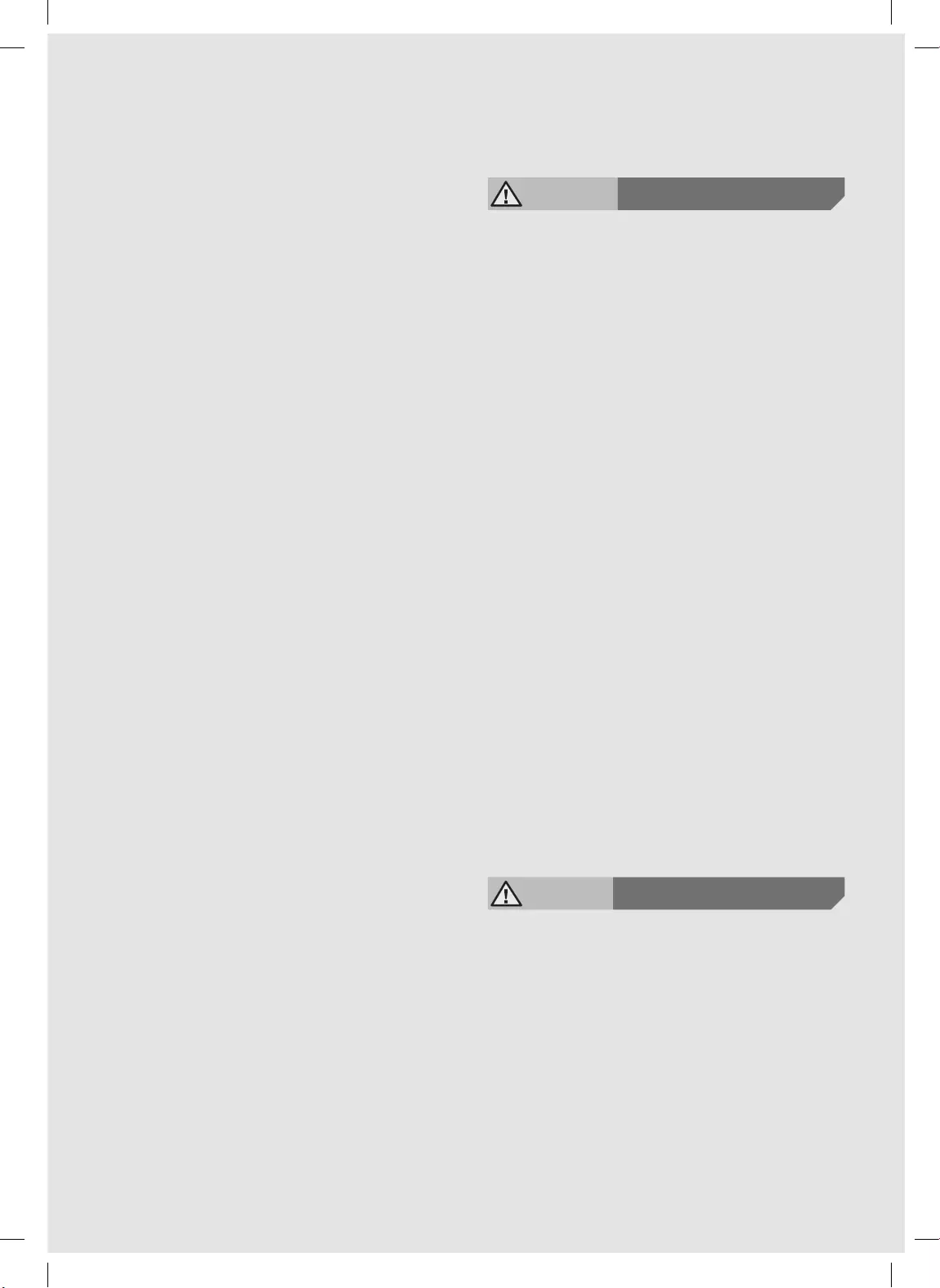
PORTUGUÊS-07
fQuando instalar a estação de acoplagem,
não deixe o cabo de alimentação
descuidadamente no chão, uma vez que o
POWERbot pode car preso no mesmo.
fNão utilize o POWERbot em pavimentos de
cor preta.
– O POWERbot poderá não funcionar
normalmente.
fNão coloque quaisquer objectos a 0,5m de
ambos os lados da estação de acoplagem e a
1m à frente da estação de acoplagem.
fCertique-se de que o contacto de
carregamento da estação de acoplagem não
está danicado, nem contém sujidade.
fNão instale a estação de acoplagem numa
área com chão escuro.
– Se o chão em volta da estação de acoplagem
for preto, o carregamento será prejudicado.
fMova quaisquer obstáculos que possam
perturbar o movimento do POWERbot (tais
como baloiços ou escorregas para crianças
no interior) antes de proceder à limpeza.
fNão utilize o POWERbot num local mais
estreito do que o raio de manobra (0,5 m ou
inferior) do POWERbot.
fPara limpar todas as áreas da sua casa, abra
todas as divisões e coloque os delimitadores
nos locais onde o POWERbot pode car
danicado, como na porta de entrada,
varanda, casa de banho ou escadas.
fNas áreas com pouco espaço onde o
POWERbot pode car preso, coloque os
delimitadores para impedir que o POWERbot
aceda a essas áreas.
fSe uma escova ou tampa da escova não for
colocada correctamente, podem surgir riscos
no chão ou o produto pode avariar.
fAntes de utilizar o POWERbot, retire os
objectos que podem partir-se, tal como um
quadro, espelho e artigos de porcelana para
que o POWERbot funcione sem interrupção.
ATENÇÃO Durante a utilização
fA utilização do POWERbot em carpetes
espessas pode danicar tanto o POWERbot
como a carpete.
– O POWERbot não consegue passar por cima de
uma carpete com espessura superior a 1cm.
fNão utilize o POWERbot em mesas ou
noutras superfícies altas.
– Em caso de queda, existe o risco de danos.
fO POWERbot pode chocar contra as pernas
das cadeiras e secretárias, pelo que deverá
afastá-las para uma limpeza mais rápida e
ecaz.
fQuando o POWERbot está a funcionar, não o
levante ou desloque para outra área.
fNão pegue no POWERbot pelas rodas motoras
quando estiver a deslocá-lo para outra área.
fNão coloque quaisquer objectos em cima do
POWERbot e da câmara, pois pode causar
avarias.
fQuando estiver a utilizar o POWERbot, remova
imediatamente do chão pedaços grandes de
papel ou sacos de plástico, uma vez que estes
podem bloquear a entrada de aspiração.
fNão direccione o ponteiro vermelho
directamente para pessoas ou animais.
fNão se deite perto do POWERBOT enquanto
este estiver a funcionar.
– O seu cabelo pode car preso na escova,
provocando ferimentos.
ATENÇÃO
Limpeza e manutenção
fEvite danicar o POWERbot, siga as
instruções abaixo.
– Não limpe o POWERbot borrifando-o com
água directamente nem utilize benzeno,
diluente, acetona ou álcool.
fNão desmonte nem conserte o POWERbot.
Estes procedimentos só devem ser
realizados por um técnico certicado.
fMantenha o sensor de obstáculos, o sensor
de declives e a câmara sempre limpos.
– Se houver acumulação de sujidade, poderá
causar a avaria dos sensores.
3_VR2000_PT_DJ68-00827D-00_ET.indd 7 2019-03-05 오후 2:09:33
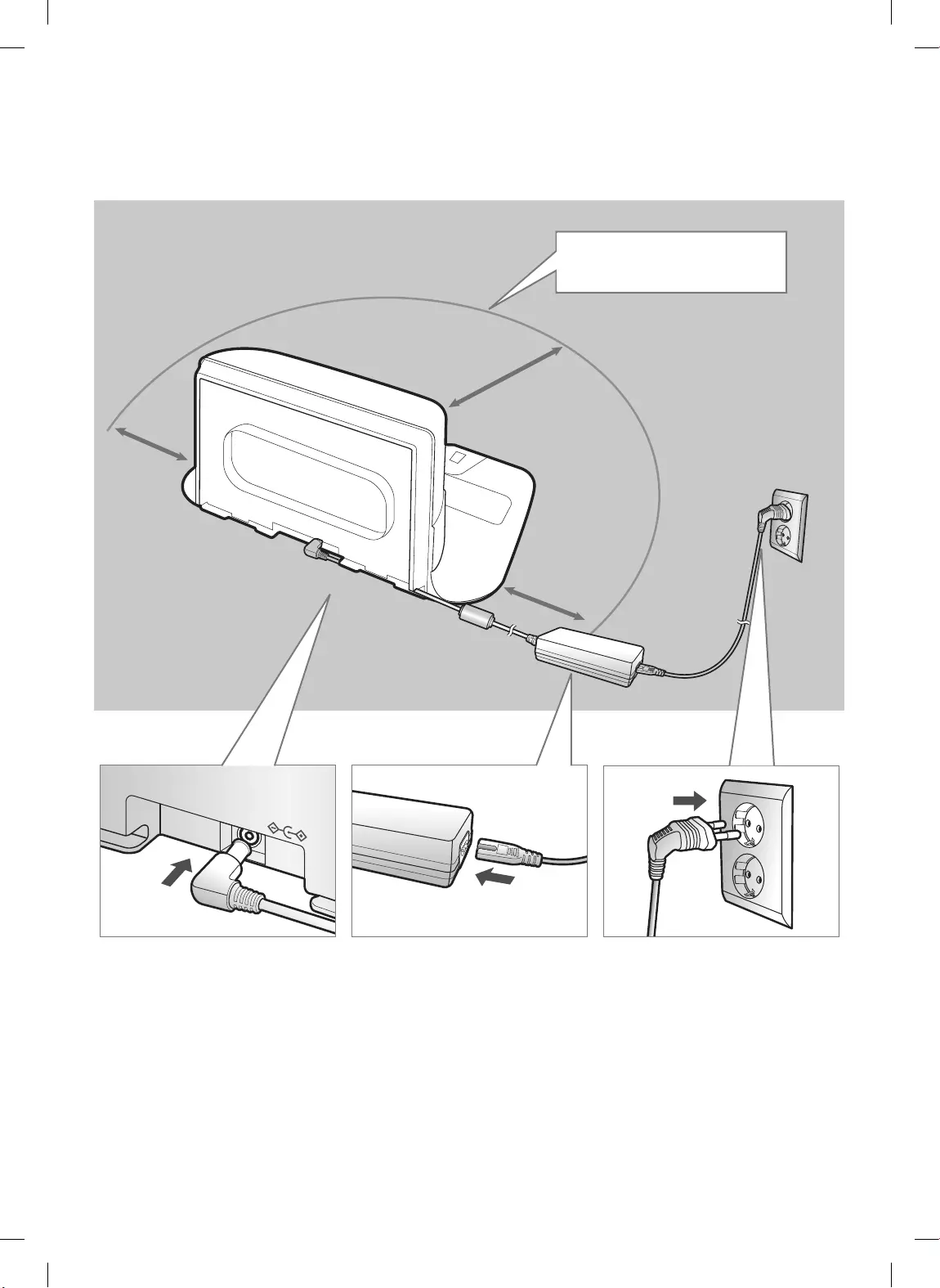
PORTUGUÊS-08
DC-IN
1 Ligue a cha do
carregador de
bateria à estação
de acoplagem
2 Ligue o cabo de
alimentação ao
carregador de
bateria
Ao utilizar o carregador
de bateria, o lado que tem
o autocolante deve car
virado para baixo.
3 Ligue a cha de
alimentação à
tomada
Instalação
A estação de acoplagem deve estar sempre ligada à tomada e em funcionamento.
Aproximadamente 1m
Aproximadamente
0,5m
Aproximadamente
0,5m
Instale a estação de acoplagem
numa área sem obstáculos nem
perigo de queda.
3_VR2000_PT_DJ68-00827D-00_ET.indd 8 2019-03-05 오후 2:09:34
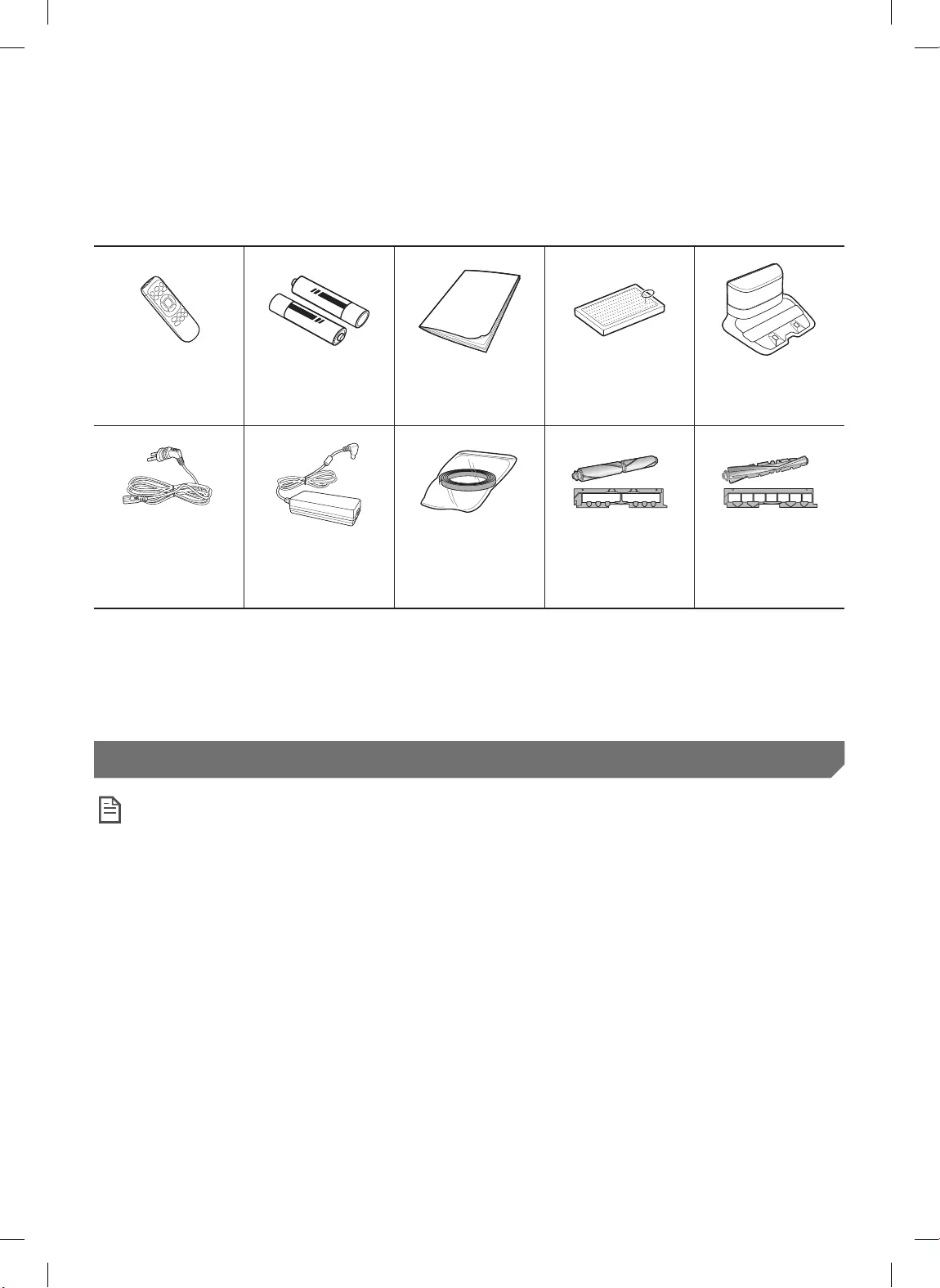
PORTUGUÊS-09
Acessórios
Controlo remoto Pilhas (tipo AAA) Manual do
utilizador
Filtro de
substituição
Estação de
acoplagem
Cabo de alimentação Carregador de pilha Delimitadores Escova de ação
suave/tampa da
escova
Escova combinada/
tampa da escova
Os acessórios podem variar consoante os modelos.
Consulte a página 15 para obter informações sobre a instalação dos delimitadores.
Especicações da bateria: Iões de lítio, 21,6 V, 3600 mAh, 12 células
A escova combinada e a escova de ação suave estão incluídas nos modelos VR20R726***.
Nota de instalação
Nota
fInstale a estação de acoplagem num local onde o chão e a parede estejam nivelados.
fSerá melhor instalar a estação de acoplagem no sentido longitudinal dos veios em pavimentos de
madeira.
fSe o interruptor de emergência estiver desligado, o POWERbot não será carregado, mesmo que
esteja acoplado à estação de acoplagem.
fLigue sempre a alimentação da estação de acoplagem.
– Se não for fornecida corrente à estação de acoplagem, o POWERbot não conseguirá encontrá-la, não
podendo ser carregado automaticamente.
– Se o POWERbot for deixado fora da estação de acoplagem, a bateria irá descarregar naturalmente.
fSe o POWERbot estiver no modo de suspensão, a alimentação não é ligada mesmo que o
interruptor de emergência seja desligado e ligado novamente. Carregue sem soltar no botão
[Iniciar/Parar] do POWERbot para desligar o modo de suspensão.
3_VR2000_PT_DJ68-00827D-00_ET.indd 9 2019-03-05 오후 2:09:37
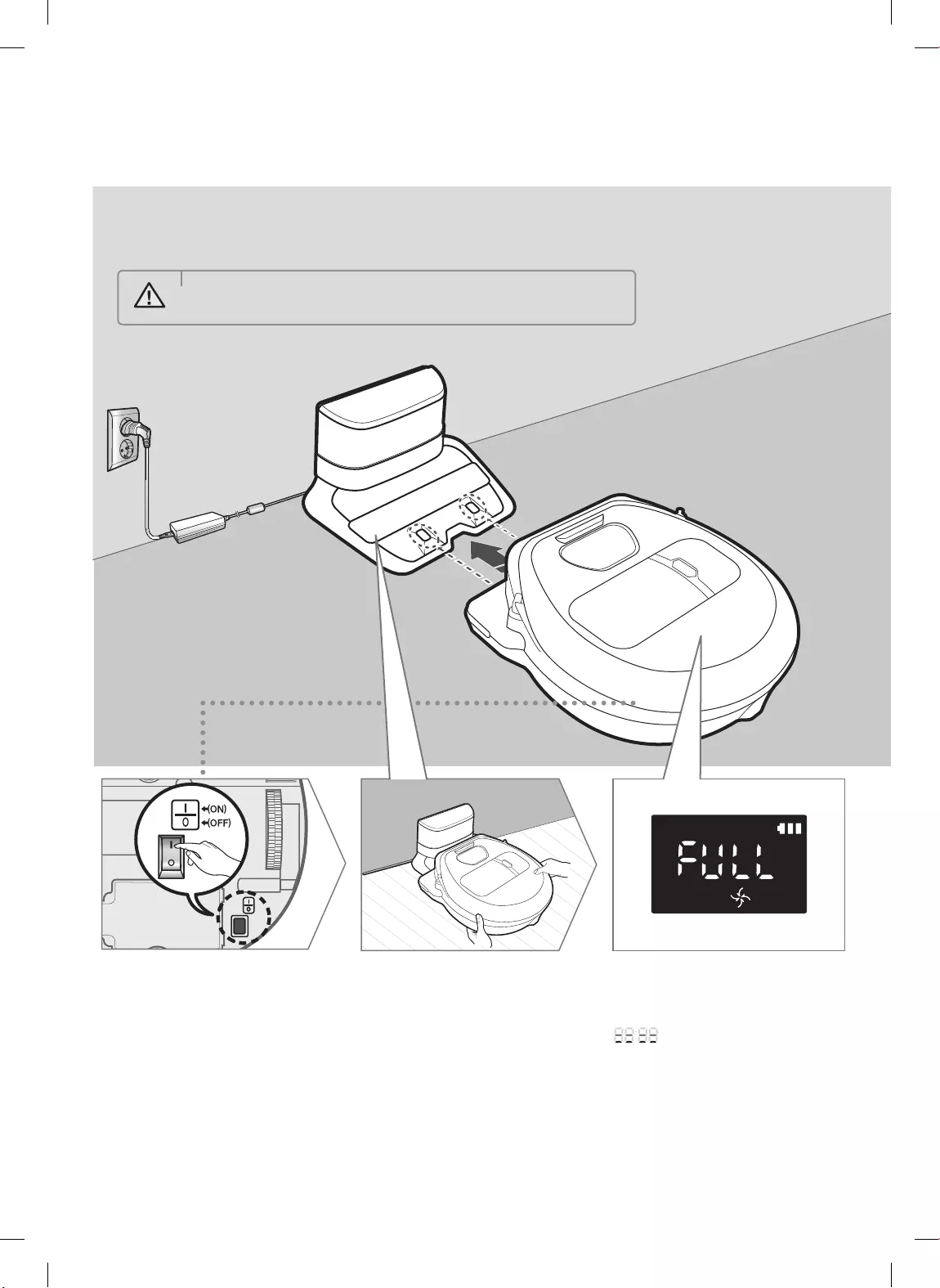
PORTUGUÊS-10
Carregamento
1 Ligue o interruptor
de emergência na
parte inferior
Tem de ligar o interruptor
de emergência para ligar o
POWERbot.
2
Carregue manualmente
o POWERbot
colocando-o na estação
de acoplagem
Certique-se de que os
pinos de carregamento do
POWERbot e da estação de
acoplagem estão alinhados.
3 Verique o estado
de carregamento
" " liga-se de acordo com a
evolução do carregamento e aparece a
indicação "FULL" quando o carregamento
estiver concluído.
AVISO
• A tensão nominal de entrada deste produto é de 100-240V~.
Carregue totalmente o POWERbot antes de o utilizar pela primeira vez. (Consulte a página 35 para ver o
tempo de carregamento.)
3_VR2000_PT_DJ68-00827D-00_ET.indd 10 2019-03-05 오후 2:09:38
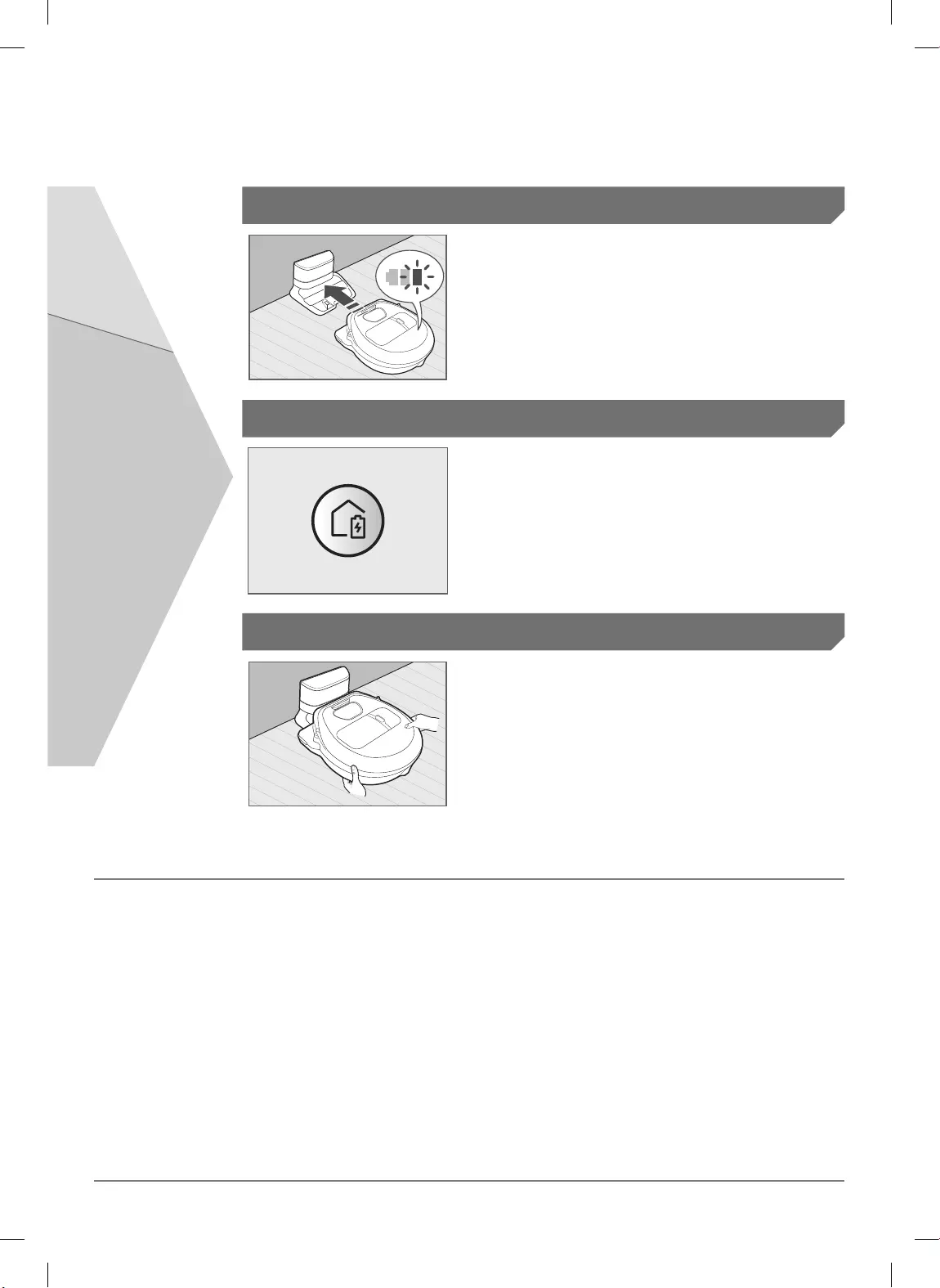
PORTUGUÊS-11
Quando o indicador da bateria piscar durante
a limpeza, o POWERbot irá regressar à estação
de acoplagem para carregar automaticamente.
Carregamento automático
Pode denir o POWERbot para recarregar na
estação de acoplagem durante o processo de
limpeza.
Recarregamento
Carregue manualmente o POWERbot
colocando-o na estação de acoplagem.
Bateria fraca (Lo)
Passos a executar se o recarregamento não estiver a ocorrer:
Verique o estado da instalação da estação
de acoplagem quando:
fa estação de acoplagem estiver colocada num local
de difícil acesso para o POWERbot;
fa distância entre a estação de acoplagem e o
POWERbot for superior a 5m.
– Pode demorar mais tempo para o POWERbot
regressar à estação de acoplagem para
recarregamento
Carregue manualmente o POWERbot
quando:
fa estação de acoplagem estiver num canto;
fa bateria estiver totalmente esgotada;
fo POWERbot estiver imobilizado por um obstáculo
(mobiliário, etc.);
fo POWERbot não conseguir ultrapassar um desnível
perto da estação de acoplagem (a altura máxima de
um desnível que o POWERbot consegue ultrapassar
é de cerca de 1,5 cm);
fquando o indicador da bateria piscar e a indicação
"Lo" for apresentada;
fquando o POWERbot estiver programado para o
modo de limpeza pontual ou limpeza manual.
3_VR2000_PT_DJ68-00827D-00_ET.indd 11 2019-03-05 오후 2:09:39
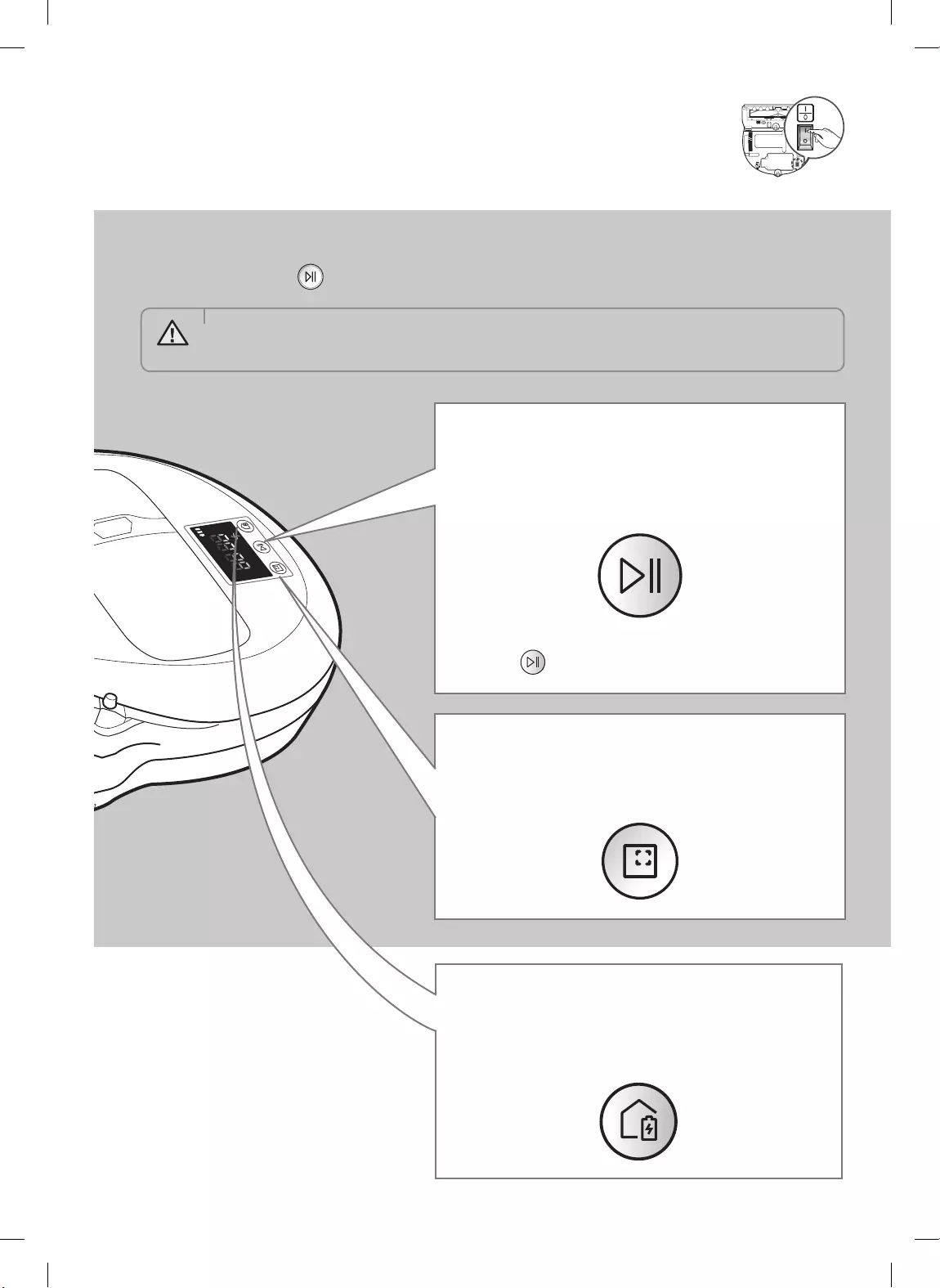
PORTUGUÊS-12
Utilização do POWERbot
Tem de ligar o interruptor de emergência na parte inferior do aparelho antes de
utilizar o POWERbot.
Ligar/desligar
Carregue no botão durante mais de 3segundos
Iniciar o modo de limpeza
automática
O POWERbot desloca-se para as áreas denidas e
limpa-as automaticamente apenas uma vez.
Interromper o processo de limpeza: Carregue e liberte
o botão
Recarregamento
Pode programar o POWERbot para recarregar
automaticamente na estação de acoplagem enquanto
limpa, carregando neste botão.
Utilização do modo de limpeza
pontual
O POWERbot limpa intensamente uma área denida.
AVISO
• Se o POWERbot não for utilizado durante cerca de 30 minutos, regressa automaticamente
à estação de acoplagem para recarregar.
3_VR2000_PT_DJ68-00827D-00_ET.indd 12 2019-03-05 오후 2:09:41
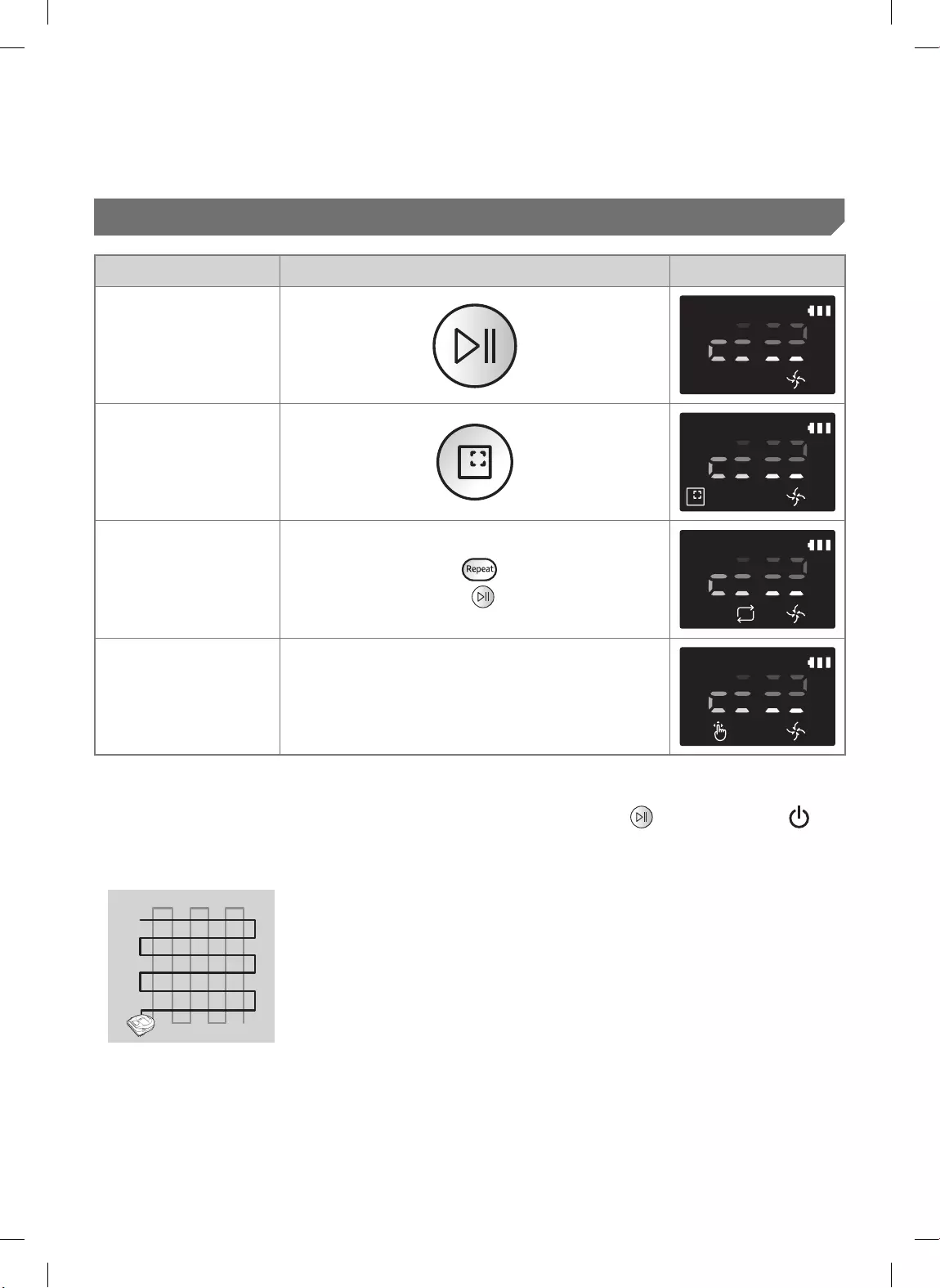
PORTUGUÊS-13
Selecção dos modos de limpeza
Modo de limpeza Como seleccionar Ícone apresentado
Limpeza automática
Limpeza pontual
Limpeza repetida Carregue primeiro em [ ] no controlo remoto e
depois em [Iniciar/Parar ].
Limpeza manual
O modo de limpeza manual pode ser seleccionado
através dos botões de controlo da direcção do
controlo remoto.
Se o POWERbot não conseguir voltar à estação de acoplagem, ligará o modo de poupança de energia e o
visor desliga-se.
Para sair do modo de poupança de energia, carregue no botão [Iniciar/Parar ] ou [Ligar/Desligar ] do
corpo principal do aspirador ou do controlo remoto.
Se a limpeza no modo de limpeza automática estiver concluída no espaço de 15 minutos, o POWERbot
limpa mais uma vez.
O POWERbot aumenta a potência de aspiração no modo de Limpeza pontual e Limpeza por controlo remoto.
3_VR2000_PT_DJ68-00827D-00_ET.indd 13 2019-03-05 오후 2:09:43
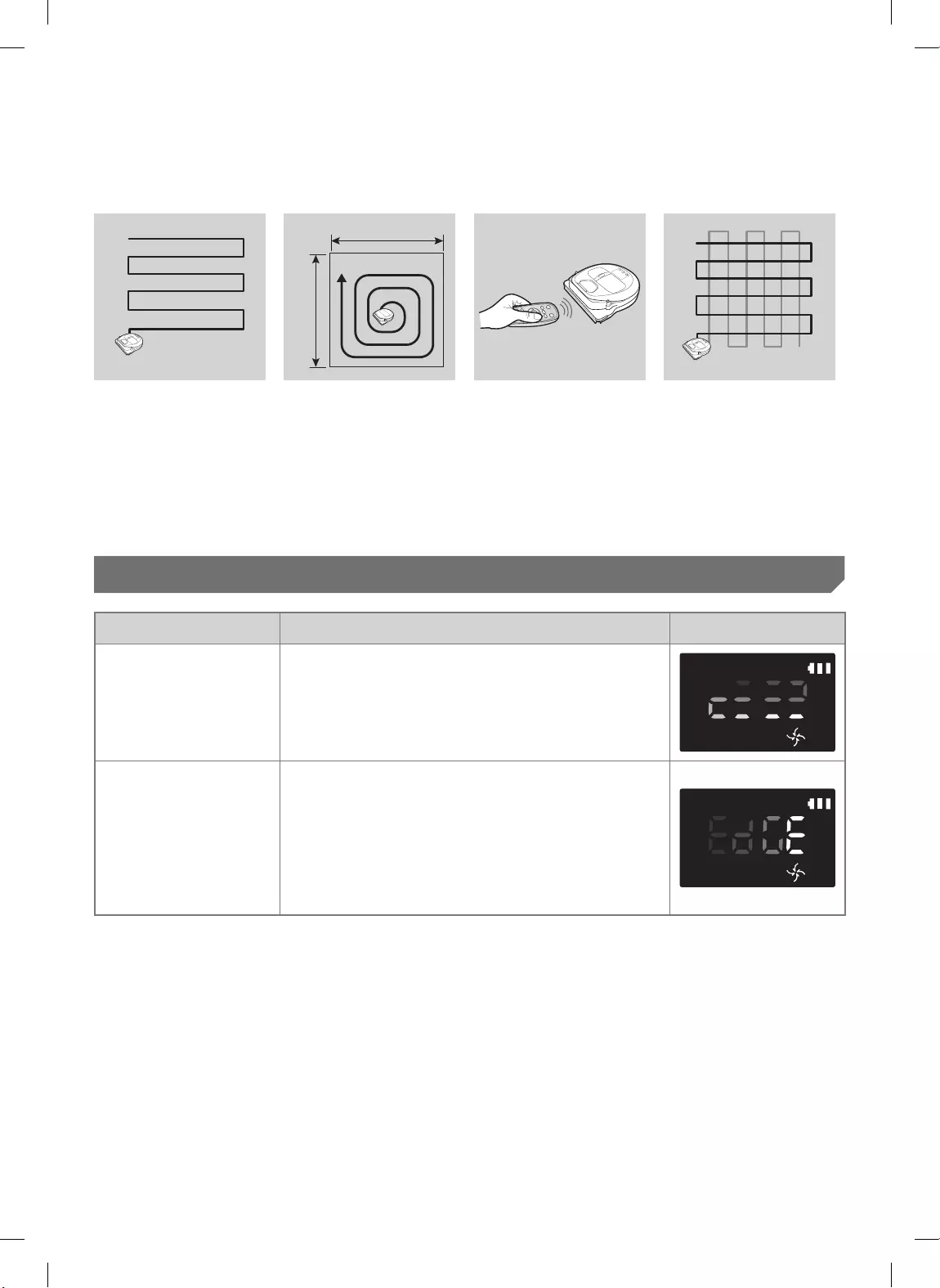
PORTUGUÊS-14
Método de limpeza de cada modo
Aproximadamente 1,5 m
Aproximadamente 1,5 m
Limpeza automática
Limpa automaticamente
apenas uma vez as áreas
denidas.
Limpeza pontual
Limpa intensamente uma
área denida. Pode ser
utilizado para limpar
migalhas de pão ou
bolachas.
Limpeza manual
Pode mover o POWERbot
com o controlo remoto
para limpar o local
pretendido.
Limpeza repetida
Limpa repetidamente
até a bateria car
completamente
descarregada.
Utilização das funções especiais de limpeza
Função de limpeza Funcionamento Ícone apresentado
Controlo de potência
inteligente
Se, no modo normal, o POWERbot detectar um
tapete funcionará automaticamente com maior
potência de aspiração.
Limpeza de cantos
reforçada
Se o POWERbot detectar um canto ou uma zona
curva no modo de limpeza automática ou limpeza
pontual, a ferramenta de pala automática em
funcionamento e aproxima-se do canto ou da zona
curva a limpar.
fCanto em ângulo recto (limpeza única)
fCanto (limpeza dupla)
Utilização do POWERbot
3_VR2000_PT_DJ68-00827D-00_ET.indd 14 2019-03-05 오후 2:09:45
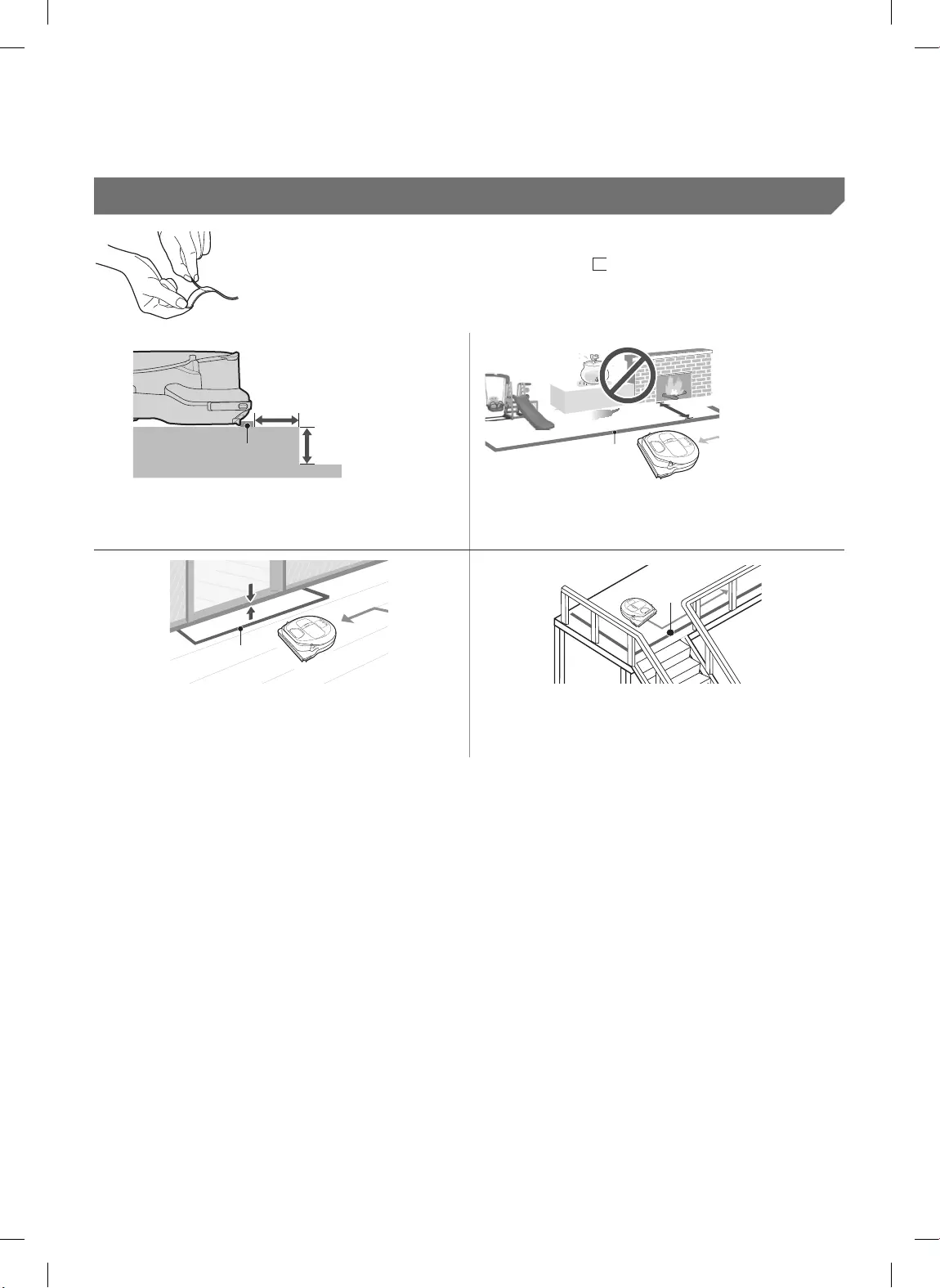
PORTUGUÊS-15
Sobre os delimitadores
Para evitar que o POWERbot aceda às áreas seguintes, coloque
os delimitadores no chão, na forma de , num intervalo de
aproximadamente 15cm.
Aproximadamente
15cm
Delimitadores
Aproximadamente
5cm
Aproximadamente
15cm
Delimitadores
quando uma área elevada é inferior a 5cm quando existe um escorrega, baloiço, lareira ou
qualquer substância inamável ou humidade.
Mais de 1,5cm
delimitadores
Delimitadores
quando um desnível é superior a 1,5cm quando há risco de cair, como escadas, alpendres
ou parapeitos.
3_VR2000_PT_DJ68-00827D-00_ET.indd 15 2019-03-05 오후 2:09:46
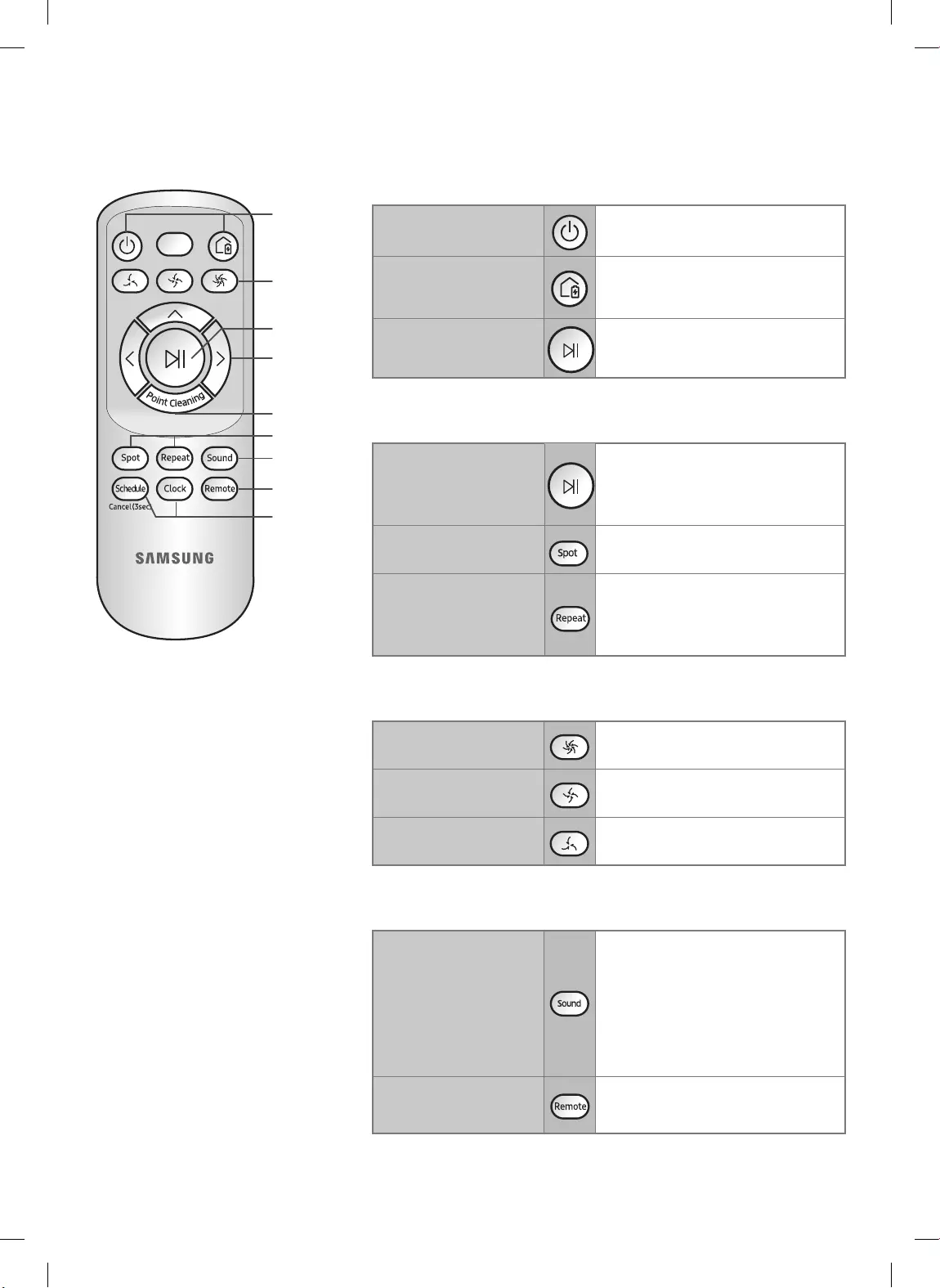
PORTUGUÊS-16
Utilização do controlo remoto
Consulte a
página 19
1
3
5
2
4
4
6
1, 2
1 Funcionamento e recarregamento
Ligar/Desligar Ligue/desligue a alimentação do
POWERbot
Recarregamento Seleccione para recarregar
automaticamente o POWERbot na
estação de acoplagem
Iniciar/Parar Seleccione para iniciar ou parar o
processo de limpeza
2 Modos de limpeza
Limpeza
automática
Seleccione para limpar apenas
uma vez as áreas denidas e
voltar automaticamente à estação
de acoplagem.
Limpeza pontual Seleccione para limpar muito bem
uma área denida
Limpeza repetida
Seleccione para limpar
repetidamente até a bateria car
muito fraca com o indicador a
piscar
3 Potência de aspiração
Modo turbo Seleccione para limpar com a
potência de aspiração mais forte
Modo normal Seleccione para limpar com a
potência de aspiração moderada
Modo silencioso Seleccione para limpar com menor
ruído de funcionamento
4 Função adicional
Som
Selecione a opção para denir o
guia de voz
fGuia de voz (inglês) Efeitos
sonoros Sem som
fCarregue sem soltar no botão
de som para alterar e denir um
idioma.
Controlo
inteligente
Seleccione para ligar e desligar a
função Wi-Fi
3_VR2000_PT_DJ68-00827D-00_ET.indd 16 2019-03-05 오후 2:09:49
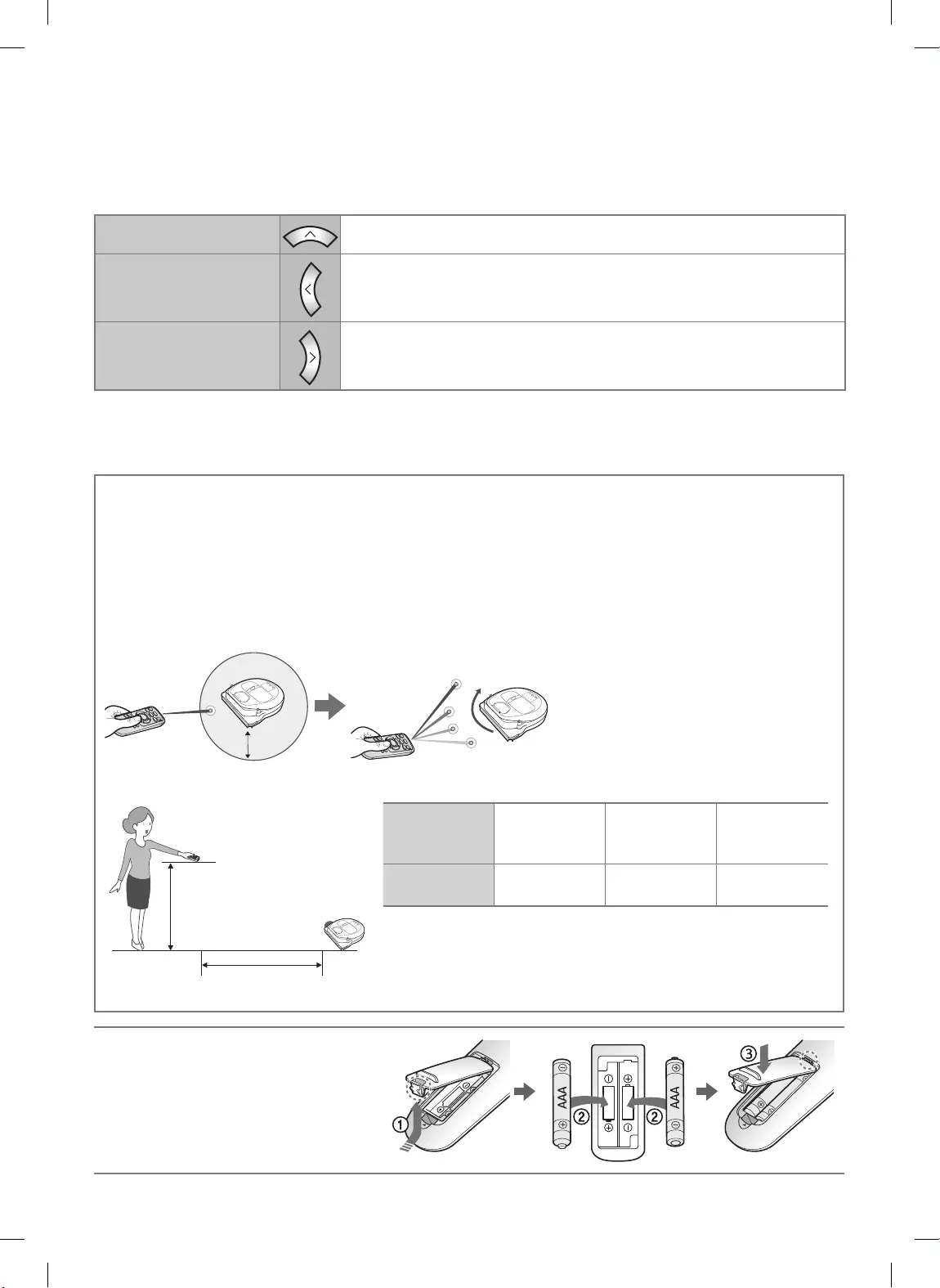
PORTUGUÊS-17
5 Modo de limpeza manual e controlo da direcção
Avançar Seleccione para avançar
Virar à esquerda Seleccione para virar à esquerda
Virar à direita Seleccione para virar à direita
A opção para recuar não está disponível.
6 Limpeza por controlo remoto
Pode utilizar o controlo remoto para apontar e limpar a área pretendida durante o
processo de limpeza do POWERbot.
Aponte a luz vermelha para o chão, a 0,5m de distância em redor do POWERbot.
Carregue sem soltar o botão Limpeza por controlo remoto para mover a luz vermelha para o local
pretendido. O POWERbot seguirá a luz durante a limpeza.
fSe apontar a luz vermelha diretamente para o corpo do POWERbot, este poderá funcionar
incorretamente. Portanto, aponte a luz vermelha num raio de 0,5 m em torno do POWERbot.
0.5 m
Distância de funcionamento do controlo remoto
Altura do controlo
remoto
Distância de funcionamento
Altura do
controlo
remoto
0,5m 1m 1,5 m
Distância de
funcionamento
Aproximadamente
1,5m
Aproximadamente
2m
Aproximadamente
3m
Introdução das pilhas
Abra a tampa das pilhas levantando-a
enquanto pressiona a patilha de
bloqueio e introduza as pilhas,
conforme ilustrado. Em seguida, feche
a tampa até encaixar com um clique.
3_VR2000_PT_DJ68-00827D-00_ET.indd 17 2019-03-05 오후 2:09:52
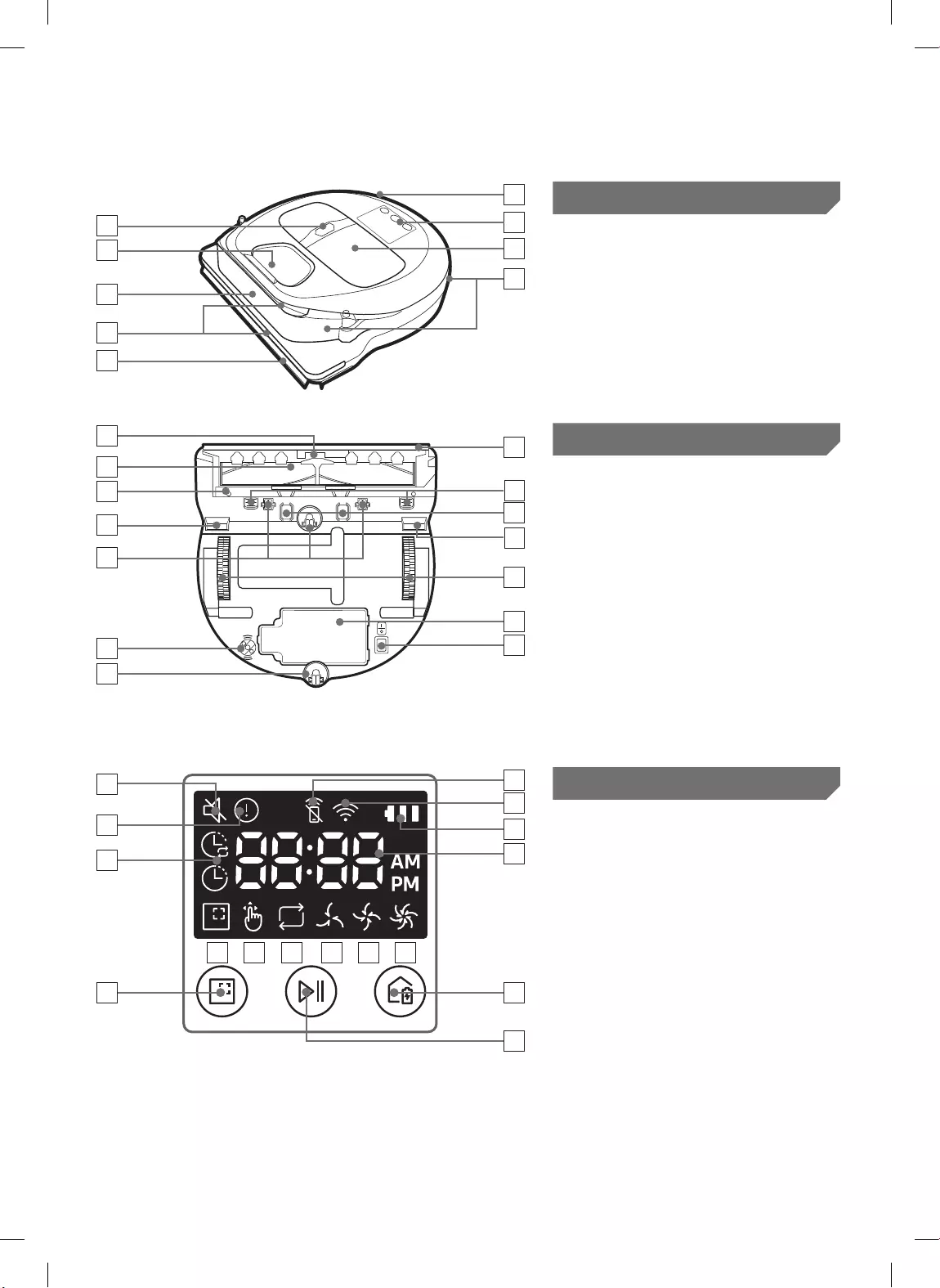
PORTUGUÊS-18
Nome de cada peça
1
4
2
2
6
5
3
7
8
Parte superior
1. Visor
2. Receptor do sinal do controlo remoto
3. Sensor de obstáculos
4. Reservatório do pó
5. Câmara
6. Botão do reservatório do pó
7. Sensor do amortecedor
8. Ferramenta de pala automática
5
5
4
2
3
4
11
8
4
9
10
7
1
6
Parte inferior
1. Pinos de carregamento
2. Escova
3. Tampa da escova
4. Sensor de declives
5. Roda
6. * Sensor ótico
7. Tampa das pilhas
8. Botão da tampa da escova
9. Roda motora
10. Interruptor de emergência
11. Ferramenta de pala automática
* Sensor ótico: mede a distância de movimento através do padrão de luz, que reete do chão e chega ao
recetor ótico.
5
16
15
3
4
7
1
6
2
14
12 13811109
Visor
1. Sem som
2. Indicador de informações
3. Indicador de controlo inteligente
ligado/desligado
4. Wi-Fi
5. Indicador de bateria
6. Programação única/diária
7. Visor numérico
8. Modo de limpeza pontual
9. Modo de limpeza manual
10. Modo de limpeza repetida
11. Modo silencioso
12. Modo normal
13. Modo turbo
14. Botão de limpeza pontual
15. Botão Iniciar/Parar
16. Botão de recarregamento
3_VR2000_PT_DJ68-00827D-00_ET.indd 18 2019-03-05 오후 2:09:54
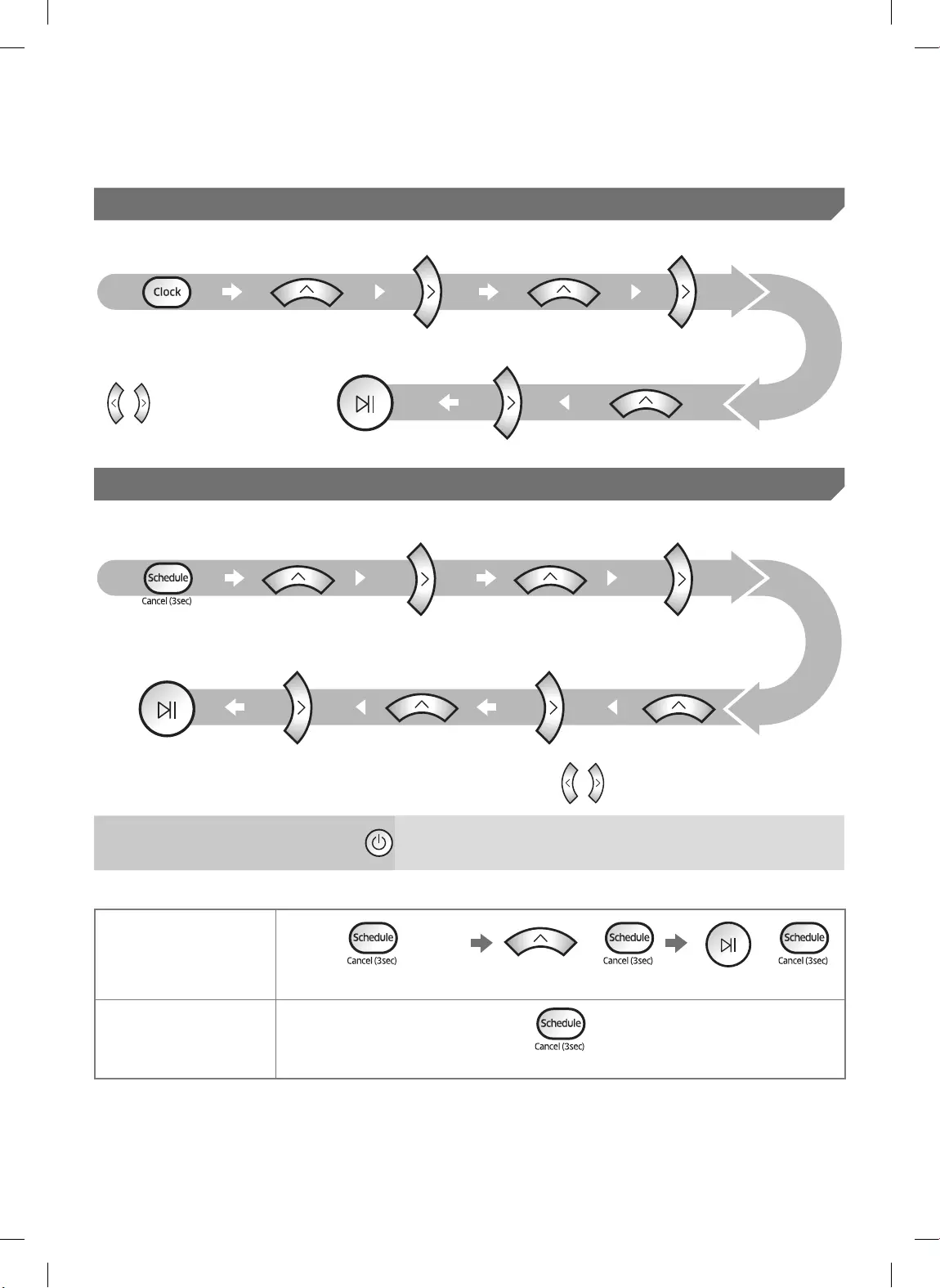
PORTUGUÊS-19
Acertar a hora/Denição da programação
Acertar a hora
Tem de acertar a hora actual antes de utilizar as opções de programação única/diária.
Início da denição Selecione as
"Horas"
Selecione os "Minutos"
Selecione "AM/PM"Denição concluída
Saltar para a denição
anterior, seguinte
Denição da programação
Só pode denir/cancelar a programação quando o POWERbot estiver ligado à estação de acoplagem.
Início da
denição
Seleccione a
programação "Única"
ou "Diária"
Seleccione as
"Horas"
Seleccione os "Minutos"Seleccione "AM/PM"Denição concluída
Saltar para a denição anterior,
seguinte
Cancelamento durante a
conguração
fA denição será cancelada automaticamente se não houver
introdução de instruções durante 7 segundos.
Cancelar a programação única/diária
Quando tanto a
programação única como
a programação diária
estão denidas
ou ou
Carregue durante 3 segundos Seleccione a programação Cancelamento concluído
Quando só está denida
a programação única ou
a programação diária Carregue durante 3 segundos
fPode denir a programação de horas diferentes e a hora de descanso com a aplicação SmartThings.
fQuando a hora de descanso é denida na aplicação SmartThings, não é possível denir a programação no
corpo do POWERbot dentro da hora de descanso denida.
– Se quiser denir a programação dentro da hora de descanso denida, cancele primeiro a hora de
descanso denida na aplicação SmartThings.
3_VR2000_PT_DJ68-00827D-00_ET.indd 19 2019-03-05 오후 2:09:59
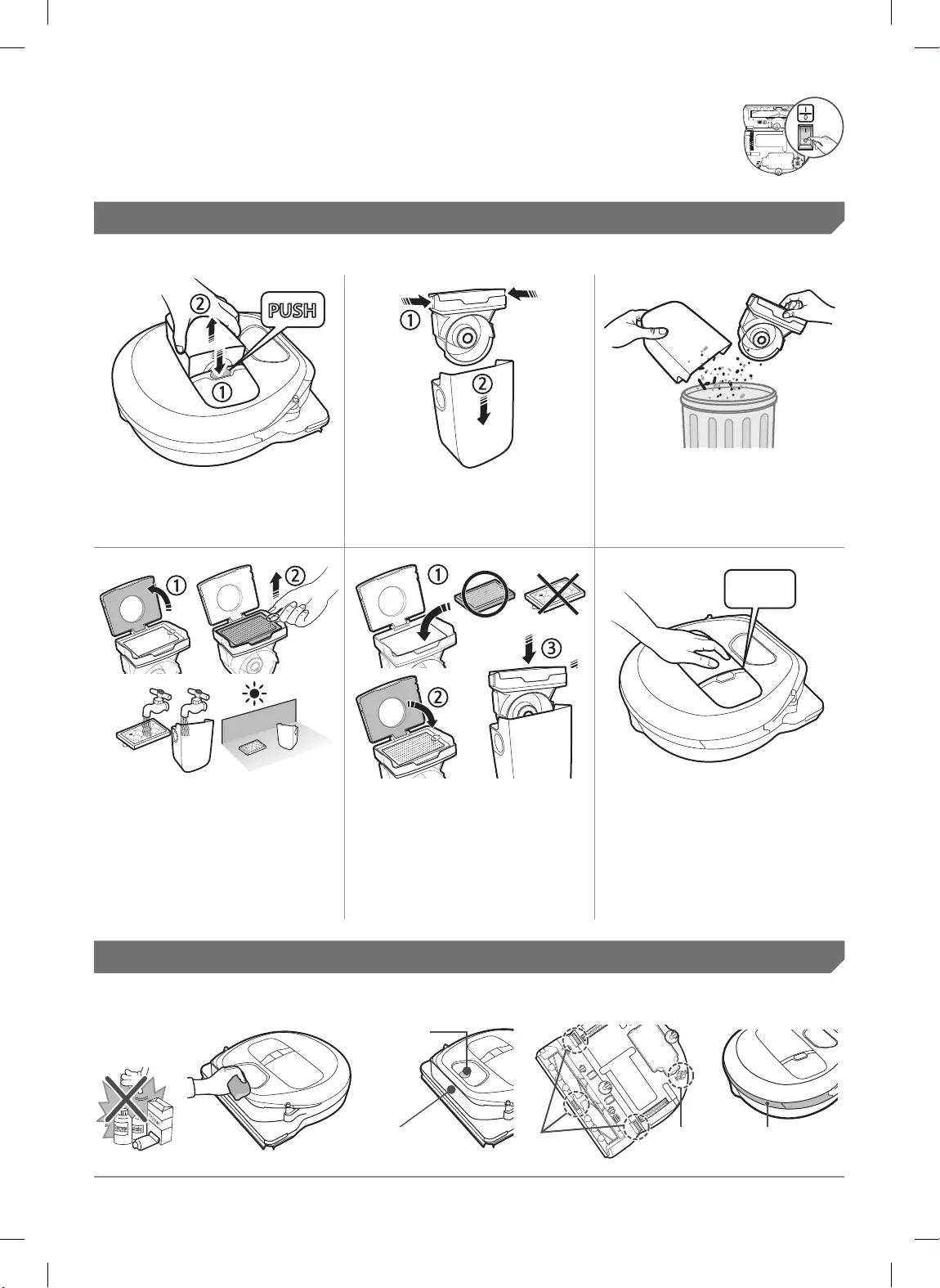
PORTUGUÊS-20
Limpeza e manutenção
Tem de desligar o interruptor de emergência antes de limpar o POWERbot.
Limpeza do reservatório do pó
1 Carregue no botão para
retirar o reservatório do
pó
2 Retire a tampa do
reservatório do pó 3 Remova o pó do
reservatório e do
separador ciclone
“Clique”
4 Desencaixe o separador
ciclone da tampa do
reservatório do pó
e, de seguida, lave o
reservatório do pó e o
ltro
5 Monte novamente o
reservatório do pó 6 Reintroduza o
reservatório do pó na
estrutura principal até
ouvir o estalido
Limpeza dos sensores e da câmara
Limpe suavemente com um pano macio. Não utilize água nem produtos de limpeza.
Câmara
Janela do
sensor frontal
Janela do
sensor traseiro
Sensores
de declives
Sensor
ótico
3_VR2000_PT_DJ68-00827D-00_ET.indd 20 2019-03-05 오후 2:10:04
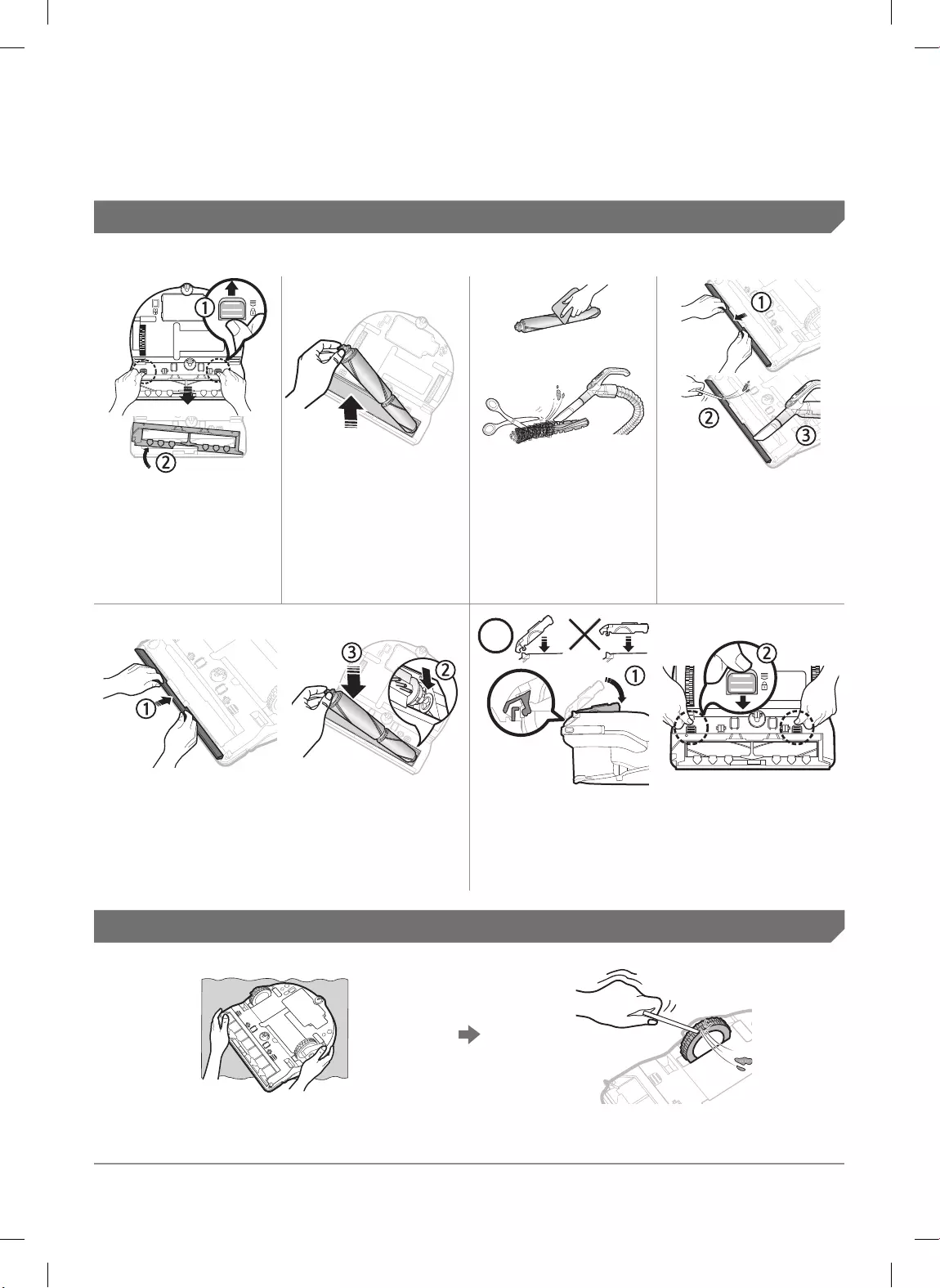
PORTUGUÊS-21
Limpeza da escova e da ferramenta de pala automática
O design das escovas pode variar consoante os modelos.
Escova de ação suave
Escova combinada
1 Remova a tampa
da escova 2 Remova a escova 3 Limpe a escova
Se houver sujidade presa
na Escova de ação suave,
remova-a com uma
toalhita ou um pano seco.
4 Limpe a
ferramenta de
pala automática
5 Volte a colocar a escova 6 Volte a colocar a tampa da escova
Nos modelos VR20R726***, verique se a tampa da
escova é adequada à escova montada.
Limpeza da roda motora
1 Coloque um pano macio no chão e coloque o
POWERbot sobre o mesmo. 2 Utilize uma vareta ou uma pinça de pontas
rombas para remover a sujidade.
3_VR2000_PT_DJ68-00827D-00_ET.indd 21 2019-03-05 오후 2:10:09
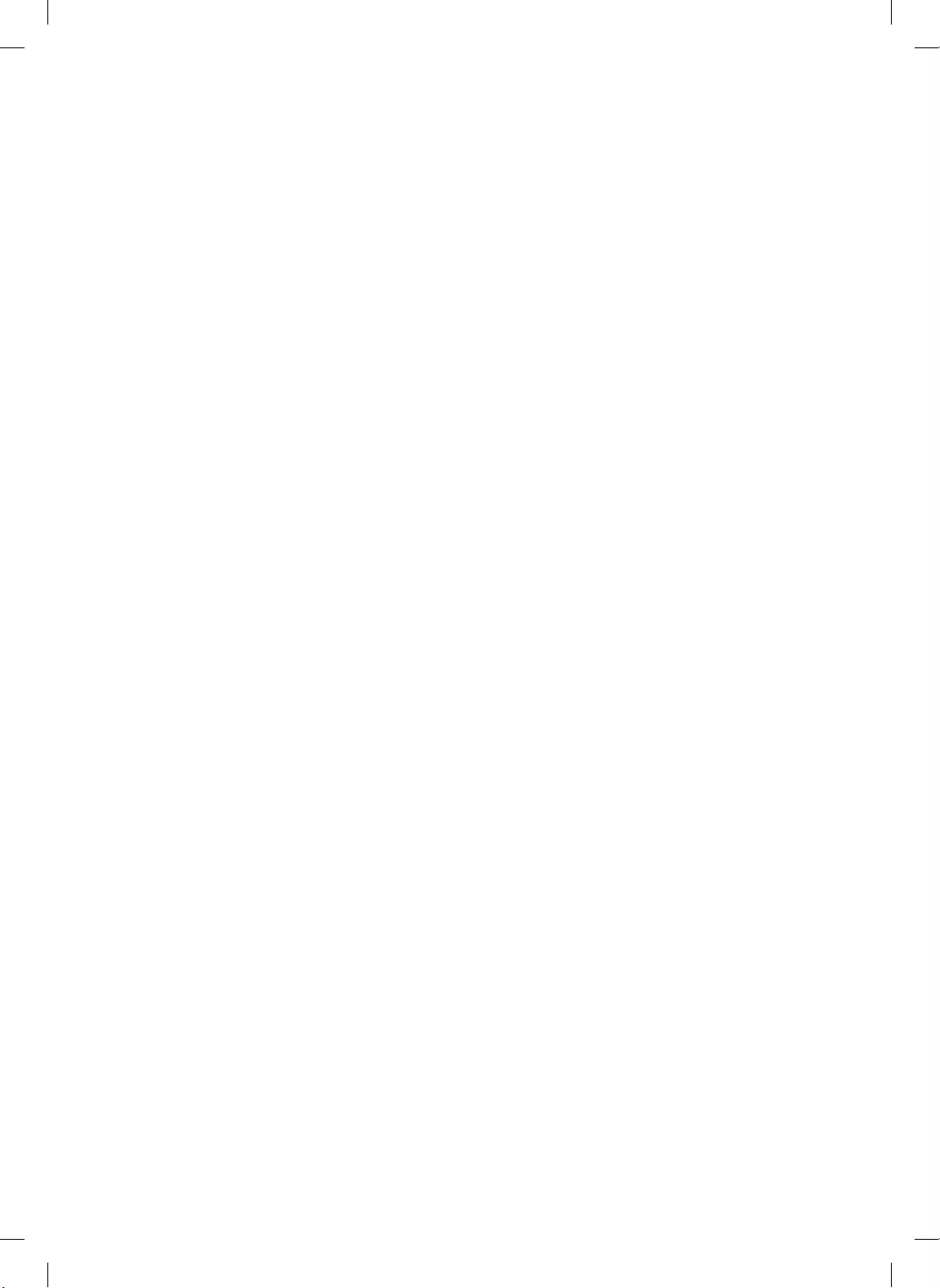
PORTUGUÊS-22
Aplicação SmartThings
A Aplicação SmartThings só é compatível com modelos que têm uma função Wi-Fi.
Conguração do router sem os
fConsulte o manual do utilizador do router sem os se tiver problemas de acesso.
fO Samsung POWERbot apenas suporta Wi-Fi 2.4 Ghz.
fO Samsung POWERbot suporta IEEE 802.11b/g/n e Soft-AP.
– Recomenda-se IEEE 802.11n.
fO Samsung POWERbot apenas suporta DHCP (Dynamic Host Conguration Protocol). Certique-se
de que a opção do servidor DHCP está activada no seu router sem os.
fPOWERbot suporta WEP-OPEN, WPA-PSK/TKIP e WPA2-PSK/AES para os protocolos de
autenticação e encriptação.
– Recomenda-se WPA2-PSK/AES.
– Conrme que o seu router tem uma SSID e uma palavra-passe únicas.
fA qualidade da ligação da rede sem os pode ser inuenciada pelo ambiente sem os
circundante.
fSe o seu fornecedor de serviço de Internet tiver registado permanentemente o endereço
MAC (número de identicação único) do seu PC ou modem, pode não ser possível ligar o seu
POWERbot à Internet. Pergunte ao seu fornecedor de serviço de Internet qual o procedimento
para ligar um aparelho que não um PC à Internet.
fSe o seu fornecedor de serviço de Internet necessitar da sua ID ou palavra-passe para ligar à
Internet, poderá não ser possível ligar o seu POWERbot. Se for este caso, tem de introduzir a sua
ID ou palavra-passe ao ligar-se à Internet.
fO POWERbot pode não conseguir ligar-se à Internet devido a problemas de rewall. Contacte o
seu fornecedor de serviço de Internet para resolver estas questões.
fAlguns routers sem os podem transmitir um endereço DNS (Domain Name Server) anormal
mesmo que a Internet não esteja ligada. Se isto ocorrer, contacte o fabricante do seu router sem
os e o seu fornecedor de serviço de Internet.
fSe não conseguir ligar-se à Internet mesmo depois de tentar o procedimento indicado pelo
fornecedor de serviço de Internet, contacte um centro de assistência autorizado da Samsung.
fSe o seu router não for um produto certicado para Wi-Fi, poderá não conseguir ligar o
POWERbot à Internet.
3_VR2000_PT_DJ68-00827D-00_ET.indd 22 2019-03-05 오후 2:10:09
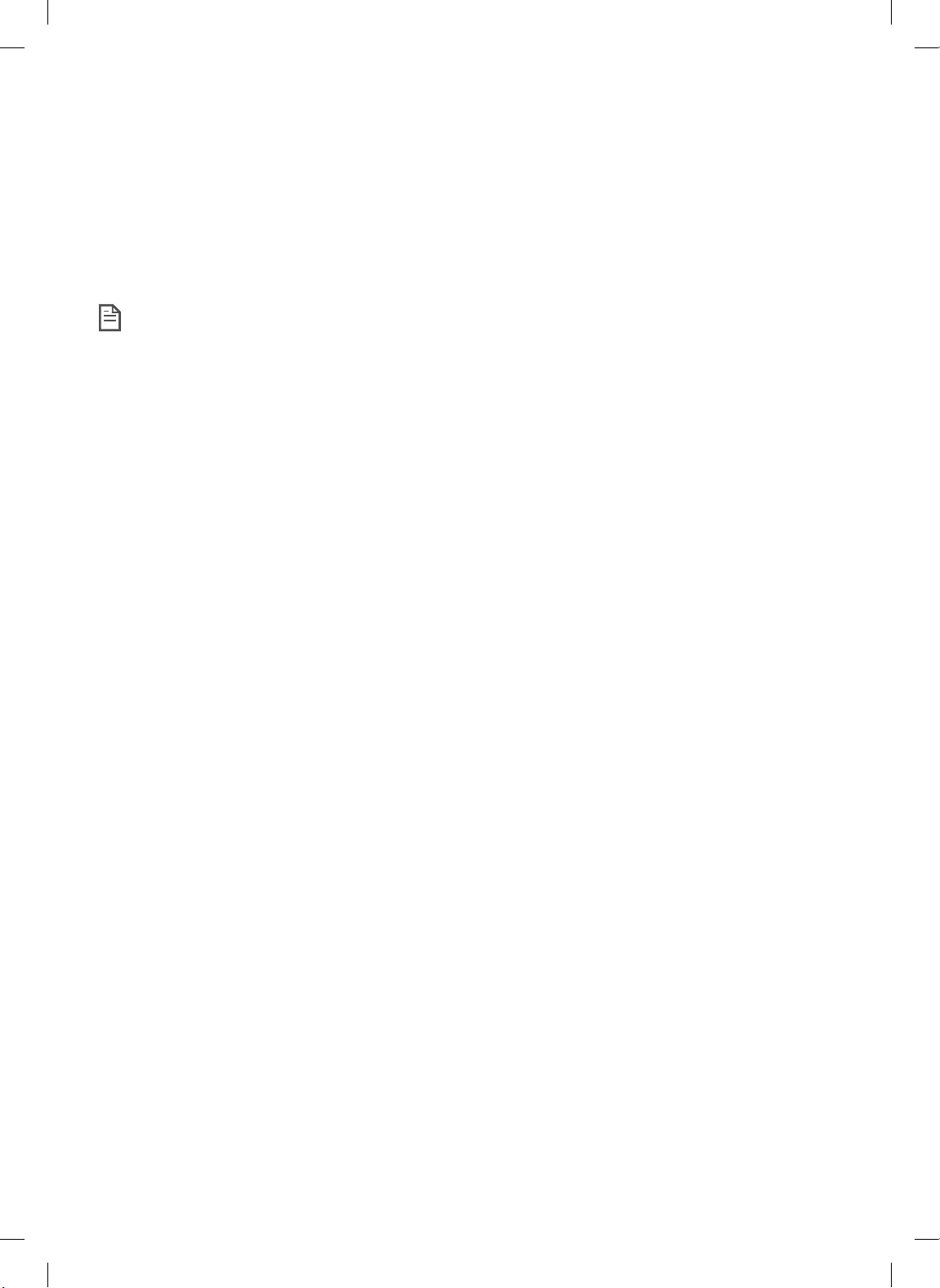
PORTUGUÊS-23
Transferência da Aplicação SmartThings
fTransra e instale a aplicação SmartThings dos mercados (Google Play Store, Apple App Store ou
Samsung Galaxy Apps). Para encontrar a aplicação use a palavra-chave “SmartThings”.
Nota
fA aplicação SmartThings não é compatível com tablets e alguns dispositivos móveis.
– Recomenda-se a utilização de Android 6.0 ou posterior (pelo menos 2 GB de RAM).
fO iPad e alguns dispositivos móveis podem não ser suportados.
– iOS 10.0 ou posterior / iPhone 6 ou posterior é suportado.
fVisite a Play Store ou a App Store para vericar se o seu dispositivo móvel é compatível com a
aplicação SmartThings.
fAs funcionalidades suportadas estão sujeitas a alteração sem aviso prévio.
Conguração de uma conta Samsung
fTem de iniciar sessão numa conta Samsung para poder utilizar a aplicação SmartThings.
fPara congurar uma conta Samsung, pode seguir as instruções fornecidas pela aplicação
SmartThings.
fOu se tiver um smartphone Samsung, pode adicionar a sua conta Samsung à aplicação de
denições do seu smartphone. Em seguida, esta inicia sessão automaticamente na sua conta
Samsung.
3_VR2000_PT_DJ68-00827D-00_ET.indd 23 2019-03-05 오후 2:10:10
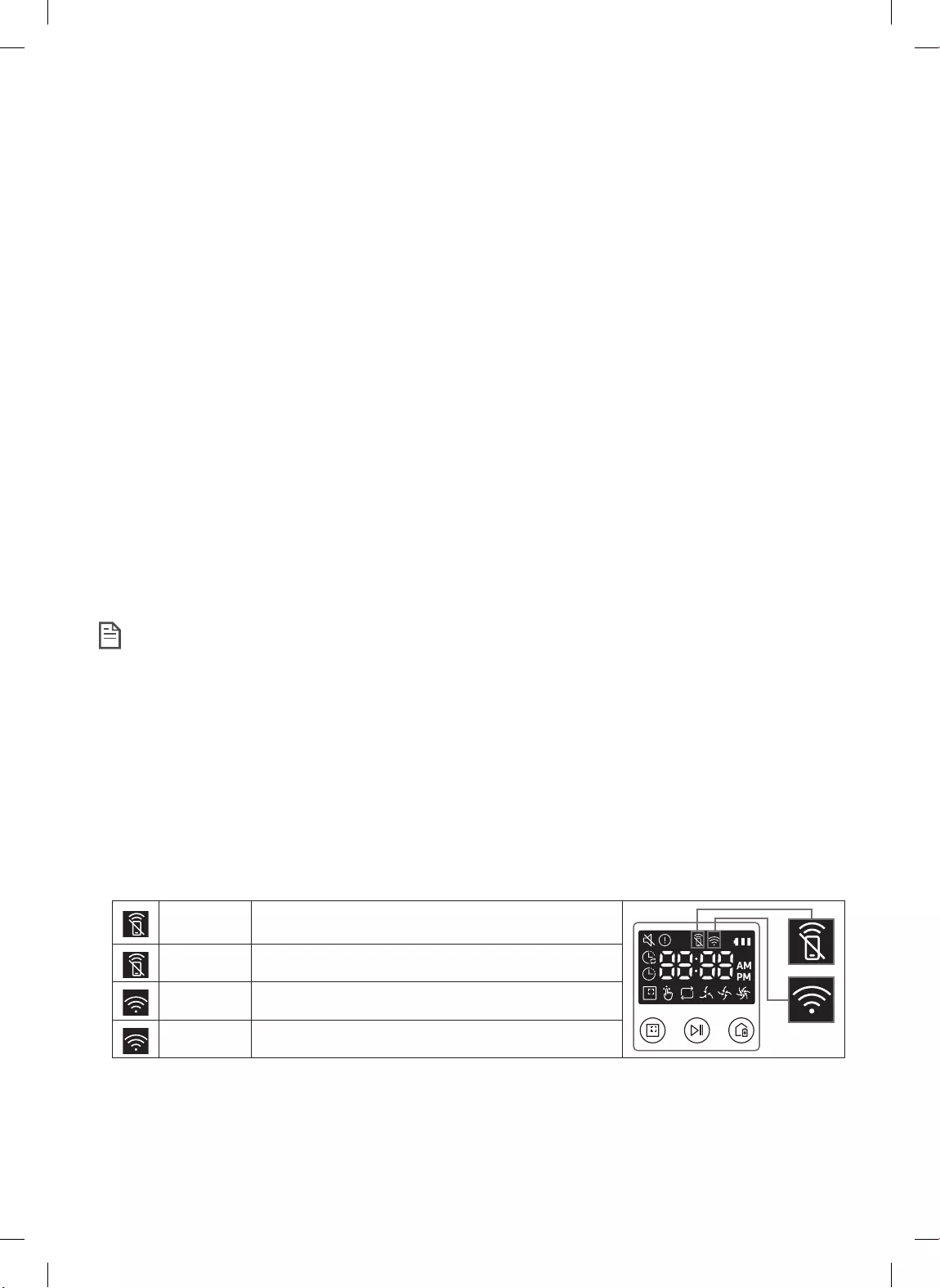
PORTUGUÊS-24
Para adicionar um dispositivo à aplicação SmartThings
1. Ligue o seu smartphone ao seu router sem os.
– Se o smartphone não estiver ligado, ligue o Wi-Fi na aplicação Settings e selecione o router sem os ao
qual pretende ligar.
– Desative a opção de utilização de "Dados móveis" de um smartphone para utilizar apenas o Wi-Fi e ligar
um dispositivo.
2. Abra a aplicação SmartThings no seu smartphone.
3. Se aparecer um pop-up a informar que foi detectado um novo dispositivo, toque em ADD NOW.
– Se o pop-up não aparecer, toque no botão + e seleccione o dispositivo que quer ligar na lista de
AVAILABLE DEVICES.
– Se o seu dispositivo não aparecer na lista, adicione-o manualmente seleccionando o tipo e o modelo
especíco.
4. [Android] A ligação ao seu dispositivo prosseguirá automaticamente.
– [iOS] Abra a aplicação das denições e seleccione [robot vacuum] Samsung na lista do Wi-Fi.
5. Forneça a autenticação quando lhe for pedido para o fazer.
6. [Android] A ligação ao seu router sem os prosseguirá automaticamente.
– [iOS] Abra a aplicação das denições e seleccione o router sem os na lista do Wi-Fi.
7. A restante conguração será efectuada automaticamente. A seguir é adicionado um novo Device Card.
Nota
fSe não conseguir concluir o registo do produto, siga as instruções abaixo.
– Repita o procedimento de registo seguindo as mensagens pop-up.
– Conrme que tem a opção UPnP do seu router sem os activa e depois repita o procedimento de
registo.
– Conrme se o seu router sem os está a funcionar no modo sem os e depois repita o procedimento de
registo.
– Se tiver dois ou mais POWERbots, desligue os outros POWERbots e tente registar novamente o seu
POWERbot.
– Se houver outro router sem os com a mesma SSID do seu router sem os, poderá não conseguir fazer o
registo.
fControlo inteligente e indicador Wi-Fi
Ligado O controlo inteligente está bloqueado. (No entanto, o
controlo remoto ainda pode ser utilizado.)
Desligado O controlo inteligente é permitido.
Ligado O POWERbot está ligado ao router sem os.
Desligado O POWERbot está a tentar ligar ao router sem os.
fQuando o controlo inteligente está bloqueado, não consegue controlar o POWERbot no seu
smartphone.
fSe o POWERbot e o seu smartphone não estiverem ligados ao mesmo router sem os, pode
ocorrer um atraso na resposta, dependendo do ambiente da rede.
Aplicação SmartThings
3_VR2000_PT_DJ68-00827D-00_ET.indd 24 2019-03-05 오후 2:10:11
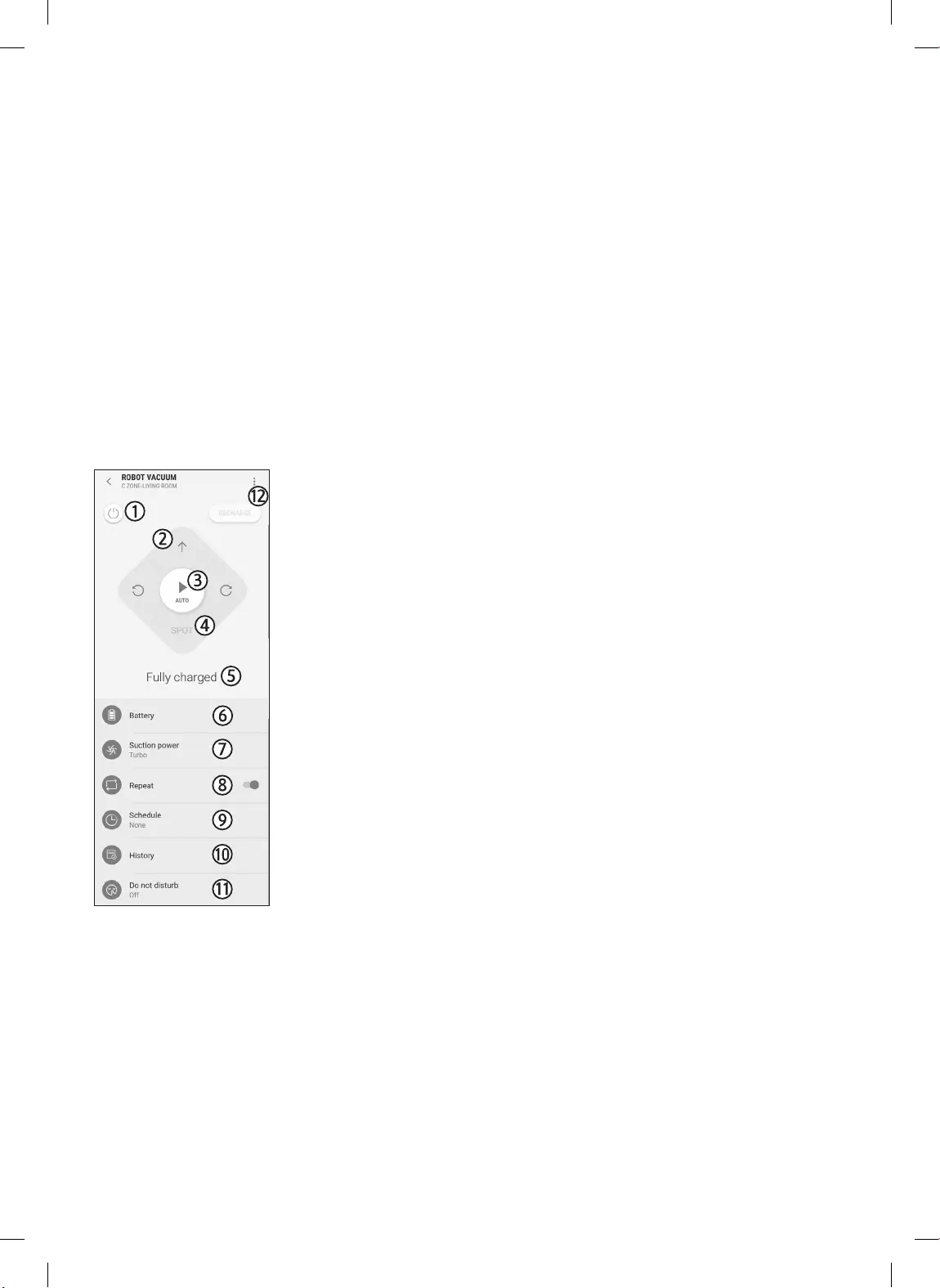
PORTUGUÊS-25
Actualização de software
fQuando o POWERbot está a carregar na estação de acoplagem, liga-se ao servidor e verica se
há software disponível. Se for detectado software novo, o POWERbot transfere-o e actualiza-o
automaticamente.
fSe “UP” for apresentado no visor enquanto o POWERbot está a carregar, signica que há uma
actualização está em curso. Aguarde o m da actualização para poder utilizar o POWERbot.
Utilização da aplicação SmartThings
fQuando toca no cartão de dispositivo na aplicação SmartThings, o plug-in do seu dispositivo é
iniciado.
1. Ligar/Desligar
2. Controlos de direcção com modo de limpeza manual (para a frente,
virar para a esquerda, virar para a direita)
3. Modo de limpeza automática (iniciar/parar)
4. Modo de limpeza pontual
5. Estado actual
6. Estado da bateria
7. Potência de aspiração
8. Limpeza repetida (ligar/desligar)
9. Programação (Única/Diária/Horas diferentes)
– Embora possa denir a programação dentro da hora de descanso,
que é denida na aplicação SmartThings, a função de programação
não irá funcionar.
10. Histórico de limpeza
11. Denição de descanso
– Esta denição apenas está disponível na aplicação SmartThings.
12. Denições > Guia de voz
3_VR2000_PT_DJ68-00827D-00_ET.indd 25 2019-03-05 오후 2:10:14
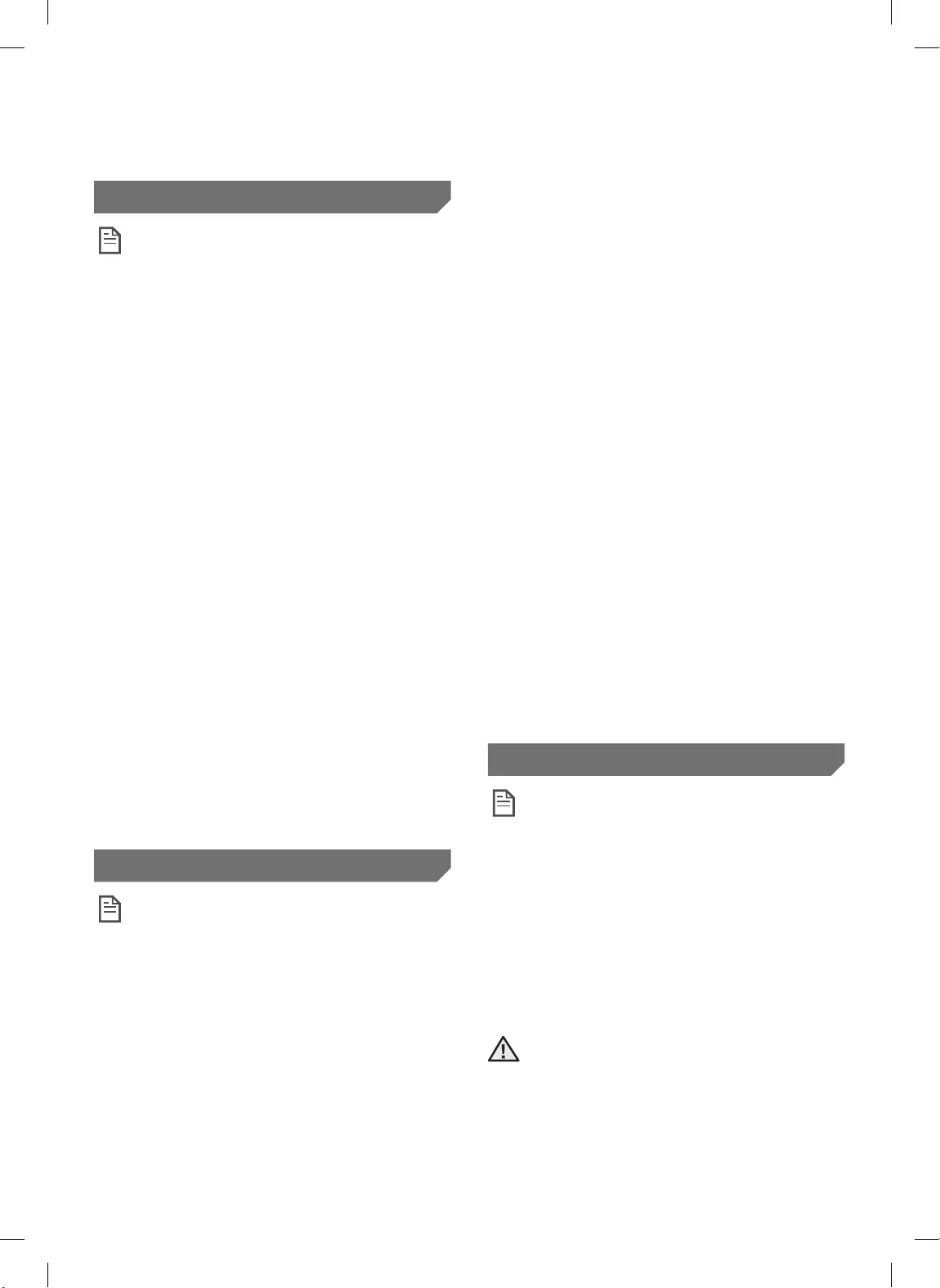
PORTUGUÊS-26
Carregamento
Nota
fSe a bateria sobreaquecer durante o
carregamento, poderá demorar mais tempo
para carregar.
fQuando o carregamento automático não
estiver a funcionar, faça o seguinte:
– Desligue o interruptor de emergência (na
parte inferior do POWERbot) e volte a ligar.
– Desligue a cha da estação de acoplagem e
volte a ligar.
– Desligue a cha da estação de acoplagem e,
em seguida, verique se existe sujidade nos
pinos de carregamento. Limpe o POWERbot
e os pinos de carregamento da estação de
acoplagem com um pano seco.
– Verique se existem obstáculos como objectos
reectores, cadeiras, etc., perto da estação de
acoplagem.
fSe o POWERbot não estiver ligado à estação
de acoplagem, a bateria irá descarregar
naturalmente.
– Tente manter o POWERbot na estação de
acoplagem para ser carregado. (No entanto,
desligue o interruptor de emergência e deixe
a estação de acoplagem desligada quando
planear ausentar-se de casa por longos
períodos de tempo para viajar, etc.)
Utilização
Nota
fO POWERbot pode car preso nos desníveis,
etc., durante a limpeza.
– Para reiniciar o funcionamento, desligue
o interruptor de emergência, desloque
o POWERbot para uma área onde possa
mover-se facilmente e ligue a alimentação
novamente.
fO POWERbot não consegue limpar
completamente as áreas às quais não
consegue aceder, como cantos, entre a
parede e o sofá, etc.
– Utilize outra ferramenta de limpeza para
limpar estas áreas regularmente.
fO POWERbot não consegue aspirar grandes
aglomerados de sujidade, pelo que alguns
permanecerão no chão após a limpeza.
– Utilize outra ferramenta de limpeza para
limpar estas áreas regularmente.
fSe o POWERbot estiver desligado, não
consegue ligá-lo no botão Ligar/Desligar
do controlo remoto. Carregue sem soltar o
botão [Iniciar/Parar] do POWERbot.
fNão pode seleccionar e executar o modo
de limpeza pontual enquanto o POWERbot
estiver a carregar.
fSe carregar no botão de limpeza manual/
limpeza por controlo remoto durante o
carregamento, o POWERbot será desligado
da estação de acoplagem e passará para o
modo de espera.
Limpeza e manutenção
Nota
fSe tiver lavado o reservatório do pó e o
ltro com água
– Reservatório do pó: seque completamente a
água.
– Filtro: seque completamente à sombra antes
de utilizar.
fAo limpar a ferramenta de pala automática,
não a puxe com muita força.
Atenção
fTenha cuidado com os dedos ao colocar ou
retirar o ltro, pois podem car presos na
entrada do reservatório do pó.
Notas e chamadas de atenção
3_VR2000_PT_DJ68-00827D-00_ET.indd 26 2019-03-05 오후 2:10:14
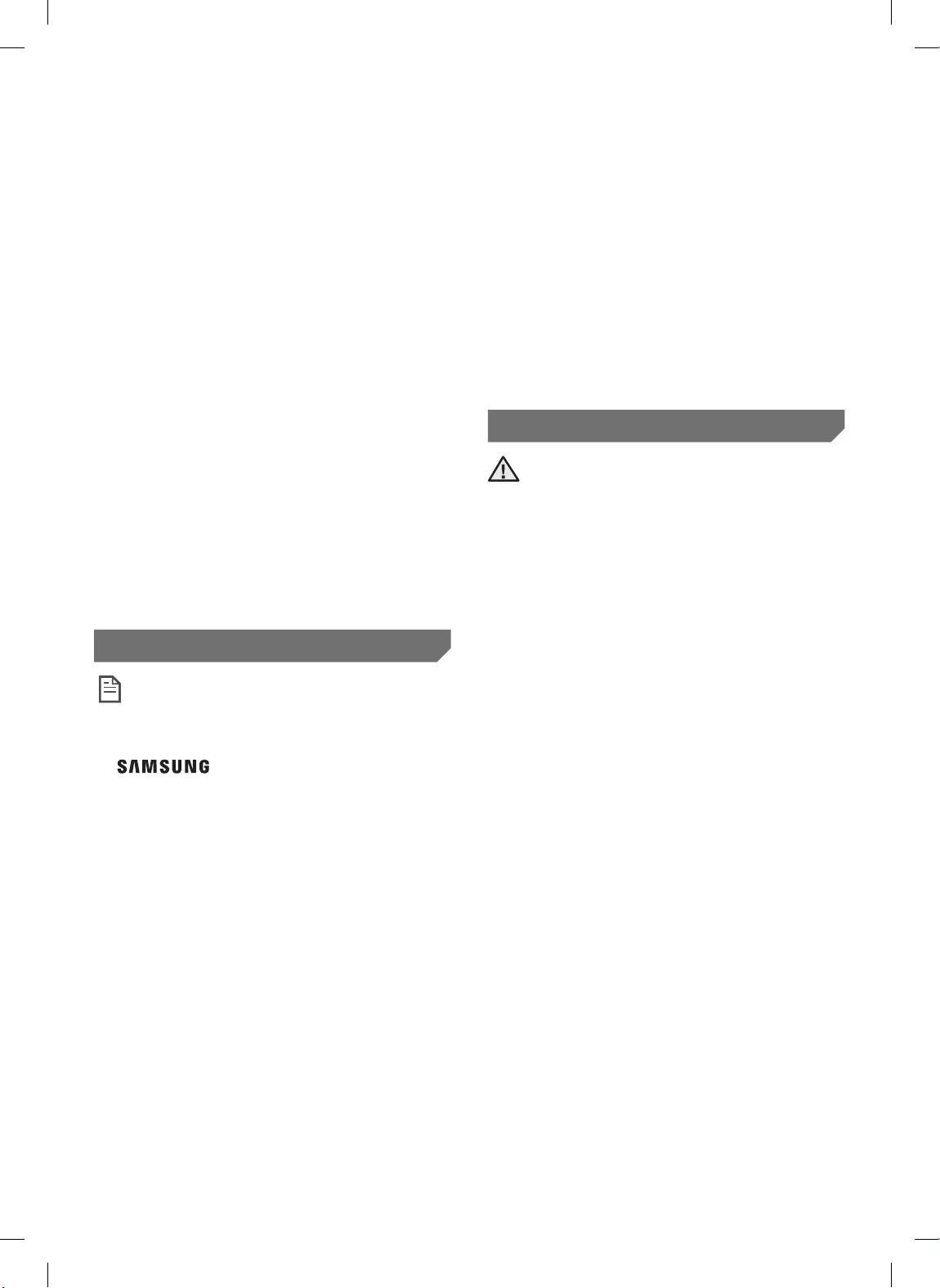
PORTUGUÊS-27
fPara evitar entupimentos devidos a sujidade,
não deixe que o POWERbot aspire palitos,
cotonetes, etc.
fSe vericar que é difícil remover sujidade
da escova contacte um centro de assistência
autorizado Samsung.
fUma vez que a escova remove a sujidade
do chão durante a limpeza, sujidades tais
como linhas, cabelos compridos, etc., podem
car presos na mesma. Para obter os
melhores resultados de limpeza, limpe-a com
frequência.
fSe uma escova ou tampa da escova
não for colocada correctamente após a
manutenção, podem surgir riscos no chão ou
o produto pode avariar. Portanto, coloque-
as correctamente, ao vericar o método de
manutenção.
Bateria
Nota
fCompre baterias em centros autorizados
Samsung e conra se têm o símbolo
( ), que está colado na bateria,
bem como o nome do modelo, antes da
compra.
fEsta bateria destina-se exclusivamente ao
POWERbot da Samsung Electronics. Não a
utilize para outros ns.
fNão desmonte nem modique a bateria.
fNão deite a bateria no fogo, nem a aqueça.
fNão ligue nenhum objecto metálico aos
contactos de carregamento (+,-).
fMantenha a bateria dentro de casa (entre
0°C~40°C).
fSe a bateria avariar, não a desmonte.
Contacte o centro de assistência Samsung
mais próximo.
fO tempo de carregamento e de utilização
da bateria pode diminuir à medida que a
bateria é utilizada. Se o tempo de vida da
bateria for ultrapassado e ela já não se
ligar devidamente à estação de acoplagem,
solicite a substituição da mesma num centro
de assistência Samsung.
fO período de garantia da bateria é de 6
meses a contar da data da compra.
Sensor IrDA
Atenção
fA transmissão do sinal de infravermelhos
pode não ser contínua em locais expostos a
lâmpadas de halogéneo ou ao ar livre.
fO POWERbot utiliza três tipos de
dispositivos de infravermelhos. Cada
dispositivo tem um determinado nível de
prioridade. Um determinado dispositivo
pode não funcionar se o seu sinal for
suplantado por outro dispositivo de
prioridade mais elevada.
– Prioridade do sinal de infravermelhos:
Controlo inteligente > Estação de acoplagem
fDiferentes sinais de infravermelhos podem
interferir entre si e causar o funcionamento
incorrecto dos dispositivos, se forem
utilizados em simultâneo num espaço
reduzido ou a curta distância.
fSe utilizar mais de um POWERbot em
simultâneo, eles podem funcionar mal
devido à interferência dos sinais de
infravermelhos.
3_VR2000_PT_DJ68-00827D-00_ET.indd 27 2019-03-05 오후 2:10:14
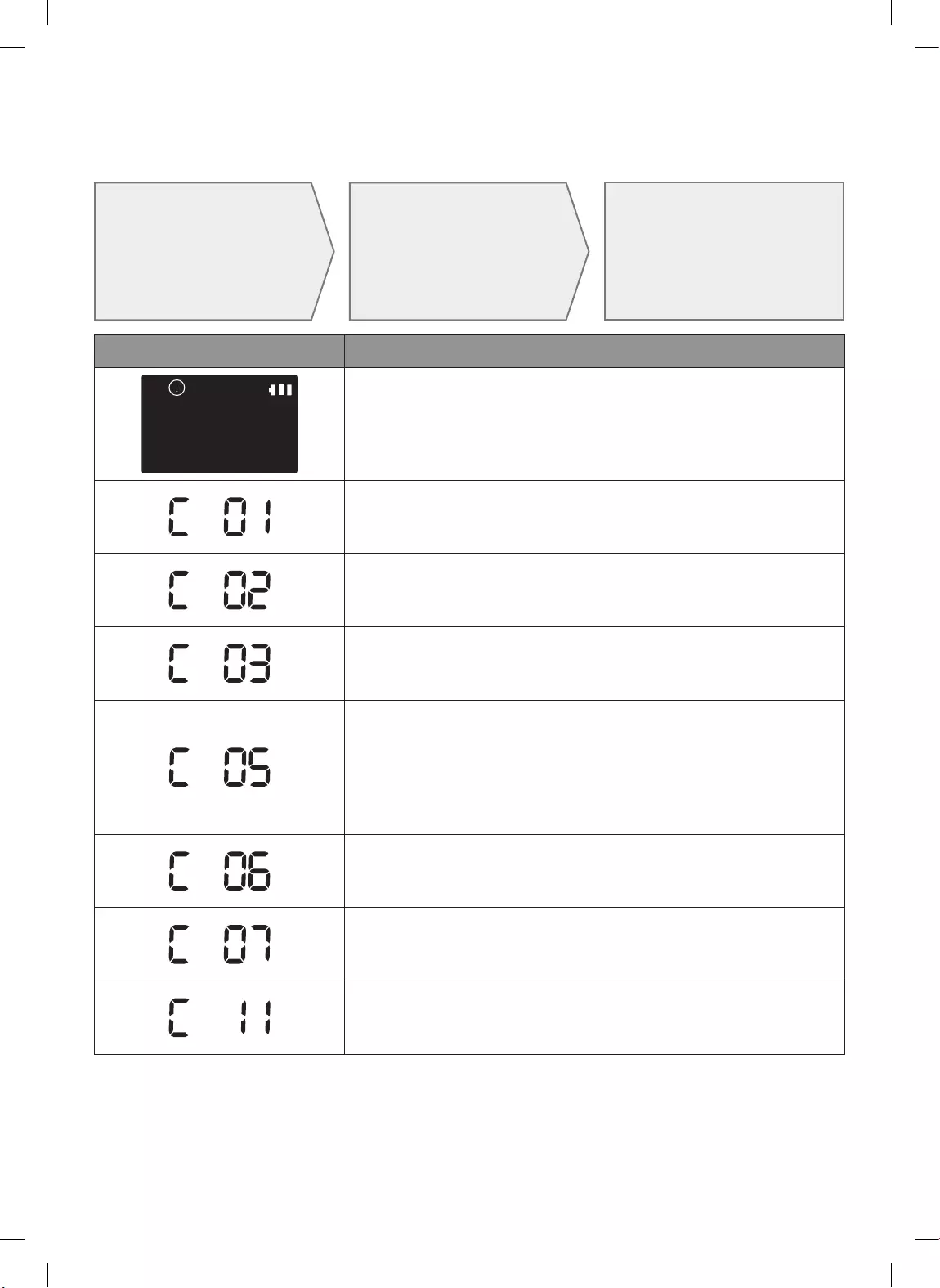
PORTUGUÊS-28
Códigos informativos
1 O código informativo
abaixo aparece com
um guia de voz
2 Desligue o interruptor
de emergência,
consulte as instruções
abaixo e execute as
acções necessárias
3 O código
informativo irá
desaparecer quando
ligar o interruptor
de emergência
Códigos informativos Lista de vericação
O POWERbot cou travado, preso ou entalado enquanto
se deslocava.
fDesligue o interruptor de emergência e mova o POWERbot para
outro local.
Sujidade presa na escova.
fDesligue o interruptor de emergência e remova a sujidade da
escova.
Sujidade presa na roda motora esquerda.
fDesligue o interruptor de emergência e remova a sujidade da roda
motora.
Sujidade presa na roda motora direita.
fDesligue o interruptor de emergência e remova a sujidade da roda
motora.
É necessário vericar o sensor do amortecedor.
fDesligue o interruptor de emergência e volte a ligar.
fCaso o código informativo não desapareça, verique se há pequenas
matérias estranhas entre o amortecedor e o corpo principal do
aspirador. Caso existam, puxe ligeiramente o amortecedor e retire o
corpo estranho.
Sujidade acumulada no sensor de obstáculos.
fDesligue o interruptor de emergência e limpe a parte frontal e
traseira do sensor com um pano macio.
Sujidade acumulada no sensor de declives.
fDesligue o interruptor de emergência e limpe o sensor de declives
com um pano macio.
É necessário vericar a PCB principal.
fDesligue o produto e volte a ligar. Se o mesmo problema ocorrer
repetidamente, é necessário uma vericação de serviço.
3_VR2000_PT_DJ68-00827D-00_ET.indd 28 2019-03-05 오후 2:10:16
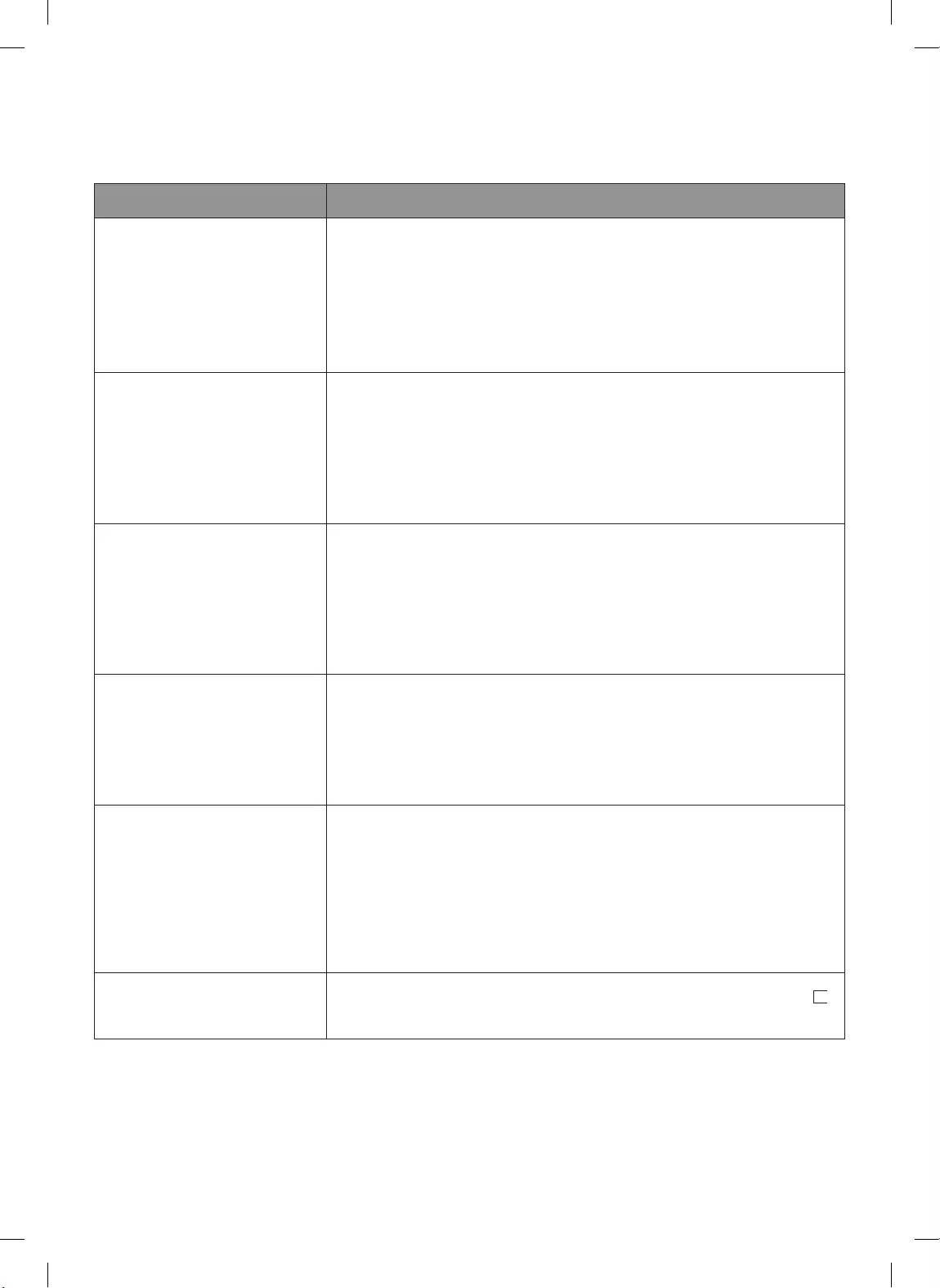
PORTUGUÊS-29
Resolução de problemas
Sintoma Lista de vericação
O POWERbot não funciona.
fVerique se o interruptor de emergência está ligado.
fVerique se todos os ícones são apresentados no visor.
fVerique se a bateria do POWERbot está gasta.
– Se aparecer a indicação "Lo" coloque o POWERbot na estação de
acoplagem para o carregar.
fSubstitua as pilhas (tipo AAA) se o controlo remoto não estiver a
funcionar.
O POWERbot parou durante a
limpeza.
fSe aparecer a indicação "Lo" no visor coloque o POWERbot na estação
de acoplagem para o carregar.
fQuando o POWERbot car imobilizado devido a um cabo, um desnível,
etc., pegue no aparelho e afaste-o do obstáculo.
– Se algum pedaço de tecido ou linha car preso na roda motora,
desligue o interruptor de emergência e remova-o antes de voltar a
utilizar o aparelho.
A potência de aspiração está
fraca.
fQuando existir demasiada sujidade no reservatório do pó, a potência
de aspiração pode diminuir. Desligue o interruptor de emergência e
esvazie o reservatório do pó.
fSe a escova estiver obstruída devido à presença de sujidade, desligue o
interruptor de emergência e proceda à desobstrução da escova.
fQuando o ruído aumentar subitamente, desligue o interruptor de
emergência e esvazie o reservatório do pó.
O POWERbot não consegue
encontrar a estação de
acoplagem.
fVerique se houve uma falha de energia ou se a cha está desligada da
tomada.
fRetire todos os obstáculos à volta da estação de acoplagem que possam
impedir o POWERbot de regressar à mesma.
fSe existir sujidade nos pinos de carregamento, o carregamento poderá
ser afectado. Limpe a sujidade dos pinos.
De repente, o POWERbot
começa a limpar na diagonal.
fVerique se a estação de acoplagem está instalada no sentido
longitudinal do veio em pavimentos de madeira ou de mosaicos.
fO POWERbot pode limpar na diagonal se estiver a deslocar-se para
outra área utilizando o caminho mais curto. Pode também deslocar-se
na diagonal se tiver embatido num obstáculo nesse ângulo, se tiver
sido carregado nesse ângulo na estação de acoplagem ou se o sentido
longitudinal do veio em pavimentos de madeira ou mosaicos for nesse
sentido.
O POWERbot não deteta o
delimitador e ultrapassa o
limite.
fCertique-se de que os delimitadores estão colocados na forma de ( )
15cm antes dos locais onde o POWERbot não deve passar.
3_VR2000_PT_DJ68-00827D-00_ET.indd 29 2019-03-05 오후 2:10:16
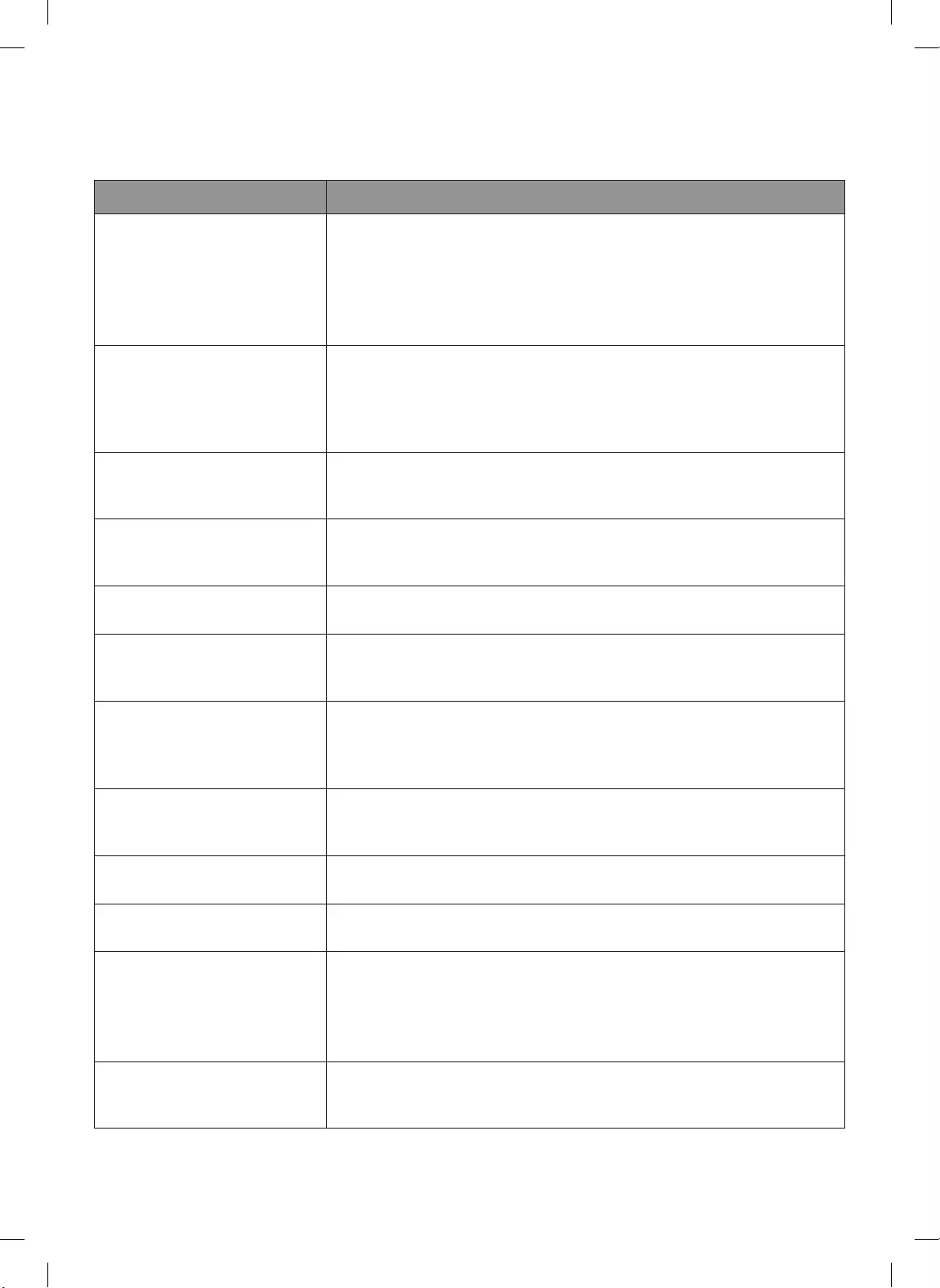
PORTUGUÊS-30
Sintoma Lista de vericação
A função de limpeza por
controlo remoto não funciona.
fSe apontar a luz vermelha directamente para o POWERbot, ele poderá
não se mover na direcção pretendida.
– Aponte a luz vermelha para o chão, a 0,5m de distância do
POWERbot.
Não utilize a limpeza por controlo remoto sob luz solar directa, sob luz
forte ou em pavimentos escuros.
O POWERbot não limpa alguns
sítios.
fVerique se a estação de acoplagem está instalada numa passagem
estreita ou junto de uma porta e mude-a para outro local.
– Se a estação de acoplagem estiver instalada numa passagem estreita
ou junto de uma porta, o POWERbot não consegue passar através da
passagem ou porta.
Não é possível denir a
função de programação à hora
pretendida.
fVerique se a hora de descanso está denida na aplicação SmartThings
e cancele a denição de descanso.
Instalei a aplicação SmartThings,
mas não consigo ligar o
POWERbot.
fPode utilizar o produto depois de ligar o router sem os e o POWERbot
através da Conguração fácil de acordo com o procedimento.
Não consigo iniciar sessão na
conta Samsung. fVerique a sua ID e palavra-passe no ecrã da conta Samsung.
Aparece uma mensagem
referindo que ocorreu uma falha
durante a Conguração fácil.
fPode ter ocorrido uma falha temporária devido à distância do router sem
os ou outros obstáculos. Tente novamente mais tarde.
Os produtos não funcionam
embora o smartphone esteja
ligado ao POWERbot.
fDesligue a aplicação SmartThings e execute-a novamente ou desligue o
smartphone do router sem os e volte a ligá-lo. Ou desligue a alimentação
do POWERbot, ligue-o, aguarde um minuto ou mais e, em seguida, execute a
aplicação SmartThings novamente.
As funções da aplicação
SmartThings não funcionam.
fVerique se a função de bloqueio do controlo inteligente do POWERbot
está denida. (Se o controlo inteligente for bloqueado, o indicador de Wi-Fi
desliga-se.)
A aplicação SmartThings Robot
Vacuum não inicia. fVerique se o POWERbot está ligado ao router sem os.
O POWERbot não está ligado a
Wi-Fi. fVerique o estado da denição do router sem os.
A função Controlo de potência
inteligente funciona num
pavimento normal.
fVerique se o piso não é uniforme e por isso o POWERbot está a funcionar
com o corpo um pouco levantado.
fVerique se existem substâncias estranhas no sensor de declives que se
encontra na parte inferior do POWERbot.
fVerique se a cor do pavimento é escura.
A função Controlo de potência
inteligente não funciona.
fQuando o POWERbot limpa uma carpete de bras curtas e de cor clara, este
pode reconhecer a carpete como o pavimento e por isso a função Controlo
de potência inteligente pode não funcionar.
Resolução de problemas
3_VR2000_PT_DJ68-00827D-00_ET.indd 30 2019-03-05 오후 2:10:16
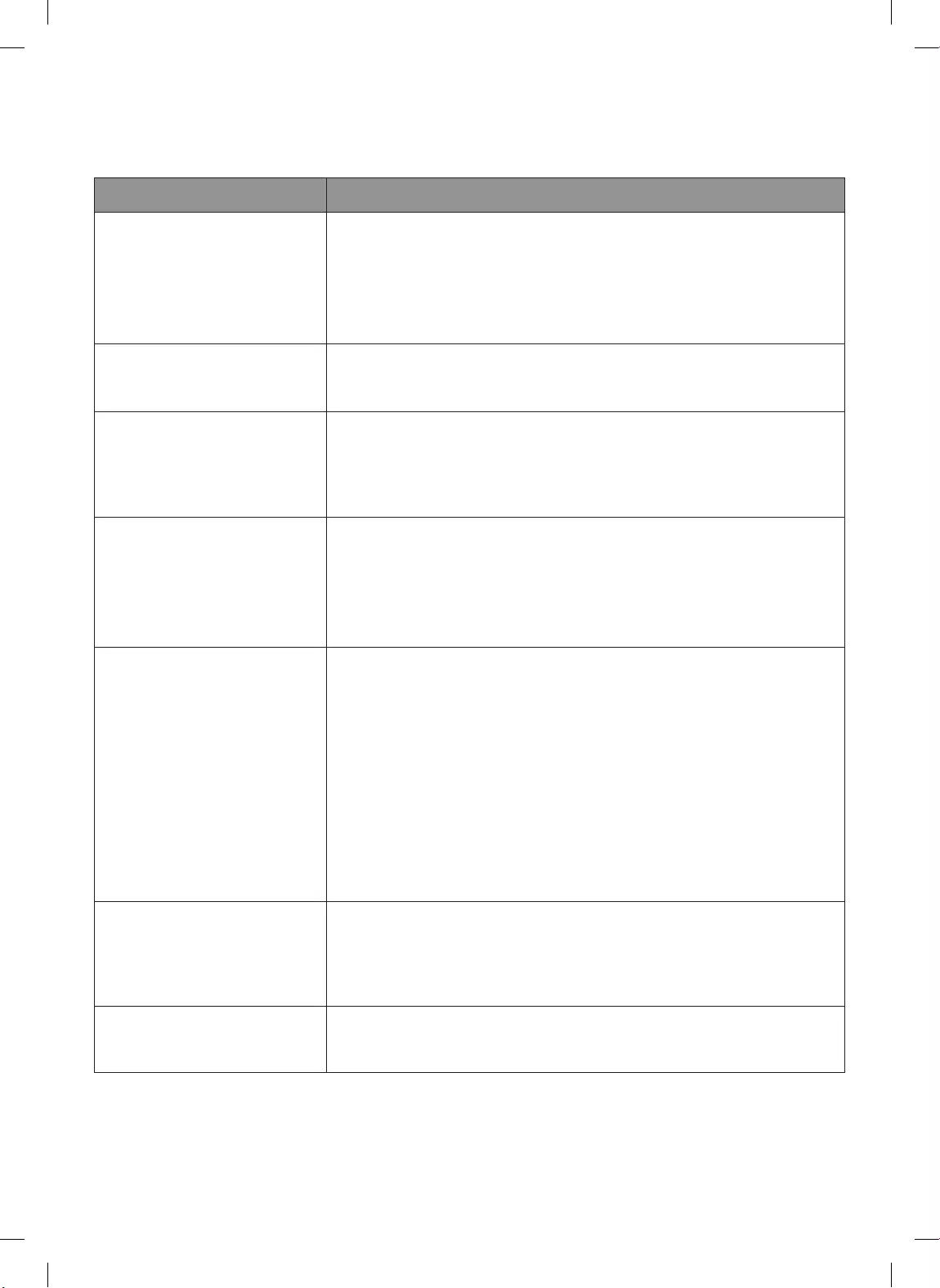
PORTUGUÊS-31
Sintoma Lista de vericação
A função de limpeza de cantos
reforçada não funciona.
fQuando o POWERbot não consegue reconhecer a parede, a limpeza de
cantos reforçada pode não funcionar.
– Quando um obstáculo composto por um material reector está em frente
à parede
– Quando a própria parede é composta por um material reector
– Quando a parede é escura
A função de limpeza de cantos
reforçada funciona numa área
sem paredes ou curvas.
fVerique se existem pequenos obstáculos numa área estreita.
fQuando o POWERbot reconhece o obstáculo que está à sua frente, como
uma parede, a função de limpeza de cantos reforçada pode funcionar.
A função de limpeza de cantos
reforçada começa a funcionar
embora o POWERbot não se
tenha aproximado de uma parede
ou zona curva.
fQuando o POWERbot detecta um ângulo grande de um canto , a função de
limpeza de cantos reforçada pode funcionar sem que este se aproxime da
parede ou do canto.
A aplicação SmartThings não
pode ser instalada.
fA aplicação SmartThings funciona em ambiente Android OS 6.0 ou
posterior, iOS 10 ou posterior.
fA versão do sistema operativo de suporte para a aplicação SmartThings
pode mudar posteriormente.
fPara dispositivos inteligentes com “root”, a instalação e utilização
padrão não serão garantidas.
É apresentada uma mensagem
de falha de registo do produto.
fTente registar novamente o produto consultando as mensagens pop-up.
fConsulte o “Conguração do router sem os” no manual do utilizador.
fConsulte os passos para completar o procedimento de registo do
produto na secção do manual de utilizador “Para adicionar um
dispositivo à aplicação SmartThings”
fSe o registo do produto falhar repetidamente, reinicie o POWERbot e
o smartphone, execute a aplicação SmartThings novamente e tente o
registo do produto.
fDeve ser utilizada a mesma conta Samsung para o início de sessão da
aplicação e para o registo do produto.
fTodos os utilizadores devem utilizar a conta Samsung emitida pelo
mesmo país.
Durante o registo do produto,
o botão de recarregamento é
carregado sem soltar, conforme
indicado, mas o próximo passo
não aparece.
fCarregue no botão de recarregamento até ouvir o sinal sonoro.
fSe o próximo passo não aparecer em poucos segundos, carregue
novamente no botão de recarregamento.
Durante o registo do produto,
o router sem os que pretendo
ligar não é encontrado.
fCancele o registo do produto, execute novamente a aplicação
SmartThings e tente registar novamente o produto.
3_VR2000_PT_DJ68-00827D-00_ET.indd 31 2019-03-05 오후 2:10:16
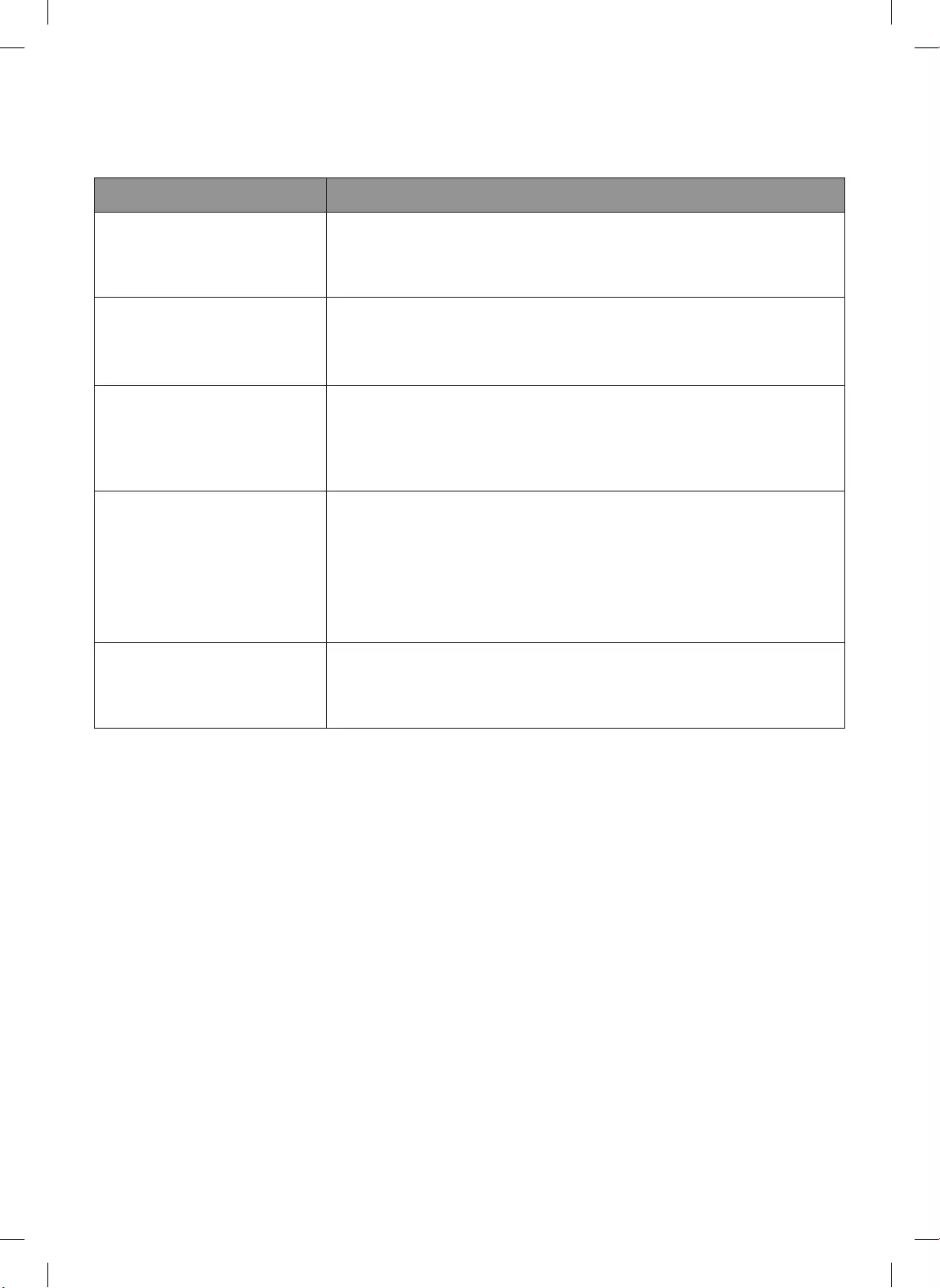
PORTUGUÊS-32
Sintoma Lista de vericação
Durante o registo do produto
a palavra-passe da aplicação
1111122222 não é inserida
correctamente.
fCarregue sem soltar em “[robot vacuum] Samsung” na lista de redes e
elimine a rede para inicializar a palavra-passe.
Durante o registo do produto,
a palavra-passe do router
sem os a ligar não é inserida
correctamente.
fCancele o registo do produto, execute novamente a aplicação
SmartThings e tente registar novamente o produto.
fCarregue sem soltar no router sem os que pretende ligar na lista de
redes e elimine a rede para inicializar a palavra -passe.
Ocorre uma interrupção na
ligação entre a aplicação
SmartThings e o POWERbot
apesar de o registo do produto
ser concluído.
fActualize o ecrã e aguarde.
fExecute novamente a aplicação SmartThings.
fVerique se existe algum problema com a ligação à Internet. Uma
rewall, por exemplo, pode interromper a operação normal.
Ocorre subitamente uma
interrupção na ligação entre
a aplicação SmartThings
e o POWERbot durante o
funcionamento normal da
aplicação.
fSe o POWERbot estiver distante de um router sem os, pode ocorrer
um corte na ligação.
fReinicie o POWERbot e o smartphone, e verique novamente a ligação.
fSe o corte na ligação ocorrer repetidamente, tente registar o produto
novamente.
fQuando o SSID/palava-passe de um router sem os é alterado, tente
registar o produto novamente.
O controlo com a aplicação
SmartThings não funciona se a
função de controlo inteligente
estiver desativada.
fA função de controlo inteligente está desativada. Ative a função de
controlo inteligente com um controlo remoto.
Pelo presente, a Samsung Electronics declara que o aparelho tipo equipamento de rádio está em
conformidade com a Diretiva 2014/53/UE. O texto integral da declaração de conformidade europeia está
disponível no seguinte endereço da internet: A Declaração de conformidade ocial pode ser encontrada em
http://www.samsung.com, vá a Suporte > Pesquisar Suporte do produto e insira o nome do modelo.
Resolução de problemas
3_VR2000_PT_DJ68-00827D-00_ET.indd 32 2019-03-05 오후 2:10:16
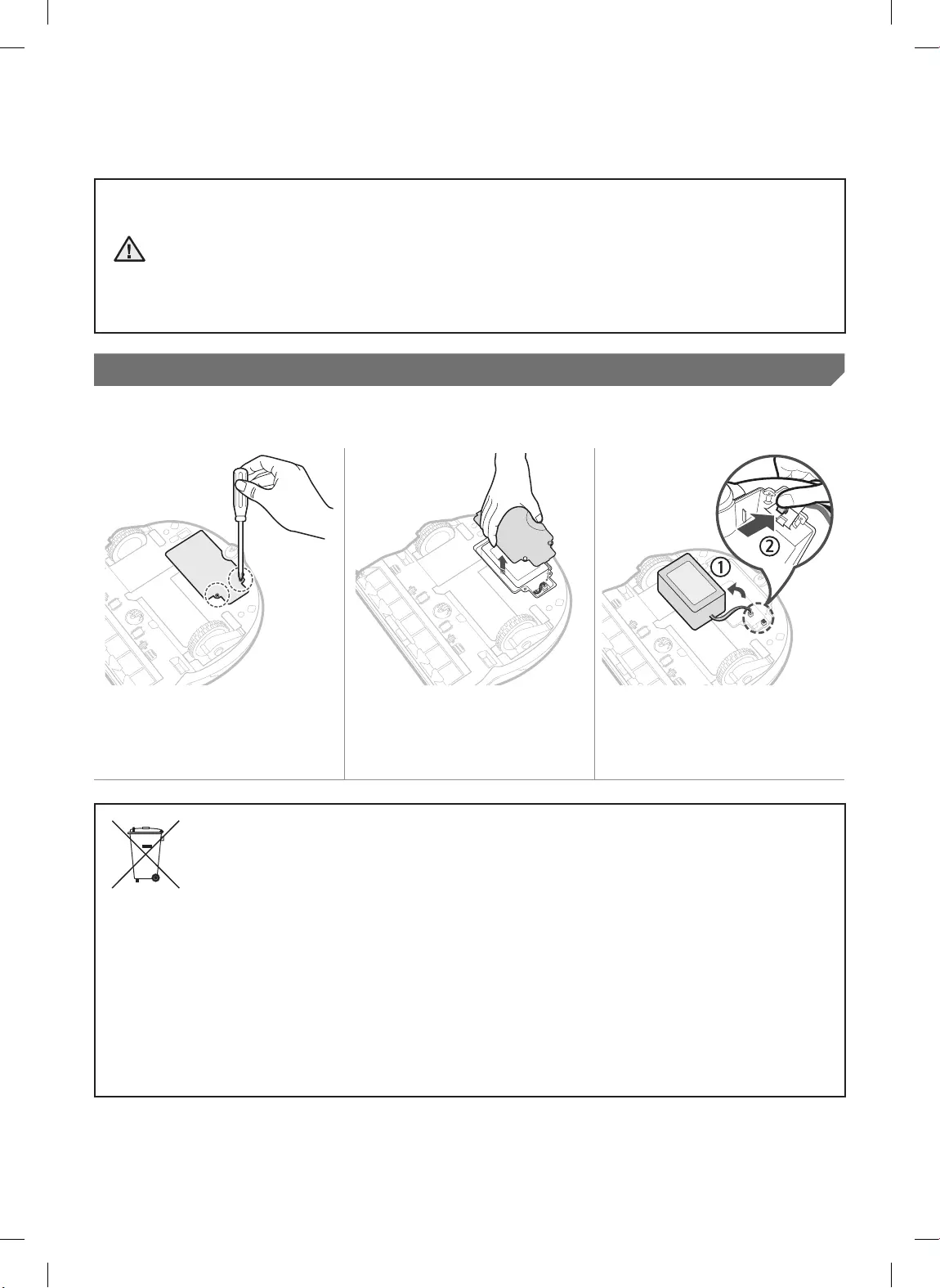
PORTUGUÊS-33
Avisos sobre a bateria
AVISO
Não deve retirar (ou tentar retirar) sozinho a bateria incorporada no produto. Para substituir
a bateria, tem de contactar o seu fornecedor de serviços ou um prossional qualicado
independente. Estas instruções foram preparadas para a utilização exclusiva pelo seu fornecedor
de serviços ou por um prossional qualicado independente.
PARA A SUA PRÓPRIA SEGURANÇA, NÃO TENTE RETIRAR A BATERIA SOZINHO OU DEITÁ-LA NO
FOGO. NÃO DESMONTE, ESMAGUE OU PERFURE A BATERIA.
Como retirar a bateria
Retire o POWERbot do carregador/da estação de acoplagem para desmontagem.
Tem de desligar o POWERbot antes da desmontagem, para segurança.
1 Deite e inverta o
POWERbot e, em
seguida, retire os 2
parafusos.
2 Retire a tampa do
reservatório do pó. 3 Retire a bateria da
ranhura e desligue o
conector.
Eliminação correcta das baterias/pilhas deste produto
(Aplicável a países cujos sistemas de recolha de baterias/pilhas sejam separados.)
A marca na bateria, manual ou embalagem indica que a bateria do produto não deve ser eliminada com
outros resíduos domésticos. Onde marcado, os símbolos químicos Hg, Cd ou Pb indicam que a bateria
contém mercúrio, cádmio ou chumbo acima dos níveis de referência da Directiva CE 2006/66.
A bateria incorporada no produto não pode ser substituída pelo utilizador. Para obter informações sobre
como substituí-la, contacte o seu fornecedor de serviços. Não tente retirar a bateria ou colocá-la no fogo.
Não desmonte, esmague nem perfure a bateria.Se pretender eliminar o produto, o local de recolha de
resíduos tomará as medidas adequadas para a reciclagem e o tratamento do produto, incluindo a bateria.
3_VR2000_PT_DJ68-00827D-00_ET.indd 33 2019-03-05 오후 2:10:18
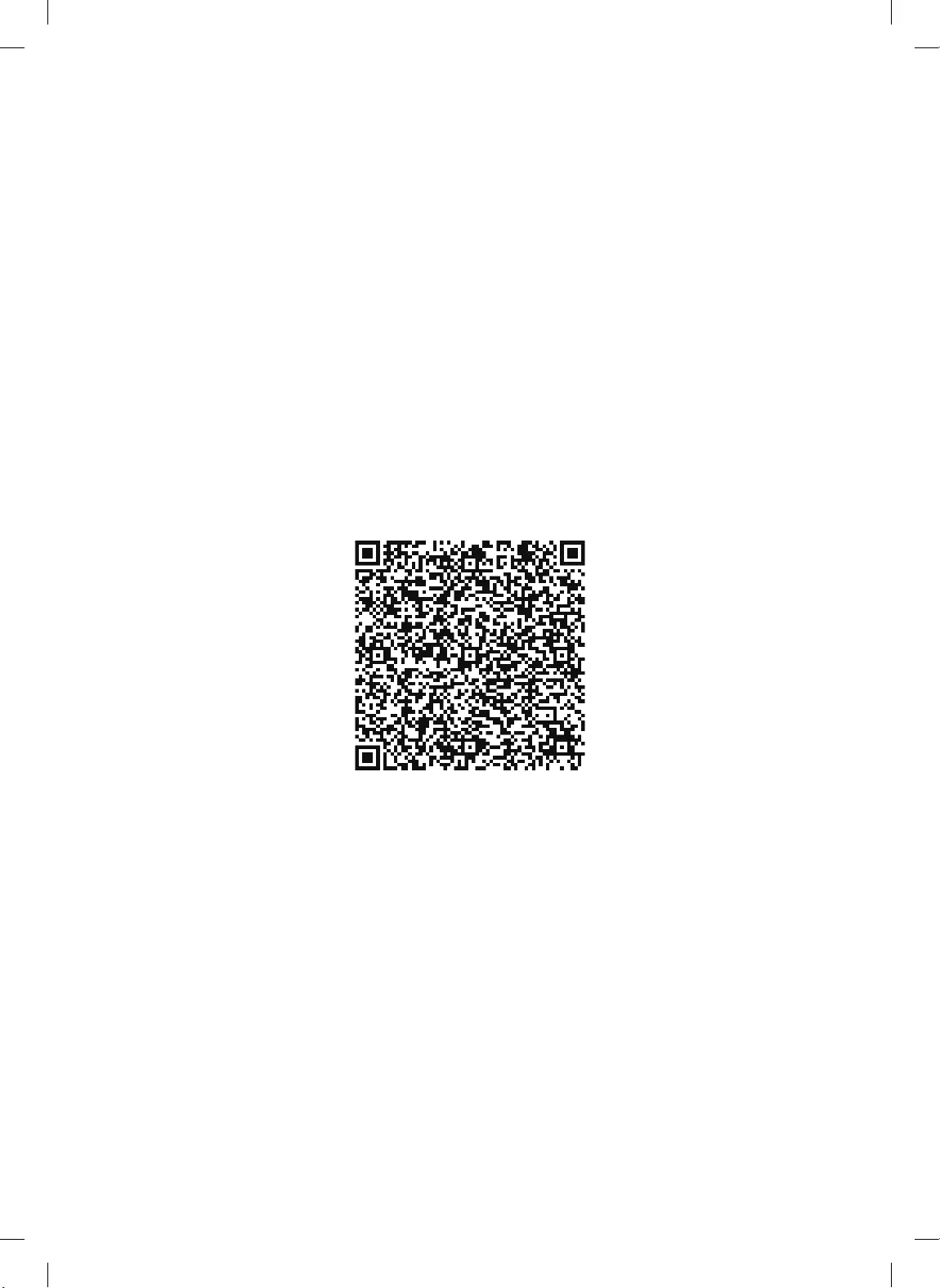
PORTUGUÊS-34
Anúncio de código aberto
O software incluído neste produto contém software de código aberto. Pode obter o código aberto
correspondente completo durante um período de três anos depois do último envio deste produto enviando
um e-mail para: mailto:oss.request@samsung.com.
É igualmente possível obter o código aberto correspondente completo em suporte físico como, por exemplo,
um CD-ROM; será cobrado um preço mínimo.
O URL http://opensource.samsung.com/opensource/VR7000_A20_TZ/seq/0 conduz à página de transferência
do código aberto disponibilizado e à informação da licença do código aberto, conforme relacionado com este
produto. Esta oferta é válida para qualquer pessoa que receba esta informação.
3_VR2000_PT_DJ68-00827D-00_ET.indd 34 2019-03-05 오후 2:10:18
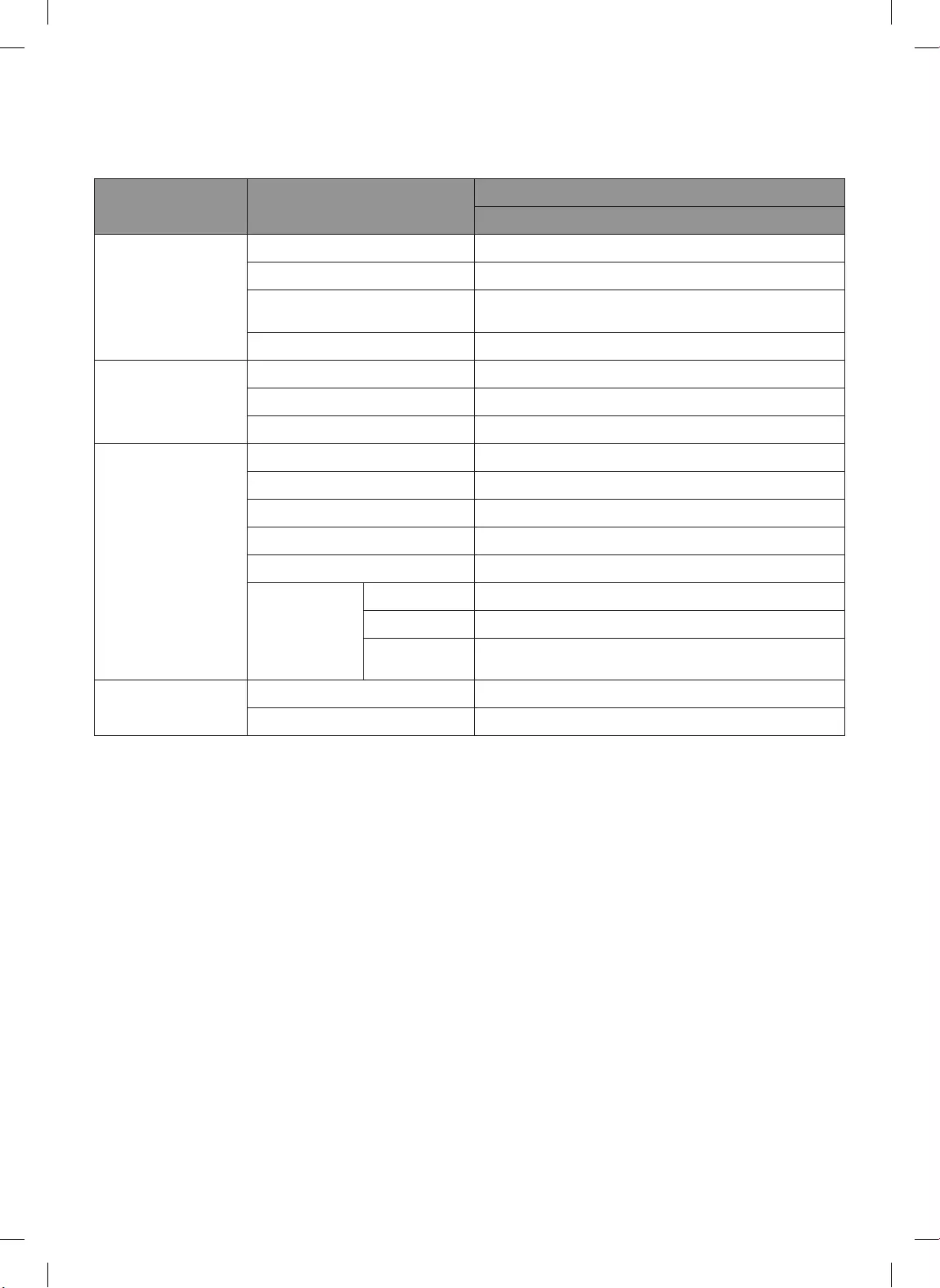
PORTUGUÊS-35
Especicações
Classicação Artigo Informações detalhadas
Série VR20R72****
Especicações
mecânicas
(POWERbot)
Dimensões (P x A x L) 340mm x 97mm x 348mm
Peso 4,3kg
Método de Limpeza Reconhecimento da forma do teto (Visionary
mapping plus ™)
Tipo de botão do POWERbot Tipo de toque
Especicações de
energia
Tensão de alimentação 100-240V~, 50Hz/60Hz
Consumo de energia 130 W
Especicações da bateria 21,6V/ 77,8Wh
Limpeza
Tipo de carregamento Carregamento automático/manual
Modo de limpeza Automática, Pontual, Manual, Repetida
Função adicional Denição da hora de descanso
Programação Única, Diária, Horas diferentes
Tempo de carregamento Aproximadamente 160 minutos
Tempo de
limpeza
(numa
superfície dura)
Modo máximo Aproximadamente 60 minutos
Modo normal Aproximadamente 75 minutos
Modo
silencioso Aproximadamente 90 minutos
Wi-Fi Gama de frequência 2412 - 2472 MHz
Potência do transmissor (máx.) 20 dBm
Pode denir a programação de horas diferentes e a hora de descanso com a aplicação SmartThings.
Os tempos de carregamento e de limpeza podem variar consoante as condições de utilização.
3_VR2000_PT_DJ68-00827D-00_ET.indd 35 2019-03-05 오후 2:10:18
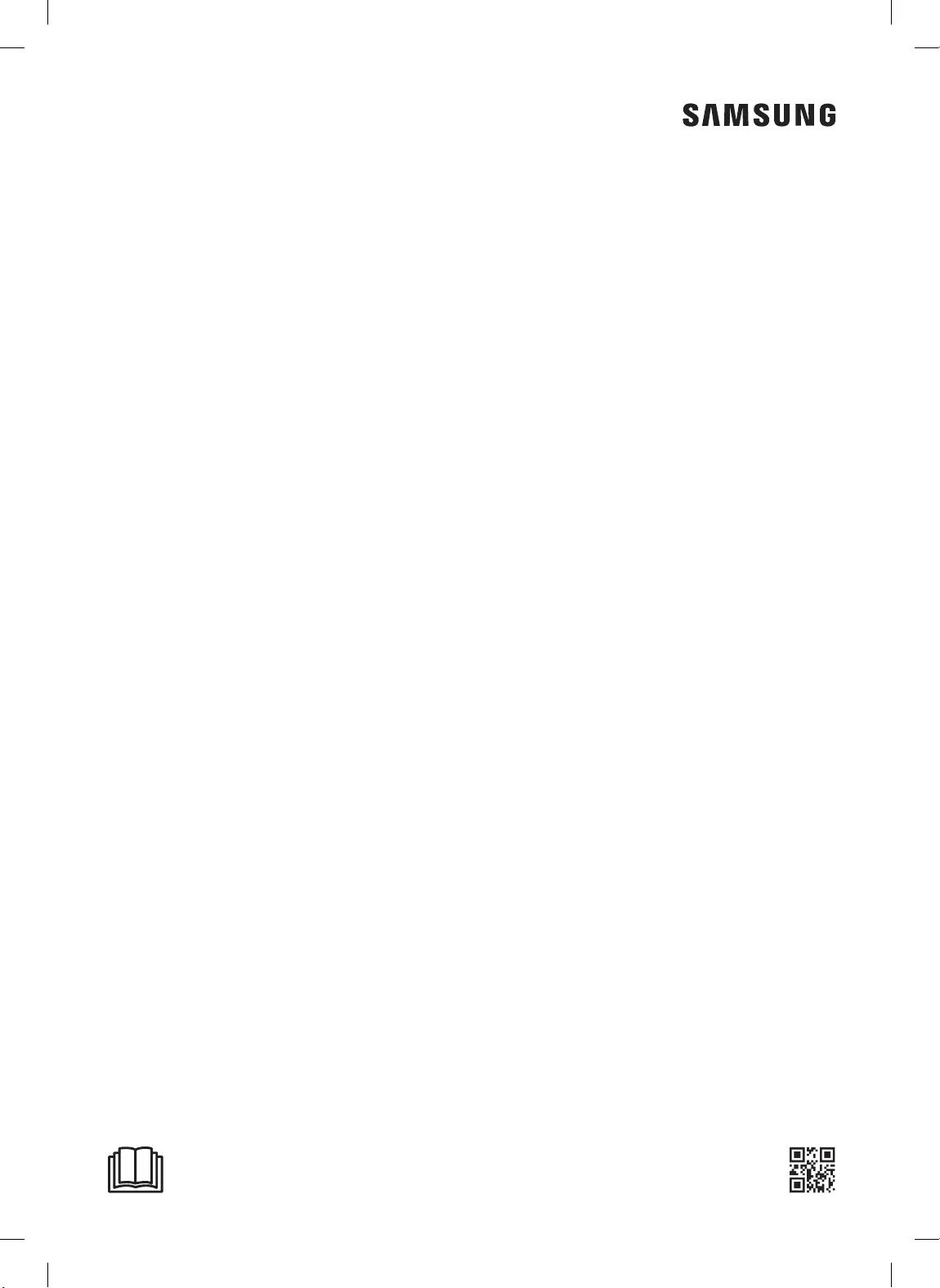
DJ68-00827D-00
Se tem algumas dúvidas ou comentários sobre os produtos Samsung,
contacte por favor a nossa linha de apoio a clientes Samsung.
808 207 267
www.samsung.com/pt/support
3_VR2000_PT_DJ68-00827D-00_ET.indd 36 2019-03-05 오후 2:10:19